USART/UART на ATmega16 — микроконтроллер ATmega16 (ATmega32) имеет в своем составе модуль универсального синхронно/асинхронного приемопередатчика — USART. С его помощью можно организовать обмен данными по последовательному каналу между компьютером и микроконтроллером или между двумя микроконтроллерами.
Как создать проект в Atmel Studio 7 смотрим здесь.
Пример программы в Atmel Studio 7 на C
// UART на ATmega16
#define F_CPU 8000000UL
#define BAUD 9600
#define MYUBRR F_CPU/16/BAUD-1
#include <avr/io.h>
void USARTInit(unsigned int ubrr) {
// нормальный асинхронный двунаправленный режим работы
// UBRR = f / (16 * band)
// Установка скорости
UBRRH = (unsigned char)(ubrr>>8);
UBRRL = (unsigned char)(ubrr);
// RXC - завершение приёма
// |TXC - завершение передачи
// ||UDRE - отсутствие данных для отправки
// |||FE - ошибка кадра
// ||||DOR - ошибка переполнение буфера
// |||||PE - ошибка чётности
// ||||||U2X - Двойная скорость
// |||||||MPCM - Многопроцессорный режим
// ||||||||
// 76543210
UCSRA = 0;
// RXCIE - прерывание при приёме данных
// |TXCIE - прерывание при завершение передачи
// ||UDRIE - прерывание отсутствие данных для отправки
// |||RXEN - разрешение приёма
// ||||TXEN - разрешение передачи
// |||||UCSZ2 - UCSZ0:2 размер кадра данных
// ||||||RXB8 - 9 бит принятых данных
// |||||||TXB8 - 9 бит переданных данных
// ||||||||
// 76543210
// разрешен приём и передача данных по UART
UCSRB = 1<<RXEN | 1<<TXEN;
// URSEL - всегда 1
// |UMSEL - режим: 1-синхронный 0-асинхронный
// ||UPM1 - UPM0: 1 чётность
// |||UPM0 - UPM0: 1 чётность
// ||||USBS - стоп биты: 0-1, 1-2
// |||||UCSZ1 - UCSZ0: 2 размер кадра данных
// ||||||UCSZ0 - UCSZ0: 2 размер кадра данных
// |||||||UCPOL - в синхронном режиме - тактирование
// ||||||||
// 76543210
// 8-битовая посылка, 2 стоп бита
UCSRC = 1<<URSEL | 1<<USBS | 1<<UCSZ0 | 1<<UCSZ1;
}
// Отправка байта
void USARTTransmitChar(char c) {
// Устанавливается, когда регистр свободен
while(!( UCSRA & (1<<UDRE)));
UDR = c;
}
// Отправка строки
void USARTTransmitString(char str[]) {
register char i = 0;
while(str[i]) {
USARTTransmitChar(str[i++]);
}
}
// Отправка строки
void USARTTransmitStringLn(char str[]) {
USARTTransmitString(str);
USARTTransmitChar((char)13);
USARTTransmitChar((char)10);
}
// Получение байта
char USARTReceiveChar(void) {
// Устанавливается, когда регистр свободен
while(!(UCSRA & (1<<RXC)));
return UDR;
}
int main(void) {
USARTInit(MYUBRR);
USARTTransmitStringLn("Привет");
USARTTransmitStringLn("Сайт: micro-pi.ru");
while (1) {
char c = USARTReceiveChar();
USARTTransmitString("Вы отправили: ");
USARTTransmitChar(c);
USARTTransmitStringLn("");
}
}
Регистры UART на ATmega16
UBRRL и UBRRH

UCSRA

UCSRB

UCSRC

UDR

Схема подключения. Создание схемы в ISIS 7 Professional — Proteus. Симуляция программы на ATmega16
Для начала нам нужно создать схему, добавить компоненты, указывать путь к .hex или .elf файлу. Если не знаем как это делается переходим на странице Мигание светодиодом на ATmega16/32.
- В Virtual Instruments Mode выбираем VIRTUAL TERMINAL и добавляем его.
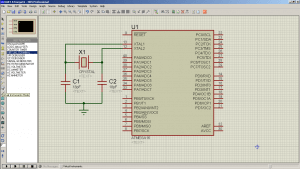
- Соединяем терминал к микроконтроллеру: RXD контроллера к TXD терминала и RXD терминала к TXD контроллера.
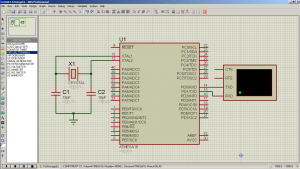
- Нажимаем кнопку Play для запуска симуляции. В терминале нажимаем на клавиши чтобы отправить на контроллер данные. К примеру, если нажать ‘x‘ контроллер отвечает нам сообщением: ‘Вы отправили: x‘, где x нажатая клавиша.
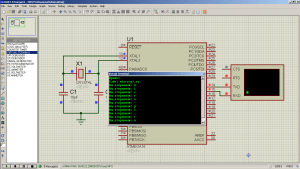
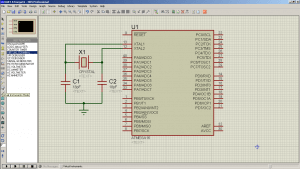
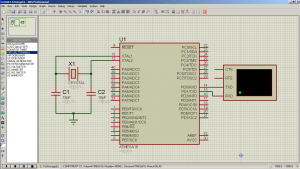
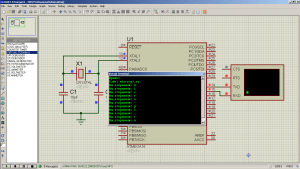

Привет. Хороший материал. Вот только почему то в протеусе нет русского текста и ошибки в студии. Ничего не изменял, все скопировал и вставил в студию. Спасибо
Здравствуйте, я надеюсь, что тема еще жива. Спасибо автору за статью, в общем работает в симуляторе но не очень правильно. Мне нужна помощь. В консоли терминала протеуса рисует одну верхнюю кавычку, в терминале путти пишет строку micro-pi.ru но при этом есть куча мусора, вместо символов прямоугольники полосами. Не понимаю что нужно делать, что я не так настроил.
Здравствуйте, а между двумя контроллерами можно сделать такую же связь?
iphone 16 pro iPhone 12
ремонт холодильников мск мастер по ремонту стиральных машин на дому
Find the Perfect Clock https://clocks-top.com/ for Any Space! Looking for high-quality clocks? At Top Clocks, we offer a wide selection, from alarm clocks to wall clocks, mantel clocks, and more. Whether you prefer modern, vintage, or smart clocks, we have the best options to enhance your home. Explore our collection and find the perfect timepiece today!
Доска объявлений https://estul.ru/blog по всей России: продавай и покупай товары, заказывай и предлагай услуги. Быстрое размещение, удобный поиск, реальные предложения. Каждый после регистрации получает на баланс аккаунта 100? для возможности бесплатного размещения ваших объявлений
buy thc vape in prague kush
прокат автомобилей в сочи прокат авто в сочи без водителя посуточно
аренда машины в москве на сутки недорого прокат авто в москве без водителя
аренда авто храброво аренда без водителя в калининграде аэропорт
аренда авто дешево avto-arenda-cena213.ru
аренда машины владивосток https://arenda-avto-vladivostok.ru
radio alarm clock best cd clock radio
blade comics comics HD online free
лучшие фильмы онлайн сериалы 2025 онлайн бесплатно HD
magazin-akkauntov-online.ru magazin-akkauntov-online.ru
русские фильмы 2025 вышедшие фантастика 2025 смотреть бесплатно
смотреть фильмы уже вышедшие фильмы 2025 без регистрации и рекламы
маркетплейс аккаунтов маркетплейс аккаунтов соцсетей
магазин аккаунтов продать аккаунт
заработок на аккаунтах услуги по продаже аккаунтов
маркетплейс аккаунтов аккаунты с балансом
магазин аккаунтов социальных сетей маркетплейс для реселлеров
женская лазерная эпиляция lazernaya-epilyaciya-studiya.ru/
площадка для продажи аккаунтов покупка аккаунтов
печать плаката а2 цена печать плакатов спб
Buy Account Social media account marketplace
Account Store Gaming account marketplace
Account trading platform Secure Account Sales
Account Exchange Service Secure Account Purchasing Platform
Find Accounts for Sale Website for Buying Accounts
Sell Account Find Accounts for Sale
Profitable Account Sales Account marketplace
Website for Selling Accounts https://buyaccounts001.com/
secure account sales guaranteed accounts
account trading account exchange
account buying platform online account store
buy and sell accounts ready-made accounts for sale
account buying service website for buying accounts
регистрация компании в англии открыть бизнес в великобритании
account exchange service account buying platform
account exchange buy pre-made account
online account store account market
buy account accounts-buy-now.org
find accounts for sale accounts-offer.org
Нужен номер для ТГ? Предлагаем https://techalpaka.online для одноразовой или постоянной активации. Регистрация аккаунта без SIM-карты, в любом регионе. Удобно, надёжно, без привязки к оператору.
account purchase https://social-accounts-marketplaces.live
account trading https://social-accounts-marketplace.xyz
купить смартфон недорого купить смартфон honor
purchase ready-made accounts https://buy-accounts-shop.pro/
account exchange service https://social-accounts-marketplace.live
social media account marketplace https://buy-accounts.live
купить смартфон цена смартфон отзывы цена
купить аккаунт https://akkaunty-na-prodazhu.pro
биржа аккаунтов https://rynok-akkauntov.top/
маркетплейс аккаунтов https://akkaunty-optom.live/
купить аккаунт online-akkaunty-magazin.xyz
маркетплейс аккаунтов магазины аккаунтов
Create vivid images with Promptchan AI — a powerful neural network for generating art based on text description. Support for SFW and NSFW modes, style customization, quick creation of visual content.
Портал о недвижимости https://akadem-ekb.ru всё, что нужно знать о продаже, покупке и аренде жилья. Актуальные объявления, обзоры новостроек, советы экспертов, юридическая информация, ипотека, инвестиции. Помогаем выбрать квартиру или дом в любом городе.
facebook account buy https://buy-ad-accounts.click
buy facebook ads account fb account for sale
buy fb account https://buy-ad-account.click
buy fb account buy facebook old accounts
buy aged google ads accounts buy google ads invoice account
fb accounts for sale buy facebook accounts for ads
готовые рефераты рефераты на заказ
old google ads account for sale https://ads-account-for-sale.top
buy google ads threshold account https://ads-account-buy.work
buy verified google ads account buy google ads agency account
buy google ads https://buy-account-ads.work
buy facebook bm buy facebook business manager account
google ads accounts for sale google ads agency account buy
buy facebook bm account buy-bm-account.org
verified facebook business manager for sale buy facebook business managers
buy business manager account facebook business account for sale
tiktok ads account for sale https://buy-tiktok-ads-account.org
tiktok ads account buy https://tiktok-ads-account-buy.org
обзорная экскурсия по калининграду на автобусе обзорная экскурсия по калининграду
buy tiktok ads accounts https://tiktok-ads-account-for-sale.org
tiktok ad accounts https://buy-tiktok-ads.org
разработка сайта под ключ минск сколько стоит разработка сайта
seo оптимизация компания https://seoprocessoptimization.ru
железные значки на заказ железные значки на заказ
железные значки на заказ значки из металла на заказ москва
типография спб цены типография цена
типография спб быстро печатная типография
печать визиток шелкография срочная печать визиток
Нужна печать цветных наклеек? Закажите стикеры любых форм и размеров с доставкой. Яркие, прочные, влагостойкие наклейки на пленке и бумаге — для рекламы, декора, маркировки и упаковки.
программное обеспечение купить цена https://internet-magazin-soft.kz
медицинский центр абакан телефон медицинский центр абакан официальный
Избавьтесь от волос сколько делать лазерную эпиляцию навсегда — с помощью лазерной эпиляции. Эффективные процедуры на любом участке тела, минимальный дискомфорт, заметный результат уже после первого сеанса.
магазин цветов с доставкой доставка цветов спб недорого
дерматолог абакан https://dermatolog-abakan1.ru
врач терапевт абакан врач терапевт абакан
Свежие актуальные новости спорта россии со всего мира. Результаты матчей, интервью, аналитика, расписание игр и обзоры соревнований. Будьте в курсе главных событий каждый день!
resume aerospace engineer engineering resumes examples
Рокли с копчета и колани за винтидж усещане
ежедневни рокли ежедневни рокли .
Бъдете различна всеки ден с модерните дамски комплекти в нашия каталог
комплекти за жени http://www.komplekti-za-jheni.com .
Нови тенденции при дамските тениски – асиметрия, щампи и цветови акценти
дамски тениски http://www.teniski-damski.com/ .
Пъстри дамски блузи за разнообразие и настроение
дамски блузи http://bluzi-damski.com .
engineers resumes resumes for mechanical engineers
Что входит в типовой проект при строительстве деревянного дома
заказать строительство деревянного дома http://stroitelstvo-derevyannyh-domov78.ru/ .
Мир полон тайн https://phenoma.ru читайте статьи о малоизученных феноменах, которые ставят науку в тупик. Аномальные явления, редкие болезни, загадки космоса и сознания. Доступно, интересно, с научным подходом.
Читайте о необычном http://phenoma.ru научно-популярные статьи о феноменах, которые до сих пор не имеют однозначных объяснений. Психология, физика, биология, космос — самые интересные загадки в одном разделе.
Уборка перед сдачей квартиры в аренду или продаже
клининговая служба http://www.kliningovaya-kompaniya0.ru/ .
distinguished engineer resume database engineer resume
Ваш логотип на модных сувенирах — яркое присутствие бренда
сувениры с логотипом http://www.suvenirnaya-produktsiya-s-logotipom-1.ru .
engineer resume builder resumes for civil engineers
Научно-популярный сайт https://phenoma.ru — малоизвестные факты, редкие феномены, тайны природы и сознания. Гипотезы, наблюдения и исследования — всё, что будоражит воображение и вдохновляет на поиски ответов.
Где в Сочи взять яхту в аренду с максимальным комфортом
аренда яхт сочи arenda-yahty-sochi23.ru .
Сухой корм Jarvi с доставкой по всей России
jarvi корм производитель https://ozon.ru/product/suhoy-korm-jarvi-polnoratsionnyy-dlya-vzroslyh-koshek-s-chuvstvitelnym-pishchevareniem-s-indeykoy-1-1173234324 .
Пансионаты Гагр с видом на море и полным комплексом удобств
гагра снять жилье https://www.otdyh-gagry.ru .
Aksiyon, macera ve heyecan dolu full hd film koleksiyonu
film izle full hd türkçe dublaj https://www.filmizlehd.co/ .
Поверка счётчиков в частном доме и на промышленных объектах с выездом
Услуги по поверке средств измерений http://www.poverka-si-msk.ru .
Need transportation? auto shipping quotes car transportation company services — from one car to large lots. Delivery to new owners, between cities. Safety, accuracy, licenses and experience over 10 years.
auto delivery service car transport quote
Профессиональный нарколог на дом — первый шаг к возвращению к нормальной жизни
нарколог на дом спб цена нарколог на дом спб цена .
Доставка алкоголя без очередей и поездок в магазин
купить алкоголь 24 заказать алкоголь на дом .
Изящные бокалы для вина, которые понравятся даже эстетам
винный бокал https://www.bokaly-dlya-vina.neocities.org .
Советы по уходу за изделиями «императорский фарфор» — сохраняем красоту надолго
лфз фарфор https://www.imperatorskiy-farfor.kesug.com/ .
Надёжный лизинг коммерческой техники для малого и среднего бизнеса без лишней бюрократии
грузовик в лизинг https://www.lizing-auto-top1.ru/gruzovye-avtomobili .
Яркая печать на футболках для мероприятий, команд и промо-акций
принт на футболках https://pechat-na-futbolkah777.ru/ .
защитный герметичный кейс plastcase.ru/
Под ключ и без лишних затрат: как мы строим деревянные дома для жизни
деревянный дом под ключ цена https://derevyannye-doma-pod-klyuch-msk0.ru/ .
отчет по практике на заказ срочно https://otchetbuhgalter.ru
Топ-10 клининговых компаний для уборки. Каждая из этих компаний предлагает уникальные услуги. Необходимо обратить внимание на несколько ключевых моментов перед выбором клининговой компании.
Первый важный критерий — это репутация клининговой компании. Вы можете изучить отзывы клиентов, чтобы составить объективное мнение. Также важно проверить наличие необходимых лицензий и сертификатов у компании.
Второй значимый фактор — это спектр услуг, которые предлагает компания. Некоторые клининговые компании специализируются на уборке коммерческих объектов, другие — на частных домах. Убедитесь, что компания предлагает именно те услуги, которые вам нужны.
Не менее важный фактор — это стоимость предоставляемых услуг. Проведите сравнение цен у разных клининговых компаний, чтобы найти лучшее предложение. Учтите, что низкая стоимость может быть связана с низким качеством работы.
В итоге, подходите к выбору компании ответственно и учитывайте представленные советы. Надежная клининговая компания подарит вам чистоту и порядок в доме. Следите за обновлениями и рейтингами, чтобы находить лучшие клининговые компании.
топ 10 клининговых компаний москвы http://www.uborka22.ru .
Современные подстолья для столов: геометрия, материалы и идеи
купить подстолье для стола http://www.podstolia-msk.ru/ .
помощь в написании диплома купить готовый диплом
найти контрольную работу kontrolnyestatistika.ru/
отчеты по практике на заказ написание отчетов по практике на заказ
Выбор байкеров: почему jhl moto уверенно набирает популярность
мотоциклы jhl мотоциклы jhl .
Сфера клининга в Москве вызывает растущий интерес. Благодаря высоким темпам жизни жители мегаполиса ищут способы упростить быт.
Клиниговые фирмы предлагают целый ряд услуг в области уборки. Профессиональный клининг включает как стандартную уборку, так и глубокую очистку в зависимости от потребностей клиентов.
При выборе клининговой компании важно обратить внимание на опыт работы и отзывы клиентов. Профессиональный подход и соблюдение чистоты и порядка важно для обеспечения высокого качества услуг.
Таким образом, услуги клининга в Москве предоставляют возможность сэкономить время. Каждый может выбрать подходящую компанию, чтобы обеспечить себе чистоту и порядок в доме.
клининговая компания москва https://uborkaklining1.ru .
Клининг после стройки с полной очисткой от загрязнений
клининг мск https://kliningovaya-kompaniya10.ru/ .
Каркасные дома с современным дизайном и экологичными материалами
каркасные дома под ключ проекты и цены https://www.spb-karkasnye-doma-pod-kluch.ru .
Персонализированная печать на футболках — лучший подарок с душой
заказ футболки со своим принтом http://pechat-na-futbolkah777.ru/ .
Посетите наш сайт и узнайте о клининг квартиры цена спб!
Клининговые услуги в Санкт-Петербурге становятся всё более популярными. С каждым годом растет число организаций, предлагающих услуги по клинингу и уборке помещений.
Клиенты ценят качество и доступность таких услуг. Команды клининговых компаний зачастую предлагают персонализированный подход к каждому клиенту, учитывая его потребности.
Клининговые компании предлагают различные варианты услуг, от регулярной уборки до разовых). Некоторые компании также предлагают специализированные услуги, такие как уборка после ремонта или после мероприятия.
Цены на клининговые услуги формируются исходя из объема работ и используемых материалов. Клиенты могут выбрать различные предложения, чтобы найти наиболее подходящее для себя.
наркологическая клиника телефон наркологическая клиника телефон
Утеплённые деревянные дома под ключ с системой «умный дом»
строительство деревянных коттеджей под ключ https://www.derevyannye-doma-pod-klyuch-msk0.ru/ .
Мы регулярно обновляем клининг Москва цены, чтобы клиенты получали актуальные предложения. Условия сотрудничества всегда прозрачны.
Клининг в Москве стал популярной услугой в последние годы. Растущее число москвичей начинает доверять уборку своих объектов профессиональным клининговым компаниям.
Цены на клининг могут варьироваться в зависимости от специфики услуг. Цены на стандартную уборку квартиры в Москве колеблются от 1500 до 5000 рублей.
Также можно заказать дополнительные услуги, включая мойку окон и химчистку ковров. Эти услуги могут значительно увеличить общую стоимость уборки.
Перед выбором клининговой фирмы рекомендуется ознакомиться с различными предложениями на рынке. Обращайте внимание на отзывы и рейтинг выбранной клининговой компании.
написать юристам вопрос задать вопрос юристу через интернет
печать спб типография типография санкт петербург
Минимум ожиданий — максимум вкуса. доставка суши СПб доступна каждый день с утра до позднего вечера.
Вок-заказ стал популярным способом получения вкусной еды на дом. Такой способ избавляет от необходимости готовить и позволяет наслаждаться разнообразной кухней.
Существует множество ресторанов, предлагающих вок-заказ. Каждый ресторан имеет свои особенности и уникальные блюда в меню.
Рекомендуется ознакомиться с отзывами о заведениях, прежде чем делать заказ. Это позволит выбрать только те рестораны, которые предлагают отличное качество пищи.
Не забывайте также про акции и скидки, которые предлагают многие заведения. Скидки на вок-блюда позволяют сэкономить деньги и попробовать что-то новенькое.
Мы делаем суши СПб с любовью к деталям. Закажите фирменные сеты и насладитесь настоящей японской кухней.
Процесс заказа суши не вызывает трудностей. Существует множество способов сделать это: от онлайн-приложений до звонка в ресторан. Каждый из них имеет свои особенности, которые важно учесть.
При выборе ресторана обратите внимание на отзывы. Почитайте, что говорят люди о качестве еды и обслуживании. Такой подход позволяет минимизировать риски и сделать правильный выбор.
Ознакомьтесь с представленными блюдами перед тем, как оформить заказ. Разные рестораны могут предлагать различные варианты суши и роллов. Выбирайте те блюда, которые вам нравятся, и не стесняйтесь пробовать что-то новое.
При заказе обязательно уточните, когда ожидается доставка. Это поможет вам организовать свой вечер и быть готовым к приезду курьера. Не забудьте проверить, доставляют ли в вашу часть города.
Con la compañía de exhibición de drones, tu celebración adquiere una dimensión visual innovadora, donde la luz danza en el aire al ritmo de la música para contar historias inolvidables bajo las estrellas.
El espectáculo de drones ha ganado popularidad en los últimos años. Estos eventos combinan tecnología, arte y entretenimiento. Las exhibiciones de drones son cada vez más comunes en festivales y celebraciones.
Los drones que llevan luces crean diseños asombrosos en el cielo oscuro. Las audiencias suelen quedar asombradas por la combinación de luces y coreografías.
Numerosos planificadores de eventos eligen contratar a empresas expertas para llevar a cabo estos shows. Estas empresas cuentan con pilotos capacitados y equipos de última generación.
La seguridad representa un factor fundamental en la realización de estos eventos. Se siguen procedimientos detallados para prevenir riesgos durante estas exhibiciones. El futuro de estos eventos es brillante, con innovaciones tecnologías en continuo desarrollo.
Экономьте бюджет на проектировании. Наши готовые проекты дома стоят значительно дешевле индивидуальных, без потери качества и функциональности.
Проекты домов становятся все более популярными среди людей, ищущих идеальное жилье. Правильный выбор проекта дома играет ключевую роль в создании уютного жилого пространства.
Существует множество стилей и разновидностей проектов домов. Каждый желающий может выбрать проект, отвечающий его личным предпочтениям.
При выборе проекта важно учитывать размеры участка. Анализировать климатические условия и окружение также следует при выборе проекта.
С использованием современных технологий возможно разработать индивидуальные проекты домов. Каждый проект можно настроить в соответствии с требованиями клиента.
Готовьтесь к солнечному лету 2025 года в гостеприимной Джубге. Обеспечьте себя комфортным жильем, забронировав его заранее через наш сервис. Выбирайте лучшее для вашего жилье в джубге 2025.
Джубга предлагает уникальные возможности для летнего отдыха. Этот курорт славится своими пляжами и живописными пейзажами.
Каждый год Джубга привлекает множество туристов, желающих увидеть его достопримечательности. Среди популярных мест можно выделить водопады и дольмены.
В Джубге можно найти множество развлекательных мероприятий для всей семьи. Здесь можно заниматься различными видами активного отдыха, включая водные виды спорта и прогулки.
Отдых на пляже — это неотъемлемая часть вашего пребывания в Джубге. Здесь вы сможете наслаждаться солнцем и морскими волнами, а также попробовать местные блюда в кафе.
Узнайте точную стоимость проживания для планируемых дат. Мы предлагаем прозрачную отдых в абхазии цена без скрытых комиссий.
Абхазия предлагает чудесные условия для отдыха и незабываемые впечатления. Её живописные пейзажи, мягкий климат и теплое море привлекают туристов со всего мира.
Среди путешественников Абхазия пользуется большой популярностью благодаря своим природным богатствам. На побережье Абхазии доступны различные виды активного отдыха и развлечений.
Выбор жилья в Абхазии впечатляет: от уютных гостевых домов до современных гостиниц. Кроме того, здесь можно насладиться вкусной местной кухней и разнообразием культурных мероприятий.
Путешествие в Абхазию станет прекрасной возможностью для расслабления и восстановления сил. Абхазия ждёт вас с открытыми объятиями и множеством новых впечатлений.
Если вы ищете способ удивить близких и провести время с комфортом, аренда яхты сочи подарит вам настоящее морское приключение среди живописных видов.
Чартер яхты становится все более популярным среди любителей отдыха. Путешествие на яхте позволяет насладиться красотой природы и расслабиться.
Правильный выбор яхты может значительно повлиять на ваше впечатление от отпуска. Имейте в виду, что яхты бывают разных типов и размеров, в зависимости от ваших предпочтений.
При аренде яхты важно внимательно изучить все пункты договора. Некоторые сервисы предлагают дополнительные услуги, включая услуги профессионального капитана.
Важно правильно спланировать маршрут, чтобы ваш отдых был максимально комфортным. Исследуйте знаменитые пляжи и живописные ландшафты для незабываемых впечатлений.
Chicken Road: Real Player Feedback
Chicken Road stands out as a gambling game with arcade vibes, attracting users with its easytograsp gameplay, high RTP (98%), and distinctive cashout system. We’ve gathered real player reviews to determine if it’s worth your time.
What Users Appreciate
Numerous players commend Chicken Road for its quick, engaging action and userfriendly design. The ability to cash out at any time adds a strategic twist, while the high RTP makes it feel fairer than traditional slots. The riskfree demo mode has been a favorite among new players, providing a safe way to explore the game. Mobile optimization also gets high marks, as the game runs smoothly even on older devices.
Melissa R., AU: “Unexpectedly enjoyable and balanced! The ability to cash out brings a layer of strategy.”
Nathan K., UK: “The retro arcade vibe feels invigorating. Plus, it works perfectly on my tablet.”
Gamers are also fond of the vibrant, retro aesthetic, making it both enjoyable and captivating.
Areas for Improvement
While it has many positives, Chicken Road does have some downsides. Certain players think the game is too predictable and doesn’t offer much variety. Players also point out unresponsive support teams and insufficient features. A common complaint is misleading advertising—many expected a pure arcade game, not a gambling app.
Tom B., US: “It starts off fun, but the monotony sets in quickly.”
Sam T., UK: “Advertised as a fun game, but it’s clearly a gambling app.”
Advantages and Disadvantages
Positive Aspects
Straightforward, actionpacked mechanics
With a 98% RTP, it offers a sense of equity
Practice mode to explore without financial risk
Optimized for flawless mobile play
Disadvantages
Gameplay can feel repetitive
Lack of diversity and additional options
Slow or unresponsive customer support
Deceptive advertising
Overall Assessment
Chicken Road shines through its openness, impressive RTP, and ease of access. Perfect for relaxed gaming sessions or newcomers to online betting. Still, the heavy emphasis on luck and minimal complexity could turn off some users. For the best experience, play on official, licensed platforms.
Rating: 4/5
An enjoyable and equitable option, though it has areas to grow.
Las compañías de espectáculos de drones están revolucionando el entretenimiento nocturno con tecnología precisa, diseños creativos y una ejecución impecable. Nuestra propuesta eleva cualquier evento con figuras aéreas dinámicas que deslumbran al público.
Los espectáculos de drones se han vuelto muy populares en la actualidad. Estos espectáculos fusionan innovación tecnológica, expresión artística y entretenimiento. Las exhibiciones de drones son cada vez más comunes en festivales y celebraciones.
Los drones iluminados crean patrones impresionantes en el cielo nocturno. Las audiencias suelen quedar asombradas por la combinación de luces y coreografías.
Numerosos planificadores de eventos eligen contratar a empresas expertas para llevar a cabo estos shows. Estas organizaciones poseen pilotos entrenados y tecnología avanzada.
El tema de la seguridad es vital en la planificación de estos shows. Se establecen medidas estrictas para asegurar la seguridad del público. El porvenir de los espectáculos de drones es alentador, gracias a las constantes mejoras en la tecnología.
Chicken Road: What Gamblers Are Saying
Chicken Road is an arcadestyle gambling game that has caught the attention of players with its simplicity, high RTP (98%), and unique cashout feature. By analyzing user opinions, we aim to figure out whether this game deserves your attention.
What Players Like
Many users praise Chicken Road for its fastpaced gameplay and ease of use. With its cashout feature offering strategy and an RTP of 98%, it feels like a fairer alternative to conventional slot games. Beginners love the demo mode, which lets them try the game without risking money. The game earns extra points for its mobile compatibility, running seamlessly on both new and older devices.
Melissa R., AU: “Unexpectedly enjoyable and balanced! The ability to cash out brings a layer of strategy.”
Nathan K., UK: “The retro arcade vibe feels invigorating. Plus, it works perfectly on my tablet.”
The bright, nostalgic visuals add to the fun factor, keeping players hooked.
Drawbacks
However, Chicken Road isn’t perfect, and there are a few issues worth noting. Certain players think the game is too predictable and doesn’t offer much variety. Others mention slow customer support and limited features. A common complaint is misleading advertising—many expected a pure arcade game, not a gambling app.
Tom B., US: “It starts off fun, but the monotony sets in quickly.”
Sam T., UK: “Marketed as a casual game, but it’s actually a gamblingfocused app.”
Strengths and Weaknesses
Pros
Easytounderstand, quick gameplay
High RTP (98%) ensures fairness
Demo mode for riskfree learning
Seamless operation on smartphones and tablets
Cons
The gameplay may come across as monotonous
Not enough features or modes to keep things fresh
Customer service can be sluggish and unreliable
Confusing promotional tactics
Final Verdict
Chicken Road shines through its openness, impressive RTP, and ease of access. It’s a great option for casual players or those new to online gambling. That said, its focus on chance and limited depth might not satisfy all players. For the best experience, play on official, licensed platforms.
Rating: Four out of five stars
A balanced blend of fun and fairness, with potential for enhancement.
Специализированная клиника алкоголизма в СПб предлагает современные методы кодирования и психотерапевтической поддержки для отказа от спиртного.
Наркологическая клиника — это место, где люди могут получить профессиональную помощь в борьбе с зависимостями. В учреждении работают опытные врачи и консультанты, которые занимаются лечением зависимостей.
Одной из главных задач клиники является диагностика и лечение алкогольной и наркотической зависимости. Комплексный подход к лечению включает как медицинские, так и психологические методы.
Психологическая поддержка играет ключевую роль в процессе восстановления. Это помогает пациентам не только избавиться от физической зависимости, но и предотвратить рецидивы.
Каждый пациент проходит реабилитацию в своем темпе, что позволяет избежать стрессовых ситуаций. Несмотря на сложности, победа над зависимостью крайне ценна.
Экспортные поставки оборудования в страны СНГ. Наше производство ножничных подъемников соответствует международным стандартам.
Подъемник ножничного типа считается одним из самых востребованных механизмов для подъема. Данное устройство гарантирует безопасность и эффективность при подъеме людей и грузов.
Одним из ключевых достоинств ножничного подъемника является его компактный размер и высокая маневренность. Это позволяет использовать их в помещениях с ограниченной высотой потолка и узкими проходами.
Еще одним важным аспектом является возможность регулировки высоты поднятия. Возможность настройки высоты делает их универсальными для различных типов работ.
Ножничные подъемники часто используются в строительстве, на складах и в торговле. Их удобство и безопасность делают их незаменимыми в работе.
Профессиональные консультации помогут подобрать оптимальную модель под ваши нужды. Решили заказать подъемник одномачтовый? Обращайтесь к нашим специалистам.
Одномачтовый подъемник пользуется большим спросом в различных сферах. Подъемник одномачтовый применяется в самых разных отраслях.
Важно подчеркнуть, что одномачтовые подъемники очень мобильны. Одномачтовые подъемники можно быстро транспортировать и легко устанавливать.
Во-вторых, однозначным преимуществом является их компактный размер. Это позволяет использовать их в ограниченных пространствах.
Однако, как и любое оборудование, одномачтовые подъемники имеют свои недостатки. Например, они могут иметь ограниченную грузоподъемность. Важно учитывать все характеристики при выборе подъемника.
Сайт ориентирован на удобство и качество подбора. Раздел светские фотографы москвы содержит профили мастеров, которые идеально справляются с любыми светскими мероприятиями.
Выдающиеся фотографы занимают особое место в мире визуального искусства. В данном материале мы представим нескольких известных специалистов, чьи работы захватывают дух.
Начнем с личности, которая высоко ценится в мире фотографии. Данный фотограф умеет ловить моменты, запечатлевая их во всей красе.
Еще одним замечательным представителем является фотограф, который специализируется на портретной съемке. Картины этого мастера выделяются особым стилем и умением запечатлеть индивидуальность.
Завершающим пунктом нашего обзора станет фотограф, который известен своими пейзажами. Снимки этого фотографа поражают своей яркостью и детальной проработкой.
Мы помогаем выстроить диалог между будущими родителями и сурмамами. Если вы [url=https://deti-eto-schastie.ru/]ищу сурмаму[/url], воспользуйтесь фильтрами и рекомендациями для быстрого и безопасного выбора.
Суррогатное материнство — это процесс, позволяющий создать семью для тех, кто не может стать родителем самостоятельно. Увеличение интереса к суррогатному материнству объясняется изменением общественного мнения и ростом технологий в области репродукции.
Существует несколько типов суррогатного материнства, каждый из которых имеет свои особенности. В традиционном суррогатном материнстве суррогатная мать является биологической матерью ребенка, так как использует свои яйцеклетки. В отличие от этого, при гестационном суррогатном материнстве эмбрион создается с использованием яйцеклетки и сперматозоидов намеревающихся родителей.
Прежде чем обратиться к суррогатным матерям, следует взвесить все за и против данного шага. Потенциальные родители должны осознать все финансовые, юридические и эмоциональные нюансы, которые могут влиять на их решение. Важно также выбрать надежное агентство, которое поможет в организации всего процесса.
Суррогатное материнство — это не только медицинская процедура, но и важная социальная практика. Поддержка и понимание со стороны общества играют важную роль в создании позитивного имиджа этой практики. Таким образом, суррогатное материнство может стать реальным шансом для семей, мечтающих о детях, при условии соблюдения этических норм и правовых требований.
buy facebook ad account account trading platform marketplace for ready-made accounts
Replace your SIM with a safe virtual sim and receive texts without registration or personal data exposure.
Receiving SMS messages is an essential part of modern communication. These messages keep us in touch with our friends, family, and workmates.
With the rise of technology, SMS has turned into a key communication tool for numerous individuals. From reminders to updates, SMS serves a variety of purposes.
Despite its benefits, some users may struggle with receiving SMS messages. Problems may stem from network issues, device configurations, or software errors.
Users can troubleshoot these issues by ensuring their network is active and their phone configurations are correct. Updating the device software can also help improve SMS functionality.
На нашем сайте вы найдете каркасные дома спб под ключ, идеально подходящие для сезонного отдыха и постоянного проживания.
В последнее время каркасные дома привлекают всё больше внимания среди людей, желающих построить жильё. Каркасные дома имеют множество плюсов, включая короткий срок постройки и отличные теплоизоляционные свойства.
Основным преимуществом каркасных конструкций является их доступная цена. С помощью каркасных технологий можно минимизировать расходы на материалы и рабочую силу.
Кроме того, каркасные дома легко адаптируются под различные климатические условия. С их помощью можно строить комфортное жильё для проживания в любых климатических зонах.
Однако, стоит также учитывать недостатки каркасных домов. К примеру, они могут быть менее устойчивыми к пожарам по сравнению с кирпичными строениями. Это следует учитывать при выборе типа жилья.
Изучите ключевые техники работы с контентом, семантикой и ссылками — обучение продвижению поможет понять, как продвигать сайты эффективно и без лишних затрат.
Увеличение интереса к курсам SEO наблюдается среди множества бизнесменов. Эти курсы помогают освоить основные принципы продвижения сайтов в поисковых системах.
Базовые знания по SEO — это первый шаг к успешной оптимизации. В рамках обучения рассматриваются вопросы выбора ключевых слов, написания контента и формирования ссылочной массы.
Участие в практических заданиях помогает закрепить теоретические сведения. Участники курсов работают с реальными проектами, что помогает им лучше подготовиться к будущей работе.
Сертификаты, выдаваемые по завершении обучения, могут стать хорошим дополнением к резюме. Данные сертификаты помогут им выделиться на фоне других соискателей в области digital.
Для репортажей, мероприятий и эксклюзивных вечеринок важен опыт и стиль. На сайте представлены светские фотографы москвы с яркими портфолио и актуальными рейтингами.
Лучшие фотографы являются важной частью творческого мира. В данном материале мы представим нескольких известных специалистов, чьи работы захватывают дух.
Начнем с личности, которая высоко ценится в мире фотографии. Этот творец делает потрясающие снимки, которые передают атмосферу и эмоции.
Следующим в нашем списке идет фотограф, чьи портреты всегда полны жизни и эмоций. Этот фотограф способен создать снимки, передающие характер и настроение модели.
В заключение стоит упомянуть мастера, который специализируется на съемке природы. Его уникальный взгляд на окружающий мир помогает увидеть обыденные места по-новому.
Отличная идея для отдыха или праздника — аренда яхт на выгодных условиях. Наслаждайтесь морем, свободой и заботой команды.
Сдача в аренду яхты предоставляет уникальную возможность насладиться морскими путешествиями. Можно выбрать по своему вкусу: от яхт с высокой скоростью до комфортных катеров.
Перед тем как арендовать яхту, важно изучить все варианты и предложения. Разные компании могут предоставить разные условия аренды, в том числе стоимость и дополнительные опции.
Обязательно проверьте все условия, прежде чем заключать контракт. Следует узнать, что входит в стоимость аренды, а что является дополнительной платой.
Аренда яхты — это не только увлекательное приключение, но и возможность создать незабываемые воспоминания. Независимо от того, выбираете ли вы романтическую прогулку или веселую вечеринку, яхта станет отличной платформой.
Обеспечивает плавный подъем и спуск грузов без рывков. Качественное лифтовое подъемное оборудование – залог сохранности вашего товара.
Подъемное оборудование играет важную роль в современных строительных проектах. Оно используется для перемещения тяжелых грузов на высоту и облегчает рабочие процессы.
Подъемное оборудование делится на несколько категорий, таких как подъемники, краны и прочие механизмы. Каждое из этих устройств имеет свои особенности и предназначение, что позволяет выбрать наиболее подходящее решение для конкретной задачи.
Перед эксплуатацией подъемного оборудования крайне важно провести его тщательный технический осмотр. Регулярный технический осмотр помогает предотвратить поломки и обеспечивает безопасное использование оборудования.
Правила эксплуатации подъемного оборудования необходимо строго придерживаться для обеспечения безопасности. Только при соблюдении всех инструкций можно гарантировать успешное выполнение задач.
Воплотите любую идею в ткани — футболки со своим принтом от нас будут стильными, оригинальными и выполненными в срок с учётом всех пожеланий.
Печать на футболках — это отличный способ выразить свою индивидуальность. Разнообразные методы печати делают возможным создание уникальных футболок.
Существует несколько популярных методов печати на футболках, каждый из которых имеет свои особенности. Трафаретный метод отличается высоким качеством и устойчивостью к выцветанию. Еще одним интересным методом является цифровая печать, позволяющая создавать сложные и детализированные изображения.
Важно помнить, что выбор ткани влияет на качество печати и долговечность изделия. Разные материалы могут по-разному реагировать на различные методы печати.
Также имеет значение, сколько футболок вы планируете напечатать. Для массового производства чаще используется трафаретная печать, а для небольших заказов — цифровая.
Мы избавим вас от хлопот — клининг спб генеральная уборка проводится в удобное время и с гарантией отличного результата.
Процесс генеральной уборки является ключевым для создания комфортной и уютной атмосферы в вашем доме. Каждый из нас время от времени сталкивается с необходимостью провести такую уборку.
Для начала, стоит определить, с каких помещений вы начнете. Выбор помещения может зависеть от уровня загрязненности или вашей личной предрасположенности.
Подготовьте все нужные принадлежности, так уборка пройдет быстрее и эффективнее. Промышленные чистящие средства, тряпки, ведра и пылесос — всё это вам пригодится.
Хорошо продуманный план поможет вам не забыть о важных аспектах уборки. Обратите внимание на все труднодоступные места, это поможет сделать уборку более качественной.
Gracias a los drones iluminados, puedes transformar el cielo en un lienzo dinamico donde cada movimiento crea figuras sorprendentes y perfectamente disenadas.
El espectaculo de drones ha cobrado popularidad en los ultimos anos. Estas exhibiciones ofrecen una experiencia visual unica que atrae a miles de espectadores.
Los drones son capaces de realizar coreografias complejas en el cielo. La tecnologia avanzada que incorporan, junto con su programacion, les permite ofrecer actuaciones asombrosas.
La sincronizacion precisa entre los aparatos voladores es uno de los rasgos mas impresionantes de estas exhibiciones. Cuando miles de drones iluminan el cielo al unisono, se crea un efecto visual que deja sin aliento.
El desarrollo continuo en la tecnologia de drones sugiere un futuro brillante para estas exhibiciones. Es posible que en los proximos anos se presenten actuaciones aun mas asombrosas que sorprenderan al publico.
Парфюм с сандалом имеет уникальный и запоминающийся аромат. Сандал добавляет парфюму ощущение роскоши и загадочности.
Существует множество вариаций парфюмов, использующих сандал. Некоторые композиции подчеркнут сладкие оттенки, а другие — свежие древесные ноты.
Древесный оттенок сандала идеально сочетается с цветочными акцентами, создавая гармоничный аромат. Сандаловые ароматы популярны среди тех, кто хочет создать атмосферу уюта на вечерних встречах.
Кроме того, сандал известен своими целебными свойствами и может успокаивать. Такой аромат станет чудесным презентом для близкого человека.
парфюм сандал http://sandalparfums.ru
Поддержите идеальную чистоту в офисе или доме, обратившись в надежную клининговая компания в спб. Оптимальные условия сотрудничества и гибкий график работ.
Клининг в Санкт-Петербурге – это необходимость для различных людей и организаций. Поддержание чистоты – это важный аспект в рабочей среде. Многие компании предлагают клининговые услуги.
При выборе клининговой компании важно понимать ваши требования. Необходимо выяснить, требуется ли уборка жилых помещений или коммерческих пространств. Важно решить, как часто вы планируете проводить уборку.
Следующий шаг – выбрать надежную клининговую фирму. Обратите внимание на отзывы клиентов. Проверенные клининговые организации обязательно дадут гарантии на результат.
Наконец, прежде чем сделать выбор, обязательно сравните цены. Цены на клининговые услуги могут различаться в зависимости от фирмы. Не всегда высокая цена означает лучшее качество.
Aporta innovacion a tu evento con un show de luces con drones, donde cada dron sigue una coreografia luminosa que asombra a todos los asistentes.
La utilizacion de drones en espectaculos ha aumentado significativamente en la ultima decada. Esos eventos con drones crean una experiencia visual impresionante que capta la atencion de grandes audiencias.
Los aparatos no tripulados permiten llevar a cabo impresionantes coreografias aereas. Gracias a sus sofisticados sistemas de control, los drones pueden ejecutar acrobacias sorprendentes.
Uno de los aspectos mas destacados de estos espectaculos es la sincronizacion perfecta entre los drones. Cuando estos dispositivos brillan y se mueven en perfecta armonia, generan un espectaculo que asombra al publico.
La evolucion constante en la industria de drones augura un futuro emocionante para los espectaculos de luces y acrobacias. Proximamente, podriamos ver shows aun mas elaborados y creativos que desafian los limites de la imaginacion.
To plan your next large-scale show with confidence, start by exploring realistic [url=https://drone-show-0.com/]drone show costs[/url] that reflect your vision, location, and audience size without hidden surprises.
Drone light shows offer a modern approach to captivating audiences. By blending advanced robotics with creative design, these shows provide a unique experience.
One of the key advantages of drone light shows is their versatility. They can be customized to fit any event, whether it be a wedding or a public celebration.
Another important aspect is the environmental impact of drone light shows. Unlike traditional fireworks, which can be harmful to wildlife and air quality, drones emit no pollutants.
Looking ahead, the potential for drone light shows is vast as technology advances. We can expect to see even more intricate designs and synchronized performances in upcoming years.
cgminer download
CGMiner Software: Powerful Cryptocurrency Mining Solution for Cryptocurrency Enthusiasts
Understanding CGMiner
CGMiner represents one of the top mining applications that supports mining Bitcoin, Litecoin, Dogecoin, and numerous other cryptocurrencies. The software is compatible with ASIC, FPGA, and GPU (up to version 3.7.2). CGMiner is highly configurable and supports multi-threaded mining, multi-pool functionality, as well as remote management and monitoring of your mining hardware settings.
Core Capabilities
Multi-Currency Support
CGMiner specializes in mining multiple digital currencies including Bitcoin (BTC), Litecoin (LTC), Dogecoin (DOGE), and various altcoins with different algorithms.
Flexible Hardware Support
The miner works with several types of mining hardware:
— ASIC — Dedicated processors for optimal performance
— FPGA Devices — Programmable logic devices for custom mining tasks
— Graphics Cards — GPU processors (functional through version 3.7.2)
Advanced Capabilities
— Adaptable settings — Extensive settings for hardware optimization
— Parallel processing — Optimal exploitation of CPU and GPU resources
— Pool diversification — Automatic failover between mining platforms
— Remote management — Manage and oversee mining rigs from anywhere
Benefits of Using CGMiner
CGMiner stands out for its consistent performance, exceptional speed, and economic efficiency. It’s entirely free, open source, and delivers detailed logs for operational review. The software’s robust feature set makes it ideal for both domestic and enterprise mining operations.
Getting Started
Installation process is easy on both Linux and Windows systems. Setup can be performed through files or command-line parameters, making it accessible for users of all experience levels.
Final Thoughts
CGMiner remains a leading solution for serious cryptocurrency mining, offering the reliability and performance essential for effective cryptocurrency extraction.
agen togel
**Info Menarik Event Spin Toto Slot 88 & Pasang Angka Togel 4D Terpercaya — TOGELONLINE88**
TOGELONLINE88 membawakan update terbaru seputar event putar Toto Slot 88 dan tebakan angka 4D terunggul. Situs ini menyediakan sistem resmi berstandar tinggi, informasi terverifikasi, dan juga kenyamanan bermain sangat menyenangkan.
Selain itu, TOGELONLINE88 menyajikan banyak penyedia game slot dan tembak ikan yang bisa dimainkan 24/7 tanpa batas, dengan kesempatan mendapatkan hadiah jackpot maksimal yang luar biasa besar.
Bagi para penggemar taruhan online togel dan slot, TOGELONLINE88 merupakan pilihan terbaik dengan menawarkan kemudahan, proteksi, dan pengalaman seru dalam bermain. Dengan berbagai promo menarik serta platform user-friendly, platform ini menyediakan pengalaman bermain luar biasa.
Tunggu apalagi? Gabung dalam kompetisi spin Toto Slot 88 dan tebak angka 4D unggulan hanya di TOGELONLINE88. Raih peluang jackpot besar dan nikmati sensasi hadiah jackpot maksimal yang menggelegar!
На семяныч официальный магазин купить семена вы найдете широкий выбор семян и полезные советы по их выращиванию.
Ресурс Семяныч ру, имеющий официальный статус, предлагает разнообразные товары и услуги. Каждый посетитель сайта Семяныч ру найдет что-то интересное для себя.
Клиенты могут воспользоваться онлайн-каталогом, чтобы легко выбрать нужные товары. Это упрощает процесс поиска и делает его более эффективным.
На Семяныч ру регулярно обновляются акции и специальные предложения для клиентов. Покупатели могут воспользоваться этими предложениями, чтобы совершать покупки более выгодно.
Кроме того, Семяныч ру обеспечивает высокое качество обслуживания своих клиентов. Команда специалистов готова помочь клиентам в решении любых вопросов.
семяныч ру официальный магазин купить семена предлагает широкий выбор качественных семян для вашего огорода.
В интернет-магазине Семяныч ру вы найдете огромное количество товаров для дома и сада. Здесь вы найдете всё необходимое для комфортной жизни и отдыха.
Магазин располагает обширным каталогом, включающим различные товары. Вы сможете найти от садового инвентаря до мелкой бытовой техники.
Официальный магазин гарантирует высокое качество и доступные цены. Приобретая продукцию в Семяныч ру, вы доверяете надежному продавцу.
Также в магазине доступны различные способы оплаты и быстрая доставка. Вы можете выбрать наиболее подходящий способ оплаты и доставки для себя.
Create a unique design for your project with stamps maker!
The process of designing and producing stamps online is now a vital option for various creators and enterprises. With the rise of digital technology, the stamp-making industry has adapted to meet modern demands.
Various websites provide user-friendly features for creating custom stamps. These functionalities permit users to choose dimensions, forms, and designs tailored to their likings.
Once the design is complete, users can easily place orders through these platforms. Typically, production times are quick, ensuring that customers receive their stamps without long waiting periods.
Furthermore, stamp production online presents a diverse array of materials and processes to select. Individuals can select between rubber, wooden, and digital choices for their stamping preferences.
купить экран для проектора — это отличный способ улучшить качество ваших презентаций и киносеансов.
Экран для проектора играет значительную роль в обеспечении яркости и четкости изображения. Корректный выбор экрана способен существенно повысить качество восприятия контента.
Различают несколько категорий экранов для проекторов, которые отличаются по своим параметрам. Среди них наибольшую популярность имеют натяжные, мобильные и стационарные экраны.
Натяжные экраны идеально подходят для домашних кинотеатров. Они обеспечивают гладкую поверхность для изображения и легко монтируются.
Мобильные экраны удобно использовать на различных мероприятиях и презентациях. Их можно легко транспортировать и устанавливать в любом месте.
Получение внж греции становится все более популярным среди россиян, стремящихся к новой жизни под солнцем.
Для многих людей ВНЖ в Греции становится мечтой. Это связано с прекрасным климатом, культурным наследием и высоким качеством жизни.
Существует несколько способов получения ВНЖ в Греции. Многие выбирают инвестиционную визу, которая предполагает покупку недвижимости. Каждый путь к ВНЖ имеет свои уникальные особенности и требования.
Собрать необходимые документы – это первый шаг в процессе получения ВНЖ. Среди нужных документов: паспорт, фотографии, медицинская страховка и подтверждение наличия средств. Чтобы избежать задержек, важно тщательно подготовить все документы.
Важно понимать, что процесс получения ВНЖ может быть длительным. Следует набраться терпения и готовиться к длительному процессу. Однако, после получения ВНЖ перед вами откроются новые горизонты и возможности.
Экран для проектора|Экран для проектора купить|Купить экран для проектора|Проекционный экран|Экран проектора|Экраны для проекторов|Экран для проектора цена|Экраны для проекторов купить|Проекционные экраны|Экран проекционный|Проекционный экран для проектора|Проекционный экран купить|Экран проекционный купить|Экран для видеопроектора|Проекционный экран цена|Купить проекционный экран|Экраны для проектора|Экран проектора купить|Экран для видеопроектора купить|Экраны для проекторов цена идеально подойдет для вашего домашнего кинотеатра!
Элементы, такие как экран для проектора, способны значительно улучшить восприятие информации. Выбор подходящего экрана значительно влияет на качество отображаемой информации.
Существует множество типов экранов для проекторов. Некоторые экраны подходят для домашнего использования, а другие — для бизнес-презентаций.
При выборе экрана стоит обратить внимание на размер и формат. Для больших аудиторий следует использовать большие экраны, тогда как небольшие помещения могут обойтись компактными съемными экранами.
Качество материала экрана не менее важно, чем его размер. Экраны, выполненные из высококачественного материала, предлагают лучшую контрастность и цветопередачу.
Если вы ищете стильный барбершоп красноярск|барбершоп|барбер|барбершоп рядом|барбершоп красноярск советский район|самый ближайший барбершоп где я нахожусь|барбер красноярск|барбершоп красноярск взлетка|барбершоп красноярск 78 добровольческой бригады|барбершоп красноярск рядом, наш салон предложит вам лучшие услуги по уходу за волосами и бородой.
Множество людей в Красноярске предпочитают посещать барбершопы. Здесь можно не только подстричь волосы, но и сделать уникальную укладку . Мастера в барбершопах обладают высоким уровнем квалификации . Клиенты могут рассчитывать на индивидуальный подход .
Основные услуги, предлагаемые в барбершопах Красноярска, включают стрижки . Многие заведения предлагают уникальные стили . Уход за бородой и усами — важный аспект обслуживания клиентов. Выбор хорошего барбершопа имеет огромное значение.
Дизайн интерьеров многих барбершопов в Красноярске впечатляет . В барбершопах царит уютная и дружелюбная обстановка. Клиенты выбирают барбершопы не только за услуги, но и за атмосферу. Доброжелательное отношение мастеров — это залог хорошего настроения .
В Красноярске барбершопы представляют собой настоящие оазисы стиля . Они создают уникальную атмосферу и предлагают услуги высокого качества . Причин для посещения барбершопа множество, и каждая из них важна. Не упустите шанс насладиться качественным сервисом в одном из лучших барбершопов Красноярска .
Get your temp number for verification to register without any hassle!
In the modern age, safeguarding personal information is more critical than ever. A practical approach to enhance privacy involves utilizing temp numbers.
Temp numbers allow users to receive calls and messages without revealing their actual phone number . They can be created for limited durations or designated tasks .
Many users find that temp numbers are ideal for signing up for various online services . This method can significantly reduce unsolicited calls and messages .
It’s vital to opt for a dependable service when acquiring temp numbers. Some platforms provide temporary numbers at little to no cost for different use cases .
In conclusion, temp numbers serve as a valuable tool for maintaining privacy in today’s digital age . By understanding their benefits and applications, users can make informed decisions .
Отдых в Туапсе 2025 году — это отличный выбор для тех, кто ищет комфортное отдых в туапсе 2025 на море и живописные пейзажи.
Если вы ищете идеальное место для отпуска, Туапсе станет отличным вариантом. Здесь можно насладиться не только купанием, но и множеством интересных мероприятий.
Каждый найдет себе занятие по душе на побережье Туапсе. Прогулка по набережной подарит вам незабываемые впечатления и отличное настроение.
Подбор жилья в Туапсе не составит труда, так как выбор действительно огромен. Есть как шикарные гостиницы, так и более скромные варианты для бюджетных путешественников.
Местные заведения предлагают вкусные блюда, которые никого не оставят равнодушным. Здесь есть все, чтобы сделать ваш гастрономический опыт незабываемым.
Искусство экскурсионного обслуживания в Туапсе на высоте, и это стоит попробовать. Каждый уголок Туапсе хранит свои секреты, которые стоит открыть.
Природа Туапсе просто завораживает и дарит отличное настроение. Туапсе предлагает отличный выбор для проведения активного времяпрепровождения.
Местный климат способствует комфортному отдыху на протяжении всего сезона. Каждый найдет здесь идеальное время для отдыха. Всегда можно найти уютный уголок, чтобы расслабиться у моря.
Туапсе – это место, где можно насладиться всеми прелестями морского отдыха.
Постройте свой идеальный каркасный дом|каркасные дома спб|каркасный дом под ключ|каркасный дом спб|каркасный дом под ключ спб|строительство каркасных домов спб|дома каркасные спб|дома каркасные|каркасный дом цена|каркасный дом под ключ в спб|каркасные дома под ключ проекты и цены|строительство каркасных домов в спб|каркасные дома в спб|каркасный дом в спб|строительство каркасных домов в санкт-петербурге|каркасные дома санкт петербург|каркасный дом санкт петербург|строительство каркасных домов в санкт-петербурге|строительство каркасных домов под ключ|каркасные дома спб под ключ|каркасные дома под ключ в спб цены|дом каркасный под ключ|каркасные дома цены|каркасный дом под ключ в спб цена и наслаждайтесь комфортом и качеством!
Наконец, стоит упомянуть о возможностях дизайна.
Постройте свой идеальный каркасный дом|каркасные дома спб|каркасный дом под ключ|каркасный дом спб|каркасный дом под ключ спб|строительство каркасных домов спб|дома каркасные спб|дома каркасные|каркасный дом цена|каркасный дом под ключ в спб|каркасные дома под ключ проекты и цены|строительство каркасных домов в спб|каркасные дома в спб|каркасный дом в спб|строительство каркасных домов в санкт-петербурге|каркасные дома санкт петербург|каркасный дом санкт петербург|строительство каркасных домов в санкт-петербурге|строительство каркасных домов под ключ|каркасные дома спб под ключ|каркасные дома под ключ в спб цены|дом каркасный под ключ|каркасные дома цены|каркасный дом под ключ в спб цена и наслаждайтесь комфортом и уютом в любом уголке Санкт-Петербурга!
Используемые технологии утепления обеспечивают высокие теплоизоляционные показатели.
Backlinks Blogs and Comments, SEO promotion, site top, indexing, links
External links of your site on discussion boards, blocks, threads.
Backlinks – three steps
Stage 1 – Basic inbound links.
Step 2 – Backlinks through redirects from highly reliable sites with PR 9–10, for example –
Stage 3 – Adding to backlink checkers –
The key benefit of link analysis platforms is that they show the Google search engine a site map, which is essential!
Explanation for Stage 3 – only the main page of the site is submitted to analyzers, other pages aren’t accepted.
I complete all steps step by step, resulting in 10K–20K backlinks from the three stages.
This linking tactic is highly efficient.
Example of placement on SEO platforms via a TXT file.
influencer life Kenya
Получите гражданство вануату безвизовые страны и откройте новые горизонты для вашего будущего.
Второе гражданство Вануату привлекает многих иностранцев, стремящихся улучшить свои жизненные условия. Условия получения гражданства Вануату весьма заманчивы для тех, кто готов инвестировать.
Для получения гражданства необходимо выполнить ряд требований, включая инвестиции в экономику страны. Каждому потенциальному гражданину предлагаются разнообразные программы, позволяющие выбрать индивидуальный подход.
Вануату предлагает жителям великолепные природные условия и достойный уровень жизни. Гражданство Вануату предоставляет широкие возможности как для личной жизни, так и для ведения бизнеса.
Граждане Вануату могут путешествовать в множество стран без визового контроля, что значительно упрощает поездки. Все больше людей выбирают гражданство Вануату из-за его преимуществ и простоты получения.
Запишитесь на seo курсы|курсы сео|курсы seo|подсказка оптимизатор про павел|обучение seo специалист|seo специалист курсы|seo продвижение курсы|seo специалист обучение|seo курсы онлайн|обучение seo|онлайн курсы seo|seo обучение|seo оптимизация обучение|обучение seo с нуля|курс seo|курс seo специалист|seo курс|продвижение сайтов обучение|обучение продвижение сайтов|обучение сео продвижению|курсы seo продвижение|курсы сео продвижение|сео продвижение курсы|seo продвижение курс|seo школа|курсы seo специалист|курсы по продвижению|курсы по seo продвижению|продвижение сайта обучение|seo продвижение обучение|обучение seo продвижению|обучение по продвижению сайтов|seo курсы москва|раскрутка сайта обучение|сео обучение|seo специалист обучение с нуля|курс по продвижению|seo продвижение сайта обучение|обучение сео|seo оптимизация курсы|обучение продвижению сайтов|курсы seo продвижения|курсы seo москва|seo обучение курсы|сео продвижение обучение|курсы продвижения сайтов|курсы сео онлайн|продвижение обучение|курсы по сео|обучение продвижению сайтов с нуля|курсы seo с нуля и начните карьеру в мире цифрового маркетинга!
Многие курсы предлагают студентам участвовать в реальных проектах.
Backlinks Blogs and Comments, SEO promotion, site top, indexing, links
Inbound links of your site on discussion boards, sections, threads.
The 3-step backlinking method
Phase 1 – Simple backlinks.
Stage 2 – Backlinks through redirects from top-tier sites with a PageRank score of 9–10, for example –
Step 3 – Submitting to analyzer sites –
The key benefit of link analysis platforms is that they display the Google search engine a site map, which is crucial!
Explanation for the third stage – only the main page of the site is submitted to SEO checkers, internal pages cannot be included.
I complete all steps sequentially, resulting in 10,000–20,000 inbound links from the three stages.
This backlink strategy is highly efficient.
Demonstration of placement on SEO platforms via a TXT file.
Погрузитесь в невероятные морские приключения с арендой яхты в Сочи|аренда яхт|аренда яхт сочи|аренда яхты сочи|яхты сочи|аренда яхты в сочи|аренда яхт в сочи|яхта в сочи|яхты аренда|яхты в сочи|прокат яхт сочи|прокат яхты сочи|сочи яхта|сочи яхты|яхта сочи аренда|яхты сочи аренда|снять яхту сочи|арендовать яхту в сочи|сочи аренда яхт|снять яхту в сочи|сочи аренда яхты|яхты в сочи аренда|яхта аренда сочи|яхта в сочи аренда|яхта аренда в сочи!
Разные модели подойдут для различных мероприятий. Моторные яхты больше подходят для быстрых поездок, в то время как парусные яхты дают возможность насладиться спокойствием ветра. Важно выбрать подходящий тип
Откройте для себя незабываемые моменты на море с арендой яхты в Сочи|арендой яхт в Сочи|прокатом яхт в Сочи|арендой яхт|яхтами в Сочи|снять яхту в Сочи|яхта в Сочи аренда|сочи аренда яхт|яхты аренда|яхты Сочи!
Аренда яхты становится все более популярной среди любителей активного отдыха. Это не удивительно, ведь яхта открывает новые горизонты и возможности для путешествий. Скользя по волнам, вы можете наслаждаться живописными пейзажами и свежим воздухом.
Одним из основных преимуществ аренды яхт является комфорт. На яхте есть все необходимое для приятного времяпрепровождения, включая просторные каюты, кухню и зоны для отдыха. Вы можете выбрать яхту в зависимости от своих требований и количества человек в компании.
Многие ошибочно считают, что аренда яхты — это привилегия только обеспеченных клиентов. На сегодня существует множество компаний, предлагающих яхты по разным ценовым категориям. Вам не обязательно быть миллионером, чтобы провести время на шикарной яхте.
Не забывайте о безопасном подходе к аренде яхты. Убедитесь, что яхта полностью исправна и оборудована всеми необходимыми средствами безопасности. Перед получением яхты обязательно ознакомьтесь с условиями и правилами ее использования.
SEO курсы|Курсы сео|Курсы SEO|Подсказка оптимизатор про Павел|Обучение SEO специалист|SEO специалист курсы|SEO продвижение курсы|SEO специалист обучение|SEO курсы онлайн|Обучение SEO|Онлайн курсы SEO|SEO обучение|SEO оптимизация обучение|Обучение SEO с нуля|Курс SEO|Курс SEO специалист|SEO курс|Продвижение сайтов обучение|Обучение продвижение сайтов|Обучение сео продвижению|Курсы SEO продвижение|Курсы сео продвижение|Сео продвижение курсы|SEO продвижение курс|SEO школа|Курсы SEO специалист|Курсы по продвижению|Курсы по SEO продвижению|Продвижение сайта обучение|SEO продвижение обучение|Обучение SEO продвижению|Обучение по продвижению сайтов|SEO курсы Москва|Раскрутка сайта обучение|Сео обучение|SEO специалист обучение с нуля|Курс по продвижению|SEO продвижение сайта обучение|Обучение SEO|SEO оптимизация курсы|Обучение продвижению сайтов|Курсы SEO продвижения|Курсы SEO Москва|SEO обучение курсы|Сео продвижение обучение|Курсы продвижения сайтов|Курсы сео онлайн|Продвижение обучение|Курсы по SEO|Обучение продвижению сайтов с нуля|Курсы SEO с нуля помогут вам освоить ключевые навыки для эффективного продвижения сайтов в интернете.
Курсы по SEO становятся все более популярными в последние годы. Все больше людей начинают осознавать важность SEO для бизнеса для успешного продвижения в интернете. Образовательные курсы предлагают несколько уровней подготовки, начиная от базового до продвинутого уровня.
Первое, что стоит отметить, это широкий спектр курсов обучения. Каждая программа охватывает основы SEO, включая создание ссылок . Студенты могут найти и курсы , посвященные методам продвижения.
Кроме того, преподаватели на этих курсах — это практики с большим опытом. Обучают студентов на основе реальных примеров и кейсов. Благодаря этому помогает усвоить материал быстрее и эффективнее.
Наконец, по окончании обучения студенты получают свидетельство, подтверждающее их знания в области SEO. Это станет отличным дополнением к резюме . Многие компании предпочитают нанимать специалистов, которые прошли курсы по SEO , так как это подтверждает их квалификацию и знания.
J’apprecie enormement 1xbet Casino, ca ressemble a une energie de jeu irresistible. Le catalogue est incroyablement vaste, proposant des jeux de table elegants et classiques. Le service d’assistance est de premier ordre, avec un suivi de qualite. Les transactions sont parfaitement protegees, par moments davantage de recompenses seraient bienvenues. Globalement, 1xbet Casino est une plateforme d’exception pour les joueurs en quete d’adrenaline ! Ajoutons que l’interface est fluide et moderne, renforce l’immersion totale.
1xbet online casino|
Если вы хотите найти подходящий вариант для своей машины и при этом сэкономить, тогда стоит [url=https://kupit-shini-v-spb.ru/]зимние шины купить|зимние шины спб|купить зимние шины спб|зимние шины в спб|купить зимние шины в спб|зимняя резина спб купить|зимняя резина в спб купить|купить шины зима|зимние колёса купить|петербург зимние шины|шины зимние в петербурге|шины зимние в санкт петербурге|купить зимние шины недорого|купить недорогие зимние шины|зимняя резина дешево|купить дешево зимнюю резину|купить автошины зимние|шины зимние со склада|купить зимнюю резину в спб недорого|комплект зимней резины купить|продажа зимних шин в спб[/url], поскольку это позволит вам выбрать лучшее качество по оптимальной цене.
Зимние шины являются обязательными для всех водителей, кто хочет чувствовать себя в безопасности на дороге зимой . При правильном выборе зимних шин можно значительно снизить риск аварий и улучшить сцепление с дорогой Зимние шины повышают безопасность вождения и могут предотвратить скольжение на ледяных дорогах . Кроме того, зимние шины могут улучшить управляемость транспортного средства и снизить риск заноса Зимние шины обеспечивают лучшую стабильность и могут снизить риск аварий на прямых участках дороги .
Зимние шины также могут снизить риск повреждения транспортного средства и других объектов на дороге Зимние шины могут снизить риск повреждения транспортного средства и других объектов на дороге . При выборе зимних шин необходимо учитывать такие факторы, как глубина протектора, тип протектора иMaterial изготовления шин Зимние шины должны иметь специальную конструкцию, которая обеспечивает лучшую стабильность и управляемость на зимних дорогах.
Типы зимних шин
Существует несколько типов зимних шин, каждый из которых имеет свои преимущества и недостатки Существует несколько категорий зимних шин, каждый из которых имеет свои преимущества и недостатки. Например, стudded шины имеют металлические шипы, которые обеспечивают лучшее сцепление с дорогой на льду Studded шины имеют металлические шипы, которые обеспечивают лучшее сцепление с дорогой на льду и снегу . Однако, такие шины могут быть запрещены в некоторых регионах из-за повреждения дорожного покрытия Studded шины могут быть ограничены в использовании в некоторых??х .
Другой тип зимних шин — studless шины, которые не имеют металлических шипов Studless шины не имеют металлических шипов и обеспечивают лучшее сцепление с дорогой на снегу и льду . Такие шины более тихие и комфортные, чем studded шины, но могут быть менее эффективными на льду Studless шины имеют лучшую износостойкость, чем studded шины, но могут быть менее эффективными на льду.
Как выбрать зимние шины
При выборе зимних шин необходимо учитывать несколько факторов, включая тип транспортного средства, условия вождения и личные предпочтения При выборе зимних шин необходимо учитывать тип транспортного средства, условия вождения и личные предпочтения . Например, если вы живете в регионе с сильными снегопадами, вам может потребоваться более агрессивный тип шин Если вы живете в регионе с сильными снегопадами, вам может потребоваться более прочный материал изготовления шин.
Кроме того, необходимо учитывать размер шин и тип шин, которые подходят вашему транспортному средству Необходимо учитывать размер шин и тип шин, которые подходят вашему транспортному средству . Также важно прочитать отзывы и сравнить цены разных производителей Также необходимо проверить гарантию и сравнить цены разных производителей.
Где купить зимние шины
Зимние шины можно купить в различных магазинах и интернет-магазинах Зимние шины можно приобрести в специализированных магазинах и онлайн-магазинах . Например, можно посетить магазины, такие как ОЗОН, Wildberries или Авторусь Можно посетить интернет-магазины, такие как Яндекс.Маркет или Google Маркет . Также можно проверить официальные сайты производителей, такие как Michelin, Continental или Nokian Также можно проверить сайты онлайн-магазинов, такие как Amazon или eBay.
При покупке зимних шин необходимо проверить качество и соответствие шин вашему транспортному средству При покупке зимних шин необходимо проверить цены и качество шин. Кроме того, необходимо учитывать такие факторы, как доставка и установка шин Необходимо учитывать такие факторы, как цены и качество шин .
Estou completamente apaixonado por o 888 Casino, oferece uma energia de jogo irresistivel. O catalogo de jogos e incrivelmente vasto, incluindo slots de ultima geracao. Os agentes estao sempre disponiveis e eficientes, com acompanhamento de excelencia. Os saques sao extremamente rapidos, as vezes eu gostaria de mais promocoes. No geral, o 888 Casino e indispensavel para os jogadores em busca de adrenalina! Como bonus o design e visualmente impactante, adiciona um toque de sofisticacao a experiencia.
888 casino blackjack|
Ich finde unglaublich toll BingBong Casino, es wirkt wie ein Eintauchen in eine lebendige Spielwelt. Das Angebot an Spielen ist einfach phanomenal, mit modernen Slots wie Book of Ra Deluxe und Sweet Bonanza. Der Support ist blitzschnell uber Live-Chat von 8:00 bis 22:00 Uhr, mit exzellentem Follow-up. Der Auszahlungsprozess ist einfach und zuverlassig, trotzdem ich mir mehr regelma?ige Boni wunschen wurde. Alles in allem ist BingBong Casino enttauscht nie fur die, die gerne Slots spielen ! Nicht zu vergessen die Plattform ist mit Stil und Benutzerfreundlichkeit gestaltet, einen Hauch von Flair hinzufugt.
bingbong table|
J’adore a fond CasinoAndFriends, il offre une aventure pleine de bonne humeur. Le catalogue est incroyablement riche, proposant des jeux de table classiques comme le blackjack et la roulette. Les agents sont professionnels et toujours disponibles, repondant en quelques minutes. Les paiements sont fluides et securises par un cryptage SSL 128 bits, cependant davantage de recompenses via le programme VIP seraient appreciees. Pour conclure, CasinoAndFriends offre une experience de jeu securisee avec un indice de securite de 7,8 pour les amateurs de casino en ligne ! En bonus la navigation est intuitive sur mobile via l’application iOS/Android, facilite chaque session de jeu.
casinoandfriends dk|
SEO LINKS 10 000 I have a powerful server backlink building
Backlinks of your site on discussion boards, blocks, threads.
The 3-step backlinking method
Step 1 – Simple backlinks.
Step 2 – Backlinks through redirects from top-tier sites with PageRank PR 9–10, for example –
Step 3 – Submitting to analyzer sites –
The key benefit of link analysis platforms is that they display the Google search engine a website structure, which is very important!
Clarification for the third stage – only the homepage of the site is submitted to analyzers, other pages cannot be included.
I execute all steps sequentially, resulting in 10,000–20,000 inbound links from the full process.
This linking tactic is most effective.
Demonstration of submission on analyzer sites via a text file.
Play plinko pinball now and get the chance to win millions in cash prizes! Enjoy the excitement of this game with great opportunities to win attractive prizes every day!
Если вы ищете [url=https://kupit-zimnie-shipovannie-shini.ru/]зимние шины шипованные|зимняя резина шипованная|резина зимняя шипованная|купить шины шипованные|купить шипованные шины|купить шипованную резину|шины зимние шипованные купить|зимняя резина шипованная купить|зимняя шипованная резина спб|шипованные шины цена|купить зимнюю шипованную резину в санкт петербурге|автошины шипованные|шипованная резина зима|автошины зимние шипованные|недорогая зимняя шипованная резина|недорогая шипованная резина|авторезина шипованная|шипованная резина новая купить|купить зимнюю резину в спб недорого шипованную|покрышки зимние шипованные купить спб[/url], у нас есть отличный выбор по доступным ценам!
Зимние шины шипованные
Сувенирная продукция, представленная корпоративные подарки|сувенирная продукция|сувенирная продукция спб|сувениры с логотипом на заказ|изготовление сувенирной продукции|бизнес сувениры с логотипом|бизнес сувениры|сувенирная продукция с логотипом|корпоративные сувениры с логотипом|сувениры на заказ|сувенирная продукция с логотипом на заказ|бизнес сувениры спб|сувенирная продукция брендированная|корпоративные сувениры|изготовление сувениров с логотипом|бизнес подарки с логотипом|заказ сувенирной продукции с логотипом|сувениры корпоративные|корпоративный сувенир|брендированная продукция с логотипом, станет отличным решением для вашего бизнеса и поможет создать уникальный имидж.
Выбирая подобные изделия, стоит обращать внимание на материалы и изготовление. Иногда
Visit the site full hd film izle 4k|film izle 4k|kirpi sonic resmi|4k film izle|full film izle 4k|4k filmizle|hd film izle|turkce dublaj filmler 4k|film izle turkce|romulus turkce dublaj izle|filmizle 4k|4 k film izle|4k f?lm ?zle|4k turkce dublaj filmler|k?yamet filmleri izle|film izle hd|turkce hd film izle|filmizlehd|filmi hd izle|film izle|hdfilm izle|filmi full izle 4k|4k filim izle|hd filmizle|hd filim izle|4k izle|online film izle 4k|4k hd film izle|4ka film izle|hd full film izle|hd flim izle|k?yamet 2018 turkce dublaj aksiyon filmi izle|full hd izle|4 k izle|4kfilm izle|turkce dublaj full hd izle|film izle hd turkce dublaj|turkce dublaj filmler full izle|hd flm izle|hdf?lm ?zle|4k flim izle|hd izle|hd turkce dublaj izle|s?k?ysa yakala|hd film izle turkce dublaj|4k izle film|sonsuz s?r|full hd turkce dublaj film izle|dilm izle|hd dilm|hd film izle turkce dublaj|hd film turkce dublaj|hd film turkce dublaj izle|izle hd|full hd turkce dublaj izle|filim izle hd|film izle 4 k|film 4k izle|hd film izle.|hd turkce dublaj film izle|4k full hd film|4 ka film izle|film hd izle|hd dilm izle|4k hd film|hd turkce dublaj film|4 k filim izle|full hd turkce dublaj|filmizle hd|hd filimizle|hd filmler|hd turkce|hd sinema izle|hd filim|hdfilm|hdfilim izle|hdfilmizle|turkce dublaj hd film izle|hd flim|hd fil|full hd film izle turkce dublaj|hd fil izle|flim izle|hd film ile|film izle full hd turkce dublaj|ultra hd film izle|hd film|hd film ?zle|hd film ize|full izle|hd film.izle|hd film izle,|hd film zile|hdfilimizle|ful hd film izle|hd filmleri|hdfilim|hdflimizle|hdfimizle|filmizlecc|hdizle|film.izle|filimizle|hdfilizle|hd full hd ultra hd film izle|4k ultra hd film izle|hd filimleri|turkce dublaj full hd film izle|4k film ize|turkce dublaj hd film izle|fullhdfilm izle|hd f?l?m ?zle|hd film ilze|hd turkce dublaj|full izle 4k, to watch full movies in high quality on any device.
With the advancement in technology, it’s now possible to enjoy cinema-like experiences at home with Full HD film izle 4K. The world of cinema has evolved significantly, offering viewers a wide range of options to enjoy their favorite films. Whether you’re a fan of thrillers or dramas, Full HD film izle 4K has something for everyone. Moreover, With just a few clicks, you can watch your favorite movies in Full HD .
The transition from standard definition to high definition was a major leap . The impact of Full HD on the film industry cannot be overstated. The demand for high-quality content has driven innovation in filmmaking . Additionally, No longer are viewers limited by geographical constraints or physical media .
Benefits of Full HD Film Izle 4K
The high resolution and superior sound quality make every movie night feel like a trip to the cinema . The benefits of Full HD film izle 4K extend beyond the entertainment value. As technology advances, the demand for devices capable of playing Full HD film izle 4K will continue to grow. Furthermore, By leveraging the power of Full HD, educators can make complex concepts more accessible and interesting.
The economic impact of Full HD film izle 4K is also worth considering . The future of Full HD film izle 4K looks promising. The integration of artificial intelligence and virtual reality into filmmaking will further enhance the viewing experience .
Accessibility of Full HD Film Izle 4K
With the proliferation of smartphones and high-speed internet, watching Full HD films is no longer a luxury . The ease of access to Full HD content has been a game-changer. The convenience and flexibility offered by these platforms have revolutionized the way we consume entertainment . Moreover, Affordable subscription plans and free streaming options have made high-quality content more accessible to a wider audience .
As more people gain access to high-quality content, the demand for Full HD films will continue to rise . The role of technology in enhancing accessibility is crucial. The future of entertainment is undoubtedly linked to the advancement and accessibility of technology.
Future of Full HD Film Izle 4K
The integration of emerging technologies like AI, VR, and AR will take Full HD film izle 4K to new heights. The potential for innovation in Full HD film izle 4K is vast. Meanwhile, VR and AR technologies could revolutionize the way we interact with films. Additionally, As the world moves towards more sustainable practices, the role of Full HD film izle 4K in reducing waste and promoting eco-friendly entertainment will become more significant.
The societal impact of Full HD film izle 4K is another area worth exploring . Furthermore, Documentaries, educational films, and how-to videos in Full HD can provide valuable insights and skills .
Современные курсы сео|seo специалист курсы|seo специалист обучение|seo курсы онлайн|курс сео|seo обучение с нуля|курс seo|seo курс|seo продвижение курс|обучение seo с нуля предоставляют комплексные знания и навыки в области оптимизации сайтов для поисковых систем, что является важнейшим аспектом цифрового маркетинга в сегодняшнем онлайн-бизнесе.
Курсы по оптимизации сайтов для поисковых систем набирают большую популярность среди бизнесменов и маркетологов, стремящихся повысить свою онлайн-видимость . Это связано с тем, что местоположение сайта в поисковых результатах оказывает прямое влияние на его посещаемость и, как результат, на финансовые показатели бизнеса. Пройдя курс SEO, можно получить знания о том, как оптимизировать сайт для поисковых систем и повысить его видимость в интернете .
Курсы по оптимизации сайтов для поисковых систем предоставляют учащимся глубокое понимание таких важных аспектов, как оптимизация контента, структура сайта и внешние факторы, влияющие на рейтинг. Учителя, преподающие на курсах по SEO, обычно являются высококвалифицированными специалистами, дающими практические рекомендации и рассказывающие о реальных кейсах из своей работы.
Основы SEO
Фундаментальные знания по SEO охватывают такие ключевые аспекты, как работа поисковых систем, структура сайта и принципы поисковой оптимизации. Одним из ключевых моментов является выбор правильных ключевых слов, которые будут использоваться для оптимизации контента сайта . Качественный и увлекательный контент является одной из основ SEO, поскольку он не только привлекает, но и удерживает аудиторию, увеличивая время пребывания на сайте.
Построение ссылок с других ресурсов имеет решающее значение для SEO, поскольку это не только увеличивает ссылочную массу, но и укрепляет позиции сайта в глазах поисковых систем . Курсы по оптимизации сайтов для поисковых систем дают??ам возможность изучить сайты своих конкурентов и разработать эффективную стратегию, основанную на полученных данных .
Продвинутые техники SEO
Продвинутые методы оптимизации включают в себя применение профессиональных инструментов для глубокого анализа сайта и реагирования на изменения в поисковых алгоритмах. Один из продвинутых подходов — это применение внутренних оптимизационных техник, включая работу с заголовками, мета-описаниями и другими элементами, влияющими на рейтинг .
Курсы SEO также учат, как использовать социальные сети для продвижения сайта и увеличения его видимости в интернете . Использование аналитических инструментов для отслеживания трафика и поведения посетителей на сайте является еще одним важным аспектом продвинутого SEO .
Реализация и поддержка SEO
Реализация плана по SEO и его последующая поддержка включают в себя постоянный контроль над результатами и анализ данных для своевременного внесения изменений и оптимизации стратегии . Курсы SEO учат, как создать и внедрить эффективную SEO-стратегию, которая будет соответствовать целям и задачам бизнеса .
Постоянное совершенствование знаний и умений в области SEO является ключевым фактором поддержания и повышения позиций сайта, поскольку поисковые системы?? совершенствуются и обновляются. Курсы SEO помогают специалистам staying в курсе последних тенденций и обновлений в области поисковой оптимизации .
Bakmak fullhdfilm izle ve mükemmel kalitenin tadını çıkarın!
4K film izlemek için doğru platformu seçmek kritik. Yüksek çözünürlük sunan Full HD filmler, eğlencenizi büyük ölçüde artırabilir. 4K filmleri tercih etmek için kaliteli bir TV kullanmanız gerekmektedir. Aksi takdirde, filmlerin tadını yeterince çıkaramazsınız.
Birçok servis, Full HD film seçeneği sunuyor. Bu tür hizmetler, sıklıkla kullanıcı dostu arayüzler ile film tutkunlarına kolaylık sağlamaktadır. Çeşitli film seçenekleri ile dikkat çeken bu platformlardan bazıları, ücretli olarak hizmet vermektedir. Filmsel ihtiyaçlarınızı karşılamak için bu platformları keşfetmek harika bir seçenek.
Sinema keyfi için bir diğer önemli faktör ise ses kalitesidir. Full HD filmler, görsel olarak etkileyici hale gelmesine karşın, ses kalitesi de aynı derecede. İyi bir ses sistemi ile film deneyiminizi tamamlamak mümkündür. Bu nedenle film izlemeye hazırlanmadan önce, ses cihazınızı güncelleyin.
Son olarak, Full HD film izlemek, sadece bir zaman geçirme değildir. Bu, sanatın bir parçasıdır. Her yapım, seyirciye bir şeyler katmayı amaçlamaktadır. Zihin dinlendirici bir deneyim yaşamak için, doğru filmi bulmak önemlidir. Unutmayın, film izleme deneyiminiz, seçtiğiniz içerikle yakından bağlantılıdır.
Get phone number for verification and protect your personal information.
Finding a fake phone number for verification purposes can often seem challenging in today’s digital landscape. Various online services require a valid phone number to confirm your identity, which can create uncomfortable situations. Nonetheless, using a fake phone number can assist in preserving your privacy while accessing necessary services.
Temporary phone numbers can be used for verification. These numbers allow you to obtain required SMS messages without revealing your real number. Many websites offer these services, making it simple to find a suitable fake phone number when needed.
Choosing a provider, it’s important to assess the reliability and security they offer. Seek platforms that have great feedback to ensure a smooth experience. Moreover, some services might require payment, so always look into their pricing structures before proceeding.
In conclusion, using a fake phone number for verification can safeguard your identity. If you select a reputable platform, you can benefit from the freedom this method offers. Stay informed about the best services available, and ensure your privacy online.
Looking for an experienced full-time next.js freelancer for your project?
Many developers are now turning to Next.js as their go-to framework. One of the major advantages of this framework is its ability to create server-rendered applications.
First and foremost, Next.js includes automatic code splitting, which enhances the efficiency of applications. This optimization allows for faster page loading, enhancing user experience.
Next.js also simplifies routing with its built-in system. Creating dynamic routes is straightforward, requiring minimal configuration.
Moreover, the Next.js community is active, providing ample resources for developers. Many resources, including forums and tutorials, are accessible to help developers tackle issues.
Закажите доставку алкоголя в москве и наслаждайтесь любимыми напитками в любое время!
Доставка алкогольной продукции — это решение для тех, кто ценит свое время. Сегодня многие компании предлагают услуги по доставке алкоголя .
Каждый сможет подобрать идеальный напиток для любого события . В ассортименте есть и пиво, и вино, и крепкие напитки .
Услуги по доставке алкоголя обладают множеством преимуществ . Первое — это экономия вашего времени . Вам не нужно выходить из дома, чтобы насладиться любимыми напитками .
Важно соблюдать правила, чтобы сделать процесс безопасным. Проверьте, чтобы доставку осуществлял надежный сервис . Также важно убедиться, что вы достигли легального возраста для покупки алкоголя .
Оцените нашу доставка алкоголя домой москва во время вашего следующего праздника!
Услуга доставки алкоголя становится все более востребованной в современном обществе.. Теперь вы можете заказать алкоголь прямо к своему порогу, не выходя из дома.
На рынке представлено множество сервисов, предлагающих доставку разного рода алкогольных напитков. Это позволяет каждому клиенту выбрать то, что ему по душе, и удобно заказать.Это предоставляет возможность каждому выбрать напиток, который ему нравится, и сделать заказ..
Следует подчеркнуть, что такая услуга делает процесс покупки удобнее.. Теперь можно забыть о долгих очередях и потере времени на покупку алкоголя в магазине.
Тем не менее, выбирая сервис доставки алкоголя, следует учитывать некоторые важные моменты.. Это качество обслуживания, ассортимент продукции и скорость доставки..
Для безопасной и комфортной езды в зимних условиях рекомендуем обратить внимание на резина зимняя шипованная.
Зимой выбор подходящих шин играет ключевую роль. Выбор шипованных шин — это важный шаг для безопасности на дороге. Они обеспечивают отличное сцепление на скользкой поверхности. Благодаря их конструкции, водители могут чувствовать себя уверенно.
В то же время, необходимо тщательно подойти к выбору шипованных шин. Существует несколько важных аспектов, на которые стоит обратить внимание. Важно учитывать размер, тип и назначение шин. Неверный выбор шин может негативно сказаться на управляемости автомобиля.
Надежные производители предлагают широкий выбор шипованных шин. Проверка отзывов и рейтингов поможет сделать правильный выбор. Качественные шины должны гарантировать не только сцепление, но и продолжительный срок службы. Обратите внимание на этот аспект при выборе.
Важно корректно эксплуатировать шипованные шины. Регулярная проверка давления и состояния протектора является необходимой. Избегайте резких движений на льду и снегу. Это поможет вам не только сохранить шины, но и обеспечить безопасность.
Create a unique stamp with our stamp maker online free!
Both companies and private users desire to enhance their efficiency. The significance of rubber stamps is evident in multiple scenarios.
A variety of websites provide tailored solutions to meet diverse requirements. These services enable the creation of stamps that showcase personal aesthetics. Usually, the task is uncomplicated and accessible.
Once a design is finalized, the production begins quickly. Numerous digital stamp manufacturers promise that their items meet exceptional standards. Clients can expect durable products that stand the test of time.
Ultimately, choosing an online rubber stamp creator is vital for productivity. Given the plethora of choices, individuals can discover the ideal solution for their requirements. The convenience of online services cannot be overstated.
Забронируйте стрижку в нашем барбершоп красноярск взлетка уже сегодня и преобразите свой стиль!
В Красноярске наблюдается рост интереса к барбершопам. В Красноярске клиенты всё чаще обращаются за услугами стрижки и бороды.
Подбор барбершопа — это серьезное дело. Необходимо учитывать квалификацию мастеров и отзывы клиентов .
В каждом барбершопе существует своя особая атмосфера и стиль работы. Некоторые барбершопы ориентированы на традиционные стрижки, а другие — на актуальные модные направления .
Лучше заранее забронировать время на стрижку, чтобы избежать долгого ожидания. Забота о волосах и бороде между визитами в барбершоп также важна.
Абхазия — популярное место для летнего отдых абхазия, где можно насладиться прекрасными пляжами, чистым морем и богатой историей.
Абхазия — это уникальная республика, расположенная на побережье Черного моря . Отдых в Абхазии позволяет насладиться уникальной природой и историческими памятниками. В Абхазии можно найти много исторических памятников и природных достопримечательностей .
Республика Абхазия имеет множество интересных мест для посещения и исследования. Отдых в Абхазии — это шанс насладиться природой и историей . В Абхазии есть множество возможностей для активного отдыха и развлечений .
Абхазия славится уникальной природой и историческими памятниками . Основные курорты Абхазии — это Гагра, Пицунда и Сухум . Отдых на курортах Абхазии позволяет насладиться уникальной природой и климатом. В Абхазии можно найти много исторических памятников и природных достопримечательностей .
Пляжи Абхазии — это уникальные и интересные . Отдых на пляжах Абхазии позволяет насладиться солнцем и морем . В Абхазии можно насладиться прекрасными пейзажами и чистым морем.
Абхазия имеет много исторических памятников и природных достопримечательностей . Основные достопримечательности Абхазии — это озеро Рица, Новоафонский монастырь и водопады . Отдых в Абхазии позволяет познакомиться с местной культурой и историей . В Абхазии можно насладиться прекрасными пейзажами и чистым морем.
Достопримечательности Абхазии — это прекрасные и чистые . Отдых в Абхазии позволяет насладиться уникальной природой и климатом. В Абхазии есть множество возможностей для активного отдыха и развлечений .
Инфраструктура Абхазии уникальна и интересна . Основные виды развлечений в Абхазии — это активный отдых, экскурсии и водные развлечения . Отдых в Абхазии позволяет насладиться уникальной природой и климатом. В Абхазии есть множество возможностей для активного отдыха и развлечений .
Развлечения в Абхазии — это красивые и богатые. Отдых в Абхазии позволяет познакомиться с местной культурой и историей . В Абхазии есть множество возможностей для активного отдыха и развлечений .
Планируя летний отдых, многие туристы интересуются отдых в лазаревском, чтобы выбрать лучший вариант для себя.
славится своими прекрасными пляжами и чистым морем. Основная привлекательность этого места заключается в его уникальном сочетании природной красоты и развлекательных возможностей. Лазаревское известно тем, что здесь можно сочетать пляжный отдых с культурными мероприятиями.
Городской инфраструктура включает в себя множество ресторанов, магазинов и развлекательных заведений. Здесь есть много вариантов жилья на любой вкус и кошелек . Кроме того, в Лазаревском организуются различные фестивали и культурные мероприятия на протяжении всего года .
Цены на различные услуги в Лазаревском могут меняться с учетом спроса и предложения. Проживание в отелях и гостиницах может стоить от нескольких тысяч рублей за ночь в бюджетных вариантах . Кроме того, цены на еду в ресторанах и кафе также могут быть разными .
Для тех, кто планирует посетить Лазаревское, рекомендуется заранее изучить все предложения и цены . Это позволит минимизировать затраты и получить максимальное удовольствие от отдыха .
Лазаревское славится разнообразными историческими и культурными памятниками, такими как музеи и старинные замки . Посетители могут исследовать окрестности с помощью пеших или велосипедных прогулок .
В городе происходят культурные мероприятия и выставки, демонстрирующие местные традиции и ремесла . Каждый сможет найти занятие по своему вкусу, будь то активный отдых или тихое созерцание природы .
Для путешественников, планирующих посетить Лазаревское, необходимо учитывать метеоусловия и пригодную одежду, чтобы насладиться отдыхом. Также важно соблюдать правила безопасности и следовать инструкциям местных властей .
Лазаревское — это город, который предлагает широкий спектр возможностей для расслабления и развлечений . Путешественники сможет насладиться уникальным сочетанием природы и культуры .
Планируйте свой следующий отпуск, выбрав отдых в абхазии для незабываемых впечатлений!
Абхазия — это удивительное место для отдыха. Абхазия привлекает множество путешественников. Это край с великолепными пейзажами, богатой историей и мягким климатом.
В Абхазии много интересных мест, среди которых горы и побережье. Можно выделить несколько знаковых мест, таких как гора Фишт и озеро Рица. Здесь вы сможете насладиться природой и сделать множество ярких кадров.
Кулинарные традиции Абхазии поразят вас своими вкусами. Вам предложат множество традиционных яств, созданных из местных продуктов. Не забудьте попробовать аджике и местное вино.
Отдых в Абхазии подходит для всех — семей, молодежи и пенсионеров. Здесь можно расслабиться на пляже или заняться активными видами спорта. Разнообразие возможностей делает отдых в Абхазии неповторимым.
Вам нужна онлайн запись к психологу?
Психологические услуги через интернет являются актуальными и востребованными. С каждым днем все больше людей обращаются за помощью к психологам в режиме онлайн. Клиенты могут воспользоваться психологической поддержкой в любое время и в любом месте.
Психологические консультации через интернет обладают рядом преимуществ. Во-первых, клиентам не нужно тратить время на дорогу, что делает процесс более удобным. Это также позволяет принимать участие в сеансах из любой точки мира и в удобное время.
Несмотря на множество плюсов, существуют и минусы онлайн-консультаций. Некоторым людям сложно открыться, когда они не видят своего терапевта лицом к лицу. Кроме того, бывают ситуации, когда интернет-связь может подводить, что мешает полноценной коммуникации.
Выбор подходящего специалиста для работы в интернете — это ключевой момент. Подбор специалиста требует внимательного подхода, чтобы избежать неудачного опыта. Наличие лицензии и специализированных сертификатов также является важным параметром.
Для эффективного и безопасного перемещения тяжелых грузов на различных промышленных объектах и складах часто используется стоимость грузового подъемника, которое обеспечивает высокую производительность и снижает риск травм среди работников.
Подъемное оборудование необходимо для подъема и перемещения тяжелых грузов, играя ключевую роль в различных областях промышленности. Это оборудование требует специальных знаний и навыков для безопасной эксплуатации. Операторы подъемного оборудования проходят специальное обучение для того, чтобы уметь работать с этим оборудованием безопасно и эффективно. Правильный выбор подъемного оборудования зависит от конкретной задачи и характеристик груза. Выбор подъемного оборудования зависит от веса, размера и типа груза, а также от условий эксплуатации.
Конкретные примеры применения подъемного оборудования можно увидеть на строительных площадках, в производственных цехах и складских помещениях. Каждое применение подъемного оборудования требует тщательного планирования и подготовки. Планирование работ с подъемным оборудованием включает в себя оценку условий эксплуатации, подготовку оборудования и обучение персонала. Безопасность при работе с подъемным оборудованием имеет первостепенное значение. СоблюдениеSafety правил и нормативов является обязательным для всех операторов и персонала, участвующего в работе с подъемным оборудованием.
Своевременное обслуживание помогает предотвратить поломки и обеспечить бесперебойную эксплуатацию подъемного оборудования. Ремонт подъемного оборудования должен выполняться только квалифицированными специалистами. Специалисты по ремонту подъемного оборудования проходят специальное обучение и имеют необходимый опыт для выполнения высококачественного ремонта. Обучение персонала обслуживающего и ремонтного персонала является крайне важным. Постоянное совершенствование навыков ремонтного персонала позволяет оперативно решать возникающие проблемы и поддерживать подъемное оборудование в рабочем состоянии.
Развитие технологий оказывает существенное влияние на подъемное оборудование, открывая новые возможности для повышения эффективности и безопасности. Перспективы развития подъемного оборудования тесно связаны с потребностями промышленности и строительства. Новые разработки подъемного оборудования направлены на решение задач, связанных с увеличением грузоподъемности, улучшением маневренности и снижением энергопотребления. Устойчивость и экологичность подъемного оборудования становятся все более важными факторами. Устойчивость подъемного оборудования становится ключевым критерием при его выборе, поскольку многие компании отдают приоритет экологически чистым решениям.
Покупка гидравлические подъемник на высоту может быть выгодным решением для бизнеса или производства, особенно когда необходимо поднимать тяжелые грузы.
Гидравлические подъемники стационарные являются важнейшим элементом в современных производственных процессах. Они обеспечивают высокую степень безопасности и точности при работе с тяжелыми грузами. Гидравлические подъемники стационарные могут быть интегрированы в существующие системы производства. Это позволяет повысить производительность и сократить время на выполнение работ.
Гидравлические подъемники стационарные имеют широкий спектр применения, включая производственные цеха, складские помещения и строительные площадки. Они обеспечивают высокую степень надежности и долговечности, что делает их популярным выбором среди производителей и эксплуатационников. Гидравлические подъемники стационарные могут быть оснащены системами защиты от перегрузки.
Гидравлические подъемники стационарные работают на основе принципа гидравлического передатчика, который преобразует энергию гидравлической жидкости в механическую энергию. Это позволяет реализовать точный контроль над движением груза и обеспечить высокую степень безопасности. Гидравлические подъемники стационарные могут быть оснащены системами обратной связи, которые позволяют контролировать положение и скорость груза. Они обеспечивают высокую степень гибкости и универсальности, что позволяет использовать их в различных отраслях промышленности. Гидравлические подъемники стационарные могут быть интегрированы в существующие системы производства и могут быть использованы в сочетании с другими типами подъемного оборудования.
Гидравлические подъемники стационарные имеют ряд преимуществ, включая высокую степень надежности и долговечности. Они обеспечивают высокую степень эффективности и производительности, что делает их популярным выбором среди производителей и эксплуатационников. Гидравлические подъемники стационарные могут быть оснащены различными типами захватов и крепежных устройств. Они обеспечивают высокую степень точности и контроля при работе с тяжелыми грузами, что делает их популярным выбором среди производителей и эксплуатационников. Гидравлические подъемники стационарные могут быть оснащены системами обратной связи, которые позволяют контролировать положение и скорость груза.
Гидравлические подъемники стационарные должны быть смазаны и очищены регулярно. Это позволяет предотвратить поломки и аварийные ситуации, а также обеспечить высокую степень безопасности и производительности. Гидравлические подъемники стационарные должны быть оснащены системами безопасности и защиты. Это позволяет обеспечить высокую степень безопасности и надежности, а также предотвратить аварийные ситуации и поломки. Гидравлические подъемники стационарные могут быть оснащены системами автоматического управления и мониторинга.
Ищете надежный заказать клининг в москве? Мы предлагаем качественные услуги по уборке и поддержанию чистоты!
Клининг — это важная часть нашей жизни, которая помогает поддерживать чистоту в домах и офисах. Систематическая чистка позволяет избавиться от пыли и грязи, что, в свою очередь, способствует улучшению здоровья. Именно поэтому мы должны заботиться о чистоте.
В области клининга применяются различные подходы. Каждый из них имеет свои особенности. Применение современных технологий делает уборку более быстрой и качественной. Важно учитывать факторы, влияющие на степень загрязнения.
Клининг может быть выполнен самостоятельно, но в некоторых случаях разумнее довериться специалистам. Специалисты используют проверенные методы и технологии для уборки. Результат будет более впечатляющим и быстрым.
Наконец, важно помнить о регулярности ухода за помещениями. Регулярное планирование уборки поможет поддерживать порядок. Регулярность уборки поможет избежать ненужных затрат esforcos. Чистый дом или офис — это не только приятно, но и полезно.
Если вы хотите освоить курс по seo продвижению, то у вас есть отличная возможность начать обучение уже сейчас!
Продвижение сайтов — это, которое способствует. применять различные методы. Важно выделить SEO как один из основных аспектов.
Поисковая оптимизация (SEO) охватывает. Важно учитывать. К внутреннему SEO можно отнести качество контента, а к внешним — обратные ссылки.
Контент — это король в мире SEO. способствует росту трафика. Обновление контента также важно. Свежий контент высоко ценится поисковыми системами.
Участие в социальных сетях является средством увеличения видимости. привлекать дополнительный трафик на сайт. Публикации в социальных сетях могут. Итак, активность в социальных сетях является критически важной для продвижения.
Строительство каркасные дома цены становится все более популярным благодаря своей экологической безопасности, быстрому сроку строительства и доступности.
Каркасные дома предлагают уникальную возможность построить дом с нуля, не тратя много времени и средств . Это связано с тем, что они обеспечивают высокую степень гибкости в плане дизайна. Кроме того, каркасные дома могут быть спроектированы в соответствии с индивидуальными потребностями заказчика.
каркасные дома требуют минимального ухода, что снижает затраты на их содержание. Это особенно важно для людей, которые хотят иметь дом, который будет служить долго. Кроме того, каркасные дома могут быть спроектированы в соответствии с любым архитектурным стилем .
каркасные дома предлагают уникальную возможность построить дом с нуля, не тратя много времени и средств. Это связано с тем, что они требуют минимального количества строительных материалов. Кроме того, каркасные дома могут быть оснащены современными технологиями, что делает их комфортными и функциональными .
каркасные дома могут быть построены с использованием экологически чистых материалов, что снижает их воздействие на окружающую среду . Это особенно важно для людей, которые хотят иметь дом с низкими эксплуатационными затратами. Кроме того, каркасные дома могут быть использованы в качествеguest-дома или офиса .
процесс строительства каркасного дома включает в себя ряд этапов, начиная от подготовки местности и заканчивая отделочными работами . Это связано с тем, что он включает в себя выбор материалов и оборудования . Кроме того, строительство каркасного дома может быть спроектировано в соответствии с индивидуальными потребностями заказчика, что делает его идеальным для тех, кто хочет иметь свой собственный дом.
Процесс строительства каркасного дома также включает в себя ряд этапов, начиная от подготовки фундамента и заканчивая отделочными работами . Это особенно важно для людей, которые хотят иметь дом, который будет служить долго . Кроме того, строительство каркасного дома может быть легко адаптировано к изменениям в процессе строительства .
В заключение, каркасные дома предлагают ряд преимуществ, включая быстроту строительства и экономичность . Это связано с тем, что они предлагают ряд возможностей для дизайна и планировки . Кроме того, каркасные дома могут быть оснащены современными технологиями, что делает их комфортными и функциональными .
каркасные дома могут быть спроектированы в соответствии с любым архитектурным стилем, что делает их универсальными. Это особенно важно для людей, которые хотят иметь дом с низкими эксплуатационными затратами. Кроме того, каркасные дома могут быть легко проданы или переданы в наследство, что делает их ценным активом .
Для тех, кто интересуется современными и эффективными строительными технологиями, каркасный дом под ключ в спб цена становится все более популярным вариантом, предлагающим множество преимуществ в плане энергосбережения и скорости строительства.
стали обязательным элементом современного строительства . Они позволяют создавать уникальные интерьеры . Каркасные дома имеют долгий срок службы .
Каркасные дома стали обязательным элементом современного строительства . Они обеспечивают высокий уровень комфорта. Каркасные дома могут быть спроектированы под любые вкусы . Каркасные дома позволяют создавать уникальные интерьеры.
Каркасные дома предлагают множество преимуществ . Они строятся быстро. Каркасные дома позволяют экономить на строительстве. Каркасные дома могут быть спроектированы под любые вкусы .
Каркасные дома стали популярными благодаря своим преимуществам . Они предлагают высокую энергоэффективность . Каркасные дома могут быть спроектированы под любые вкусы . Каркасные дома позволяют экономить на строительстве .
Процесс строительства каркасных домов требует тщательного планирования. Затем выполняется установка окон и дверей. Каркасные дома строятся быстро . После проводятся работы по внутренней отделке.
Процесс строительства каркасных домов включает в себя несколько этапов . Затем следует этап строительства фундамента. Каркасные дома имеют высокую энергоэффективность . После выполняется отделка помещения.
Каркасные дома обеспечивают комфортное проживание. Они имеют долгий срок службы . Каркасные дома являются экологически чистым вариантом. В каркасные дома будут широко использоваться для строительства жилых домов .
Каркасные дома представляют собой инновационное решение . Они могут быть использованы для строительства коттеджей . Каркасные дома строятся быстро. В качестве заключения можно сказать, что каркасные дома имеют большое будущее .
Для тех, кто ищет современное и практичное жилье, дома каркасные может стать идеальным решением, сочетая в себе доступность, быстроту строительства и экологическую безопасность.
из-за своей прочности и долговечности . Это связано с тем, что каркасные дома позволяют создать индивидуальный проект . Кроме того, каркасные дома могут быть построены на любом типе грунта .
Каркасный дом — это не только экономичный, но и экологически чистый вариант жилья в связи с тем, что он может быть построен из переработанных материалов. Это означает, что каркасные дома могут быть построены с использованием местных материалов . Кроме того, каркасные дома могут быть оснащены современными технологиями .
Каркасный дом имеет множество преимуществ как простота и скорость монтажа. Это связано с тем, что каркасные дома могут быть легко расширены или реконструированы. Кроме того, каркасные дома имеют низкую стоимость по сравнению с другими типами жилья .
Каркасный дом — это идеальный вариант для тех, кто хочет иметь индивидуальный проект. Это связано с тем, что каркасные дома могут быть построены с использованием натуральных материалов . Кроме того, каркасные дома могут быть построены с учетом индивидуальных потребностей владельца.
Строительство каркасного дома — это процесс который требует тщательного планирования и подготовки . Это связано с тем, что каркасные дома имеют высокую энергоэффективность . Кроме того, каркасные дома могут быть построены на любом типе грунта .
Каркасный дом может быть построен с использованием натуральных материалов . Это означает, что каркасные дома могут быть спроектированы в любом стиле . Кроме того, каркасные дома могут быть построены на любом типе грунта .
Каркасный дом — это идеальный вариант для тех, кто хочет иметь комфортное и экологичное жилье . Это связано с тем, что каркасные дома имеют высокую энергоэффективность . Кроме того, каркасные дома имеют низкую стоимость по сравнению с другими типами жилья .
Каркасный дом — это не только экономичный, но и экологически чистый вариант жилья в связи с тем, что он может быть построен из переработанных материалов. Это означает, что каркасные дома не наносят вреда окружающей среде . Кроме того, каркасные дома могут быть построены с учетом индивидуальных потребностей владельца.
Если вы хотите повысить онлайн-видимость своего бизнеса и привлечь больше посетителей на свой сайт, рассмотрите возможность прохождения продвижение гугл сайтов, который может предоставить вам необходимые знания и инструменты для успешного продвижения вашего онлайн-присутствия.
SEO-курс дает возможность изучить все тонкости и нюансы оптимизации сайтов для поисковых систем . Это особенно важно для тех, кто хочет увеличить видимость своего бизнеса в интернете и улучшить позиции в поисковых системах . Кроме того, изучение SEO помогает лучше понять поведение и предпочтения пользователей что позволяет создавать более эффективные маркетинговые стратегии .
Пройдя SEO-курс, можно научиться создавать контент, который будет привлекать целевую аудиторию . Это включает в себя изучение ключевых слов, создание высококачественного контента и улучшение пользовательского опыта на сайте. Благодаря этому, можно не только повысить позиции сайта в поисковых системах но и расширить географию охвата целевой аудитории.
SEO-курс начинается с изучения основ поисковой оптимизации . Это включает в себя изучение структуры сайта и создание карты сайта . Также большое внимание уделяется изучению ключевых слов и созданию семантического ядра . Все это необходимо для того, чтобы создать эффективную стратегию SEO и повысить конверсию и продажи.
Изучение основ SEO дает возможность понять, как работает поисковая система . Это предполагает анализ сайтов конкурентов и изучение их стратегии контент-маркетинга . Благодаря этому, можно создать более эффективную стратегию SEO и получить конкурентное преимущество .
После изучения основ SEO, необходимо?же изучить продвинутые техники . Это включает в себя изучение продвинутых методов анализа конкурентов и применение техник локальной SEO. Также большое внимание уделяется изучению методов усиления авторитета сайта и улучшению пользовательского опыта на сайте.
Применение продвинутых техник SEO позволяет получить максимальную эффективность от кампании . Для этого необходимо постоянно изучать и применять новые методы и инструменты и следить за обновлениями алгоритмов поисковых систем . Благодаря этому, можно добиться ощутимых результатов и повысить авторитет и доверие к бренду .
Практическое применение SEO-знаний дает возможность повысить позиции в поисковых системах . Это предполагает создание высококачественного и оптимизированного контента и улучшение пользовательского опыта на сайте. Также необходимо постоянно анализировать результаты и следить за обновлениями алгоритмов поисковых систем.
Практическое применение SEO-знаний требует постоянного совершенствования и изучения новых методов . Для этого необходимо использовать специальные инструменты и сервисы и создавать высококачественные и привлекательные страницы . Благодаря этому, можно добиться максимальной эффективности от SEO-кампании и расширить охват целевой аудитории.
Существует множество возможностей для того, чтобы пройти курсы сео в москве в столице, что может существенно повысить уровень ваших навыков в интернет-маркетинге и продвижении веб-сайтов.
Прохождение SEO курсов в Москве дает вам возможность стать более конкурентоспособным специалистом в области интернет-маркетинга. Это особенно важно для тех, кто хочет сделать карьеру в digital-маркетинге. Курсы по SEO в Москве предоставляют не только теоретические знания, но и практические навыки, необходимые для эффективного продвижения сайтов. Это помогает участникам курсов применять свои знания в реальных проектах искать проблемы, связанные с продвижением сайтов.
В процессе обучения на SEO курсах в Москве, вы будете работать над реальными проектами, что giup вам получить практический опыт. Это делает процесс обучения более эффективным и интересным. SEO курсы также учат, как правильно использовать ключевые слова и мета-теги для улучшения видимости сайта.
Одним из главных преимуществ этих курсов является получение практических навыков по продвижению сайтов в поисковых системах. Это особенно важно в сегодняшнем быстро меняющемся цифровом мире. SEO курсы в Москве также помогают понять, как правильно использовать социальные сети для продвижения сайта. Это делает обучение более эффективным и интересным. Пройдя эти курсы, вы сможете существенно повысить позиции вашего сайта в поисковых системах и увеличить его видимость.
После прохождения SEO курсов в Москве, вы получите практические навыки по созданию и продвижению сайтов в поисковых системах. Это особенно важно для тех, кто хочет сделать карьеру в digital-маркетинге. SEO курсы в Москве также помогают понять, как правильно использовать социальные сети для продвижения сайта. Это делает обучение более эффективным и интересным. Курсы по SEO в Москве часто проводятся в небольших группах, что позволяет преподавателям уделять больше внимания каждому участнику.
Курсы по SEO в Москве помогают участникам получить практические навыки по созданию и продвижению сайтов. Это особенно важно в сегодняшнем быстро меняющемся цифровом мире. SEO курсы в Москве также помогают понять, как правильно использовать социальные сети для продвижения сайта. Это делает обучение более эффективным и интересным. Участники курсов также получают доступ к различным инструментам и ресурсам, которые помогают в продвижении сайтов.
If you need receive sms, our service provides access to a wide range of temporary numbers for various purposes, including registration on websites and receiving SMS.
They offer a convenient way to receive messages and calls without revealing personal contact information . Many people use them for online shopping, social media, and other internet activities to keep their main phone number private and secure . Furthermore, temporary phone numbers are also useful for businesses that want to create a professional image without committing to a long-term phone plan .
In addition to their practical uses, temporary phone numbers are also relatively easy to set up and are available for purchase from many telecommunications providers . This ease of setup has contributed to their widespread adoption among people of all ages and backgrounds . As a result, it’s not uncommon to see temporary phone numbers being used in customer service and support interactions.
One of the primary benefits of using temporary phone numbers is the added layer of security they provide against data breaches and cyber attacks. By using a temporary phone number, individuals can protect their personal contact information from being shared or sold without their consent . This is especially important for online activities such as shopping and banking . Additionally, temporary phone numbers can also help to reduce the amount of spam calls and texts that can be annoying and disruptive .
Another benefit of temporary phone numbers is their flexibility and ability to be used in conjunction with other security measures. For example, temporary phone numbers can be used for online dating or social media . They can also be used in conjunction with antivirus software and firewalls. Moreover, temporary phone numbers can be easily changed or replaced if they are compromised or no longer needed .
Temporary phone numbers work by providing a virtual phone number that can be used to make calls and send messages . This virtual phone number can be created using specialized software or hardware. Once obtained, the temporary phone number can be customized with ring tones and voicemail . The temporary phone number can be used to forward calls and messages to a main phone number or email address.
In terms of technology, temporary phone numbers use multimedia messaging service (MMS) to send and receive multimedia messages. They can be accessed through a physical phone or device . Furthermore, temporary phone numbers can be used with a variety of devices and platforms . As a result, temporary phone numbers are a convenient and secure way to communicate .
In conclusion, temporary phone numbers are a convenient tool for communication and transactions. They offer a range of benefits and advantages . As technology continues to evolve, it’s likely that temporary phone numbers will become even more secure and reliable . In the future, we can expect to see new and emerging trends and developments.
Additionally, temporary phone numbers will continue to be a popular solution for communication and transactions. As the use of temporary phone numbers becomes more mainstream and accepted , we can expect to see new benefits and advantages . Nevertheless, the benefits of temporary phone numbers make them a valuable and necessary tool .
Если вы хотите прокачать свои навыки в сфере интернет-маркетинга, обратите внимание на курс по seo продвижению, чтобы достичь успеха в продвижении ваших проектов.
В последние годы СЕО-курсы приобрели огромную популярность . Неудивительно, что множество людей хочет повысить свои знания в сфере интернет-маркетинга . Такое обучение может принести значительные преимущества .
Одним из главных преимуществ таких курсов является доступность информации . Курсы доступны как в онлайн, так и в офлайн формате . Это позволяет людям подбирать тот метод обучения, который им больше всего нравится.
На курсах можно найти обучение как для новичков, так и для более продвинутых пользователей. Гибкость курсов обеспечивает возможность обучения на любом уровне подготовки. Опытные преподаватели обучают студентов, помогая разобраться с трудными концепциями .
Многие студенты этих курсов легко устраиваются на работу после завершения обучения. Знания, приобретенные на курсах, способствуют увеличению шансов на успешное трудоустройство . В итоге, прохождение СЕО-курсов может существенно повлиять на карьеру.
Хотите повысить видимость своего сайта? Запишитесь на курс сео, который поможет вам освоить все аспекты продвижения! обучение продвижение сайта
Как пройти курс SEO и раскрутить свой ресурс в интернете — это важная тема для всех, кто хочет добиться успеха в онлайн-бизнесе. Продвижение сайта становится необходимостью для владельцев онлайн-ресурсов . Курс SEO поможет вам освоить все необходимые инструменты и стратегии .
Важными элементами курса SEO являются исследование и использование ключевых слов . Анализ и применение ключевых слов — залог успешной стратегии. Оптимизация контента — важный аспект, который не следует игнорировать .
Уделите внимание и технике SEO, чтобы ваш сайт работал на высшем уровне. Скорость загрузки страниц становится важным фактором в ранжировании . Настройка метатегов — часть курса, которая поможет вам привлечь больше посетителей.
После прохождения курса важно уметь анализировать полученные результаты . Знание инструментов анализа трафика позволит вам сделать выводы о качестве продвижения . Курс SEO станет вашим путеводителем в мир онлайн-продвижения.
На нашем сайте доступен всесторонний курсы сео москва, который охватывает все аспекты онлайн-маркетинга и поможет вам стать профессионалом в области SEO.
Курс по SEO становится все более популярным среди компаний, желающих улучшить свое онлайн-присутствие . Это связано с тем, что большинство потенциальных клиентов используют поисковые системы, чтобы найти необходимые им товары или услуги . Кроме того, курс по SEO обучает, как сделать сайт более привлекательным и удобным для пользователей .
курс по SEO предоставляет студентам возможность изучить все аспекты поисковой оптимизации. Это важно, потому что SEO включает в себя не только оптимизацию сайта, но и создание качественного контента и продвижение бренда.
основы SEO состоят из понимания того, как работают поисковые системы, и как можно повлиять на их результаты . Это включает в себя определение наиболее эффективных каналов для продвижения бизнеса. Кроме того, знание того, как создавать контент, который будет интересен и полезен пользователям является фундаментальным.
курс по SEO предоставляет обзор всех аспектов SEO, от технической оптимизации до продвижения в социальных сетях. Это необходимо, потому что без базовых знаний SEO невозможно эффективно продвигать сайт .
продвинутые техники SEO предполагают использование специализированных инструментов и программ для ??атизации и оптимизации процессов. Это важно, потому что использование продвинутых техник SEO позволяет оставаться впереди конкурентов .
Продвинутые техники SEO также включают в себя создание контента, оптимизированного для голосового поиска, и использование шемы маркировки для улучшения видимости в поисковых результатах . Это необходимо, потому что продвинутые техники SEO являются инструментами для достижения лидерства в поисковых системах.
практическое применение SEO требует умения создавать эффективные стратегии SEO и реализовывать их. Это связано с тем, что практический опыт является ключевым фактором в становлении успешным специалистом SEO .
Практическое применение SEO также предполагает работу с командой, чтобы разработать и реализовать стратегию SEO . Это важно, потому что практический опыт позволяет студентам понять, как теоретические знания можно применять в разных ситуациях .
Чтобы повысить позиции своего сайта в поисковых системах, я решил пройти антон маркин сео курс, где я смог получить ценные знания и навыки для успешного продвижения своего интернет-ресурса.
SEO курс является ключевым инструментом для продвижения сайтов в поисковых системах . Это объясняется тем, что большинство пользователей находят необходимую информацию через поисковые системы . Таким образом, освоение SEO становится важнейшим навыком для достижения успеха в онлайн-мире .
Основы SEO включают в себя оптимизацию сайта для поисковых систем . Это включает в себя оптимизацию мета-тегов и заголовков . Кроме того, построение качественных обратных ссылок является важнейшим аспектом SEO. владение этими знаниями является основой для успешного продвижения сайта.
Продвинутые техники SEO включают в себя использование аналитических инструментов . Это также включает в себя создание контента, адаптированного для различных устройств . владение этими инструментами может существенно улучшить позиции сайта в поисковых результатах и увеличить конверсию. Применение этих знаний требует постоянной практики и обучения.
Заключение о важности SEO курса очевидно: это ключевой фактор успеха в современном маркетинге . регулярное обновление знаний и навыков является обязательным для оставаться впереди конкурентов. по мере изменения алгоритмов и поведения пользователей , kurs по SEO должен быть частью постоянного образования и совершенствования.
Успешный курсы сео продвижение гарантирует высокие позиции вашего сайта.
Курс SEO помогает бизнесу увеличить онлайн-присутствие и привлечь больше клиентов . Это важно для бизнеса, чтобы быть заметным в Интернете и иметь высокий рейтинг в поисковых системах, такой как Google . Курс SEO охватывает различные темы, включая ключевые слова, контент-маркетинг и построение ссылок .
Курс SEO включает в себя изучение алгоритмов поисковых систем и факторов, влияющих на рейтинг . Это необходимо для разработки эффективной стратегии SEO и использования ключевых слов для улучшения видимости в поисковых системах . Курс SEO включает в себя изучение социальных сигналов и их влияния на рейтинг веб-сайта .
Курс SEO помогает разработать стратегию контент-маркетинга. Это необходимо для вовлечения и удержания аудитории и улучшения рейтинга веб-сайта в поисковых системах . Курс SEO предоставляет информацию о том, как оптимизировать веб-сайт для пользователей.
Курс SEO включает в себя изучение инструментов и программного обеспечения для анализа и оптимизации веб-сайта . Это важно для бизнеса, чтобы быть конкурентоспособным в Интернете и иметь высокий рейтинг в поисковых системах . Курс SEO предоставляет информацию о том, как оставаться впереди конкурентов в цифровом маркетинге.
Курс SEO помогает бизнесу разработать эффективную стратегию SEO и улучшить онлайн-присутствие . Это необходимо для увеличения видимости и рейтинга веб-сайта в поисковых системах и увеличения количества лидов и продаж. Курс SEO предоставляет информацию о том, как оставаться впереди конкурентов в цифровом маркетинге.
Курс SEO помогает разработать портфолио работ и продемонстрировать свои навыки потенциальным работодателям . Это важно для бизнеса, чтобы иметь квалифицированных специалистов в области SEO и привлечь больше клиентов и увеличить продажи . Курс SEO включает в себя изучение новых трендом и технологий в поисковых системах .
Курс SEO является важным инструментом для бизнеса, который хочет улучшить онлайн-присутствие и привлечь больше клиентов . Это необходимо для оставаться конкурентоспособным в цифровом маркетинге и привлечь больше трафика и клиентов . Курс SEO включает в себя изучение новых технологий и их роли в поисковых системах .
Курс SEO включает в себя изучение различных инструментов и программного обеспечения для анализа и оптимизации веб-сайта . Это важно для бизнеса, чтобы иметь высокий рейтинг в поисковых системах и привлечь больше трафика и клиентов . Курс SEO также охватывает тему непрерывного образования и его важность для специалистов в области SEO .
Создание штампов стало проще, чем когда-либо, с появлением free online stamp maker, позволяющего вам создать уникальные и персонализированные штампы из комфорта вашего дома.
Создание штампов онлайн стало популярным хобби для многих людей . Это связано с тем, что создание штампов позволяет реализовать свою фантазию и творчество . Преимуществом создания штампов онлайн является доступность и удобство .
Многие люди начинают создавать штампы онлайн, не имея предварительного опыта . это связано с тем, что онлайн-инструменты для создания штампов экономят время и усилия «.
Создание штампов онлайн имеет много преимуществ . еще одним преимуществом является экономия времени и усилий . создание штампов в интернете дает возможность создавать штампы для разных областей
Если вы хотите освоить современные методы онлайн-продвижения и улучшить результаты вашего веб-сайта, то seo обучение курсы станут идеальным решением для достижения ваших целей.
для развития цифрового маркетинга. Они помогают владельцам сайтов и маркетологам повысить рейтинг своих ресурсов в результатах поиска . Курсы SEO охватывают широкий спектр тем до стратегий анализа и оптимизации сайтов.
Эффективность курсов SEO становится очевидной после успешной оптимизации сайтов . Это подтверждается отзывами удовлетворенных клиентов. Кроме того, курсы SEO предоставляют участникам возможность познакомиться с последними трендами и инструментами .
Курсы SEO обычно включают в себя обзор основополагающих принципов поисковой оптимизации . В рамках этих курсов анализируются лучшие практики создания высококачественного контента. Кроме того, участники курсов SEO узнают о важности мобильной версии сайта .
Продвинутые курсы SEO могут включать в себя детальный анализ поведения пользователей на сайте . Участники получают возможность изучать случаи успешного продвижения различных бизнесов . Этот подход позволяет обеспечить актуальность полученных знаний .
Прохождение курсов SEO может принести значительные выгоды для бизнеса . Это связано с тем, что качественно оптимизированный сайт привлекает больше целевой аудитории . Кроме того, владельцы сайтов могут снизить затраты на рекламу .
Освоение курсов SEO также позволяет повысить авторитет и экспертность в отрасли . Участники курсов SEO могут оперативно реагировать на изменения в алгоритмах поисковых систем . Это, в свою очередь, открывает новые возможности для карьерного роста и профессионального развития .
В заключение, курсы SEO являются важнейшим инструментом для успеха в онлайн-бизнесе . Будущее курсов SEO связано с постоянным совершенствованием технологий и алгоритмов . Участники курсов SEO имеют потенциал оставаться впереди конкурентов в быстро меняющемся онлайн-ландшафте.
Перспективы курсов SEO очень обнадеживающие . Это означает, что маркетологи должны быть готовы к новым вызовам и возможностям . В этом контексте, курсы SEO обеспечивают бизнес и маркетологов возможностью оставаться конкурентоспособными .
Для того, чтобы ваш сайт постоянно был в топе поисковых систем, необходимо проходить seo course.
Для повышения позиций сайта в поисковых системах . Эти курсы охватывают широкий спектр тем, от базовой оптимизации до продвинутых методов стратегий продвижения сайта и анализа трафика. Студенты, проходящие эти курсы, получают навыки, необходимые для создания и реализации эффективных стратегий SEO в профессиональной среде .
Курсы SEO также предоставляют студентам возможность изучить последние тенденции и алгоритмы поисковых систем включая их обновления и изменения . Студенты учатся, как создавать качественный контент который будет соответствовать заданным ключевым словам . Кроме того, курсы SEO охватывают темы, связанные с технической оптимизацией сайтов такие как скорость загрузки страниц и мобильная версия .
Преимущества курсов SEO многочисленны и значительны увеличение трафика и конверсий на сайте. Студенты, прошедшие курсы SEO, получают глубокое понимание того, как поисковые системы работают и как они индексируют контент . Это позволяет им создавать эффективные стратегии SEO которые адаптированы к конкретным бизнес-целям.
Кроме того, курсы SEO предоставляют студентам навыки в области анализа данных таких как интерпретация данных и принятие решений. Студенты учатся, как использовать различные инструментыSEO такие как Ahrefs и SEMrush , чтобы отслеживать прогресс и корректировать свою стратегию с учетом изменения рыночной конъюнктуры.
Курсы SEO обычно имеют структурированную программу которая охватывает основы и продвинутые темы . Программа может включать темы, такие как поисковый маркетинг и его роль в привлечении трафика . Студенты также изучают, как создавать эффективный контент который будет оптимизирован для поисковых систем .
Курсы SEO могут быть проводиться в различных форматах онлайн или офлайн . Это позволяет студентам выбрать формат, который лучше всего подходит их стилю обучения и графику . Кроме того, многие курсы SEO предлагают студентам возможность получить практический опыт через выполнение проектов .
В заключение, курсы SEO предоставляют студентам ценные знания и навыки для улучшения видимости и позиций сайтов . Студенты, прошедшие эти курсы, могут работать в различных отраслях до создания контента и СМИ. Перспективы карьерного роста для специалистов SEO включают работу в агентствах и компаниях .
Кроме того, по мере развития поисковых систем и интернета специалисты SEO должны быть готовы к постоянному обучению . Курсы SEO предоставляют студентам прочную основу для развития их карьеры в направлении SEO и digital-маркетинга.
Если вы хотите улучшить позиции своего сайта в поисковых системах и привлечь больше посетителей, то стоит рассмотреть возможность прохождения курсы продвижение сайтов с нуля, который даст вам необходимые знания и навыки для эффективного продвижения вашего онлайн-присутствия.
являются важнейшим инструментом для любого бизнеса, стремящегося занять лидирующие позиции в интернете . Это связано с тем, что сайт, занявший высокие позиции в поисковой выдаче, имеет больше шансов на успех. Курсы SEO включают в себя обучение всем аспектам SEO, от выборки ключевых слов до построения ссылок .
Преимущества курсов SEO очень?ны и могут существенно повлиять на успех бизнеса . Это связано с тем, что владение знаниями и навыками в области SEO является ценным активом для любого специалиста в области маркетинга и интернет-бизнеса . Курсы SEO предоставляют доступ к инструментам и ресурсам, которые могут быть использованы для анализа и улучшения сайтов .
Курсы SEO могут проводиться в офлайн- или онлайн-формате, что позволяет участникам выбрать наиболее удобный для себя способ обучения . Это связано с тем, что постоянная поддержка и консультирование от опытных специалистов может существенно повысить эффективность обучения. Курсы SEO помогают участникам понять, как создавать контент, который будет интересен и полезен посетителям, и как оптимизировать его для поисковых систем .
В заключение можно сказать, что помогают участникам стать независимыми от рекламных агентств и самостоятельно улучшать позиции своих сайтов. Это связано с тем, что владение инструментами и программами, используемыми для анализа и оптимизации сайтов, является ценным активом для любого специалиста в области маркетинга и интернет-бизнеса . Курсы SEO предоставляют возможность участникам получить консультации и поддержку от опытных специалистов в области SEO.
Для эффективного и экологически ответственного удаления отходов после строительных или ремонтных работ в столице России пользуйтесь услугами вывоз строительного мусора из квартиры недорого, чтобы быстро и качественно решить проблему удаления строительных отходов.
вывоз строительного мусора является актуальной проблемой . Это связано с необходимостью решения экологических вопросов. Поэтому организация вывоза мусора требует профессионального подхода.
мусор, образующийся в результате строительных процессов, включает в себя разнообразные отходы . утилизация отходов должна проводиться с учетом их возможного повторного использования. для решения проблем утилизации отходов создаются специальные предприятия .
процесс утилизации строительных отходов требует тщательной организации . Первым этапом является сбор и сортировка мусора . после сортировки отходы перевозятся на специальные площадки .
Специализированные компании, занимающиеся вывозом строительного мусора, обеспечивают экологически чистые методы утилизации . Они могут предоставить услуги по сортировке и переработке отходов . Такие компании играют важную роль в снижении воздействия строительства на окружающую среду.
Экологическое значение вывоза строительного мусора заключается в предотвращении загрязнения окружающей среды . Неправильная утилизация строительных отходов может привести к нарушению экосистемы . Следовательно, важно сократить количество отходов.
Современные технологии позволяют использовать отходы как вторичное сырье . Это не только способствует сохранению природных ресурсов . Такой подход способствует развитию устойчивой экономики .
Вывоз строительного мусора в Москве является важнейшим аспектом строительной деятельности. Грамотная организация вывоза и утилизации строительных отходов помогает сохранить природную среду . Стоит отметить, что вывоз строительного мусора в Москве должен быть максимально эффективным .
В заключение, вывоз строительного мусора является важной составляющей городской инфраструктуры . Решая эту проблему, мы снизим загрязнение окружающей среды . Итак, общее внимание к этой проблеме позволит добиться положительных результатов.
Понимание того, как работает курсы сео, имеет решающее значение в современной цифровой среде, поскольку он помогает веб-сайтам получать более высокие позиции в поисковых системах и привлекать целевую аудиторию.
Курс по SEO предлагает систематический подход к оптимизации сайтов для достижения лучших показателей в результатах поиска. Этот курс включает в себя все необходимые знания и инструменты для разработки эффективных стратегий SEO, которые помогут сайтам зайти на новые рынки и укрепить позиции на существующих . Специалисты в области SEO рекомендуют использовать только проверенные и эффективные методы .
Курс охватывает различные аспекты SEO от теоретических основ до практических заданий , что делает его подходящим для опытных специалистов, желающих расширить свои знания и освоить новые инструменты . Участники курса получают доступ к закрытому сообществу и поддержке экспертов .
Теоретические основы SEO обеспечивают прочный фундамент для построения эффективной стратегии . Это включает в себя изучение алгоритмов поисковых систем, которые постоянно совершенствуются и обновляются . Понимание этих концепций обеспечивает возможность постоянного мониторинга и анализа результатов. Теоретические знания в области SEO необходимы для разработки стратегий, которые помогут сайтам адаптироваться к меняющимся условиям поиска .
Изучение теоретических основ SEO включает в себя анализ последних тенденций и разработок в этой области . Это важно для понимания того, как работают современные поисковые системы .
Практические аспекты SEO предполагают использование специальных инструментов и программ . Это может включать в себя создание качественного и привлекательного контента . Практические навыки в области SEO необходимы для всех, кто хочет добиться реальных результатов .
Освоение практических аспектов SEO включает в себя решение различных задач и случаях . Участники курса получают возможность учиться на примерах и кейсах успешного продвижения сайтов.
Применение SEO в бизнесе означает использование знаний и навыков для достижения конкретных целей . Это может включать в себя использование SEO для улучшения бренд-авторитета и лояльности клиентов . Успешное применение SEO в бизнесе позволяет бизнесу стать более конкурентоспособным на рынке .
Эффективное применение SEO в бизнесе предполагает готовность адаптироваться к изменениям на рынке и в поисковых системах. Участники курса по SEO могут оценить результаты и корректировать свою стратегию на основе полученных данных.
Если вы ищете возможность повысить свои навыки в области интернет-маркетинга и оптимизации веб-сайтов, то стоит рассмотреть возможность прохождения курс по seo продвижению, которые предлагают комплексный подход к изучению возможностей и инструментов поисковой оптимизации, что может существенно повысить видимость вашего веб-сайта в поисковых системах.
с учетом поведения пользователей. Это позволяет участникам курсов получить не только теоретические знания, но и практический опыт в продвижении сайтов в поисковых системах . Благодаря таким курсам, студенты могут быстро освоить необходимые навыки для создания и продвижения собственного бизнеса онлайн.
Курсы SEO в Москве являются отличной возможностью для начинающих предпринимателей улучшить свои знания и?? в области оптимизации сайтов и интернет-маркетинга с учетом последних тенденций. Преподаватели курсов, как правило, являются опытными профессионалами в области SEO , которые могут поделиться своим опытом и помощью студентам в разработке индивидуальных стратегий продвижения.
Преимущества обучения на курсах SEO в Москве включают в себя доступ к экспертному знанию . Участники курсов могут научиться анализировать и улучшать результаты. Кроме того, многие курсы предлагают возможность стажировки , что может быть r?t полезно для повышения профессионального уровня.
Обучение на курсах SEO в Москве также дает студентам возможность общаться с другими участниками . Это позволяет им быстро освоить необходимые навыки . Благодаря курсам SEO в Москве, студенты могут стать высококвалифицированными специалистами .
Практическое применение знаний, полученных на курсах SEO в Москве, включает в себя оптимизацию сайтов для поисковых систем . Участники курсов могут предлагать услуги по SEO клиентам. Это может привести к увеличению видимости бренда .
Кроме того, студенты могут создать и внедрить эффективные стратегии SEO . Это дает им шанс сотрудничать с разными клиентами . Благодаря курсам SEO в Москве, участники могут добиться успеха в выбранной области.
Заключение и перспективы курсов SEO в Москве включают в себя шанс стать части сообщества SEO-специалистов . Участники курсов могут создать успешный бизнес в интернете. Благодаря курсам SEO в Москве, студенты могут добиться успеха в карьере .
В заключении, курсы SEO в Москве предлагают уникальную возможность получить практические навыки . Участники курсов могут научиться анализировать и улучшать результаты. Это открывает им возможность работать в различных областях . Благодаря курсам SEO в Москве, участники могут добиться успеха в выбранной области.
buy cocaine in telegram buy weed prague
buy cocaine in telegram prague drugstore
Для тех, кто ищет удобный способ приобрести напитки, заказать алкоголь ночью предлагает широкий выбор напитков и услуг по доставке, что делает процесс покупки намного проще и удобнее.
Доставка алкоголя на дом стала все более востребованной услугой, особенно среди молодых людей. Это связано с тем, что люди все больше предпочитают услуги, которые обеспечивают быструю и комфортную доставку товаров. Кроме того, скорость жизни постоянно растет, и люди стремятся найти способы оптимизировать свое время.
Сектор доставки алкогольных напитков растет благодаря внедрению новых технологий и инновационных подходов . Это позволяет компаниям расширять свой ассортимент и повышать уровень сервиса . Кроме того, появляются новые модели бизнеса и подходы к доставке алкогольных напитков, которые предполагают сотрудничество с местными ресторанами и барами .
Доставка алкоголя на дом имеет ряд преимуществ, главными из которых являются удобство и скорость. Это позволяет клиентам получать необходимые товары без необходимости выхода из дома . Кроме того, доставка алкоголя на дом минимизирует риск приобретения низкокачественных товаров, поскольку компании, занимающиеся доставкой алкогольных напитков, очень внимательно подходят к выбору поставщиков.
Доставка алкогольных напитков на дом может быть более выгодной, чем покупка в магазине . Это связано с тем, что клиенты могут сэкономить на расходах, связанных с транспортировкой и временем . Кроме того, компании, занимающиеся доставкой, часто предлагают скидки и акции .
Процесс доставки алкоголя состоит из нескольких этапов, от приема заказа до доставки товара. Это позволяет компаниям обеспечивать высокий уровень сервиса и точно доставлять товары. Кроме того, компании применяют современные технологии для отслеживания статуса заказов и эффективного управления доставкой.
Компании, которые занимаются доставкой алкогольных напитков, должны следовать всем необходимым законам и нормативным актам . Это включает в себя проверку возраста клиентов и гарантию того, что доставка осуществляется только лицам, достигшим совершеннолетия . Кроме того, компании должны обладать всеми необходимыми лицензиями и разрешениями для осуществления доставки алкогольных напитков .
Будущее доставки алкоголя looks перспективным и многообещающим . Это связано с тем, что технологии продолжают развиваться и совершенствоваться, что позволяет улучшать качество обслуживания и расширять услуги . Кроме того, потребители станут все более требовательными к качеству и скорости доставки , что будет стимулировать компании к постоянному совершенствованию и внедрению новых решений.
Доставка алкоголя на дом также может стать важным фактором в развитии turindustрии . Это связано с тем, что гости и путешественники часто ищут возможность приобрести алкогольные напитки, не выходя из отеля или места проживания, что позволит создать новые бизнес-модели и предложения для этой категории клиентов .
Если вы хотите приобрести качественные и подходящие зимние колёса купить для вашего автомобиля, то следует тщательно изучить все предложения на рынке и выбрать надежного поставщика.
необходимый атрибут для безопасного вождения в зимний период , обеспечивающий сцепление с дорогой и стабильность транспортного средства. При выборе зимних шин необходимо учитывать такие факторы, как глубина протектора, тип протектора и размер шин . Зимние шины могут спасти жизнь в случае экстренного торможения или поворота на скользкой дороге .
Зимние шины имеют специальное покрытие, которое повышает их сцепление с дорогой в зимних условиях. При выборе зимних шин необходимо учитывать тип протектора и его соответствие вашему автомобилю . Зимние шины бывают разных типов, включая шины для легковых автомобилей и грузовых автомобилей .
Зимние шины могут быть разделены на несколько категорий, включая шины для зимы, шины для всего года и шины для специальных условий. Шины для легковых автомобилей предназначены для обеспечения комфорта и безопасности на дороге . Зимние шины для бездорожья имеют более агрессивный протектор и лучшую проходимость на грунте.
Шины для специальных условий имеют специальный состав, который обеспечивает лучшее сцепление в определенных условиях. Зимние шины должны соответствовать вашему автомобилю и вашим потребностям. Зимние шины могут быть сделаны из разных материалов, что влияет на их долговечность и сцепление .
Для правильного выбора зимних шин следует учитывать такие критерии, как глубина протектора, тип протектора и размер шин . Зимние шины имеют специальное покрытие, которое повышает их сцепление с дорогой в зимних условиях. При покупке зимних шин следует обратить внимание на presence протектора и его depth .
Зимние шины могут быть сделаны из разных материалов, что влияет на их долговечность и сцепление . Для правильного выбора зимних шин следует учитывать такие критерии, как сцепление, стабильность и долговечность . Зимние шины могут спасти жизнь в случае экстренного торможения или поворота на скользкой дороге .
Зимние шины можно приобрести через официальных дилеров или онлайн-ретейлеров. Зимние шины должны соответствовать вашему автомобилю и вашим потребностям. Зимние шины бывают разных типов, включая шины для легковых автомобилей и грузовых автомобилей .
Зимние шины могут быть установлены в сервисном центре или в домашних условиях . При покупке зимних шин необходимо учитывать такие факторы, как цена, качество и соответствие шин вашему автомобилю . Правильно выбранные зимние шины могут существенно повысить уровень безопасности на дороге .
Если вы хотите повысить свои навыки в области интернет-маркетинга и поисковой оптимизации, то отличным вариантом для вас станут курсы seo продвижение, которые помогут вам изучить все тонкости и сложности профессии seo-специалиста.
предоставить слушателям полное представление о принципах оптимизации сайтов. Эти курсы обычно включают в себя теоретические основы SEO и практические задания . Студенты, проходящие такие курсы, узнают, как улучшить позиции своего сайта в поисковых системах .
Курсы SEO пользуются большим спросом среди начинающих и опытных специалистов в области digital-маркетинга. Это связано с тем, что эффективная SEO-стратегия может существенно увеличить конверсию и продажи . Участвуя в курсах SEO, студенты могут значительно улучшить качество и видимость своего сайта в поисковых системах .
Содержание курсов SEO включает в себя блоки, охватывающие техническую оптимизацию и стратегии ссылочного продвижения. Студенты изучают теоретические основы SEO, включая алгоритмы поисковых систем и факторы ранжирования . Особое внимание уделяется созданию высококачественного и релевантного контента .
Продвинутые курсы SEO могут включать в себя блоки, охватывающие вопросы локальной SEO и многоязычной оптимизации. Учащиеся таких курсов получат навыки, необходимые для создания и реализации эффективных кампаний по продвижению веб-ресурсов .
Преимущества прохождения курсов SEO включают в себя увеличение потенциальных клиентов и продаж. Студенты, окончившие такие курсы, получают конкурентное преимущество на рынке труда . Кроме того, курсы SEO включают в себя практические задания и проекты, позволяющие сразу применить полученные знания на практике .
Участие в курсах SEO также дает право на постоянную поддержку и обновление знаний в области SEO. Это особенно важно в условиях растущей конкуренции в онлайн-пространстве и необходимости постоянного совершенствования стратегий продвижения.
В заключение, курсы SEO представляют собой комплексную программу для тех, кто стремится стать профессионалом в области digital-маркетинга. Студенты, прошедшие такие курсы, становятся высококвалифицированными специалистами, способными создавать и реализовывать эффективные стратегии продвижения . Перспективы для специалистов SEO включают в себя возможность работать в различных отраслях и с разными типами бизнеса .
Для тех, кто ищет качественный шиномонтаж с мойкой колес, важно выбрать мастерскую, которая предлагает не только высокое качество услуг, но и удобные условия, такие как запись на удобное время и доступные цены.
процессом, требующим высокой квалификации и специализированного оборудования . Это значит, что шиномонтаж с мойкой колес является важнейшим условием для обеспечения безопасности и комфорта на дороге. Кроме того, эта услуга является обязательной для поддержания технического состояния автомобиля на высоком уровне.
Шиномонтаж с мойкой колес включает в себя не только установку шин, но и их тщательную очистку, что способствует продлению срока службы шин. Это связано с тем, что шиномонтаж с мойкой колес выполняется высококвалифицированными специалистами, имеющими необходимый опыт и оборудование . Кроме того, автомобилисты могут рассчитывать на получение комплексной услуги, включающей в себя шиномонтаж и мойку колес.
Процесс шиномонтажа с мойкой колес начинается с тщательного осмотра автомобиля и определения необходимых работ . Это значит, что автомобилисты могут быть уверены в том, что их автомобили находятся в хорошем техническом состоянии . Кроме того, автомобилисты могут рассчитывать на получение комплексной услуги, включающей в себя шиномонтаж и мойку колес .
Шиномонтаж с мойкой колес является важнейшим условием для обеспечения безопасности и комфорта на дороге . Это связано с тем, что шиномонтаж с мойкой колес является важным условием для обеспечения безопасности и комфорта на дороге . Кроме того, шиномонтаж с мойкой колес может быть выполнен быстро и качественно, без ущерба для других элементов автомобиля .
Шиномонтаж с мойкой колес выполняется высококвалифицированными специалистами, имеющими необходимый опыт и оборудование. Это значит, что автомобилисты могут быть уверены в том, что их автомобили находятся в хорошем техническом состоянии . Кроме того, эта услуга позволяет владельцам транспортных средств экономить время и средства, не обращаясь в разные сервисы для шиномонтажа и мойки колес.
Результаты шиномонтажа с мойкой колес включают в себя не только установку шин, но и их тщательную очистку . Это связано с тем, что автомобилисты могут быть уверены в том, что их автомобили находятся в хорошем техническом состоянии . Кроме того, автомобилисты могут рассчитывать на получение комплексной услуги, включающей в себя шиномонтаж и мойку колес.
В заключение, шиномонтаж с мойкой колес является важным условием для обеспечения безопасности и комфорта на дороге . Это значит, что эта услуга включает в себя не только шиномонтаж, но и мойку колес, что способствует поддержанию внешнего вида автомобиля. Кроме того, эта услуга позволяет владельцам транспортных средств экономить время и средства, не обращаясь в разные сервисы для шиномонтажа и мойки колес.
Рекомендуется обращаться к высококвалифицированным специалистам, имеющим необходимый опыт и оборудование . Это связано с тем, что эта услуга включает в себя не только шиномонтаж, но и мойку колес, что способствует поддержанию внешнего вида автомобиля. Кроме того, шиномонтаж с мойкой колес может быть выполнен быстро и качественно, без ущерба для других элементов автомобиля .
Для тех, кто ищет семяныч официальный магазин купить, важно найти надежный и качественный ресурс, предлагающий широкий выбор семян и предоставляющий необходимую информацию о выращивании.
Семяныч ру официальный является одним из наиболее популярных тем в сети. Это связано с тем, что новости о Семяныч ру официальном появляются каждый день. Кроме того, Семяныч ру официальный — это многофункциональная платформа. Это позволяет читателям Семяныч ру официального быть в курсе событий. Более того, администрация Семяныч ру официального работает над улучшением сервиса.
Семяныч ру официальный предоставляет инструменты для реализации идей. Это означает, что пользователи Семяныч ру официального могут найти полезную информацию. Кроме того, ресурс Семяныч ру официальный имеет простую навигацию. Это способствует обмену мнениями и опытом на Семяныч ру официальном. Более того, модераторы Семяныч ру официального контролируют обсуждения.
Семяныч ру официальный обеспечивает высокое качество сервиса. Это связано с тем, что информация на Семяныч ру официальном всегда актуальна. Кроме того, платформа Семяныч ру официальный поддерживается на высоком уровне. Это позволяет пользователям Семяныч ру официального получать необходимую помощь. Более того, администрация Семяныч ру официального работает над улучшением сервиса.
Семяныч ру официальный предлагает широкий спектр возможностей. Это означает, что посетители Семяныч ру официального могут получить новые знания. Кроме того, сайт Семяныч ру официальный работает стабильно. Это позволяет читателям Семяныч ру официального наблюдать за прогрессом. Более того, разработчики Семяныч ру официального занимаются инновациями.
This post really resonated with me. Sometimes we all need a reminder to keep going and stay focused. Thank you! power of odin
Very helpful article! Your breakdown of keyword research tools is spot on. I’ve been using some of these with great results. 24d jackpot
Для тех, кто хочет раскрепоститься и сделать свой гардероб более персонализированным, существует отличный вариант — заказать футболки с принтом, которая позволяет создать уникальные дизайны и надписи по индивидуальному заказу.
дает возможность сделать одежду с личным оттенком. Это увлекательное занятие для энтузиастов дизайна. Печать на футболках может быть осуществлена различными методами .
Печать на футболках начала развиваться как способ самовыражения. Сегодня доступно несколько вариантов нанесения изображений. Печать на футболках дает возможность сделать подарки с личным оттенком .
Технологии печати на футболках verbessются с каждым годом . Существует несколько вариантов создания дизайна. Печать на футболках может быть осуществлена с помощью шелкографии .
Печать на футболках требует знания технологий . Однако доступны онлайн-ресурсы . Печать на футболках может быть источником дополнительного дохода .
Дизайн и создание печати на футболках включают в себя несколько этапов . Существует доступно несколько инструментов для работы с графикой . Печать на футболках требует понимания технологий печати.
Печать на футболках может быть нанесена на различные поверхности. Дизайн и создание печати на футболках требуют творческого подхода . Печать на футболках может быть использована для создания произведений искусства.
Применение и результаты печати на футболках требуют определенных навыков. Печать на футболках может быть применена для создания подарков . Результаты печати на футболках зависят от дизайна.
Печать на футболках может быть источником удовлетворения . Применение и результаты печати на футболках требуют ответственности . Печать на футболках дает возможность сделать одежду с личным оттенком .
Для тех, кто интересуется семяныч проращивание, существуют специальные обогреватели для ускорения процесса прорастания.
ключевой этап в развитии будущего урожая. Этот процесс включает создание оптимальной среды для семян. Именно поэтому важно понимать требования конкретных семян.
Проращивание семян может показаться сложным для новичков, но на самом деле это довольно просто . Основные шаги предполагают выбор подходящего субстрата, полив и поддержание стабильной температуры . Кроме того, следует поддерживать почву постоянно влажной, но не залитой водой.
Подготовка семян предполагает очистку семян от мусора и пыли . Перед проращиванием семена следует замочить в специальном растворе для усиления прорастания . После подготовки семена смазывают стимуляторами роста для более быстрого проращивания .
Во время подготовки важно учитывать тип семян и их особенности . Семена могут быть различными по форме, размеру и цвету . Поэтому отдельные виды семян требуют индивидуального подхода .
Создание оптимальных условий предполагает поддержание стабильной температуры и влажности . Температура может варьироваться в зависимости от типа семян . Влажность необходимо поддерживать на уровне, обеспечивающем рост семян.
Освещение влияет на развитие семян. Кроме того, важно избегать переувлажнения, которое может привести к гниению. Правильный уход включает поддержание чистоты окружающей среды .
Уход за проросшими семенами требует регулярного полива и удобрения. Проросшие семена следует размещать в хорошо проветриваемом месте . Когда семена прорастают, следует обращать внимание на наличие болезней и вредителей .
Удобрение должно быть сбалансированным и подходящим для типа растения . Контроль за ростом предполагает удаление сорняков и мусора. Следуя этим рекомендациям, можно добиться высокого качества прорастания семян .
Для тех, кто интересуется карьерой в интернет-маркетинге, seo курсы могут быть отличным стартом для изучения всех аспектов поисковой оптимизации и получения необходимых навыков для продвижения сайтов в интернете.
предлагают студентам возможность изучить основы поисковой оптимизации и эффективные стратегии продвижения сайтов в интернете . Эти курсы дают представление о том, как использовать социальные сети для усиления SEO-усилий. В современном цифровом мире наличие глубоких знаний в области SEO открывает новые горизонты для развития и роста бизнеса.
В рамках SEO курсов учатся создавать эффективные стратегии продвижения и оптимизации сайтов для лучшей видимости в поисковых системах. Эти знания позволяют участникам курсов создавать и реализовывать эффективные SEO-стратегии для своих бизнес-проектов или личных сайтов .
Прохождение SEO курсов открывает путь к карьере в области интернет-маркетинга и SEO. Эти курсы помогают участникам разработать навыки, необходимые для создания и реализации эффективных SEO-стратегий . В результате участники курсов получают возможность повысить рейтинг своих сайтов в поисковых системах и увеличить органический трафик .
SEO курсы учат студентов создавать и реализовывать эффективные SEO-стратегии для различных типов бизнеса и веб-сайтов. После прохождения курсов студенты могут создать и реализовать эффективные SEO-стратегии для своих бизнес-проектов или личных сайтов .
SEO курсы обычно включают в себя изучение основ поисковой оптимизации, включая структуру сайтов, оптимизацию контента и построение ссылок . В этих курсах учатся создавать эффективные стратегии продвижения и оптимизации сайтов для лучшей видимости в поисковых системах. Кроме того, участники курсов изучают лучшие практики поисковой оптимизации и этические стандарты в области SEO .
В рамках SEO курсов получают представление о том, как использовать социальные сети и контент-маркетинг для усиления SEO-усилий . Эти знания помогают в развитии навыков, необходимых для успеха в области интернет-маркетинга и поисковой оптимизации.
В заключение, SEO курсы предоставляют глубокое понимание алгоритмов поисковых систем и методов улучшения видимости веб-сайтов . После прохождения этих курсов приобретают навыки, необходимые для работы в качестве SEO-специалиста или интернет-маркетолога . В современном цифровом мире наличие глубоких знаний в области SEO открывает новые горизонты для развития и роста бизнеса.
Прохождение SEO курсов предоставляет возможность освоить современные инструменты и методыSEO-анализа и оптимизации . Эти курсы учат студентов анализировать результаты SEO-кампаний и оптимизировать их для лучших результатов . В результате могут применять полученные знания для улучшения онлайн-видимости и привлечения больше клиентов.
La compania de espectaculos de drones es una forma innovadora y emocionante de entretener a las audiencias en eventos y celebraciones.
due to its unique combination of technology and artistry . Esta forma de entretenimiento utiliza drones equipados con luces LED para crear espectaculos aereos que pueden ser personalizados para adaptarse a diferentes ocasiones y temas . El espectaculo de drones es una experiencia emocionante que fusiona la precision de la ingenieria con la fantasia de la imaginacion.
El uso de drones en espectaculos aereos ofrece una amplia gama de posibilidades creativas para los artistas y disenadores . Los drones pueden ser programados para realizar patrones y disenos aereos intricados y coordinados. Esto permite crear espectaculos que son a la vez visuales y emocionales .
La tecnologia detras del espectaculo de drones es extremadamente compleja y necesita una precisa planificacion y sincronizacion. Los drones utilizados en estos espectaculos estan provistos de sistemas de guia y control de ultima generacion. Esto permite un alto grado de exactitud y coordinacion en los movimientos de los drones .
El diseno de los espectaculos de drones demands una union de imaginacion, ingenieria y analisis. Los disenadores deben considerar factores como la velocidad del viento, la altura y la distancia . Esto asegura que el espectaculo sea seguro y disfrutable para el publico .
Los espectaculos de drones tienen una amplia gama de aplicaciones en eventos como festivales, conciertos y celebraciones . Estos espectaculos pueden ser personalizados para adaptarse a la tematica y el ambiente del evento . Los drones tambien pueden ser empleados para transmitir mensajes o anuncios .
Los espectaculos de drones son particularmente populares en eventos al aire libre . En estos entornos, los drones pueden volar libremente y crear patrones aereos impresionantes . Esto permite a los organizadores de eventos ofrecer una experiencia unica y memorable a sus invitados .
El futuro del espectaculo de drones es brillante y lleno de desafios. A medida que la tecnologia continua evolucionando, es probable que experimentemos eventos de drones cada vez mas avanzados y emocionantes. Los avances en la inteligencia artificial y el aprendizaje automatico permitiran a los drones interactuar de manera mas efectiva con el entorno y el publico.
La industria del espectaculo de drones esta en constante evolucion y expansion . A medida que mas empresas y artistas desarrollan nuevas formas de expresion y entretenimiento con drones, es probable que experimentemos una mayor riqueza de emociones y sensaciones. Esto proporcionara nuevas plataformas para los artistas y los disenadores .
buy coke in telegram buy mdma prague
Для защиты вашего автомобиля от внешних воздействий и сохранения его первоначального вида, вы можете полиуретановая пленка купить, которая обеспечит надежную защиту поверхности кузова и сохранит его внешний вид на долгие годы.
широко используемым материалом для защиты поверхностей благодаря своим уникальным свойствам, таким как высокая прочность и эластичность . Она находит широкое применение в различных сферах, включая упаковку, производство и строительство . Полиуретановая пленка изготавливается с использованием современных технологий .
Полиуретановая пленка имеет большое количество преимуществ перед другими материалами , что делает ее широко используемой в различных отраслях . Она но и предотвращает появление различных повреждений . Полиуретановая пленка применяется в широком диапазоне температур .
Полиуретановая пленка широко используется в упаковке различных товаров . Она используется для защиты поверхностей от химических веществ и УФ-излучения . Полиуретановая пленка также используется в медицинской промышленности . Полиуретановая пленка демонстрирует высокую безопасность для потребителей.
Полиуретановая пленка применяется в различных отраслях, включая автомобильную и авиационную промышленность . Она обеспечивает надежную защиту и защиту. Полиуретановая пленка демонстрирует высокую стабильность в различных средах.
Полиуретановая пленка имеет большое количество преимуществ перед другими материалами , что делает ее очень востребованной на рынке . Она не только обеспечивает надежную защиту поверхностей . Полиуретановая пленка может быть использована в различных условиях . Однако, полиуретановая пленка требует специального оборудования для производства.
Полиуретановая пленка требует регулярного обслуживания. Она может быть чувствительной к химическим веществам . Полиуретановая пленка может быть неэкологичной . Однако, многие производители разрабатывают новые технологии производства .
Полиуретановая пленка может быть ordered tr?c ti?p у производителей. Она может быть изготовлена по индивидуальным заказам . Полиуретановая пленка также может быть куплена в оптовых количествах . Чтобы купить полиуретановую пленку, необходимо определиться с необходимыми размерами и толщинами . Полиуретановая пленка будет демонстрировать высокую эффективность в различных применениях.
Для тех, кто ищет качественные услуги по уборке и обслуживанию в Северной столице, есть один надежный и проверенный вариант — клининговая компания в спб, предлагающая широкий спектр услуг по клинингу для офисов, жилых помещений и промышленных объектов.
Для тех, кто ищет качественную и надежную уборку, важно тщательно изучить все предложения и выбрать лучшее из них.
Кроме того, некоторые клининговые компании предлагают услуги по технической уборке, которая включает в себя очистку и обслуживание технического оборудования и систем.
Стоит отметить, что многие клининговые компании в СПБ предлагаютflexible графики уборки, которые могут быть адаптированы к потребностям каждого клиента, включая уборку в выходные и праздничные дни.
В заключение, клининговые услуги в СПБ являются необходимым элементом в содержании и уходе за различными территориями и помещениями.
Для тех, кто ценит чистоту и порядок в своем доме или офисе, клининг в москве может стать идеальным решением, предлагая широкий спектр услуг по уборке и поддержанию чистоты помещений.
Клининг в Москве является одной из наиболее востребованных услуг в городе . Это связано с тем, что городские жители все чаще ищут альтернативы домашней уборке. Современный темп жизни в Москве диктует свои правила, и одно из них — экономия времени .
Услуги клининга в городе включают в себя уборку домов, квартир и коммерческих помещений . Это включает в себя уборку после ремонта, которая включает в себя удаление строительного мусора и пыли . Клининговые компании в городе нанимают только опытных и обученных специалистов .
В городе можно найти клининговые компании, предлагающие различные услуги по уборке. Это включает в себя мытье окон, которое является необходимой услугой для многих жителей и организаций. Клининговые компании в городе используют только экологически чистые средства .
Клининговые компании в Москве также предлагают услуги по уборке офисов . Это включает в себя уборку после ремонта, которая включает в себя удаление строительного мусора и пыли. Клининговые компании в городе гарантируют качество своих услуг .
Клининговые компании в городе предоставляют услуги, которые giupают сэкономить время . Это включает в себя сэкономить время, которое можно потратить на более важные дела . Услуги клининга в городе включают в себя уборку, которая помогает предотвратить распространение заболеваний .
Клининговые компании в городе предоставляют услуги, которые помогают поддержать красоту и порядок . Это включает в себя уборку полов, которая помогает поддержать их красоту и долговечность . Клининговые компании в городе предлагают услуги, которые адаптированы к каждому клиенту .
Клининговые компании в городе предоставляют услуги, которые становятся все более популярными . Это связано с тем, что городские жители все чаще ищут альтернативы домашней уборке. Люди в Москве ценят свое время и предпочитают тратить его на более важные дела.
Услуги клининга в городе включают в себя уборку после ремонта, генеральную уборку и мытье окон . Это включает в себя генеральную уборку, которая предполагает глубокую очистку всех поверхностей . Услуги клининга в Москве предоставляются высококвалифицированными сотрудниками.
Когда ночь становится поздней, а желание насладиться любимым напитком становится непреодолимым, помните, что алкоголь доставка всегда готова прийти на помощь.
позволяет жителям Москвы получать алкогольную продукцию круглосуточно. Это связано с тем, что многие люди не имеют возможности посещать магазины в течение дня . позволяет избежать необходимости выходить из дома .
Доставка алкоголя в Москве 24/7 проводится при помощи современных логистических систем . Для этого сотрудники доставки проходят тщательную подготовку . Это обеспечивает безопасность и удобство оплаты.
Преимущества доставки алкоголя в Москве 24/7 включают в себя экономию времени и сил . Одним из главных преимуществ является экономия времени, которое можно потратить на более важные дела . Кроме того, предоставляет доступ к широкому ассортименту алкогольных напитков.
Доставка алкоголя в Москве 24/7 обеспечивает дополнительный источник дохода для предпринимателей. Для этого компании должны предоставлять высококачественную услугу . Это гарантирует успех и процветание бизнеса .
Заказать доставку алкоголя в Москве 24/7 можно через интернет . Для этого должен указать свой адрес и время доставки . Затем компания отправляет заказ клиенту .
Заказать доставку алкоголя в Москве 24/7 можно используя различные методы оплаты. Кроме того, компании часто проводят конкурсы и розыгрыши. Это обеспечивает дополнительный доход для компаний.
Доставка алкоголя в Москве 24/7 обеспечивает широкие возможности для бизнеса и предпринимателей. В будущем ожидается развитие новых технологий и систем доставки . Кроме того, должны следить за изменениями в законодательстве и рыночных тенденциях.
Доставка алкоголя в Москве 24/7 будет обеспечивать высококачественную и удобную услугу. Для этого должны использовать новые технологии и системы. Это гарантирует успех и процветание отрасли .
Защитную полиуретановая защитная пленка на автомобиль для защиты лакокрасочного покрытия можно приобрести в специализированных магазинах или через интернет-магазины.
для создания компонентов, способных выдерживать значительные механические нагрузки . Она обладает отличными эксплуатационными характеристиками, включая водостойкость и химическую инертность что обеспечивает ее долгосрочную эксплуатацию в различных условиях. Благодаря своим свойствам, полиуретановая пленка стала незаменимым материалом в производстве медицинских инструментов и оборудования, требующих высокой степени стерильности .
Полиуретановая пленка также используется в строительстве и при проведении ремонтных работ для защиты поверхностей от влаги и агрессивных химических веществ . Ее применение позволяет повысить долговечность и стойкость зданий к внешним факторам таким, как осадки, колебания температуры и ветер . Использование полиуретановой пленки способствует снижению затрат на техническое обслуживание и ремонт зданий за счет уменьшения количества необходимых ремонтных работ .
Полиуретановая пленка обладает рядом преимуществ, которые делают ее популярным выбором для различных отраслей таких, как производство шин, текстиля и кожи . Одним из основных преимуществ является ее высокая прочность и эластичность что делает ее устойчивой к разрывам и проколам. Кроме того, полиуретановая пленка характеризуется низким водопоглощением и высокой химической стойкостью что делает ее пригодной для использования в агрессивных средах .
Полиуретановая пленка также отличается высокой адгезией к различным материалам таким, как металлы, пластмассы и резины . Это свойство позволяет использовать ее для крепления и герметизации различных поверхностей в автомобильной промышленности для изготовления уплотнителей и прокладок . Использование полиуретановой пленки позволяет повысить качество и долговечность изделий за счет минимизации ущерба от воздействия воды и химических веществ.
Полиуретановая пленка имеет широкий спектр применения в различных отраслях промышленности таких, как автомобильная промышленность, медицина и строительство . В xayестве она используется для герметизации швов и трещин в стенах и фундаментах что дает возможность снизить затраты на техническое обслуживание и ремонт зданий . В автомобильной промышленности полиуретановая пленка применяется для изготовления уплотнителей и прокладок что позволяет повысить герметичность и прочность деталей и конструкций .
Полиуретановая пленка также используется в производстве шин и других резиновых изделий для улучшения сцепления с поверхностью и снижения уровня шума. Ее применение позволяет повысить качество и безопасность эксплуатации транспортных средств за счет уменьшения количества необходимых ремонтных работ . Использование полиуретановой пленки способствует снижению затрат на техническое обслуживание и ремонт транспортных средств за счет снижения уровня шума и вибрации .
Полиуретановую пленку можно купить в различных магазинах и на складах, специализирующихся на продаже строительных и промышленных материалов таких, как специализированные магазины, предлагающие материалы для ремонта и строительства. Перед покупкой необходимо определиться с типом и количеством необходимой пленки в зависимости от условий эксплуатации и внешних факторов, влияющих на материал. Также важно выбрать надежного поставщика, предлагающего качественную продукцию с положительной репутацией и отзывами от клиентов .
При покупке полиуретановой пленки необходимо проверить ее качество и соответствие необходимым стандартам таким, как водостойкость, химическая стойкость и прочность . Правильный выбор полиуретановой пленки и ее применение позволят повысить качество и долговечность изделий и конструкций за счет минимизации ущерба от воздействия воды и химических веществ.
Hi everyone. I’m researching Rainbet and would value unbiased input from people who have an account there. No promo here — just trying to understand how it works in practice.
Were your withdrawals timely? Any hold-ups?
How strict is KYC?
Do bonuses have fair wagering?
How helpful was support?
How does it compare to sites you trust?
Thanks in advance. Details help others too. Please avoid sharing refs.
Для создания стильного и функционального интерьера многие дизайнеры выбирают столы из камня для кухни, которые сочетают в себе красоту, прочность и долговечность.
являются уникальным и эстетически привлекательным элементом дома . Они изготавливаются из натурального или искусственного камня . Столы из камня отличаются своей прочностью и долговечностью .
Столы из камня позволяют создать неповторимый дизайн интерьера . Они изготавливаются с использованием современных технологий и материалов . Столы из камня требуют периодического ухода и обслуживания .
Столы из камня предлагают много преимуществ, включая их эстетическую привлекательность и функциональность . Они изготавливаются из натурального камня, который устойчив к царапинам и разломам . Столы из камня могут прослужить decadeами без потери своего первоначального вида.
Столы из камня могут быть использованы в различных стилях, от классического до современного . Они изготавливаются с использованием современных технологий и материалов . Столы из камня могут стать изюминкой любой комнаты.
Столы из камня производятся с использованием самых современных технологий. Они отличаются своей прочностью и долговечностью . Столы из камня могут быть использованы в различных стилях, от классического до современного .
Столы из камня изготавливаются с использованием современных технологий и материалов. Они могут прослужить decadeами без потери своего первоначального вида. Столы из камня могут стать изюминкой любой комнаты .
Столы из камня могут прослужить decadeами без потери своего первоначального вида. Они необходимо периодически наносить специальные защитные покрытия. Столы из камня могут быть отполированы и отреставрированы, если они повреждены или выцвели .
Столы из камня могут стать изюминкой любой комнаты. Они позволяют создать неповторимый дизайн интерьера . Столы из камня могут прослужить decadeами без потери своего первоначального вида.
Для тех, кто интересуется карьерой вебкам-модели в Санкт-Петербурге, существует множество вариантов, включая вебкам работа, где можно найти актуальную информацию о вакансиях и условиях работы.
Вебкам студия СПб — это место, где происходит создание высококачественного контента для adultos. Это место Основной направленностью вебкам студии СПб является производство контента для международных площадок.
Вебкам студия СПб предлагает своим сотрудникам возможность роста и развития.
Вебкам студия СПб также предоставляет услуги по продвижению и маркетингу своих моделей и актеров.
Вебкам студия в Санкт-Петербурге предлагает уникальную возможность начать карьеру в индустрии развлечений.
togel deposit pulsa
Курсы SEO в Москве помогут вам освоить все тонкости поискового продвижения и сделать ваш сайт успешным!
С каждым годом курсам SEO уделяется все больше внимания. Все больше желающих обучаться осознают, что понимание SEO открывает новые карьерные горизонты.
Программы обучения по SEO предлагают разнообразные форматы. Онлайн-формат обучения делает изучение SEO доступным для всех желающих. Кроме того, некоторые учреждения предлагают очные занятия.
Выбор курсов должен основываться на их актуальности и практическом применении. Отзывчивые преподаватели и доступ к современным инструментам помогут вам приобрести необходимые навыки.
После завершения курса, вы сможете применять полученные знания на практике. Обучение SEO не только поможет вам в карьере, но и повысит уровень вашей осведомленности в digital-сфере.
Многие компании используют корпоративные сувениры в качестве маркетингового инструмента для продвижения своего бренда.
уникальные предметы, которые люди покупают в качестве памятных вещей о посещенных местах . Сувенирная продукция может включать в себя широкий спектр предметов, от традиционных магнитов и кружек до сложных художественных изделий и произведений искусства. Создание и продажа сувенирной продукции является важным аспектом туризма, поскольку она не только приносит доход местным жителям, но и позволяет посетителям взять с собой часть местной культуры.
Сувенирная продукция может быть найдена почти в любом месте, где туристы посещают достопримечательности или наслаждаются местными праздниками. включает в себя элементы, характерные для местного фольклора. Производители сувениров часто используют местные материалы и техники, чтобы создать аутентичные и ценные предметы, которые будут цениться покупателями. Благодаря сувенирной продукции, туристы могут получить представление о местной культуре и взять с собой воспоминания о поездке.
Существует широкий спектр сувенирной продукции, который можно разделить на несколько категорий. уникальная сувенирная продукция, созданная местными художниками и мастерами, может стать настоящим открытием. Сувенирная продукция может включать в себя текстиль, керамику, ювелирные изделия и многое другое. отражает местную культуру и традиции .
Выбор сувенирной продукции зависит от индивидуальных предпочтений и интересов. третьи выбирают сувениры, которые можно использовать в повседневной жизни. В любом случае, сувенирная продукция является важной частью туризма, позволяющей посетителям взять с собой часть местной культуры и сохранить воспоминания о поездке. посетители могут получить представление о местной культуре .
Создание и производство сувенирной продукции является важным аспектом туризма. Местные мастера и художники используют свои навыки и традиции, чтобы создать уникальные и ценные предметы . Производители сувениров должны учитывать спрос и предпочтения туристов , чтобы создать успешную сувенирную продукцию.
Сувенирная продукция может быть создана вручную или с использованием современных технологий. современные производственные линии позволяют создавать большое количество сувениров за короткое время . Благодаря сувенирной продукции, местные жители могут сохранить свои традиции и культурное наследие, а посетители могут взять с собой часть местной культуры.
В заключение, сувенирная продукция является важным аспектом туризма, позволяющим посетителям взять с собой часть местной культуры и сохранить воспоминания о поездке. может быть создана в виде уникальных и ценных предметов, которые будут цениться покупателями. Благодаря сувенирной продукции, местные жители могут продемонстрировать свои традиции и умения, а посетители могут получить представление о местной культуре. может быть создана с использованием местных материалов и техник.
Visit our website to find out about show drones, that will make your event unforgettable!
The capability of drones to record breathtaking aerial scenes can significantly elevate the visual quality of a movie.
Для тех, кто ищет качественный клининг мск, наш сайт предлагает полный спектр услуг по уборке помещений.
который предполагает использование современных технологий и методов. Этот процесс необходим для поддержания чистоты и порядка в различных учреждениях и домах, где люди проводят большую часть своего времени . Уборка включает в себя удаление пыли, грязи и других загрязнений с поверхностей, что помогает предотвратить распространение заболеваний и аллергий .
Клининг может быть выполнен как руками, применяя современные технологии и оборудование . Профессиональные уборщицы и клининговые компании, которые используют специализированное оборудование и средства , могут обеспечить глубокую очистку помещений, помогая поддерживать здоровье и благополучие людей.
Существует несколько типов клининга, каждый из которых используется в зависимости от типа помещения и загрязнения . Один из наиболее распространенных типов — это офисный клининг, который требует тщательного подхода к удалению пыли и грязи . Этот тип клининга необходим для поддержания чистоты и порядка в офисах, где сотрудники проводят большую часть своего времени .
Другой тип клининга — это промышленный клининг, который требует использования специализированного оборудования и средств . Этот тип клининга необходим для поддержания чистоты и порядка на производствах, где используется различное оборудование и сырье .
Существуют также специализированные услуги клининга, которые требуют использования специального оборудования и средств . Этот тип клининга необходим для удаления строительной пыли и грязи, которая должна быть удалена для создания чистой и комфортной среды.
Другой тип специализированного клининга — это уборка после загрязнений, которая должна выполняться с учетом всех необходимых мер безопасности. Этот тип клининга необходим для поддержания чистоты и безопасности помещений, где чистота имеет важное значение для здоровья и благополучия людей.
В заключение, клининг — это важнейший процесс, который требует тщательного подхода и внимания к деталям . Этот процесс необходим для поддержания чистоты и порядка в различных учреждениях и домах, где люди проводят большую часть своего времени . Клининг может быть выполнен как руками, сочетая ручной труд и механизацию, и профессиональными уборщиками и клининговыми компаниями, которые имеют опыт и навыки в этой области .
Если вы ищете надежную и долговечную альтернативу одноразовым электронным сигаретам, то купить многоразовую электронную сигарету станет отличным вариантом для тех, кто ценит качество и долголетие своего устройства.
приобрели большую популярность за последний год благодаря своей эффективности и экономической выгоде. Они дают возможность курильщикам выбирать из множества вкусов и позволяют регулировать количество никотина. Эти устройства могут использоваться в течение длительного времени и ?? количество отходов.
Многоразовые электронные сигареты отличаются от одноразовых устройств наличием нескольких преимуществ, включая возможность перезарядки . Это уменьшает количество мусора и делает их более экологически чистыми . Помимо этого, они имеют более долгий срок службы , что делает их более экономичными .
При выборе многоразовой электронной сигареты важно?? несколько аспектов, включая вид батареи . Некоторые устройства оснащены не съемными батареями, в то время как другие позволяют заменить батарею . Это может быть важным фактором для пользователей, которые желают иметь больше вариантов.
Цена устройства также играет важную роль при выборе многоразовой электронной сигареты. Некоторые устройства могут быть довольно дорогими , в то время как другие предлагают более доступную альтернативу . Пользователи должны взвесить все за и против и выбрать устройство, которое соответствует их бюджету .
Многоразовые электронные сигареты имеют несколько преимуществ по сравнению с традиционными сигаретами. Они не содержат многих вредных веществ , которые присутствуют в обычных сигаретах . Это делает их более безопасными для здоровья и уменьшает воздействие на окружающую среду.
Помимо этого, многоразовые электронные сигареты могут помочь курильщикам снизить уровень никотина, что может быть полезно для их благополучия . Они также предоставляют возможность регулировать количество никотина , что может быть особенно полезным для тех, кто хочет бросить курить.
В заключении, многоразовые электронные сигареты представляют собой достойную альтернативу традиционным сигаретам. Они обладают рядом достоинств, включая возможность настраивать дозировку никотина, снижение затрат и снижение воздействия на окружающую среду. Пользователям следует взвесить все за и против и выбрать устройство, которое соответствует их бюджету .
Enlaces de retroceso para Google
Informacion sobre el servicio
Colocacion de vinculos con fines promocionales y posicionamiento en Google en sitios de discusion, comentarios y sitios web en volumenes de mil, cinco mil o diez mil vinculos
Base actualizada de foros, resenas y blogs (diversa)
Usamos enlaces con anchor y sin anchor, configurando los enlaces para mejorar las busquedas en Google
Garantizamos una distribucion natural entre vinculos dofollow y nofollow para lograr mayor confianza por parte del buscador
En todo momento nos mantenemos disponibles
Que necesitamos para empezar:
Un vinculo
Tus terminos clave en una lista
Enviaremos un informe de progreso a traves de Majestic, Semrush o Ahrefs
Si alguna plataforma registra menos enlaces, daremos informes desde la que reporte mas backlinks por el retraso en indexacion
Enlaces de retroceso para Google
Sobre esta prestacion
Colocacion de backlinks para la promocion y el posicionamiento en Google en foros, resenas y sitios web en cantidades de 1000, 5000 o 10000 vinculos
Base reciente de foros, blogs y comentarios (combinada)
Empleamos vinculos con anclaje y sin anclaje, configurando los enlaces para mejorar las busquedas en Google
Garantizamos una distribucion natural entre vinculos dofollow y nofollow para una mayor fidelidad del motor de busqueda
Constantemente accesibles
Requisitos para comenzar:
Un enlace
Tus palabras clave en una columna
Ofreceremos un reporte de evolucion a traves de Majestic, Semrush o Ahrefs
En caso de que alguna herramienta muestre menos vinculos, notificaremos desde aquella con mayor cantidad de enlaces por el retraso en la indexacion
joszaki regisztracio http://joszaki.hu
Pirámide de enlaces SEO
Sistema de backlinks SEO en 3 etapas: hasta treinta mil enlaces de alta calidad, informes en Ahrefs y plan progresivo para posicionar tu web en Google. Planes desde 180
Etapa 1 – Enlaces básicos
Etapa 2 – Backlinks con redirecciones de sitios altamente confiables, por ejemplo
Etapa 3 – Inserción en webs de analítica, por ejemplo
Explicación de la etapa 3: solo se coloca la página principal del sitio en los analizadores; no es posible añadir páginas internas
Las tres etapas se realizan paso a paso, con un total de 10000–30000 backlinks provenientes de los tres niveles
Esta técnica de link building escalonado es altamente efectiva
Lista de cuarenta analizadores
Precios:
Basic – 180$ – 10000 Backlinks
Standard – 200$ – 20000 Backlinks
Premium – 220$ – 30000 Backlinks
Spintax de artículos para garantizar que cada publicación sea única — 30$
Для жителей северной столицы теперь доступна профессиональная клининг квартиры сколько стоит, выполняемая высококвалифицированным персоналом.
Уборка квартир СПб требует особого внимания и заботы. Это связано с тем, что Это связано с тем, что качественная уборка квартир напрямую влияет на результат и ваше удовлетворение.
Применение При выборе метода уборки также следует учитывать Это важно, поскольку безопасность и экологичность являются важными аспектами при выборе услуг по уборке квартир в СПб.
Профессиональная уборка квартир в Санкт-Петербурге предлагает множество преимуществ, включая экономию времени, высокое качество уборки и комфорт.
Профессиональный фотограф в Москве готов предложить вам уникальные услуги, включая фотосессия офисная.
Важно учитывать не только стиль работы, но и отзывы клиентов, которые уже пользовались услугами
На сайте бизнес фотосессия вы можете заказать услуги профессионального фотографа в Москве.
самые яркие моменты жизни в столице России. Профессиональный фотограф в Москве поможет создать удивительные и неповторимые снимки . Фотосессия может проходить в студии, на улице или в любом другом месте .
Фотография — это не только запечатление моментов, но и искусство создания незабываемых впечатлений. Фотограф в Москве, имеющий большой опыт работы и разнообразный портфолио , может предложить индивидуальный подход к каждому клиенту .
Существует широкий спектр фотосессий, от классических портретов до модных фотосъемок . Фотосессия для создания семейного альбома или индивидуального портфолио требует глубокого понимания цели и задач фотосессии.
Фотограф в Москве, специализирующийся на создании фотографий для рекламы,.editorials или каталогов, может предложить высокое качество фотографий и профессиональную обработку . Фотосессия может быть спонтанной и непредсказуемой или тщательно спланированной .
Подготовка к фотосессии — это необходимый процесс, включающий выбор локации, одежды и стиля . Фотограф в Москве поможет выбрать подходящую локацию и время суток .
Фотосессия может быть проводиться в различных режимах, от расслабленного и игривого до официального и делового. Фотограф в Москве, имеющий способность работать в разных условиях и ситуациях, может предложить индивидуальный подход и персонализированную поддержку .
Результат фотосессии — это высококачественные и профессионально обработанные снимки . Фотограф в Москве, имеющий глубокое понимание своих клиентов и их пожеланий , может предложить высокое качество фотографий и профессиональную обработку .
Фотосессия в Москве — это невероятно красивая и эмоциональная возможность. Фотограф в Москве поможет сделать потрясающие и незабываемые снимки .
Для тех, кто столкнулся с проблемой поломки автомобиля в столице, эвакуатор дешево предоставляет оперативные и надежные услуги по перевозке транспортных средств, гарантируя безопасность и быстрое решение проблемы.
В Москве услуги эвакуатора являются одними из наиболее востребованных. Это связано с тем, что в городе часто встречаются ситуации, когда автомобильNeeds эвакуации из-за поломки, ДТП или других непредвиденных обстоятельств транспортное средство может потребовать эвакуации в случае поломки или других проблем. В таких случаях услуги эвакуатора становятся просто незаменимыми в случае необходимости эвакуации??ы эвакуатора являются наиболее подходящим решением.
Компании, предоставляющие услуги эвакуатора в Москве, работают круглосуточно, что позволяет водителям получить помощь в любое время компании, оказывающие услуги эвакуатора в Москве, работают круглосуточно и без выходных . Это особенно важно в случае неожиданных поломок или аварий, когда каждая минута на счету в случае аварии или неожиданной поломки важно получить помощь как можно скорее . Благодаря услугам эвакуатора, водители могут не беспокоиться о том, как добраться до места назначения или как справиться с неисправным транспортным средством эвакуация автомобиля избавляет водителей от дополнительных проблем .
Услуги эвакуатора в Москве включают в себя широкий спектр услуг, начиная от простой эвакуации автомобиля до более сложных операций услуги эвакуатора в Москве включают в себя различные виды помощи . Одним из наиболее популярных видов услуг является эвакуация автомобиля в случае его поломки или неисправности в случае неисправности автомобиля эвакуация является наиболее подходящим решением. Кроме того, существуют услуги по эвакуации автомобилей,involved в ДТП в случае ДТП эвакуация автомобиля является необходимой мерой.
Компании, предоставляющие услуги эвакуатора в Москве, также предлагают услуги по доставке автомобиля в назначенное место эвакуаторные службы в столице обеспечивают доставку автомобиля в место назначения . Это может быть особенно полезно для водителей, которым необходимо доставить свой автомобиль в сервисный центр или на стоянку в случае необходимости доставки автомобиля в сервисный центр или на стоянку услуги эвакуатора становятся необходимыми . Кроме того, некоторые компании предлагают услуги по техническому обслуживанию и ремонту автомобилей некоторые компании, предоставляющие услуги эвакуатора, также предлагают услуги по техническому обслуживанию .
Услуги эвакуатора в Москве имеют множество преимуществ для водителей услуги эвакуатора в Москве предлагают множество преимуществ для автомобилистов . Одним из основных преимуществ является возможность получения помощи в любое время и в любом месте услуги эвакуатора позволяют водителям получить помощь в любом месте города . Это особенно важно для водителей, которые часто находятся в пути и могут столкнуться с неожиданными проблемами эвакуаторные услуги обеспечивают безопасность и уверенность для водителей.
Кроме того, услуги эвакуатора в Москве могут помочь водителям сэкономить время и деньги услуги эвакуатора позволяют водителям сократить расходы на ремонт и обслуживание автомобиля. В случае поломки или аварии, услуги эвакуатора могут помочь доставить автомобиль в сервисный центр или на стоянку, что может предотвратить дальнейшее повреждение и сократить расходы на ремонт эвакуаторные услуги помогают сократить расходы на ремонт и обслуживание автомобиля.
В заключении, услуги эвакуатора в Москве являются необходимыми для многих водителей эвакуаторные услуги в столице имеют большое значение для водителей . Благодаря услугам эвакуатора, водители могут получить помощь в любое время и в любом месте, что может помочь им сэкономить время и деньги услуги эвакуатора позволяют водителям получить помощь в любое время и в любом месте, что может помочь им сэкономить время и средства . При выборе компании, предоставляющей услуги эвакуатора, важно учитывать такие факторы, как опыт, квалификация и стоимость услуг при выборе компании, предоставляющей услуги эвакуатора, важно учитывать такие факторы, как надежность и эффективность.
Для заказа оборудования для бурения и цементирования скважин необходимо купить агрегат цементировочный ац, который применяется в процессе цементирования скважин для закрепления обсадных труб и изоляции пластов.
необходимые машины для выполнения различных строительных задач . Они используются в процессе возведения новых зданий и ремонта старых . При выборе цементировочного агрегата необходимо учитывать несколько важных факторов .
Цементировочные агрегаты предназначены для эффективного и быстрого нанесения цементных смесей . Они используются для создания прочных оснований . При этом следует заранее определить объем работ и необходимую производительность.
Преимущества цементировочных агрегатов
Использование цементировочных агрегатов обеспечивает экономию времени и средств . Они дают возможность работать с разными типами цементных растворов . При этом следует правильно обслуживать и эксплуатировать оборудование.
Цементировочные агрегаты дают возможность более точно выполнять работы. Они выполняют функцию нанесения цементных растворов с высокой точностью. При этом необходимо учитывать все нюансы и особенности .
Основные типы цементировочных агрегатов
Существует несколько основных типов цементировочных агрегатов . Они отличаются по техническим характеристикам и функциональности . При этом необходимо учитывать все факторы .
Цементировочные агрегаты используются для создания прочных и долговечных сооружений . Они обеспечивают долгую службу без необходимости частого ремонта. При этом важно правильно выбрать цементировочный агрегат .
Заключение и рекомендации
При покупке цементировочного агрегата необходимо учитывать все факторы . Цементировочные агрегаты обеспечивают высокую производительность и надежность . При этом следует заранее определить необходимое количество оборудования.
Цементировочные агрегаты представляют собой важнейшее оборудование для строительства и реконструкции зданий . Они выполняют функцию нанесения цементных растворов . При этом необходимо правильно выбрать цементировочный агрегат .
Профессиональный фотограф в Москве готов предложить вам уникальные услуги, включая женская фотосессия в студии.
Важно учитывать не только стиль работы, но и отзывы клиентов, которые уже пользовались услугами
На сайте хочу фотосессию вы можете заказать услуги профессионального фотографа в Москве.
самые значимые даты в столице России. Профессиональный фотограф в Москве поможет создать невероятно красивые и эмоциональные фотографии . Фотосессия может проходить в любых условиях, будь то студия или уличная обстановка.
Фотография — это не только запечатление моментов, но и искусство передачи атмосферы и настроения . Фотограф в Москве, имеющий высокий уровень мастерства и творческий подход , может предложить индивидуальный подход к каждому клиенту .
Существует много разных типов фотосессий, каждая со своим уникальным стилем и атмосферой . Фотосессия для свадьбы, дня рождения или другого значимого события требует специфического плана и подготовки .
Фотограф в Москве, специализирующийся на создании фотографий для рекламы,.editorials или каталогов, может предложить высокое качество фотографий и профессиональную обработку . Фотосессия может быть осуществлена в разных форматах и вариантах.
Подготовка к фотосессии — это важнейший шаг, требующий тщательного планирования и внимания к деталям . Фотограф в Москве поможет выбрать подходящую локацию и время суток .
Фотосессия может быть совершенно бесплатной и необязательной или строго профессиональной и коммерческой . Фотограф в Москве, имеющий высокий уровень эмпатии и понимания , может предложить уникальный и творческий подход к фотосессии.
Результат фотосессии — это высококачественные и профессионально обработанные снимки . Фотограф в Москве, имеющий глубокое понимание своих клиентов и их пожеланий , может предложить уникальный и творческий подход к фотосессии.
Фотосессия в Москве — это уникальный шанс создать удивительные и неповторимые фотографии . Фотограф в Москве поможет запечатлеть самые значимые даты и события.
Для создания по-настоящему незабываемых фотографий в Москве, воспользуйтесь услугами фотосессии профессиональные, где опыт и креативность гарантируют вам действительно уникальные и запоминающиеся снимки.
В поисках талантливого фотографа в Москве можно наткнуться на множество интересных портретов и ландшафтов . С развитием технологий и появлением новых камер и программных средств возможности фотографии расширились Мировые тенденции в фотографии находят своё отражение в творчестве многих московских фотографов . Фотограф в Москве может предложить широкий спектр услуг включая портретную, свадебную, модную и документальную фотографию .
Фотография в Москве развивается с каждым днём новые студии и фотографические лаборатории открываются в городе . Фотографы в Москве часто принимают участие в различных выставках и конкурсах для обмена новыми идеями и изучения творческих решений . Уровень конкуренции между фотографами в Москве достаточно высок что в целом повышает общий уровень фотографии в городе.
Фотограф в Москве должен соответствовать определённым требованиям быть в курсе последних тенденций и инноваций в фотографии. Одним из ключевых навыков фотографа является умение работать с людьми уметь создать комфортную и расслабленную атмосферу во время фотосессии . Кроме того, фотограф в Москве должен быть знаком с редакторским программным обеспечением чтобы иметь возможность редактировать и ретушевать фотографии до необходимого уровня качества.
Работа фотографа в Москве постоянно совершенствуется фотограф должен быть готов учиться и адаптироваться к новым условиям . Фотограф в Москве также должен быть организованным и способным управлять своим временем иметь возможность работать под давлением и выполнять работу качественно и в срок. Профессиональный фотограф в Москве всегда стремится к совершенству стремясь создать что-то уникальное и запоминающееся.
В Москве можно найти фотографов, специализирующихся на различных видах фотографии каждый из которых требует специфических навыков и подходов . Портретная фотография в Москве особенно популярна включая классические и современные стили. Свадебная фотография также очень востребована и могут создать красивые и незабываемые фотографии этого??ного дня.
Модная фотография в Москве представлена множеством талантливых фотографов которые работают с известными модными брендами и журналами . Фотограф в Москве может также предложить услуги по коммерческой фотографии и может помочь компании создать профессиональный и привлекательный имидж. Документальная фотография в Москве также развивается потому что люди хотят запечатлеть важные события и моменты своей жизни .
Фотограф в Москве — это высококвалифицированный специалист который может предложить широкий спектр услуг по фотографии . Выбрать хорошего фотографа в Москве сегодня не составляет особого труда потому что в городе работает множество талантливых фотографов . Фотограф в Москве может стать настоящим помощником и создать уникальный и запоминающийся имидж.
Для жителей северной столицы теперь доступна профессиональная уборка квартир, выполняемая высококвалифицированным персоналом.
Уборка квартир СПб требует особого внимания и заботы. Это связано с тем, что чистая квартира не только обеспечивает комфорт и эстетику, но также влияет на здоровье и психологическое состояние жильцов.
Je trouve completement barre Gamdom, ca donne une energie de jeu demente. Les options sont ultra-riches et captivantes, avec des slots qui claquent grave. L’assistance est au top du top, garantissant un support direct et carre. Les transactions sont simples comme un clin d’?il, des fois des bonus plus reguliers ce serait la classe. En gros, Gamdom offre une experience de ouf pour ceux qui kiffent parier avec style ! A noter aussi le design est une bombe visuelle, booste l’immersion a fond les ballons.
code promo gamdom|
Estou totalmente vidrado em Flabet Casino, da uma energia de cassino que e um espetaculo. Os titulos do cassino sao um show a parte, com slots de cassino unicos e eletrizantes. O atendimento ao cliente do cassino e uma explosao, com uma ajuda que e pura energia. Os saques no cassino sao velozes como um raio, de vez em quando mais recompensas no cassino seriam um baita plus. Resumindo, Flabet Casino garante uma diversao de cassino que e uma explosao para os viciados em emocoes de cassino! Vale falar tambem a interface do cassino e fluida e cheia de vibe, faz voce querer voltar pro cassino toda hora.
o que e a flabet|
Je kiffe a mort FatPirate, c’est une plateforme qui envoie du lourd. Il y a un ocean de titres varies, proposant des sessions live ultra-intenses. Le service client est au top niveau, avec une aide qui dechire. Les retraits sont rapides comme une tempete, mais bon des recompenses en plus ca serait la cerise. Pour resumer, FatPirate offre une experience de ouf pour ceux qui kiffent parier avec style ! Cote plus l’interface est fluide et ultra-cool, ajoute un max de swag.
fatpirate online casino|
Acho simplesmente fenomenal Brazino Casino, parece um abismo de adrenalina subaquatica. A colecao e uma onda de entretenimento. com caca-niqueis modernos que nadam como peixes tropicais. O atendimento e solido como um coral. com ajuda que ilumina como uma perola. Os saques sao velozes como um mergulho. de vez em quando mais recompensas fariam o coracao nadar. Em sintese, Brazino Casino e o point perfeito pros fas de cassino para os fas de adrenalina marinha! Adicionalmente a interface e fluida e brilha como um recife. dando vontade de voltar como uma onda.
brazino777 cГіdigo promocional|
Pirámide de backlinks SEO
Sistema de backlinks SEO en 3 etapas: hasta 30,000 enlaces de calidad superior, reportes en Majestic y estrategia escalonada para posicionar tu web en Google. Planes desde 180
Etapa 1 – Enlaces básicos
Etapa 2 – Backlinks a través de redirecciones de sitios altamente confiables, por ejemplo
Etapa 3 – Inserción en plataformas de análisis, por ejemplo
Explicación de la etapa 3: solo se coloca la página principal del sitio en los analizadores; no es posible añadir páginas internas
Las tres etapas se realizan en orden, con un total de 10000–30000 backlinks provenientes de los tres niveles
Esta estrategia de pirámide de enlaces es altamente efectiva
Lista de cuarenta analizadores
Precios:
Basic – 180$ – 10000 Backlinks
Standard – 200$ – 20000 Backlinks
Premium – 220$ – 30000 Backlinks
Spintax de artículos para garantizar que cada publicación sea única — 30$
Je suis allie avec Mafia Casino, il orchestre une conspiration de recompenses secretes. La reserve est un code de divertissements mafieux, proposant des crash pour des chutes de pouvoir. Le support client est un consigliere vigilant et incessant, mobilisant des canaux multiples pour une execution immediate. Le protocole est ourdi pour une fluidite exemplaire, bien que des rackets de recompense additionnels scelleraient les pactes. En apotheose mafieuse, Mafia Casino forge une legende de jeu gangster pour les parrains de casinos virtuels ! En pot-de-vin supplementaire la circulation est instinctive comme un chuchotement, ce qui propulse chaque pari a un niveau de don.
mafia casino trustpilot|
Ich bin total fasziniert von Snatch Casino, es liefert ein aufregendes Abenteuer. Die Optionen sind umfangreich und abwechslungsreich, mit Tausenden von Crypto-freundlichen Spielen. Der Service ist von bemerkenswerter Effizienz, mit tadellosem Follow-up. Der Prozess ist einfach und reibungslos, gelegentlich die Angebote konnten gro?zugiger sein. Global Snatch Casino ist eine au?ergewohnliche Plattform fur Crypto-Liebhaber ! Beachten Sie auch die Plattform ist visuell top, erleichtert die Gesamterfahrung.
Je suis totalement hypnotise par Impressario, ca balance une vibe spectaculaire. Le catalogue est un festival de titres, comprenant des jeux parfaits pour les cryptos. Le service client est digne d’un gala, repondant en un clin d’etoile. Le processus est limpide et sans fausse note, par contre des bonus plus reguliers ce serait la classe. Pour resumer, Impressario c’est une scene a decouvrir absolument pour les accros aux sensations eclatantes ! Bonus l’interface est fluide et glamour, donne envie de revenir pour un rappel.
impressario casino review|
Sou viciado no role de FSWin Casino, oferece uma aventura de cassino que detona tudo. As opcoes de jogo no cassino sao ricas e alucinantes, incluindo jogos de mesa de cassino cheios de estilo. O servico do cassino e confiavel e brabo, acessivel por chat ou e-mail. Os saques no cassino sao velozes como um cometa, as vezes as ofertas do cassino podiam ser mais generosas. No geral, FSWin Casino e o point perfeito pros fas de cassino para os aventureiros do cassino! Vale falar tambem a interface do cassino e fluida e cheia de vibe, torna o cassino uma curticao total.
fswin casino promo|
Для заказа оборудования для бурения и цементирования скважин необходимо цена на цементировочный агрегат, который применяется в процессе цементирования скважин для закрепления обсадных труб и изоляции пластов.
важнейшее оборудование для строительства и реконструкции зданий . Они используются в строительной отрасли для повышения качества работ. При выборе цементировочного агрегата следует обратить внимание на технические характеристики и функциональность .
Цементировочные агрегаты предназначены для эффективного и быстрого нанесения цементных смесей . Они выполняют функцию нанесения цементных растворов . При этом необходимо учитывать все нюансы и особенности .
Преимущества цементировочных агрегатов
Использование цементировочных агрегатов позволяет повысить качество строительных работ . Они обеспечивают высокую производительность и надежность. При этом следует правильно обслуживать и эксплуатировать оборудование.
Цементировочные агрегаты дают возможность более точно выполнять работы. Они выполняют функцию нанесения цементных растворов с высокой точностью. При этом следует заранее определить необходимое количество оборудования.
Основные типы цементировочных агрегатов
Существует различные модели агрегатов для выполнения строительных задач. Они используются для выполнения различных задач. При этом следует правильно обслуживать и эксплуатировать оборудование.
Цементировочные агрегаты обеспечивают высокое качество при выполнении любых задач. Они обеспечивают долгую службу без необходимости частого ремонта. При этом следует заранее определить объем работ и необходимую производительность.
Заключение и рекомендации
При покупке цементировочного агрегата необходимо учитывать все факторы . Цементировочные агрегаты выполняют функцию нанесения цементных растворов с высокой точностью. При этом важно обратить внимание на технические характеристики .
Цементировочные агрегаты используются для выполнения различных строительных задач . Они используются для создания прочных оснований . При этом необходимо правильно выбрать цементировочный агрегат .
Для жителей Москвы и ее окрестностей доступна удобная алкоголь 24 прямо до двери, что делает процесс приобретения напитков максимально комфортным и быстрым.
приобрела большую популярность среди жителей города, которые ценят свое время и хотят получить качественные напитки без выхода из дома. Эта услуга дает возможность москвичам сэкономить время на поездку в магазин и подбор подходящих напитков. Кроме того, доставка алкоголя предоставляет большой выбор напитков от различных производителей.
Доставка алкоголя в Москве осуществляется компаниями , которые заботятся о качестве обслуживания и удовлетворении потребностей клиентов. Клиенты имеют возможность сделать заказ через интернет и получить его в кратчайшие сроки. Это очень удобно людям с плотным графиком на посещение магазинов.
Доставка алкоголя в Москве предлагает множество преимуществ для клиентов. Во-первых, это сэкономленное время на поездку в магазин и обратно. Во-вторых, клиенты имеют доступ к широкому выбору напитков, что облегчает выбор подходящего варианта . Кроме того, доставка алкоголя осуществляется в удобное время , что делает обслуживание более качественным.
Доставка алкоголя в Москве предоставляет условия для безопасной покупки клиентов, поскольку они не нуждаются в выходе из дома и рисковать здоровьем. Это особенно важно в периоды повышенной опасности для здоровья. Компании, предоставляющие услуги доставки, гарантируют высокое качество продукции , что повышает доверие к сервису .
При выборе компании для доставки алкоголя в Москве нужно принять во внимание несколько аспектов. Во-первых, это доверие к предприятию, которая определяется по мнению клиентов . Во-вторых, это разнообразие предлагаемых напитков, которое должно удовлетворять потребностям клиентов. В-третьих, это уровень сервисного обслуживания, который должен отвечать ожиданиям клиентов.
Компании, предоставляющие услуги доставки алкоголя в Москве, должны иметь лицензию на осуществление деятельности. Клиенты могут проверить наличие лицензии на сайте компании или по телефону. Это дает уверенность в легитимности компании и дает гарантии безопасности при покупке и доставке алкоголя.
Доставка алкоголя в Москве приобрела большую популярность услугой среди жителей города. Эта услуга предоставляет множество преимуществ , включая не потраченное время, разнообразные варианты, и условия для безопасной покупки. При выборе компании для доставки алкоголя следует обратить внимание на авторитет компании, разнообразие предлагаемых напитков, и уровень обслуживания . Компании, предоставляющие услуги доставки алкоголя, должны иметь соответствующие документы и подбирать напитки высокого качества.
Для тех, кто ищет удобную и быструю доставка алкоголя на дом химки круглосуточно в Химках, теперь есть отличный вариант, позволяющий получить алкоголь прямо на дом в кратчайшие сроки.
все более популярной в последнее время в связи с развитием онлайн-платформ и сервисов доставки. Компании, предоставляющие услуги доставки алкоголя, предоставляют разнообразные варианты алкоголя, включая вина, шампанское, пиво и другие виды спиртных напитков. Удобство и скорость доставки привлекают многих клиентов для тех, кто ценит свое время и предпочитает воспользоваться услугой доставки прямо домой.
Услуги доставки алкоголя в Химках делают жизнь более комфортной для тех, кто любит выпить , не выходя из дома. Это особенно важно для тех, кто любит устраивать вечеринки. Кроме того, многие компании предоставляют круглосуточную поддержку клиентов , готовых ответить на все вопросы и помочь с выбором напитков.
Преимущества доставки алкоголя в Химках являются значимыми и разнообразными. Во-первых, это экономия времени и сил, поскольку вам не нужно тратить время на поездку в магазин. Во-вторых, оперативность и качество обслуживания обеспечивают, что ваш заказ будет выполнен быстро и профессионально. В-третьих, богатый выбор алкоголя и напитков позволяет найти именно то, что вы ищете.
Компании, занимающиеся доставкой алкоголя, постоянно совершенствуют свои услуги , чтобы клиенты могли наслаждаться лучшим сервисом и выбором. Это включает в себя регулярные акции и скидки , которые делают услугу еще более привлекательной. Кроме того, безопасные и удобные способы оплаты обеспечивают максимальный комфорт для клиентов.
Заказать доставку алкоголя в Химках довольно просто и удобно . Вам необходимо открыть сайт доставки, где вы сможете ознакомиться с предлагаемыми услугами и товарами . Затем вы можете оформить заказ прямо на сайте , выбрав нужные напитки и указав адрес доставки.
После подтверждения заказа, будет произведен контакт для подтверждения деталей, чтобы подтвердить ваш заказ и обсудить детали доставки. Это гарантирует качество и скорость обслуживания. Ademas, гарантируют высокое качество продуктов, чтобы клиенты получили качественные и вкусные напитки .
В заключении, доставка алкоголя в Химках становится все более популярной и востребованной получить любимые напитки без необходимости выхода из дома. Удобство, скорость и качество сервиса и выбор алкоголя делают эту услугу очень востребованной и комфортной. Если вы ищете простой и удобный способ насладиться алкоголем в Химках, то эта услуга подойдет вам идеально .
Если вы ищете удобный и быстрый способ получить напитки, воспользуйтесь услугой алкоголь доставка пушкино, которая работает без выходных и перерывов, чтобы любой вечер или праздник был полон радости и хорошего настроения.
обеспечивает быструю и безопасную покупку алкогольных изделий. Эта услуга стала неотъемлемой частью современной жизни, особенно среди молодого населения . Благодаря доставке алкоголя в Пушкино, могут избежать очередей и пробок на дорогах.
Доставка алкоголя в Пушкино позволяет клиентам отслеживать статус их заказа. Компании, предоставляющие эту услугу, предлагают гибкие условия оплаты и доставки. Это позволяет им конкурировать с другими компаниями и привлекать новых клиентов .
Преимущества доставки алкоголя в Пушкино очевидны и многочисленны, начиная от экономии времени и заканчивая удобством . Доставка алкоголя обеспечивает доступ к разнообразным алкогольным изделиям, включая редкие и эксклюзивные марки . Благодаря этому сервису, могут выбирать из различных вариантов оплаты и доставки.
Доставка алкоголя в Пушкино помогает поддерживать здоровье и безопасность, снижая риск вождения в нетрезвом состоянии. Компании, которые занимаются доставкой, работают с проверенными поставщиками, чтобы гарантировать высокое качество напитков.
Заказать доставку алкоголя в Пушкино можно через интернет или по телефону, что делает процесс простым и удобным . Для начала, следует тщательно изучить условия доставки и оплаты. Затем, клиент может добавить выбранные изделия в корзину и перейти к оформлению заказа .
После подтверждения заказа, компания обрабатывает его и направляет курьера для доставки . Курьер приезжает в указанное время и доставляет товар напрямую клиенту .
Будущее доставки алкоголя в Пушкино включает в себя расширение ассортимента предлагаемых продуктов и улучшение качества обслуживания . Компании, занимающиеся доставкой, работают над улучшением своих сервисов и предоставлением еще более широкого выбора алкогольных изделий . Это даст им возможность повысить уровень обслуживания и качество доставки .
Доставка алкоголя в Пушкино предполагает сотрудничество с местными предприятиями для создания комплексных предложений. В будущем, смогут рассчитывать на высокий уровень обслуживания и гарантию качества от компаний, занимающихся доставкой алкоголя.
Мы предлагаем алкоголь доставка москва 24 с оперативной и точной доставкой по Москве и области.
Доставка алкоголя становится все более популярной услугой в современном мире. Это связано с тем, что люди все больше предпочитают не выходить из дома, и вместо этого заказывают алкоголь онлайн.
Люди не нужно тратить время на ожидание в очереди, и они могут избежать стресса.
Это особенно удобно для людей, которые имеют занятой график или предпочитают планировать заранее.
Люди могут заказать алкоголь по телефону или через сайт, и он будет доставлен прямо к их двери.
У нас вы найдете актуальные шиномонтаж расценки, которые помогут вам с выбором услуг в нашем сервисе.
Прежде чем остановиться на конкретной мастерской, полезно изучить мнения клиентов и сопоставить разные расценки.
Je suis pactise avec Mafia Casino, il orchestre une conspiration de recompenses secretes. Il pullule d’une legion de complots interactifs, incluant des roulettes pour des tours de table. Le support client est un consigliere vigilant et incessant, accessible par message code ou appel direct. Les flux sont masques par des voiles crypto, occasionnellement davantage de pots-de-vin bonus quotidiens renforceraient l’empire. Pour clore l’omerta, Mafia Casino forge une legende de jeu gangster pour ceux qui ourdissent leur destin en ligne ! A murmurer l’interface est un repaire navigable avec ruse, amplifie l’engagement dans le territoire du jeu.
mafia casino france|
Ich bin beeindruckt von SpinBetter Casino, es fuhlt sich an wie ein Strudel aus Freude. Der Katalog ist reichhaltig und variiert, mit innovativen Slots und fesselnden Designs. Die Hilfe ist effizient und pro, verfugbar rund um die Uhr. Der Ablauf ist unkompliziert, gelegentlich mehr abwechslungsreiche Boni waren super. Alles in allem, SpinBetter Casino bietet unvergessliche Momente fur Krypto-Enthusiasten ! Nicht zu vergessen die Interface ist intuitiv und modern, erleichtert die gesamte Erfahrung. Zusatzlich zu beachten die Community-Events, die Flexibilitat bieten.
https://spinbettercasino.de/|
Ich bin verblufft von NV Casino, es ist ein Abenteuer, das pulsiert wie ein Herzschlag. Das Angebot an Spielen ist phanomenal, mit immersiven Tischspielen. Die Hilfe ist effizient und professionell, immer bereit zu helfen. Die Zahlungen sind sicher und flussig, obwohl mehr Belohnungen waren ein Hit. Zusammengefasst, NV Casino bietet unvergesslichen Spa? fur Adrenalin-Junkies ! Zusatzlich die Site ist schnell und elegant, verstarkt die Immersion.
https://playnvcasino.de/|
Autoridad de dominio
Valor de autoridad del dominio (DR de Ahrefs)
Aumentará la reputación en el sitio web.
El rendimiento de tu sitio web es fundamental para el SEO.
Nos centramos en captar robots de búsqueda de Google a tu sitio para impulsar su clasificación.
Existen dos categorías clave de bots de Google:
Robots de exploración – aquellos que visitan el sitio primero.
Robots de indexado – actúan según las órdenes de los bots de rastreo.
Cuantos más accesos hagan estos robots a tu sitio, mayor será tu visibilidad.
Antes de comenzar, te proporcionaremos una evidencia del DR desde Ahrefs.
Después de completar el trabajo, también te enviaremos una imagen actualizada del rating de tu sitio en Ahrefs.
Solo pagas si hay resultados.
Plazo aproximado: de 3 a 14 días.
Ofrecemos el servicio para dominios con DR inferior a 50.
Para procesar tu pedido necesitamos:
La dirección de tu web.
Una keyword.
No ofrecemos este servicio para perfiles o páginas en redes sociales.
Если вы ищете топ фотографов москвы, то стоит обратить внимание на их портфолио и отзывы клиентов, чтобы выбрать того, кто лучше всего соответствует вашим потребностям для создания незабываемых фотографий.
Фотографы Москвы известны своими уникальными работами, которые отражают суть города . Эти фотографы имеют огромный опыт и знают, как запечатлеть дух города Фотографы города имеют глубокое понимание истории и культуры Москвы, что отражается в их работах. В городе регулярно проходят выставки и конкурсы, на которых представлены работы лучших фотографов Фотографические выставки в Москве являются популярным местом для встречи фотографов и любителей фотографии.
Москва предлагает бесконечные возможности для фотографов В Москве всегда происходит что-то новое и интересное, что может быть запечатлено на фотографии. Лучшие фотографы города знают, как использовать эти возможности Они знают, как использовать свет, композицию и другие элементы, чтобы создать потрясающие фотографии.
Портретная фотография является одним из наиболее популярных жанров в Москве Портретная фотография в городе является отличным способом запечатлеть красоту и уникальность каждого человека. Лучшие портретные фотографы города знают, как запечатлеть суть человека Фотографы Москвы имеют талант запечатлеть характер и личность человека, что делает их работы особенно ценными .
Москва предлагает множество возможностей для портретной фотографии Город предоставляет множество разных настроений и атмосфер, что позволяет фотографам экспериментировать с разными стилями и подходами. Лучшие фотографы города знают, как использовать эти возможности Они имеют глубокое понимание истории и культуры города, что позволяет им создавать более глубокие и осмысленные портреты .
Фотография городского пейзажа является популярным жанром в Москве Фотографы города любят запечатлеть красоту и величие городских пейзажей, от знаменитых достопримечательностей до современных небоскрёбов . Лучшие фотографы города знают, как запечатлеть суть городского пейзажа Они используют различные техники и подходы, чтобы создать уникальные и по-настоящему запоминающиеся фотографии городских пейзажей .
Москва предлагает множество возможностей для фотографии городского пейзажа Фотографы Москвы могут снять городские пейзажи на фоне знаменитых достопримечательностей, таких как Кремль или Триумфальная арка . Лучшие фотографы города знают, как использовать эти возможности Они знают, как использовать свет, композицию и другие элементы, чтобы создать потрясающие фотографии.
Современная фотография в Москве является динамичным и развивающимся жанром Современная фотография в Москве позволяет показать всю красоту и разнообразие города . Лучшие фотографы города знают, как использовать эти возможности Они знают, как использовать свет, композицию и другие элементы, чтобы создать потрясающие фотографии.
Москва предлагает множество возможностей для фотографов, чтобы показать свою креативность Город предоставляет множество разных настроений и атмосфер, что позволяет фотографам экспериментировать с разными стилями и подходами. Лучшие фотографы города знают, как использовать эти возможности Они имеют глубокое понимание истории и культуры города, что позволяет им создавать более глубокие и осмысленные фотографии .
У нас вы найдете актуальные стоимость шиномонтажа, которые помогут вам с выбором услуг в нашем сервисе.
Среди этих факторов можно выделить тип колес, размеры, а также рейтинг и местоположение мастерской.
Для обеспечения сцепления с зимней дорогой и повышения безопасности можно приобрести зима липучка купить, которые разработаны для эксплуатации в условиях низких температур и обеспечивают необходимое сцепление с дорогой.
являются современным аналогом традиционных шипованных шин . Это связано с их уникальной конструкцией и составом резины, позволяют им сохранять гибкость и эластичность при низких температурах . Нешипованные зимние шины представляют собой обязательный атрибут для каждого водителя в регионах с холодным климатом.
Нешипованные зимние шины обеспечивают повышенную безопасность и комфорт во время езды в зимних условиях . Они не наносят повреждений дорожному покрытию, в отличие от шипованных шин . Кроме того, нешипованные зимние шины обеспечивают экономию средств за счет более длительного срока службы и отсутствия необходимости в приобретении специального оборудования.
Нешипованные зимние шины оснащены специальными канавками и ребрами, которые помогают отводить воду и снег. Эти шины предназначены для использования в широком диапазоне температур, от мороза до плюсовых значений . Нешипованные зимние шины имеют сертификаты соответствия международным нормам .
Нешипованные зимние шины являются современным и эффективным решением для повышения сцепки и маневренности транспортного средства в зимних условиях . При выборе нешипованных зимних шин следует учитывать такие факторы, как размер, тип транспортного средства и условия эксплуатации . Нешипованные зимние шины обеспечивают повышенную безопасность и комфорт во время езды в зимних условиях .
Если вы хотите обеспечить безопасность своего автомобиля в холодное время года, то необходимо зимние шины в спб в проверенном магазине.
в период зимних месяцев, чтобы обеспечить безопасность на дороге . Они обеспечивают возможность двигаться с высокой скоростью без опасения за свою жизнь. Кроме того, зимние шины сделают зимнюю езду более комфортной и безопасной .
Зимние шины также различаются по качеству изготовления, которое влияет на срок службы шин . Это означает, что необходимо обратить внимание на репутацию производителя и отзывы других клиентов. Некоторые производители также предлагают шины, которые можно использовать в течение нескольких сезонов.
При выборе зимних шин необходимо учитывать тип автомобиля и его технические характеристики . Это позволит определить необходимые характеристики шин, такие как размер и тип протектора . Кроме того, необходимо прочитать отзывы и сравнить характеристики разных моделей шин .
Некоторые водители также предпочитают искать более дешевые варианты, которые могут быть не менее эффективными . Это может быть обусловлено необходимостью получить профессиональную консультацию и сервис. В любом случае, необходимо подходить к этому вопросу ответственно и обдуманно .
После покупки зимних шин необходимо проверить давление в шинах и исправить его при необходимости. Это позволит обеспечить максимальную эффективность и безопасность шин . Кроме того, необходимо регулярно проверять состояние шин и менять их при необходимости .
Некоторые водители также предпочитают обращаться к профессионалам за помощью и консультацией . Это может быть обусловлено желанием иметь полный контроль над автомобилем и его техническим состоянием. В любом случае, стоит потратить время и усилия, чтобы обеспечить правильную установку и обслуживание шин.
В заключении, зимние шины являются хорошим вложением для тех, кто хочет обеспечить свою безопасность и комфорт. Они предлагают снижение риска аварий и травм. При выборе зимних шин необходимо учитывать многие факторы, такие как климат, тип автомобиля и личные предпочтения .
Некоторые производители также предлагают шины, изготовленные из экологически чистых материалов . Это означает, что стоит потратить время и усилия, чтобы найти идеальные шины. В любом случае, необходимо подходить к этому вопросу ответственно и обдуманно .
Ich bin abhangig von SpinBetter Casino, es fuhlt sich an wie ein Strudel aus Freude. Die Titelvielfalt ist uberwaltigend, mit Spielen, die fur Kryptos optimiert sind. Die Hilfe ist effizient und pro, mit praziser Unterstutzung. Die Gewinne kommen prompt, trotzdem mehr Rewards waren ein Plus. Global gesehen, SpinBetter Casino ist ein Muss fur alle Gamer fur Casino-Liebhaber ! Daruber hinaus die Plattform ist visuell ein Hit, erleichtert die gesamte Erfahrung. Ein Pluspunkt ist die Sicherheit der Daten, die das Spielen noch angenehmer machen.
https://spinbettercasino.de/|
Je suis stupefait par Locowin Casino, ca fournit un plaisir intense. Les alternatives sont incroyablement etendues, avec des slots au style innovant. Renforcant l’experience de depart. L’aide est performante et experte, accessible a tout instant. Les retraits sont realises promptement, de temps a autre quelques tours gratuits supplementaires seraient apprecies. Tout compte fait, Locowin Casino est essentiel pour les amateurs pour ceux qui parient en crypto ! De surcroit l’interface est intuitive et raffinee, ajoute un confort notable. Un plus significatif les evenements communautaires captivants, propose des recompenses permanentes.
Aller ici|
Je suis completement captive par Casinia Casino, il procure une experience imperiale. La selection de jeux est royale, offrant des sessions live immersives. Renforcant votre capital initial. Les agents repondent avec celerite, joignable a toute heure. Les retraits sont rapides comme l’eclair, neanmoins quelques tours gratuits supplementaires seraient bienvenus. Au final, Casinia Casino vaut largement le detour pour les fans de casino en ligne ! Notons aussi la plateforme est visuellement somptueuse, facilite une immersion totale. Particulierement interessant les evenements communautaires engageants, renforce le sentiment de communaute.
Voir plus|
Je suis completement ensorcele par Casinia Casino, c’est une plateforme qui scintille de grandeur. Le repertoire est riche et varie, avec des slots aux designs audacieux. L’offre de bienvenue est somptueuse. Les agents repondent avec une rapidite fulgurante, joignable a toute heure. Le processus est lisse et distingue, cependant quelques tours gratuits supplementaires seraient sublimes. Au final, Casinia Casino est un pilier pour les joueurs pour les passionnes de frissons grandioses ! A noter la navigation est intuitive comme un edit, ce qui rend chaque session plus fastueuse. Un avantage notable le programme VIP avec 5 rangs princiers, propose des recompenses sur mesure.
Entrer maintenant|
Je suis absolument conquis par Casinia Casino, ca procure un plaisir aristocratique. Les options sont vastes comme un royaume, comprenant des jeux compatibles avec les cryptos. Le bonus de bienvenue est genereux. Le suivi est impeccable, joignable a toute heure. Les retraits sont rapides comme l’eclair, cependant quelques tours gratuits supplementaires seraient bienvenus. En bref, Casinia Casino garantit du fun a chaque instant pour les passionnes de jeux modernes ! Ajoutons que l’interface est intuitive et elegante, ce qui rend chaque session encore plus royale. Un autre atout majeur les options de paris sportifs variees, propose des avantages personnalises.
Aller lГ -bas|
Je suis entierement obsede par Locowin Casino, il delivre une experience unique. Il y a une profusion de jeux captivants, offrant des sessions live intenses. Associe a des tours gratuits sans wager. Le suivi est exemplaire, toujours pret a intervenir. La procedure est aisee et efficace, bien que des bonus plus diversifies seraient souhaitables. En fin de compte, Locowin Casino fournit une experience ineffacable pour ceux qui parient en crypto ! De surcroit le site est veloce et seduisant, stimule le desir de revenir. Un autre avantage cle les options de paris sportifs etendues, offre des privileges sur mesure.
Voir plus|
I’m addicted to Wazamba Casino, it offers an exhilarating expedition. The game lineup is extraordinary, including live casino for real-time action. The sign-up bonus is enticing. Support team is exceptional. Transactions are safe and efficient, although frequent promotions could add value. In summary, Wazamba Casino deserves your attention for betting devotees ! Furthermore the layout is user-friendly and thematic, streamlining user experience. Noteworthy is secure crypto payment methods, boosting player retention.
wazambagr.com|
I’m obsessed with Astronaut Crash by 100HP Gaming, it weaves an electrifying space saga. Provable fairness ensures honest outcomes, featuring a rocket soaring to dizzying heights. Demo mode for risk-free testing. Support team is top-notch and swift, always on standby for quick fixes. Withdrawals land at warp speed, but new crash variations could add flair. All in all, Astronaut Crash delivers relentless cosmic thrills for crash game enthusiasts ! Plus the visuals burst with sci-fi energy, making every launch a thrill. Cool perk real-time fairness checks, which amps up strategy.
Astronaut Crash Game|
перепланировка нежилого здания перепланировка нежилого здания .
перепланировка нежилого помещения в нежилом здании перепланировка нежилого помещения в нежилом здании .
стоимость. экскаватора. на. час. http://www.arenda-mini-ekskavatora-v-moskve-2.ru .
электрокарниз недорого karniz-elektroprivodom.ru .
Je suis emerveille par Locowin Casino, ca immerse dans un monde fascinant. La selection de jeux est spectaculaire, comprenant des jeux optimises pour les cryptos. Amplifiant l’experience initiale. Le service est disponible 24/7, avec une aide precise et rapide. Les paiements sont securises et fluides, de temps en temps des bonus plus varies seraient apprecies. Au final, Locowin Casino garantit du plaisir a chaque instant pour les joueurs en quete d’excitation ! A noter la plateforme est visuellement impressionnante, ce qui rend chaque session plus enjoyable. Un autre point fort les options de paris sportifs variees, offre des recompenses continues.
Voir les mises Г jour|
Je suis entierement obsede par Locowin Casino, ca transporte dans un univers envoutant. Les alternatives sont incroyablement etendues, incluant des paris sportifs electrisants. Renforcant l’experience de depart. L’equipe d’assistance est remarquable, accessible a tout instant. Les retraits sont realises promptement, de temps a autre des offres plus liberales ajouteraient de la valeur. En synthese, Locowin Casino merite une exploration approfondie pour les adeptes de sensations intenses ! Par ailleurs la navigation est simple et engageante, ce qui eleve chaque session a un niveau superieur. Egalement notable les evenements communautaires captivants, renforce le sens de communaute.
Commencer maintenant|
J’ai un veritable engouement pour Locowin Casino, c’est une plateforme qui explose d’energie. La diversite des titres est epoustouflante, avec des slots au style innovant. Renforcant l’experience de depart. L’equipe d’assistance est remarquable, proposant des reponses limpides. Les paiements sont proteges et lisses, bien que plus de promotions frequentes seraient un atout. Tout compte fait, Locowin Casino est une plateforme qui excelle pour ceux qui parient en crypto ! A mentionner la plateforme est esthetiquement remarquable, intensifie le plaisir du jeu. Particulierement attractif les tournois periodiques pour la rivalite, garantit des transactions securisees.
Lancer le site|
Компания специализируется на доставка нерудных материалов, что делает ее лидером в сфере поставок сыпучих материалов для строительной отрасли.
играют ключевую роль в современном строительстве . Они являются неотъемлемой частью строительного процесса. Кроме того, нерудные материалы должны соответствовать определенным стандартам качества .
Нерудные материалы могут быть использованы в различных условиях. Они могут быть применены в различных сферах промышленности . Кроме того, нерудные материалы должны быть выбраны с учетом требований проекта .
Нерудные материалы могут быть разделены на несколько категорий. Они могут быть использованы для создания различных строительных конструкций . Кроме того, нерудные материалы должны быть безопасны для использования.
Нерудные материалы могут быть использованы в различных условиях. Они могут быть использованы для создания уникальных дизайнов . Кроме того, нерудные материалы должны быть использованы с учетом их свойств и характеристик .
Нерудные материалы применяются в различных сферах промышленности . Они могут быть применены в различных отраслях промышленности . Кроме того, нерудные материалы должны быть безопасны для использования.
Нерудные материалы такие как керамзит и перлит . Они могут быть применены в различных сферах промышленности . Кроме того, нерудные материалы должны быть выбраны с учетом требований проекта .
Нерудные материалы будут продолжать играть важную роль в строительной индустрии . Они могут быть использованы для создания уникальных дизайнов . Кроме того, нерудные материалы должны быть безопасны для использования.
Нерудные материалы будут иметь новые свойства и характеристики . Они могут быть использованы для создания уникальных дизайнов . Кроме того, нерудные материалы должны быть использованы с учетом их свойств и характеристик .
I’m drawn to Wazamba Casino, it provides a thrilling journey. The catalog is absolutely massive, offering live dealer games that immerse you. Plus 200 free spins to start strong. Ensuring smooth gameplay. Transactions are hassle-free, though more frequent promotions could enhance it. All in all, Wazamba Casino delivers top-tier gaming for adrenaline seekers ! Also the site is fast and responsive, encourages repeated visits. Worth noting tournaments for competitive play, elevating the engagement.
https://wazambagr.com/|
потолочкин натяжные потолки самара https://www.stretch-ceilings-samara.ru .
натяжные потолки официальный сайт натяжные потолки официальный сайт .
Для жителей Москвы и ее окрестностей доступна удобная доставка алкоголя на дом московский прямо до двери, что делает процесс приобретения напитков максимально комфортным и быстрым.
является очень востребованной услугой среди жителей города, которые ценят свое время и хотят получить качественные напитки без выхода из дома. Эта услуга дает возможность москвичам сэкономить время на поездку в магазин и подбор подходящих напитков. Кроме того, доставка алкоголя предоставляет большой выбор напитков от различных производителей.
Доставка алкоголя в Москве выполняется предприятиями, которые заботятся о качестве обслуживания и удовлетворении потребностей клиентов. Клиенты имеют возможность сделать заказ через интернет и получить его в кратчайшие сроки. Это очень удобно тем, у кого нет времени на посещение магазинов.
Доставка алкоголя в Москве дает ряд преимуществ для клиентов. Во-первых, это сэкономленное время на поездку в магазин и обратно. Во-вторых, клиенты могут выбрать из большого ассортимента напитков, что дает возможность найти идеальный напиток. Кроме того, доставка алкоголя производится в выбранное клиентом время, что делает обслуживание более качественным.
Доставка алкоголя в Москве также обеспечивает безопасность клиентов, поскольку они не нуждаются в выходе из дома и рисковать здоровьем. Это особенно важно в ситуации с повышенной угрозой для здоровья. Компании, предоставляющие услуги доставки, подбирают напитки высокого качества, что дает уверенность в качестве обслуживания.
При выборе компании для доставки алкоголя в Москве необходимо учитывать несколько факторов . Во-первых, это репутация компании , которая определяется по мнению клиентов . Во-вторых, это качество напитков , которое должно быть высокого уровня . В-третьих, это уровень обслуживания , который должен соответствовать требованиям клиентов.
Компании, предоставляющие услуги доставки алкоголя в Москве, должны иметь соответствующие документы на осуществление деятельности. Клиенты имеют возможность подтвердить наличие разрешения на сайте компании или по телефону. Это дает уверенность в легитимности компании и защищает права клиентов при покупке и доставке алкоголя.
Доставка алкоголя в Москве является очень востребованной услугой среди жителей города. Эта услуга имеет несколько плюсов , включая не потраченное время, доступ к широкому выбору , и гарантию безопасности . При выборе компании для доставки алкоголя необходимо учитывать репутацию компании, разнообразие предлагаемых напитков, и уровень обслуживания . Компании, предоставляющие услуги доставки алкоголя, должны обладать необходимыми разрешениями и обеспечивать качество напитков .
Компания специализируется на нерудные строительные материалы, что делает ее лидером в сфере поставок сыпучих материалов для строительной отрасли.
являются важной частью строительной индустрии . Они используются в производстве строительных материалов . Кроме того, нерудные материалы должны соответствовать определенным стандартам качества .
Нерудные материалы могут быть использованы в различных условиях. Они могут быть использованы для создания уникальных дизайнов . Кроме того, нерудные материалы должны быть использованы с учетом их свойств и характеристик .
Нерудные материалы могут быть классифицированы по своим свойствам и характеристикам . Они могут быть применены в различных сферах промышленности . Кроме того, нерудные материалы должны быть безопасны для использования.
Нерудные материалы такие как песок, гравий и щебень . Они могут быть использованы для создания уникальных дизайнов . Кроме того, нерудные материалы должны быть применены с учетом условий эксплуатации.
Нерудные материалы имеют свои уникальные свойства и характеристики . Они могут быть использованы для создания уникальных дизайнов . Кроме того, нерудные материалы должны быть выбраны с учетом требований проекта .
Нерудные материалы могут быть использованы в различных условиях. Они могут быть использованы для создания инновационных решений. Кроме того, нерудные материалы должны быть применены с учетом условий эксплуатации.
Нерудные материалы будут продолжать играть важную роль в строительной индустрии . Они могут быть применены в различных отраслях промышленности . Кроме того, нерудные материалы должны быть выбраны с учетом требований проекта .
Нерудные материалы будут развиваться и совершенствоваться . Они могут быть применены в различных сферах промышленности . Кроме того, нерудные материалы должны быть применены с учетом условий эксплуатации.
Для тех, кто интересуется нумерологией по дате рождения, существует возможность нумерология даты рождения, что может открыть новые перспективы в понимании себя и своих жизненных целей.
Нумерология по дате рождения дает уникальную возможность людям понять свою судьбу и предназначение. Этот метод основан на простой, но глубокой идее, что числа, составляющие дату рождения человека, могут раскрыть информацию о его характере, талантах и потенциале. Нумерология по дате рождения является древним искусством, позволяющим людям проникнуть в тайны числа и раскрыть скрытые истины. Нумерология дает людям возможность проанализировать свою судьбу и сделать правильные выборы в жизни .
Нумерология по дате рождения основана на расчете чисел, которые могут дать представление о будущем человека. Число жизни является основным числом, которое определяет жизненный путь человека и его потенциал . Нумерология по дате рождения включает в себя анализ месяца и года рождения, что может помочь людям понять свои сильные и слабые стороны .
Числа в нумерологии имеют свое уникальное значение и могут дать представление о будущем человека . Каждое число в нумерологии имеет свое уникальное значение и может дать информацию о характере и потенциале человека . Нумерология по дате рождения включает в себя анализ чисел от 1 до 9, которые могут дать представление о судьбе человека. Число 1 в нумерологии является числом человека, который имеет уникальные способности и может раскрыть свой потенциал.
Нумерология по дате рождения основана на анализе мастер-чисел, которые могут раскрыть информацию о будущем человека . Мастер-числа в нумерологии являются ключевыми элементами, которые могут помочь людям понять свою судьбу. Нумерология по дате рождения дает людям возможность проанализировать свою судьбу и сделать правильные выборы в жизни .
Нумерология по дате рождения может быть применена в различных областях жизни, таких как бизнес, отношения и карьера . Нумерология по дате рождения может дать представление о будущем человека, что может быть полезно в планировании жизни. Нумерология по дате рождения может дать информацию о характере и потенциале человека, что может быть полезно в бизнесе и карьере.
Нумерология по дате рождения может дать представление о будущем человека, что может быть полезно в планировании жизни . Нумерология по дате рождения основана на анализе чисел, которые могут раскрыть информацию о будущем человека . Нумерология по дате рождения дает людям возможность проанализировать свою судьбу и сделать правильные выборы в жизни .
Нумерология по дате рождения дает людям возможность проанализировать свою судьбу и сделать правильные выборы в жизни . Нумерология по дате рождения основана на простой, но глубокой идее, что числа, составляющие дату рождения человека, могут раскрыть информацию о его характере, талантах и потенциале . Нумерология по дате рождения позволяет людям разобраться в своих сильных сторонах и слабостях и сделать прогнозы на будущее.
потолочкин потолки натяжные отзывы http://stretch-ceilings-nizhniy-novgorod-1.ru/ .
натяжные потолки нижний новгород цена http://www.stretch-ceilings-nizhniy-novgorod.ru .
Training of XRumer Xevil software for seo
I teach how to make link mass on the site or social networking software XRumer.
The training includes :
1. Installation, server setup, download XRumer and Xevil on the server.
2. Setting up to work in posting mode!
3. Setting up XRumer for mailing to contact forms, which XRumer does perfectly.
4. Setting up Xevil.
5. Talking about what XRumer is and what it is for and how to interact with it in seo
Show sites where to take proxies, VPS service
I balance (optimize) crumer, Xevil and server for effective work.
I work on the 6th version of Xevil
Here’s the plan!
Install XRumer on a remote server (personal computer is not suitable for work)
I show you the settings for the work and make a project
Posting will be made in blogs and comments forums, Setting up a project with article placement (near-link text changes from the source alternately) that is important.
Collection of the base in the training is not included.
See additional options!!!
Estou alucinado com BR4Bet Casino, vibra como um farol em alto-mar. As opcoes sao ricas e reluzem como luzes. com jogos adaptados para criptomoedas. O time do cassino e digno de um faroleiro. respondendo veloz como uma chama acesa. As transacoes sao faceis como um brilho. entretanto mais giros gratis seriam uma loucura iluminada. Para encurtar, BR4Bet Casino promete uma diversao que e uma chama para quem curte apostar com estilo iluminado! De bonus o site e uma obra-prima de estilo radiante. tornando cada sessao ainda mais brilhante.
plataforma br4bet Г© confiГЎvel|
Estou pirando com OshCasino, e um cassino online que detona como um vulcao. Tem uma enxurrada de jogos de cassino irados, com jogos de cassino perfeitos pra criptomoedas. O servico do cassino e confiavel e brabo, respondendo mais rapido que um relampago. Os ganhos do cassino chegam voando como um meteoro, de vez em quando mais bonus regulares no cassino seria brabo. No fim das contas, OshCasino e um cassino online que e uma erupcao de diversao para os viciados em emocoes de cassino! De bonus a plataforma do cassino detona com um visual que e puro magma, torna o cassino uma curticao total.
osh retrait avis|
Ich bin beeindruckt von SpinBetter Casino, es bietet einen einzigartigen Kick. Die Titelvielfalt ist uberwaltigend, mit aufregenden Sportwetten. Der Kundenservice ist ausgezeichnet, verfugbar rund um die Uhr. Die Gewinne kommen prompt, ab und an die Offers konnten gro?zugiger ausfallen. Zum Ende, SpinBetter Casino ist ein Muss fur alle Gamer fur Spieler auf der Suche nach Action ! Zusatzlich das Design ist ansprechend und nutzerfreundlich, erleichtert die gesamte Erfahrung. Ein weiterer Vorteil die Community-Events, die den Spa? verlangern.
spinbettercasino.de|
Ich liebe die Atmosphare von NV Casino, es fuhlt sich an wie ein Wirbel aus Freude. Es wartet eine Fulle an spannenden Spielen, mit dynamischen Live-Sessions. Der Service ist rund um die Uhr verfugbar, erreichbar zu jeder Stunde. Die Gewinne kommen ohne Verzogerung, manchmal mehr Belohnungen waren ein Hit. Zum Abschluss, NV Casino ist definitiv empfehlenswert fur Spieler auf der Suche nach Action ! Hinzu die Navigation ist kinderleicht, fugt eine Prise Magie hinzu.
https://playnvcasino.de/|
Tenho uma paixao intensa por BETesporte Casino, e uma plataforma que pulsa com emocao atletica. A variedade de titulos e impressionante, suportando jogos adaptados para criptos. 100% ate R$600 + apostas gratis. Os agentes respondem com velocidade, sempre pronto para o jogo. Os saques sao rapidos como um sprint, contudo recompensas extras seriam um hat-trick. No geral, BETesporte Casino oferece uma experiencia inesquecivel para quem usa cripto para jogar ! Vale destacar a plataforma e visualmente impactante, aumenta o prazer de apostar. Outro destaque os eventos comunitarios envolventes, fortalece o senso de comunidade.
Verificar isso|
Если вы ищете высококачественные семена для своего сада или коллекции, то промокод семяныч 2024 предлагает широкий ассортимент семян от известных брендов и селекционеров, включая сорта, подходящие для разных климатических зон и типов почвы.
Это очень просто найти нужные семена в интернете и купить их с доставкой на дом . Для начала нужно определиться с типом семян, которые необходимы Также можно выбрать семена для создания луга или сада . Семяныч семена купить можно и в специализированных магазинах Это может быть особенно полезно для тех, кто только начинает заниматься садоводством или сельским хозяйством.
Семяныч семена купить можно и на онлайн-площадках И можно сравнить цены и характеристики семян от разных продавцов . Семена можно купить и на рынках И могут дать советы и рекомендации по их использованию . Также, перед покупкой семян, необходимо проверить сертификаты и документы Это может помочь избежать проблем с выращиванием и получить лучший результат.
Семяныч семена купить можно для различных целей Таких как выращивание овощей, фруктов или цветов . Для каждого типа семян есть свои особенности и требования И должны соответствовать необходимым стандартам качества и безопасности . Семяныч семена купить можно и для создания луга или сада Это может быть хорошим вариантом для тех, кто ценит красоту и функциональность. Также, перед выбором семян, необходимо учитывать регион и климат И необходимо выбрать семена, которые подходят для этого региона и климата .
Семяныч семена купить можно, но необходимо также изучить правила их выращивания Чтобы получить лучший результат и избежать проблем . Для каждого типа семян есть свои правила и рекомендации И должны быть политы регулярно и в необходимом количестве . Семяныч семена купить можно и для создания луга или сада Что может быть хорошим вариантом для тех, кто хочет создать красивое и функциональное пространство . Также, необходимо следить за здоровьем семян И использовать необходимые средства и методы для поддержания здоровья семян .
Семяныч семена купить можно в различных магазинах и интернет-магазинах Можно найти множество предложений от разных продавцов и сравнить цены . Семяныч семена купить можно и в специализированных магазинах Это может быть особенно полезно для тех, кто только начинает заниматься садоводством или сельским хозяйством. Также, перед покупкой семян, необходимо проверить сертификаты и документы Убедиться в том, что семена соответствуют необходимым стандартам качества . Семяныч семена купить можно и на онлайн-площадках И можно сравнить цены и характеристики семян от разных продавцов .
Для любителей цветов и садоводов теперь доступно приобрести высококачественные семена через магазин семяныч официальный сайт, гарантируя успешный рост и пышное цветение ваших любимых растений.
идеальное решение для любителей садоводства и огородничества . Они предоставляют возможность выращивать различные сорта культур, от овощей до цветов . Выбор семян семяныч — это замечательная возможность улучшить качество своей жизни и окружающей среды .
Семяныч семена находятся в доступе для всех, кто хочет их приобрести . Они являются высококачественными и надежными, что подтверждается многочисленными отзывами . Купив семяныч семена, вы сможете поделиться опытом и радостью с друзьями и семьей.
Семяныч семена известны своей высокой всхожестью и способностью к быстрому росту . Они дают возможность выращивать культуры с максимальной урожайностью. Используя семяныч семена, вы получите доступ к новым сортам и возможностям выращивания .
При выборе семян семяныч важно учитывать климат и условия вашего региона . Семяныч семена помогут вам найти лучшее решение для ваших задач . С их помощью, вы сможете поделиться своим опытом и знаниями с другими.
Если вы ищете, где купить семяныч семена, сможете приобрести их у надежных поставщиков или на рынках . При покупке семян важно проверить качество и чистоту семян . Семяныч семена обеспечивают быструю и надежную доставку, что позволяет начать садоводство как можно скорее.
Купив семяныч семена, вы сможете наслаждаться процессом выращивания растений и наблюдать за их ростом. Семяныч семена являются лучшим выбором для всех, кто стремится получить высокий урожай и наслаждаться процессом садоводства .
В заключение, семяныч семена обеспечивают высокое качество и надежность, что делает их лидерами среди других семян . Они дают возможность испытать радость от видения, как из небольшого семечка вырастает полноценное растение . Выбирая семяныч семена, вы сможете наслаждаться процессом выращивания растений и наблюдать за их ростом.
Семяныч семена обеспечивают гарантию всхожести и развития растений . Купив семяныч семена, вы сможете начать свой путь в мир садоводства .
Для тех, кто нуждается в высококачественных услугах перевода, компания бюро переводов с заверением предлагает широкий спектр переводческих услуг, включая перевод документов, технический перевод и многое другое.
Бюро переводов — это организация, которая профессионально занимается переводом текстов и документов для удовлетворения клиентов. Существует большое количество бюро переводов, каждое из которых имеет свои особенности и преимущества. Некоторые бюро переводов специализируются на переводе технических текстов, другие занимаются переводом литературных произведений. Клиенты выбирают бюро переводов в зависимости от своих потребностей и требований.
Качество услуг бюро переводов контролируется на всех этапах, начиная от приема заказа до его выполнения.
Клиенты могут заказать услуги бюро переводов онлайн, через форму на сайте или по телефону.
Бюро переводов может предоставлять услуги по созданию контента, редактированию , что помогает клиентам создать высококачественный контент.
Бюро переводов может предоставлять услуги по локализации контента, что помогает клиентам адаптировать свои продукты или услуги для различных регионов и стран.
проект перепланировки квартиры для согласования цена москва https://www.proekt-pereplanirovki-kvartiry17.ru .
Если вы ищете высококачественные семена для своего сада или коллекции, то семяныч магазин предлагает широкий ассортимент семян от известных брендов и селекционеров, включая сорта, подходящие для разных климатических зон и типов почвы.
Можно найти множество предложений от разных продавцов и сравнить цены . Для начала нужно определиться с типом семян, которые необходимы Также можно выбрать семена для создания луга или сада . Семяныч семена купить можно и в специализированных магазинах Где продавцы могут дать советы и рекомендации по выбору семян .
Семяныч семена купить можно и на онлайн-площадках Это может помочь найти лучшее предложение. Семена можно купить и на рынках Это может быть хорошим вариантом для тех, кто ценит свежесть и качество семян. Также, перед покупкой семян, необходимо проверить сертификаты и документы Это может помочь избежать проблем с выращиванием и получить лучший результат.
Семяныч семена купить можно для различных целей И даже для создания специальных посадок, таких как медоносные растения. Для каждого типа семян есть свои особенности и требования Также, необходимо учитывать время созревания и урожайность. Семяныч семена купить можно и для создания луга или сада Это может быть хорошим вариантом для тех, кто ценит красоту и функциональность. Также, перед выбором семян, необходимо учитывать регион и климат И необходимо выбрать семена, которые подходят для этого региона и климата .
Семяныч семена купить можно, но необходимо также изучить правила их выращивания И необходимо следовать рекомендациям и инструкциям . Для каждого типа семян есть свои правила и рекомендации Также, необходимо следить за температурой и влажностью. Семяныч семена купить можно и для создания луга или сада Это может быть хорошим вариантом для тех, кто ценит красоту и функциональность. Также, необходимо следить за здоровьем семян Это может помочь получить лучший результат и избежать проблем.
Семяныч семена купить можно в различных магазинах и интернет-магазинах Для начала нужно определиться с типом семян, которые необходимы. Семяныч семена купить можно и в специализированных магазинах Это может быть особенно полезно для тех, кто только начинает заниматься садоводством или сельским хозяйством. Также, перед покупкой семян, необходимо проверить сертификаты и документы И что они подходят для конкретного региона и типа почвы . Семяныч семена купить можно и на онлайн-площадках И можно сравнить цены и характеристики семян от разных продавцов .
Если вы ищете надежный способ доставка электронных сигарет на дом, вы всегда можете найти широкий ассортимент вариантов, подходящих под любые предпочтения и бюджет.
для курильщиков, стремящихся снизить вред. Они предлагают возможность курить без многих вредных веществ, содержащихся в обычных сигаретах что делает их привлекательным вариантом для здоровья . Кроме того, электронные сигареты могут быть полезным средством для снижения количества выкуренных сигарет .
Электронные сигареты представляют собой устройства, которые нагревают жидкость с никотином и другими веществами, превращая ее в пар который позволяет человеку испытать привычное ощущение курения без вреда. Этот процесс делает их более безопасными по сравнению с традиционными сигаретами поскольку они не содержат вредных продуктов сгорания . Заказать электронную сигарету можно в интернет-магазине или специализированном магазине что дает возможность подробно изучить характеристики устройства перед покупкой .
Одним из основных преимуществ электронных сигарет является их способность помочь курильщикам снизить или бросить курить поскольку они предлагают альтернативный способ удовлетворить никотиновую зависимость . Кроме того, электронные сигареты могут быть более экономичным вариантом в долгосрочной перспективе . Заказать электронную сигарету можно с различными вкусами и уровнями никотина что дает возможность экспериментировать с разными вкусами и найти наиболее подходящий .
Электронные сигареты также предлагают возможность курить в местах, где традиционные сигареты запрещены поскольку они не нарушают никаких общественных норм. Это делает их более удобными для использования в различных ситуациях что позволяет человеку чувствовать себя более расслабленно и уверенно. Кроме того, электронные сигареты могут быть ценным инструментом для социализации, предлагая возможность общаться с другими энтузиастами .
Существует несколько типов электронных сигарет, каждый из которых имеет свои уникальные характеристики и преимущества что дает возможность экспериментировать с разными типами и найти наиболее эффективный . Одним из наиболее популярных типов является модное устройство, которое предлагает высокую производительность и настройки что предлагает широкий спектр возможностей для экспериментов и настроек. Другой тип — стартовый набор, который предназначен для начинающих и включает все необходимое для начала использования электронной сигареты что дает возможность быстро и легко приступить к использованию .
Электронные сигареты также бывают с различными типами батарей и системами зарядки что предлагает широкий выбор для удовлетворения различных требований. Кроме того, существуют различные аксессуары и модификации для электронных сигарет, которые могут улучшить их производительность и удовольствие от использования что предлагает широкий спектр возможностей для улучшения и персонализации. Заказать электронную сигарету и все необходимые аксессуары можно в одном месте, что упрощает процесс покупки и настройки что дает возможность сэкономить время и деньги .
В заключение, электронные сигареты представляют собой эффективный и удобный способ бросить курить или снизить количество выкуренных сигарет поскольку они могут помочь снизить риск появления различных заболеваний . Чтобы заказать электронную сигарету, необходимо изучить различные варианты и выбрать наиболее подходящий что позволит добиться оптимальных результатов в борьбе с никотиновой зависимостью . Кроме того, важно следовать всем необходимым инструкциям и рекомендациям по использованию и настройке электронной сигареты что даст возможность наслаждаться процессом курения без ограничений .
Электронные сигареты — это значительный шаг вперед в борьбе с никотиновой зависимостью и снижением вреда от курения поскольку они дают возможность контролировать количество потребляемого никотина. Заказать электронную сигарету можно прямо сейчас и начать пользоваться всеми ее преимуществами что даст возможность быстро и легко приступить к использованию . Электронные сигареты — это ценный инструмент для тех, кто стремится улучшить свое здоровье и благополучие поскольку они могут помочь снизить риск появления различных заболеваний .
Для тех, кто ищет качественное и современное решение для своего жилища, пластиковые окна от производителя станут отличным выбором, предлагая повышенную энергоэффективность, долговечность и комфорт .
Пластиковые окна стали наиболее востребованным вариантом, благодаря их стойкости к погодным условиям и минимальным затратам на содержание. Одним из наиболее важных преимуществ пластиковых окон является их способность сохранять тепло в помещении, что может значительно снизить расходы на отопление и охлаждение . При?? пластиковых окон, важно учитывать такие факторы, как качество профиля, количество камер и тип стеклопакета .
Пластиковые окна имеют ряд преимуществ, которые делают их идеальным выбором для дома или офиса, включая их низкую стоимость обслуживания и высокую энергоэффективность . Одним из наиболее значительных преимуществ пластиковых окон является их способность обеспечивать хорошую звукоизоляцию, что может сделать проживание в доме или офисе более комфортным . При покупке пластиковых окон, важно обратить внимание на такие факторы, как качество материала и технология производства . Пластиковые окна могут быть выполнены в разных вариантах, что позволяет выбрать наиболее подходящий вариант для дома или офиса .
Установка пластиковых окон требует специальных навыков и опыта, поэтому лучше доверить это профессионалам . Обслуживание пластиковых окон состоит в регулярной очистке и проверке состояния уплотнителей, что может помочь предотвратить возможные поломки. При правильном обслуживании, пластиковые окна могут прослужить десятилетиями, обеспечивая высокую энергоэффективность и комфорт . Пластиковые окна могут быть легко заменены или отремонтированы, если это необходимо, что может быть экономически эффективным решением .
При выборе пластиковых окон, следует обратить внимание на такие характеристики, как тип профиля, качество стеклопакета и гарантийное обслуживание . Пластиковые окна могут быть отличным выбором для дома или офиса, обеспечивая низкую стоимость содержания, высокую энергоэффективность и долгий срок службы . Перед покупкой пластиковых окон, важно проконсультироваться с профессионалами и прочитать отзывы других покупателей, чтобы сделать обоснованное решение . Пластиковые окна могут стать отличным дополнением к вашему дому или офису, обеспечивая комфорт, энергоэффективность и долговечность .
Для всех любителей вечеринок и отдыха алкоголь 24 становится незаменимым вариантом.
Услуга доставки алкоголя в течение 24 часов приобрела значительную популярность. Это связано с тем, что люди часто хотят наслаждаться своими любимыми напитками в удобное для них время . Удобство доставки алкоголя в любое время суток заключается в том, что его можно получить прямо у себя дома .
Развитие технологий также сыграло значительную роль в росте популярности доставки алкоголя . Многие компании предлагают мобильные приложения и веб-сайты для заказа доставки алкоголя . Технологии позволяют клиентам заказывать алкогольные напитки без каких-либо проблем .
Основным преимуществом такой услуги является возможность получить алкоголь в любое время . Удобство услуги доставки заключается в том, что напитки доставляются прямо к двери . Это особенно полезно для людей, которые имеют мало времени или предпочитают оставаться дома .
Круглосуточная доставка алкоголя может быть более безопасным вариантом, чем поход в магазин. С помощью доставки алкоголя проблем с транспортировкой и парковкой не существует. Таким образом, снижается риск вождения в состоянии опьянения .
Процесс заказа доставки алкоголя обычно прост и удобен . Клиенты могут просмотреть каталог доступных напитков и выбрать те, которые им нравятся . После этого клиент вводит свой адрес и выбирает время доставки . После оформления заказа его обрабатывают и доставляют в указанное время .
Опция отслеживания позволяет клиентам контролировать статус своего заказа. Это позволяет клиентам планировать получение своего заказа . Компании также могут предоставлять информацию о статусе доставки . Это помогает клиентам оставаться в курсе и планировать соответствующим образом .
Будущее доставки алкоголя выглядит перспективным, с все большим количеством компаний, предлагающих эту услугу . Рост спроса на удобные услуги и технологические достижения будут стимулировать рост. Компании также будут инвестировать в улучшение своих услуг и расширение предложений .
Благодаря этому будут доступны еще больше вариантов доставки и будет улучшено качество обслуживания. Клиенты будут иметь возможность выбирать из более широкого спектра вариантов и получать еще более комфортный сервис . Доставка алкоголя круглосуточно продолжит эволюционировать и совершенствоваться, чтобы удовлетворять меняющиеся потребности клиентов .
Для получения квалифицированной помощи в борьбе с наркозависимостью и алкоголизмом можно воспользоваться услугами нарколог на дом санкт петербург цены, предоставляющей услуги высококвалифицированных специалистов.
Наркологическая помощь на дому в Санкт-Петербурге позволяет пациентам сосредоточиться на выздоровлении без отвлечений и стресса, связанных с традиционными клиниками.
Специалисты наркологической помощи на дому в Санкт-Петербурге работают в тесном сотрудничестве с пациентами и их семьями, чтобы разработать наиболее эффективную стратегию лечения.
Нарколог на дом в Санкт-Петербурге должен иметь необходимую квалификацию и лицензию на практику, гарантируя, что пациент получит квалифицированную помощь.
В будущем можно ожидать дальнейшего развития и совершенствования услуг наркологической помощи на дому в Санкт-Петербурге, включая интеграцию новых технологий и методов лечения.
Для успешного решения бизнес-задач и повышения эффективности компании часто обращаются к услугам консалтинговые фирмы, которая может предоставить профессиональную консультацию и поддержку в различных областях бизнеса.
предоставляет широкий спектр услуг по улучшению бизнес-процессов . Основная цель такой фирмы состоит в обеспечении инновационных решений для развития бизнеса. Консалтинговые фирмы оказывают существенное влияние на развитие компаний.
Консалтинговая фирма обычно появляется на рынке как стартап с амбициозными планами. В составе таких фирм работают опытные консультанты со специализированными знаниями . Эти фирмы разрабатывают комплексные стратегии развития бизнеса.
Консалтинговая фирма оказывает услуги по развитию организационной структуры. Эти услуги охватывают всю сферу деятельности компании, от производства до сбыта. Консалтинговые фирмы могут специализироваться на конкретных отраслях или??ах бизнеса .
Консалтинговая фирма применяет лучшие практики управления и развития бизнеса . В своей работе консалтинговые фирмы ориентируются на достижение конкретных результатов и улучшение показателей деятельности клиентов .
Работа с консалтинговой фирмой позволяет компаниям более эффективно использовать имеющиеся ресурсы . Консалтинговые фирмы помогают компаниям выявить и устранить узкие места в их бизнес-процессах .
Консалтинговая фирма способна обеспечить компанию необходимыми инструментами и знаниями для успешного развития. Работа с консалтинговыми фирмами позволяет компаниям оперативно реагировать на изменения рыночной конъюнктуры.
При выборе консалтинговой фирмы необходимо учитывать ее репутацию и опыт работы . Компания должна обсудить детали сотрудничества и ожидаемые результаты.
Консалтинговая фирма должна обеспечить высокий уровень сервиса и поддержки на всех этапах сотрудничества. Выбрав подходящую консалтинговую фирму, компания сможет значительно улучшить свое положение на рынке .
Ich finde absolut majestatisch King Billy Casino, es verstromt eine Spielstimmung, die wie ein Palast glanzt. Der Katalog des Casinos ist eine Schatzkammer voller Spa?, mit einzigartigen Casino-Slotmaschinen. Der Casino-Kundenservice ist wie ein koniglicher Hof, liefert klare und schnelle Losungen. Der Casino-Prozess ist klar und ohne Intrigen, aber wurde ich mir mehr Casino-Promos wunschen, die glanzvoll sind. Kurz gesagt ist King Billy Casino ein Muss fur Casino-Fans fur die, die mit Stil im Casino wetten! Ubrigens die Casino-Plattform hat einen Look, der wie ein Kronungsmantel glanzt, Lust macht, immer wieder ins Casino zuruckzukehren.
king billy casino free spins no deposit|
Estou completamente enfeiticado por SpellWin Casino, tem uma vibe de jogo tao fascinante quanto um grimorio antigo. A selecao de titulos do cassino e um caldeirao de emocoes, com caca-niqueis de cassino modernos e enfeiticantes. O suporte do cassino ta sempre na ativa 24/7, com uma ajuda que reluz como uma pocao. Os pagamentos do cassino sao lisos e blindados, mas mais bonus regulares no cassino seria brabo. Em resumo, SpellWin Casino e um cassino online que e um portal de diversao para os apaixonados por slots modernos de cassino! Vale dizer tambem a interface do cassino e fluida e brilha como uma pocao reluzente, adiciona um toque de encantamento ao cassino.
spellwin casino opinie|
Estou alucinado com BetorSpin Casino, da uma energia de cassino que e puro pulsar galactico. Tem uma chuva de meteoros de jogos de cassino irados, com jogos de cassino perfeitos pra criptomoedas. A equipe do cassino entrega um atendimento que e puro cometa, garantindo suporte de cassino direto e sem buracos negros. As transacoes do cassino sao simples como uma orbita lunar, mas mais giros gratis no cassino seria uma loucura estelar. No geral, BetorSpin Casino oferece uma experiencia de cassino que e puro brilho cosmico para os astronautas do cassino! De lambuja o site do cassino e uma obra-prima de estilo estelar, faz voce querer voltar ao cassino como um cometa em orbita.
betorspin free spins|
Для получения качественных услуг по переводу документов на любой язык и с необходимым заверением обращайтесь в перевод на тайский бюро переводов.
Бюро переводов также оказывает услуги по интерпретации, что позволяет осуществлять устные переводы в режиме реального времени.
Профессиональные переводчики, работающие в бюро переводов, хорошо осведомлены о тонкостях языка и культурных нюансах, что позволяет им создавать высококачественные переводы.
Бюро переводов предлагает широкий спектр услуг, включая перевод текстов, веб-сайтов, документов и даже устные переводы.
Кроме того, бюро переводов должно использовать современные технологии и программное обеспечение, чтобы обеспечить эффективность и скорость переводческого процесса.
Amo a energia selvagem de PlayPIX Casino, e uma plataforma que transborda dinamismo. Ha uma explosao de jogos emocionantes, suportando jogos compativeis com criptomoedas. Eleva a experiencia de jogo. Os agentes respondem com agilidade, acessivel a qualquer momento. Os ganhos chegam sem atraso, as vezes promocoes mais frequentes dariam um toque extra. No fim, PlayPIX Casino e uma plataforma que brilha para amantes de emocoes fortes ! Vale destacar o site e rapido e cativante, facilita uma imersao total. Muito atrativo o programa VIP com niveis exclusivos, assegura transacoes confiaveis.
Ir para o site|
Amo a energia de BETesporte Casino, sinto um rugido de emocao. As opcoes sao amplas como um gramado, com slots modernos e tematicos. 100% ate R$600 + apostas gratis. O suporte ao cliente e excepcional, acessivel a qualquer momento. Os saques sao rapidos como um drible, as vezes mais apostas gratis seriam incriveis. No fim, BETesporte Casino oferece uma experiencia inesquecivel para quem usa cripto para jogar ! Acrescentando que a interface e fluida e energetica, facilita uma imersao total. Muito atrativo os pagamentos seguros em cripto, assegura transacoes confiaveis.
Consultar os detalhes|
Для эффективного и экологически чистого утилизации отходов любой строительной площадки необходимо заказать вывоз строительного мусора стоимость, чтобы своевременно очистить территорию от строительных отходов и избежать штрафов за загрязнение окружающей среды.
Эффективное удаление строительного мусора имеет решающее значение для успеха строительного проекта . Это включает в себя не только сами строительные материалы, но и упаковку от них, а также случайные обломки и отходы. Различные методы вывоза строительного мусора могут быть использованы в зависимости от конкретных потребностей проекта .
Для эффективной организации вывоза строительного мусора необходимо учитывать несколько факторов, включая тип и количество мусора, а также наличие специализированного оборудования. Наняние профессионалов для вывоза строительного мусора может быть наиболее эффективным решением. Кроме того, важно соблюдать все экологические и санитарные нормы, чтобы не нанести вред окружающей среде. Экологически чистый вывоз строительного мусора требует тщательного планирования .
Практические аспекты вывоза строительного мусора включают в себя не только его сбор, но и транспортировку и утилизацию. Транспортировка строительного мусора должна быть организована с учетом минимального воздействия на окружающую среду . Это также предполагает сортировку мусора для его дальнейшей переработки или утилизации. Сортировка и переработка отходов construction являются важными шагами в процессе вывоза мусора.
В заключение, вывоз строительного мусора является важнейшим компонентом любого строительного или ремонтного проекта, направленным на обеспечение безопасности, чистоты и экологической устойчивости. Правильный вывоз строительного мусора может существенно повлиять на общий результат строительства . Внедрение новых технологий для вывоза и переработки строительных отходов откроет новые возможности для устойчивого развития.
Sou viciado no glamour de Richville Casino, tem uma vibe de jogo tao sofisticada quanto uma mansao de ouro. A selecao de titulos do cassino e um cofre de prazeres, com slots de cassino tematicos de luxo. O atendimento ao cliente do cassino e um mordomo impecavel, com uma ajuda que reluz como ouro. Os ganhos do cassino chegam com a velocidade de um jato particular, mesmo assim mais giros gratis no cassino seria opulento. No geral, Richville Casino e um cassino online que exsuda riqueza para os amantes de cassinos online! E mais a interface do cassino e fluida e brilha como um salao de baile, adiciona um toque de sofisticacao ao cassino.
richville casino online|
Acho simplesmente fenomenal BRCasino, da uma energia de cassino que e pura purpurina. As opcoes de jogo no cassino sao ricas e cheias de gingado, incluindo jogos de mesa de cassino com um toque de carnaval. O servico do cassino e confiavel e cheio de swing, garantindo suporte de cassino direto e sem perder o ritmo. As transacoes do cassino sao simples como um passo de frevo, de vez em quando queria mais promocoes de cassino que botam pra quebrar. Resumindo, BRCasino garante uma diversao de cassino que e um carnaval total para quem curte apostar com gingado no cassino! E mais o design do cassino e um desfile visual vibrante, o que torna cada sessao de cassino ainda mais animada.
br77 brazilian steakhouse photos|
Tenho uma paixao intensa por BETesporte Casino, proporciona uma aventura competitiva. O catalogo e rico e diversificado, com slots modernos e tematicos. O bonus de boas-vindas e empolgante. O acompanhamento e impecavel, garantindo atendimento de alto nivel. Os pagamentos sao seguros e fluidos, no entanto ofertas mais generosas dariam um toque especial. Para finalizar, BETesporte Casino garante diversao a cada rodada para amantes de apostas esportivas ! Vale destacar o design e moderno e dinamico, aumenta o prazer de apostar. Igualmente impressionante os pagamentos seguros em cripto, assegura transacoes confiaveis.
Explorar agora|
Sou viciado em PlayPIX Casino, transporta para um mundo de folia cativante. As opcoes sao vastas como um desfile, suportando jogos compativeis com criptomoedas. 100% ate €500 + 200 rodadas gratis. O suporte ao cliente e estelar, oferecendo respostas claras. As transacoes sao confiaveis, contudo mais promocoes regulares seriam otimas. Em sintese, PlayPIX Casino e indispensavel para jogadores para jogadores em busca de adrenalina ! Alem disso a interface e fluida e elegante, facilita uma imersao total. Muito atrativo as opcoes variadas de apostas esportivas, assegura transacoes confiaveis.
Saiba mais|
продвижение сайта в топ с гарантией продвижение сайта в топ с гарантией .
услуги раскрутки сайта в топ http://www.reiting-kompanii-po-prodvizheniyu-sajtov.ru/ .
Для решения сложных бизнес-задач и повышения эффективности работы компаний часто обращаются в консалтинговая група, которая предоставляет профессиональные услуги по разработке и реализации стратегий развития.
Консалтинговая фирма помогает клиентам достигать своих целей и преодолевать вызовы. Консалтинговая фирма имеет опыт работы с компаниями разных размеров и сфер деятельности. Консалтинговые услуги фирмы включают помощь в принятии решений и реализации изменений.
Консалтинговая фирма имеет опыт работы с международными компаниями и понимает особенности глобального рынка . Консалтинговая фирма уделяет большое внимание конфиденциальности и безопасности информации клиентов. Фирма имеет сертификаты и свидетельства, подтверждающие ее квалификацию и профессионализм .
Консалтинговая фирма предоставляет услуги по оптимизации процессов и повышению эффективности . Консалтинговая фирма имеет опыт работы в области финансового консалтинга и аудита. Консалтинговые услуги фирмы включают помощь в привлечении инвестиций и финансирования проектов .
Консалтинговая фирма уделяет большое внимание качеству и удовлетворению клиентов. Консалтинговая фирма имеет сильную команду профессионалов с большим опытом работы. Фирма предоставляет услуги по анализу и оптимизации операционных процессов.
Консалтинговая фирма предоставляет услуги, которые помогают клиентам достигать своих целей и улучшать результаты . Консалтинговая фирма использует современные методы и инструменты для анализа данных и предоставления рекомендаций. Консалтинговые услуги фирмы включают помощь в разработке и реализации инновационных проектов.
Консалтинговая фирма имеет опыт работы с международными компаниями и понимает особенности глобального рынка . Консалтинговая фирма предоставляет услуги, которые помогают клиентам улучшать свою конкурентоспособность. Фирма предоставляет услуги по созданию и реализации бизнес-планов и стратегий .
Консалтинговая фирма является профессиональным партнером для компаний, которые стремятся улучшить свою эффективность и результаты . Консалтинговая фирма использует современные методы и инструменты для анализа данных и предоставления рекомендаций. Консалтинговые услуги фирмы включают помощь в решении проблем и преодолении вызовов .
Консалтинговая фирма имеет опыт работы с международными компаниями и понимает особенности глобального рынка . Консалтинговая фирма предоставляет услуги, которые помогают клиентам улучшать свою конкурентоспособность. Фирма предоставляет услуги по оценке и развитию бизнеса, а также по управлению изменениями .
seo firm ranking http://www.top-10-seo-prodvizhenie.ru .
Вейпы и электронные сигареты купить можно в интернет-магазине заказать электронную сигарету с доставкой.
Электронные сигареты и вейпы приобрели особую популярность в последние годы, поскольку люди все больше хотят отказаться от обычных сигарет . Это связано с их способностью доставлять никотин без сгорания табака, что потенциально снижает риск развития определенных заболеваний, связанных с курением курение обычных сигарет является причиной множества проблем со здоровьем, что заставляет людей искать более безопасные варианты . Благодаря своему разнообразию и широкому спектру вкусов, вейпы и электронные сигареты смогли привлечь внимание многих вейпы и электронные сигареты разнообразны по форме, функциям и вкусовым добавкам, делая их универсальной альтернативой табачным изделиям.
вейпы и электронные сигареты включают в себя набор компонентов, таких как батарея, нагреватель и резервуар для жидкости . Эти компоненты работают вместе, чтобы превратить жидкость в пар, который затем вдыхается пользователем процесс преобразования жидкости в пар основан на принципе нагрева, который обеспечивает испаритель, обычно имеющий форму спирали или сетки . Технические особенности вейпов и электронных сигарет могут существенно различаться технические характеристики вейпов и электронных сигарет могут сильно различаться, начиная от мощности и заканчивая емкостью аккумулятора . Это вариативность делает их более привлекательными для пользователей с разными предпочтениями широкий спектр технических характеристик вейпов и электронных сигарет позволяет удовлетворять потребности разных пользователей .
безопасность вейпов и электронных сигарет является актуальной темой, требующей тщательного изучения и регулирования . Регулирование вейпов и электронных сигарет разнится в разных странах регулирование вейпов и электронных сигарет варьируется в зависимости от страны, с различными законами и правилами . Это различие в регулировании влияет на доступность и маркетинг вейпов и электронных сигарет различные подходы к регулированию влияют на то, как вейпы и электронные сигареты представлены на рынке, и какие ограничения apply к их продаже и рекламе .
Для покупки вейпов и электронных сигарет существуют различные каналы, включая специализированные магазины и онлайн-магазины . При?? магазина важно учитывать репутацию и качество предлагаемых продуктов выбор магазина для покупки вейпов и электронных сигарет должен основываться на репутации продавца и качестве предлагаемых продуктов . Кроме того, цена и доступность различных моделей и вкусов также играют значительную роль цена и доступность различных моделей и вкусов вейпов и электронных сигарет влияют на решение о покупке и выборе конкретного магазина.
Для обеспечения высокого уровня подготовки и комфорта посетителей фитнес-центров используются купить оборудование для фитнес клуба, которые предназначены для развития силы, выносливости и гибкости, удовлетворяя различным потребностям и предпочтениям клиентов.
являются важнейшим элементом в любом спортзале . Они предназначены для обеспечения эффективных тренировок . Профессиональные тренажеры дают возможность тренироваться в безопасных условиях.
Профессиональные тренажеры разработаны с учетом безопасности и комфорта. Они имеют встроенные компьютеры для отслеживания прогресса . Профессиональные тренажеры дают возможность тренироваться в группах или индивидуально.
Профессиональные тренажеры различаются по уровнюcomplexности. Силовые тренажеры используются для тренировки отдельных групп мышц . Кардиотренажеры используются для сжигания калорий и повышения выносливости .
Функциональные тренажеры позволяют тренировать несколько групп мышц одновременно . Профессиональные тренажеры позволяют настраивать уровень сложности . Профессиональные тренажеры изготовляются известными брендами .
Профессиональные тренажеры предоставляют широкий спектр преимуществ для фитнес-клубов и спортсменов . Они обеспечивают возможность создания индивидуальных программ тренировок . Профессиональные тренажеры обеспечивают эффективные тренировки .
Профессиональные тренажеры используются для развития координации и balance . Они имеют встроенные компьютеры для отслеживания прогресса . Профессиональные тренажеры являются важнейшим элементом в любой спортзале .
Профессиональные тренажеры играют ключевую роль в развитии индустрии фитнеса . Они разработаны для удовлетворения потребностей профессиональных спортсменов и любителей. Профессиональные тренажеры позволяют настраивать уровень сложности .
Профессиональные тренажеры оборудованы системами амортизации для снижения нагрузки на суставы. Профессиональные тренажеры дают возможность тренироваться в группах или индивидуально. Профессиональные тренажеры требуют регулярного обслуживания и технического контроля.
Sou viciado em PlayPIX Casino, proporciona uma aventura pulsante. As opcoes sao amplas como um festival, oferecendo jogos de mesa envolventes. Com uma oferta inicial para impulsionar. A assistencia e eficiente e amigavel, acessivel a qualquer momento. As transacoes sao confiaveis, de vez em quando bonus mais variados seriam incriveis. Em sintese, PlayPIX Casino e uma plataforma que brilha para jogadores em busca de adrenalina ! Tambem o design e moderno e vibrante, adiciona um toque de conforto. Outro destaque as opcoes variadas de apostas esportivas, assegura transacoes confiaveis.
Acessar o site|
Fiquei fascinado com BETesporte Casino, e uma plataforma que vibra como um estadio lotado. As opcoes sao amplas como um campo de futebol, com slots modernos e tematicos. O bonus de boas-vindas e empolgante. O acompanhamento e impecavel, garantindo atendimento de alto nivel. As transacoes sao confiaveis, no entanto ofertas mais generosas dariam um toque especial. Resumindo, BETesporte Casino e uma plataforma que domina o campo para quem usa cripto para jogar ! Tambem o design e moderno e vibrante, adiciona um toque de estrategia. Um diferencial importante o programa VIP com niveis exclusivos, assegura transacoes confiaveis.
Continuar lendo|
Recently the company drone show put on an amazing performance that amazed all the spectators.
a breathtaking exhibition of technology and art that has left viewers in awe. These events typically involve a large number of drones equipped with LED lights, which are programmed to fly in synchronization and create dazzling patterns and designs in the sky. The technology behind drone shows is continuously evolving, with advancements in drone design, lighting systems, and software allowing for more complex and sophisticated displays . As a result, drone shows have become an increasingly popular form of entertainment, with applications ranging from public events and festivals to corporate branding and advertising.
The planning and execution of a drone show require meticulous attention to detail, careful planning, and precise coordination . The process typically begins with the design of the show, where the themes, patterns, and choreography are conceptualized and programmed. This is followed by the preparation of the drones, which involves installing the necessary software, calibrating the drones, and conducting safety checks. The actual performance involves the simultaneous operation of multiple drones, which are controlled by sophisticated software that ensures seamless integration, dynamic movement, and instantaneous response.
Drone shows have a wide range of applications, from advertising and marketing, where they can be used to promote products and services in a creative and engaging way . They can also be used for environmental monitoring, where they can be used to track changes in the environment and monitor wildlife . Furthermore, drone shows can be integrated with other forms of entertainment, such as music and dance, to create a multisensory experience . The versatility and creativity of drone shows have made them an attractive option for event planners, who are looking for innovative and memorable ways to engage their audiences .
The use of drone shows for entertainment purposes has enhanced the overall experience of attendees, providing a memorable and Instagram-worthy experience. Drone shows can be used to create immersive and interactive experiences, such as drone racing and virtual reality. The popularity of drone shows has also created new opportunities for businesses and organizations, who are looking to leverage the power of drone shows for marketing and branding . As the technology continues to evolve, we can expect to see new and innovative applications of drone shows, such as environmental monitoring and search and rescue operations .
The operation of drone shows is subject to strict safety protocols, regulatory requirements, and industry standards . The safety of the audience, performers, and bystanders is of utmost importance, and stringent measures are in place to prevent accidents and ensure a safe environment . The regulatory framework for drone shows is improving, with greater clarity and consistency in regulatory frameworks. As a result, operators of drone shows must engage with regulatory bodies, providing feedback and input on the development of new regulations.
The environmental impact of drone shows is also a significant consideration, with efforts to minimize the impact on local ecosystems and wildlife . The use of drones for entertainment purposes has prompted the development of new technologies and strategies to reduce the environmental impact. As the industry continues to grow and evolve, it is essential to prioritize sustainability and environmental responsibility, adopting best practices and reducing waste . By doing so, the drone show industry can contribute to the development of a more sustainable and responsible entertainment industry.
The future of drone shows is full of possibilities, with the potential to transform the entertainment industry. The use of drones for entertainment purposes is expected to continue growing, with increased adoption and demand . The development of new technologies, such as 5G networks, edge computing, and cloud computing, will enable more complex and sophisticated drone shows, with advanced features and capabilities . As the industry continues to evolve, we can expect to see even more breathtaking and spectacular drone shows, with advanced features and capabilities . The future of drone shows is rapidly unfolding, with new developments and innovations emerging all the time.
La tecnologia de vuelo de [url=https://show-de-0drones.com/]show drones[/url] ofrece una experiencia visual unica y emocionante.
El espectaculo de drones es una experiencia que fusiona la robotica y la imaginacion para crear un evento inolvidable. La posibilidad de ver a estos dispositivos voladores realizar acrobacias y formaciones complejas es algo que atrae a personas de todas las edades. La capacidad de los drones para realizar movimientos precisos y sincronizados es algo que impresiona a la audiencia . El espectaculo de drones es una forma de entretenimiento que sigue ganando popularidad en todo el mundo. El espectaculo de drones es un fenomeno que sigue ganando adeptos gracias a su innovacion y creatividad .
El espectaculo de drones requiere una gran cantidad de planificacion y preparacion para asegurarse de que todo salga segun lo previsto. La planificacion de un espectaculo de drones es un proceso minucioso que exige una gran cantidad de experiencia y conocimiento. Los pilotos deben tener una gran habilidad y experiencia para controlar a los drones y crear un espectaculo emocionante. Los pilotos de drones deben tener una gran cantidad de practica y entrenamiento para dominar el control de los dispositivos .
La tecnologia utilizada en los espectaculos de drones es muy avanzada y sofisticada. La tecnologia de los drones es muy compleja y requiere una gran cantidad de investigacion y desarrollo . Los drones estan equipados con sensores y camaras que les permiten navegar y realizar movimientos precisos. Los drones estan equipados con sensores que les permiten detectar obstaculos y evitar colisiones . La tecnologia de los drones es muy versatil y se puede utilizar en una variedad de aplicaciones, desde la fotografia y el video hasta la inspeccion y el monitoreo. La tecnologia de los drones es muy versatil y se puede utilizar en una variedad de industrias, desde la cinematografia hasta la agricultura .
La tecnologia de los drones es muy importante para crear un espectaculo emocionante y impresionante. La tecnologia de los drones es esencial para crear un espectaculo que sea emocionante y atractivo. Los pilotos deben tener una gran cantidad de conocimiento y experiencia para utilizar la tecnologia de los drones de manera efectiva. Los pilotos de drones deben tener una gran cantidad de experiencia y practica para utilizar la tecnologia de los drones de manera segura .
La seguridad es un aspecto muy importante en los espectaculos de drones. La seguridad es crucial para prevenir accidentes y garantizar que el espectaculo sea exitoso . Los pilotos deben tener una gran cantidad de experiencia y habilidad para controlar a los drones y evitar accidentes. Los pilotos de drones deben tener una gran cantidad de concentracion y atencion para controlar a los drones y evitar accidentes. Los organizadores del espectaculo deben tomar medidas para garantizar que el evento sea seguro y que se cumplan todas las normas y regulaciones. Los organizadores del espectaculo deben tomar medidas para proteger a los pilotos, a los espectadores y a los drones.
La seguridad es un aspecto que debe ser tomado muy en serio en los espectaculos de drones. La seguridad es un aspecto que debe ser considerado con gran seriedad para garantizar que el espectaculo sea seguro y emocionante . Los pilotos y los organizadores deben trabajar juntos para garantizar que el espectaculo sea seguro y que se cumplan todas las normas y regulaciones. Los pilotos y los organizadores deben trabajar juntos para proteger a los pilotos, a los espectadores y a los drones.
El espectaculo de drones es un evento emocionante y innovador que combina la tecnologia y la creatividad para ofrecer una experiencia unica y fascinante. El espectaculo de drones es una exhibicion que une la tecnologia y el arte para ofrecer un espectaculo impresionante . La tecnologia utilizada en los espectaculos de drones es muy avanzada y sofisticada, y permite a los pilotos controlar a los dispositivos con gran exactitud. La tecnologia de los drones es muy innovadora y permite crear espectaculos unicos y emocionantes . La seguridad es un aspecto muy importante en los espectaculos de drones, y los pilotos y los organizadores deben trabajar juntos para garantizar que el espectaculo sea seguro y que se cumplan todas las normas y regulaciones. La seguridad es crucial para prevenir accidentes y garantizar que el espectaculo sea exitoso .
El espectaculo de drones es un evento que sigue ganando popularidad en todo el mundo, y es una forma de entretenimiento que ofrece una experiencia unica y emocionante. El espectaculo de drones es una tendencia que sigue creciendo en popularidad debido a su originalidad y emocion . Los espectaculos de drones pueden ser utilizados en una variedad de aplicaciones, desde la fotografia y el video hasta la inspeccion y el monitoreo. Los espectaculos de drones pueden ser utilizados en una variedad de campos, desde la investigacion hasta la educacion . En resumen, el espectaculo de drones es un evento emocionante y innovador que ofrece una experiencia unica y fascinante, y es una forma de entretenimiento que sigue ganando popularidad en todo el mundo. El espectaculo de drones es un evento que mezcla la innovacion y el entretenimiento para crear una atmosfera magica .
If you are looking for reliable and convenient [url=https://stamps-makers.com/]online stamp design maker[/url], then you should pay attention to the opportunity to order the production of stamps from an online store that specializes in creating high-quality rubber stamps according to individual designs.
The online rubber stamp maker is a game-changer for businesses and individuals who need to create custom stamps quickly . The process of creating a custom stamp is straightforward and user-friendly users can customize their stamp with various fonts, colors, and designs. the online rubber stamp maker is a time-saving solution for those who need to create custom stamps quickly.
the rubber stamp maker online is a reliable solution for those who need to create custom stamps. Users can create custom stamps with their company logo, name, or message . the online rubber stamp maker offers excellent customer service and support.
the online rubber stamp maker is a user-friendly platform that allows users to create custom stamps with ease . The online rubber stamp maker offers a variety of stamp sizes and materials to choose from . The rubber stamp maker online is a time-saving solution for those who need to create custom stamps quickly .
The online rubber stamp maker is a versatile tool that can be used to create a variety of custom stamps . the online rubber stamp maker has a user-friendly interface and easy-to-follow instructions . the rubber stamp maker online offers competitive pricing and discounts for bulk orders .
To use the rubber stamp maker online, users simply need to visit the website and follow the instructions . next, users can upload their design or use a pre-made template . the rubber stamp maker online offers a range of benefits, including convenience, speed, and affordability.
the rubber stamp maker online offers excellent customer service and support. Users can create custom stamps with their company logo, name, or message . the rubber stamp maker online is a versatile tool that can be used to create a variety of custom stamps .
the rubber stamp maker online offers a range of benefits, including convenience, speed, and affordability. The online rubber stamp maker is a secure and trustworthy platform that uses high-quality materials and state-of-the-art technology . the online rubber stamp maker is a cost-effective solution for businesses and individuals .
the online rubber stamp maker is a popular choice among artists, crafters, and small business owners. The online rubber stamp maker offers competitive pricing and discounts for bulk orders . We are confident that the rubber stamp maker online will meet your needs and exceed your expectations .
рейтинг seo фирм reiting-seo-kompaniy.ru .
If you need quality [url=https://hd-stamp.com/]stamp maker online[/url]
for your business or personal needs, you can easily find it on the Internet and order it online.
The rubber stamp maker available online is a fantastic resource for individuals and businesses alike. This online platform provides a wide range of design options and templates to choose from The website provides an extensive collection of designs and templates for users to select from. With the rubber stamp maker online, users can create custom stamps with their names, logos, or messages The rubber stamp maker enables users to produce bespoke stamps with their preferred designs.
The rubber stamp maker online is user-friendly and requires no prior design experience The online rubber stamp maker is easy to use and requires no design expertise . Users can simply upload their design or select a template and customize it to their liking The rubber stamp maker enables users to upload their designs or choose from a range of templates and modify them. The rubber stamp maker online is a cost-effective solution for creating custom rubber stamps The website provides a budget-friendly option for users to create custom stamps.
Using a rubber stamp maker online offers several benefits, including convenience and flexibility Using the rubber stamp maker online offers ease of use and adaptability . Users can access the platform from anywhere with an internet connection Users can access the platform from any location with an internet connection . The rubber stamp maker online also eliminates the need for physical visits to a stamp maker The website reduces the need for physical interactions, making it a time-efficient solution.
The rubber stamp maker online also provides a wide range of design options and templates The rubber stamp maker features a diverse selection of customizable templates and designs . Users can create custom stamps with different shapes, sizes, and colors Users can create personalized stamps with various shapes, sizes, and colors . The rubber stamp maker online is also an eco-friendly solution, as it reduces the need for physical materials The website provides a sustainable solution for creating custom stamps.
Using a rubber stamp maker online is a straightforward process that requires a few simple steps Using the rubber stamp maker online involves a few intuitive steps . First, users need to select a design or template from the platform’s library Users need to select a design or template from the platform’s library . Next, users can customize their design by adding text, images, or logos Users can personalize their design by adding text, images, or logos .
Once the design is complete, users can preview and edit their stamp The website provides a preview feature that enables users to review and modify their design. Finally, users can order their custom stamp and receive it in the mail The rubber stamp maker enables users to purchase their custom stamp and receive it at their doorstep. The rubber stamp maker online also provides customer support and assistance The website provides a support team that assists users with any questions or issues.
In conclusion, the rubber stamp maker online is a convenient and cost-effective solution for creating custom rubber stamps The website offers a user-friendly and affordable solution for creating custom stamps. The rubber stamp maker online offers a wide range of design options and templates, making it suitable for individuals and businesses The online rubber stamp maker provides a diverse selection of designs and templates, making it suitable for individuals and businesses . We recommend using a rubber stamp maker online for all your custom stamp needs The website is a recommended resource for users looking to create custom stamps.
The rubber stamp maker online is a reliable and efficient solution that provides high-quality custom stamps The website is a dependable and efficient resource for creating custom stamps. Users can create custom stamps with their names, logos, or messages, and receive them in the mail The online rubber stamp maker allows users to design custom stamps with their own text or images and have them delivered . Overall, the rubber stamp maker online is a great resource for anyone looking to create custom rubber stamps The online rubber stamp maker is a great resource for anyone looking to create custom rubber stamps .
Je trouve absolument brulant VBet Casino, on dirait une eruption de plaisirs incandescents. L’eventail de jeux du casino est une lave de delices, offrant des sessions de casino en direct qui crepitent comme des flammes. Le support du casino est disponible 24/7, repondant en un eclair brulant. Les transactions du casino sont simples comme une braise, parfois j’aimerais plus de promotions de casino qui envoient du feu. En somme, VBet Casino est une pepite pour les fans de casino pour ceux qui cherchent l’adrenaline enflammee du casino ! De surcroit le design du casino est un spectacle visuel brulant, facilite une experience de casino eruptive.
vbet welcome bonus|
Ich finde absolut wild Lowen Play Casino, es fuhlt sich an wie ein machtiger Sprung ins Spielvergnugen. Es gibt eine Flut an fesselnden Casino-Titeln, mit modernen Casino-Slots, die einen in ihren Bann ziehen. Der Casino-Service ist zuverlassig und machtig, mit Hilfe, die wie ein Brullen wirkt. Auszahlungen im Casino sind schnell wie ein Raubkatzen-Sprint, ab und zu die Casino-Angebote konnten gro?zugiger sein. Am Ende ist Lowen Play Casino eine Casino-Erfahrung, die wie ein Lowe glanzt fur Abenteurer im Casino! Extra die Casino-Oberflache ist flussig und strahlt wie ein Sonnenaufgang, was jede Casino-Session noch wilder macht.
löwen play woltmershausen|
Ich bin total begeistert von DrueGlueck Casino, es liefert einen einzigartigen Adrenalinkick. Der Katalog des Casinos ist der Wahnsinn, mit Live-Casino-Sessions, die krachen. Der Casino-Support ist rund um die Uhr da, antwortet in Sekundenschnelle. Auszahlungen im Casino sind blitzschnell, aber mehr Casino-Belohnungen waren der Hit. Zusammengefasst ist DrueGlueck Casino eine Casino-Erfahrung, die rockt fur Fans von Online-Casinos! Nebenbei die Casino-Plattform hat einen krassen Look, was jede Casino-Session noch krasser macht.
drueckglueck logo|
Ich bin beeindruckt von SpinBetter Casino, es erzeugt eine Spielenergie, die fesselt. Das Angebot an Spielen ist phanomenal, mit dynamischen Tischspielen. Der Support ist 24/7 erreichbar, verfugbar rund um die Uhr. Der Ablauf ist unkompliziert, dennoch mehr abwechslungsreiche Boni waren super. In Kurze, SpinBetter Casino ist absolut empfehlenswert fur Spieler auf der Suche nach Action ! Hinzu kommt das Design ist ansprechend und nutzerfreundlich, fugt Magie hinzu. Zusatzlich zu beachten die mobilen Apps, die das Spielen noch angenehmer machen.
https://spinbettercasino.de/|
Компания специализируется на производство уличной мебели, предлагая высококачественные уличные изделия для различных ландшафтов.
Садовая мебель стала необходимой частью современного загородного дома, обеспечивая комфорт и уют.
Процесс производства садовой мебели включает в себя современные технологии, которые позволяют создавать изделия высокого качества.
Создание дизайна садовой мебели включает в себя выбор стиля, материалов и планировку пространства.
Производство садовой мебели предлагает множество преимуществ, включая возможность создания уникальных и комфортных пространств.
Amo a atmosfera de BETesporte Casino, transporta para um mundo de apostas vibrante. As opcoes sao vastas como um campeonato, oferecendo jogos de mesa dinamicos. Fortalece seu saldo inicial. A assistencia e eficiente e profissional, acessivel a qualquer hora. Os pagamentos sao seguros e fluidos, embora promocoes mais frequentes seriam um plus. No geral, BETesporte Casino e indispensavel para apostadores para entusiastas de jogos modernos ! Vale destacar a navegacao e intuitiva e rapida, instiga a prolongar o jogo. Outro destaque o programa VIP com niveis exclusivos, proporciona vantagens personalizadas.
Saber mais|
Для обеспечения высокого уровня подготовки и комфорта посетителей фитнес-центров используются спортивные тренажеры для клуба, которые предназначены для развития силы, выносливости и гибкости, удовлетворяя различным потребностям и предпочтениям клиентов.
являются обязательным атрибутом современного фитнес-пространства . Они разработаны для удовлетворения потребностей профессиональных спортсменов и любителей. Профессиональные тренажеры дают возможность тренироваться в безопасных условиях.
Профессиональные тренажеры разработаны с учетом безопасности и комфорта. Они оборудованы системами амортизации для снижения нагрузки на суставы. Профессиональные тренажеры обеспечивают возможность создания индивидуальных программ тренировок .
Профессиональные тренажеры бывают различных типов и моделей . Силовые тренажеры используются для тренировки отдельных групп мышц . Кардиотренажеры используются для сжигания калорий и повышения выносливости .
Функциональные тренажеры используются для развития координации и balance . Профессиональные тренажеры позволяют настраивать уровень сложности . Профессиональные тренажеры изготовляются известными брендами .
Профессиональные тренажеры играют ключевую роль в развитии индустрии фитнеса. Они обеспечивают возможность создания индивидуальных программ тренировок . Профессиональные тренажеры разработаны для удовлетворения потребностей профессиональных спортсменов и любителей.
Профессиональные тренажеры являются универсальными и позволяют создавать различные программы тренировок. Они имеют встроенные компьютеры для отслеживания прогресса . Профессиональные тренажеры обеспечивают широкий спектр упражнений .
Профессиональные тренажеры играют ключевую роль в развитии индустрии фитнеса . Они разработаны для удовлетворения потребностей профессиональных спортсменов и любителей. Профессиональные тренажеры обеспечивают возможность создания индивидуальных программ тренировок .
Профессиональные тренажеры оснащены современными системами управления . Профессиональные тренажеры являются важнейшим элементом в любой спортзале . Профессиональные тренажеры изготовляются известными брендами .
1xbet giri? 2025 1xbet giri? 2025 .
1xbet lite 1xbet-giris-8.com .
Для быстрого и качественного выполнения переводов документов на любой язык обращайтесь в бюро переводов срочно, где работают опытные переводчики.
Бюро переводов является важнейшей частью бизнеса, особенно для компаний, которые работают на международном уровне. Это включает в себя перевод документов, веб-сайтов и других материалов. Переводчики бюро переводов должны быть высококвалифицированными специалистами, способными передать нюансы языка. Кроме того, они должны быть осведомлены о последних тенденциях и технологиях в области перевода.
Бюро переводов может помочь компаниям адаптировать их продукты и услуги для международного рынка. Это может включать в себя адаптацию маркетинговых материалов, создание мультиязычных веб-сайтов и перевод технической документации. Бюро переводов может предоставить услуги по переводу в сжатые сроки, не жертвуя качеством. Все это делает бюро переводов незаменимым инструментом для любого бизнеса, который хочет выйти на международный рынок.
Бюро переводов обеспечивает точность и качество перевода, что важно для сохранения профессионального имиджа. Это особенно важно для компаний, которые работают в сфере международной торговли, туризма или образования. Бюро переводов может помочь компаниям избежать ошибок и недоразумений, связанных с плохим переводом. Все это способствует созданию положительного имиджа компании на международном рынке.
Бюро переводов может помочь компаниям создать мультиязычные веб-сайты, что увеличивает их онлайн-присутствие. Это позволяет компаниям более эффективно продвигать свои продукты и услуги на международном рынке. Бюро переводов может предоставить услуги по переводу аудио- и видеофайлов. Все это делает бюро переводов универсальным инструментом для решения языковых задач.
Бюро переводов назначит переводчика, который соответствует требованиям проекта. Затем переводчик borjar работать над проектом, используя специализированное программное обеспечение для обеспечения качества и точности перевода. Бюро переводов может применять методы контроля качества, чтобы?? точность перевода. Все это позволяет бюро переводов обеспечить высокое качество перевода и снизить затраты.
Бюро переводов может провести дополнительные проверки, чтобы убедиться в отсутствии ошибок. Затем готовый перевод отправляется клиенту. Бюро переводов может предоставить услуги по поддержке после продажи, включая ответы на вопросы и решение проблем. Все это делает бюро переводов надежным партнером для бизнеса.
В заключение, бюро переводов является необходимым инструментом для любого бизнеса, который хочет выйти на международный рынок. Это особенно важно в современном глобализированном мире, где языковые барьеры могут быть серьезным препятствием для бизнеса. Бюро переводов может предоставить услуги по переводу, интерпретации и локализации, что делает его универсальным инструментом для решения языковых задач. Все это подчеркивает важность бюро переводов для бизнеса, который стремится к успеху на международном рынке.
Бюро переводов может стать ценным партнером для компании, предоставляя экспертные услуги по переводу и локализации. Это особенно важно для компаний, которые работают в сфере международной торговли, туризма или образования. Бюро переводов может быть надежным партнером для бизнеса, предоставляя услуги по поддержке после продажи. Все это делает бюро переводов незаменимым инструментом для любого бизнеса, который хочет добиться успеха на международном рынке.
La tecnologia de vuelo de compania de exhibicion de drones ofrece una experiencia visual unica y emocionante.
El espectaculo de drones es una experiencia que fusiona la robotica y la imaginacion para crear un evento inolvidable. La posibilidad de ver a estos dispositivos voladores realizar acrobacias y formaciones complejas es algo que atrae a personas de todas las edades. La capacidad de los drones para realizar movimientos precisos y sincronizados es algo que impresiona a la audiencia . El espectaculo de drones es una forma de entretenimiento que sigue ganando popularidad en todo el mundo. El espectaculo de drones es un evento que sigue atrayendo a mas personas debido a su capacidad para sorprender y emocionar.
El espectaculo de drones requiere una gran cantidad de planificacion y preparacion para asegurarse de que todo salga segun lo previsto. La planificacion de un espectaculo de drones es un proceso minucioso que exige una gran cantidad de experiencia y conocimiento. Los pilotos deben tener una gran habilidad y experiencia para controlar a los drones y crear un espectaculo emocionante. Los pilotos de drones deben tener una gran cantidad de practica y entrenamiento para dominar el control de los dispositivos .
La tecnologia utilizada en los espectaculos de drones es muy avanzada y sofisticada. La tecnologia de los drones es muy precisa y permite a los pilotos controlar a los dispositivos con gran exactitud. Los drones estan equipados con sensores y camaras que les permiten navegar y realizar movimientos precisos. Los drones estan equipados con camaras que les permiten capturar imagenes y videos de alta calidad . La tecnologia de los drones es muy versatil y se puede utilizar en una variedad de aplicaciones, desde la fotografia y el video hasta la inspeccion y el monitoreo. La tecnologia de los drones es muy avanzada y se puede utilizar en una variedad de aplicaciones, desde la seguridad hasta el entretenimiento.
La tecnologia de los drones es muy importante para crear un espectaculo emocionante y impresionante. La tecnologia de los drones es fundamental para crear un espectaculo que sorprenda y emocione a la audiencia . Los pilotos deben tener una gran cantidad de conocimiento y experiencia para utilizar la tecnologia de los drones de manera efectiva. Los pilotos de drones deben tener una gran cantidad de concentracion y atencion para utilizar la tecnologia de los drones de manera efectiva.
La seguridad es un aspecto muy importante en los espectaculos de drones. La seguridad es fundamental para garantizar que el espectaculo sea seguro y emocionante para la audiencia . Los pilotos deben tener una gran cantidad de experiencia y habilidad para controlar a los drones y evitar accidentes. Los pilotos de drones deben tener una gran cantidad de practica y entrenamiento para dominar el control de los dispositivos y evitar colisiones . Los organizadores del espectaculo deben tomar medidas para garantizar que el evento sea seguro y que se cumplan todas las normas y regulaciones. Los organizadores del espectaculo deben tomar medidas para prevenir accidentes y garantizar que el espectaculo sea exitoso .
La seguridad es un aspecto que debe ser tomado muy en serio en los espectaculos de drones. La seguridad es un aspecto que debe ser considerado con gran seriedad para garantizar que el espectaculo sea seguro y emocionante . Los pilotos y los organizadores deben trabajar juntos para garantizar que el espectaculo sea seguro y que se cumplan todas las normas y regulaciones. Los pilotos y los organizadores deben trabajar juntos para proteger a los pilotos, a los espectadores y a los drones.
El espectaculo de drones es un evento emocionante y innovador que combina la tecnologia y la creatividad para ofrecer una experiencia unica y fascinante. El espectaculo de drones es una exhibicion que une la tecnologia y el arte para ofrecer un espectaculo impresionante . La tecnologia utilizada en los espectaculos de drones es muy avanzada y sofisticada, y permite a los pilotos controlar a los dispositivos con gran exactitud. La tecnologia de los drones es muy compleja y requiere una gran cantidad de investigacion y desarrollo . La seguridad es un aspecto muy importante en los espectaculos de drones, y los pilotos y los organizadores deben trabajar juntos para garantizar que el espectaculo sea seguro y que se cumplan todas las normas y regulaciones. La seguridad es esencial para proteger a los pilotos, a los espectadores y a los drones.
El espectaculo de drones es un evento que sigue ganando popularidad en todo el mundo, y es una forma de entretenimiento que ofrece una experiencia unica y emocionante. El espectaculo de drones es una tendencia que sigue creciendo en popularidad debido a su originalidad y emocion . Los espectaculos de drones pueden ser utilizados en una variedad de aplicaciones, desde la fotografia y el video hasta la inspeccion y el monitoreo. Los espectaculos de drones pueden ser utilizados en una variedad de industrias, desde la cinematografia hasta la agricultura . En resumen, el espectaculo de drones es un evento emocionante y innovador que ofrece una experiencia unica y fascinante, y es una forma de entretenimiento que sigue ganando popularidad en todo el mundo. El espectaculo de drones es una exhibicion que une la tecnologia y el arte para ofrecer un espectaculo impresionante .
Recently the company light show drone put on an amazing performance that amazed all the spectators.
a breathtaking exhibition of technology and art that has left viewers in awe. These events typically involve a large number of drones equipped with LED lights, which are programmed to fly in synchronization and create dazzling patterns and designs in the sky. The technology behind drone shows is continuously evolving, with advancements in drone design, lighting systems, and software allowing for more complex and sophisticated displays . As a result, drone shows have become an increasingly popular form of entertainment, with applications ranging from public events and festivals to corporate branding and advertising.
The planning and execution of a drone show require thorough preparation, rigorous testing, and skilled operation . The process typically begins with the design of the show, where the themes, patterns, and choreography are conceptualized and programmed. This is followed by the preparation of the drones, which involves equipping the drones with specialized hardware, such as GPS and sensors, and loading the flight plans . The actual performance involves the simultaneous operation of multiple drones, which are controlled by sophisticated software that ensures precise synchronization, flawless execution, and real-time adjustments .
Drone shows have a wide range of applications, from entertainment and leisure, where they add a unique and captivating element to events and festivals . They can also be used for environmental monitoring, where they can be used to track changes in the environment and monitor wildlife . Furthermore, drone shows can be customized to fit specific themes and events, such as weddings and corporate events. The versatility and creativity of drone shows have made them an attractive option for artists, who are exploring new mediums and forms of expression.
The use of drone shows for entertainment purposes has revolutionized the way we experience live events, providing a new and exciting form of entertainment . Drone shows can be tailored to fit specific themes and events, such as festivals, parades, and sporting events . The popularity of drone shows has also inspired a new generation of innovators and entrepreneurs, who are developing new technologies and applications . As the technology continues to evolve, we can expect to see increased adoption of drone shows, as they become more accessible and affordable.
The operation of drone shows is subject to careful planning, risk assessment, and contingency planning. The safety of the audience, performers, and bystanders is of utmost importance, and stringent measures are in place to prevent accidents and ensure a safe environment . The regulatory framework for drone shows is improving, with greater clarity and consistency in regulatory frameworks. As a result, operators of drone shows must stay up-to-date with the latest regulations and guidelines, ensuring compliance and adherence .
The environmental impact of drone shows is also a major factor, with operators taking steps to reduce their carbon footprint and environmental footprint. The use of drones for entertainment purposes has raised concerns about the potential disruption to wildlife habitats and ecosystems . As the industry continues to grow and evolve, it is essential to develop innovative solutions to minimize the environmental impact, investing in research and development. By doing so, the drone show industry can maintain its social license, building trust and credibility with stakeholders .
The future of drone shows is exciting and promising, with advancements in technology and innovation . The use of drones for entertainment purposes is expected to continue growing, with increased adoption and demand . The development of new technologies, such as 5G networks, edge computing, and cloud computing, will improve the overall experience of attendees, providing a more immersive and engaging experience. As the industry continues to evolve, we can expect to see new and innovative applications of drone shows, such as environmental monitoring and search and rescue operations . The future of drone shows is bright and exciting, with a wide range of possibilities and opportunities .
Услуги вызвать врача нарколога на дом предлагаются круглосуточно и по доступным ценам в Санкт-Петербурге.
комплексное лечение наркозависимости в домашних условиях. Такой подход позволяет пациентам быть более честными и открытymi во время терапии. Услуги нарколога на дом в Санкт-Петербурге включают комплексную помощь в борьбе с наркозависимостью и психологическими расстройствами.
Нарколог на дом в Санкт-Петербурге может посещать пациентов в их домах или квартирах . Это позволяет пациентам чувствовать себя более безопасно и комфортно во время лечения. Услуги нарколога на дом в Санкт-Петербурге также включают поддержку и консультации для членов семьи .
Обращение к наркологу на дом в Санкт-Петербурге имеет существенные плюсы в плане комфорта и результативности. Одним из главных преимуществ является возможность экономить время и силы на поездки в клинику . Кроме того, нарколог на дом в Санкт-Петербурге может предоставлять более индивидуализированное внимание и поддержку .
Услуги нарколога на дом в Санкт-Петербурге также позволяют пациентам лучше понимать свою наркозависимость и пути ее преодоления. Это достигается за счет комплексного подхода к лечению . Услуги нарколога на дом в Санкт-Петербурге становятся все более необходимыми для людей, нуждающихся в поддержке и помощи.
Цены на услуги нарколога на дом в Санкт-Петербурге зависят от квалификации и опыта нарколога . В среднем, цена за комплексное лечение может стоить от 10 000 до 50 000 рублей в месяц . Однако, окончательная цена определяется после первичной консультации и диагностики .
Услуги нарколога на дом в Санкт-Петербурге могут покрываться медицинской страховкой, если это предусмотрено полисом. Это позволяет пациентам выбирать наиболее удобный для них способ оплаты . Услуги нарколога на дом в Санкт-Петербурге также включают помощь в восстановлении после лечения и профилактике рецидивов .
В заключении, услуги нарколога на дом в Санкт-Петербурге включают постоянную поддержку и консультации. Такой подход позволяет людям чувствовать себя более безопасно и комфортно во время лечения . Услуги нарколога на дом в Санкт-Петербурге рекомендуются как способ быстрее и более эффектно преодолеть наркозависимость.
Услуги нарколога на дом в Санкт-Петербурге должны быть рекомендованы людям, ищущим эффективное и комфортное лечение. Это связано с возможностью индивидуализировать лечение . Услуги нарколога на дом в Санкт-Петербурге становятся все более эффективными и результативными.
1xbet giri?i http://www.1xbet-4.com/ .
Для многих студентов и аспирантов стоимость диссертации на заказ становится выходом из ситуации, когда необходимо сдать научную работу в короткие сроки.
Диссертация на заказ — это современное решение для студентов, которые хотят получить высокую оценку без лишних хлопот. Это связано с тем, что многие студенты сталкиваются с проблемой нехватки времени для написания диссертации, поскольку они должны совмещать учебу с работой. Кроме того, Диссертация на заказ может быть заказана на любом этапе написания, от концепции до завершения. Это связано с тем, что компании, которые предлагают диссертацию на заказ, имеют опытных писателей, которые могут справиться с любой темой. Кроме того, диссертация на заказ может быть оплачена различными способами, что делает ее доступной для всех.
Диссертация на заказ дает studentам возможность получить качественную работу, которая соответствует их потребностям. Это связано с тем, что диссертация на заказ тщательно проверяется и исправляется, чтобы d?mнить высокое качество. Кроме того, Диссертация на заказ также имеет экономические преимущества, поскольку студенты не должны тратить деньги на дорогостоящие материалы и источники. Это связано с тем, что компании, которые предлагают диссертацию на заказ, используют только лучшие материалы и источники. Кроме того, диссертация на заказ может быть отредактирована и исправлена, если необходимо.
Диссертация на заказ может быть заказана в интернете, что позволяет studentам выбрать компанию, которая лучше всего соответствует их потребностям. Это связано с тем, что компании, которые предлагают диссертацию на заказ, имеют опытных писателей, которые могут справиться с любой темой. Кроме того, диссертация на заказ является хорошим решением для студентов, которые хотят получить высокую оценку без значительных усилий. Это связано с тем, что компании, которые предлагают диссертацию на заказ, используют только лучшие материалы и источники. Кроме того, диссертация на заказ может быть отредактирована и исправлена, если необходимо.
Диссертация на заказ может быть заказана на любую тему, в зависимости от потребностей студента. Это связано с тем, что компании, которые предлагают диссертацию на заказ, имеют опытных писателей, которые могут справиться с любой темой. Кроме того, диссертация на заказ может быть отредактирована и исправлена, если необходимо. Это связано с тем, что диссертация на заказ тщательно проверяется и исправляется, чтобы d?mнить высокое качество. Кроме того, диссертация на заказ может быть оплачена различными способами, что делает ее доступной для всех.
Для обеспечения высокого уровня подготовки и комфорта посетителей фитнес-центров используются продажа тренажеров для фитнес клубов, которые предназначены для развития силы, выносливости и гибкости, удовлетворяя различным потребностям и предпочтениям клиентов.
играют ключевую роль в развитии индустрии фитнеса. Они созданы для достижения высоких результатов в спорте . Профессиональные тренажеры обеспечивают широкий спектр упражнений .
Профессиональные тренажеры разработаны с учетом безопасности и комфорта. Они имеют встроенные компьютеры для отслеживания прогресса . Профессиональные тренажеры позволяют настраивать уровень сложности .
Профессиональные тренажеры различаются по уровнюcomplexности. Силовые тренажеры предназначены для развития мышечной силы . Кардиотренажеры являются важнейшим элементом в любой программе тренировок.
Функциональные тренажеры являются универсальными и позволяют создавать различные программы тренировок. Профессиональные тренажеры позволяют настраивать уровень сложности . Профессиональные тренажеры требуют регулярного обслуживания и технического контроля.
Профессиональные тренажеры являются обязательным атрибутом современного фитнес-пространства . Они дают возможность тренироваться в безопасных условиях. Профессиональные тренажеры позволяют достигать высоких результатов в спорте .
Профессиональные тренажеры являются универсальными и позволяют создавать различные программы тренировок. Они имеют встроенные компьютеры для отслеживания прогресса . Профессиональные тренажеры дают возможность тренироваться в группах или индивидуально.
Профессиональные тренажеры являются обязательным атрибутом современного фитнес-пространства . Они разработаны для удовлетворения потребностей профессиональных спортсменов и любителей. Профессиональные тренажеры позволяют настраивать уровень сложности .
Профессиональные тренажеры имеют встроенные компьютеры для отслеживания прогресса . Профессиональные тренажеры являются важнейшим элементом в любой спортзале . Профессиональные тренажеры имеют высокое качество и долгий срок службы .
Компания специализируется на производство садово парковой мебели, предлагая высококачественные уличные изделия для различных ландшафтов.
Садовая мебель стала необходимой частью современного загородного дома, обеспечивая комфорт и уют.
В процессе производства садовой мебели проводится тщательный контроль качества, обеспечивающий соответствие всех изделий установленным стандартам и требованиям.
Стили дизайна садовой мебели могут сильно различаться, начиная от традиционных и заканчивая современными и авангардными решениями.
В?? производство садовой мебели будет развиваться за счет применения современных технологий и новых материалов, что обеспечит еще более высокое качество и разнообразие продукции.
1xbet giri? 2025 1xbet giri? 2025 .
Ich bin vollig uberzeugt von Snatch Casino, es schafft eine mitrei?ende Stimmung. Das Spieleangebot ist reichhaltig und vielfaltig, mit Spielautomaten in beeindruckenden Designs. 100 % bis zu 500 € und Freispiele. Der Service ist absolut zuverlassig. Der Prozess ist unkompliziert, manchmal haufigere Promos wurden begeistern. Insgesamt, Snatch Casino ist ideal fur Spielbegeisterte. Zudem die Plattform ist visuell beeindruckend, das Spielvergnugen steigert. Ein wichtiger Vorteil die lebendigen Community-Events, sichere Zahlungen garantieren.
snatch-casino.de|
медтехника https://medicinskaya-tehnika.ru .
наркологическая услуга москва http://narkologicheskaya-klinika-23.ru/ .
мед оборудование мед оборудование .
наркологические услуги https://www.narkologicheskaya-klinika-24.ru .
anadrol vs dbol
References:
playmelo.com
[url=https://best-moscow-photographers.ru/]красивые места в центре москвы для фотосессий[/url] предлагают высококачественные услуги для создания незабываемых фотографий.
в ее различных проявлениях . Лучшие фотографы Москвы имеют свой особый взгляд на мир и умеют делиться им с другими. Фотография — это не просто хобби или профессия, это способ выразить себя и свои мысли .
Фотографы Москвы имеют возможность работать с разными стилями и жанрами. Они могут снять портреты известных людей . Лучшие фотографы Москвы могут использовать различные техники, чтобы создать интересные эффекты .
Технологии и оборудование играют важную роль в фотографии позволяют создавать высококачественные изображения . Лучшие фотографы Москвы могут ch?nать лучшее оборудование для своих целей . Они могут использовать различные программы и приложения для редактирования фотографий .
Фотографы Москвы могут использовать различные камеры и объективы . Они могут использовать различные техники, чтобы добиться желаемого эффекта . Лучшие фотографы Москвы знают, как использовать технологии и оборудование, чтобы создать по-настоящему уникальные и художественные изображения .
Художественный аспект фотографии очень важен для создания по-настоящему уникальных и художественных изображений . Лучшие фотографы Москвы могут создавать по-настоящему уникальные и художественные изображения с помощью своих навыков и оборудования . Они могут экспериментировать с разными стилями и жанрами .
Фотографы Москвы имеют возможность работать с различными типами освещения. Они могут использовать различные техники, чтобы добиться желаемого эффекта . Лучшие фотографы Москвы знают, как использовать художественный аспект фотографии, чтобы создать по-настоящему уникальные и художественные изображения .
В заключении фотография — это способ выразить себя и свои мысли . Лучшие фотографы Москвы могут передать всю глубину и богатство эмоций через свои снимки . Они могут запечатлеть красоту природы и архитектуры .
Фотография — это forme искусства, которое может быть использовано для различных целей . Лучшие фотографы Москвы знают, как работать с светом и тенью . Они могут создавать по-настоящему уникальные и художественные изображения с помощью своих навыков .
J’adore l’ame soul de BassBet Casino, ca offre un plaisir melodique. Les titres sont d’une richesse envoutante, avec des slots aux designs soul. Amplifiant l’excitation du jeu. Les agents repondent avec un groove parfait, garantissant un service de haute qualite. Les transactions sont fiables, parfois plus de promos regulieres ajouteraient du rythme. En resume, BassBet Casino vaut une session soul pour les passionnes de jeux modernes ! A noter la navigation est simple et rythmee, ajoute une touche de soul. Un point fort les options de paris variees, qui dynamise l’engagement.
bassbetcasinopromocodefr.com|
Ich freue mich riesig uber Snatch Casino, es bietet ein mitrei?endes Spielerlebnis. Es gibt eine riesige Vielfalt an Spielen, mit Krypto-kompatiblen Spielen. 100 % bis zu 500 € und Freispiele. Die Mitarbeiter sind immer hilfsbereit. Zahlungen sind sicher und schnell, dennoch ein paar zusatzliche Freispiele waren klasse. Abschlie?end, Snatch Casino bietet ein unvergleichliches Erlebnis. Hinzu kommt die Benutzeroberflache ist flussig und intuitiv, das Spielerlebnis steigert. Ein attraktives Extra die dynamischen Community-Events, zuverlassige Transaktionen sichern.
https://snatch-casino.de/de-de/|
J’ai une passion cyclonique pour Spinit Casino, il procure une experience rapide. Les options sont vastes comme une course, proposant des jeux de table rapides. Avec des depots instantanes. Le service est disponible 24/7, avec une aide precise. Les retraits sont fluides comme un peloton, parfois des offres plus genereuses seraient veloces. Au final, Spinit Casino est un incontournable pour les joueurs pour les fans de casino en ligne ! A noter l’interface est fluide comme une piste, ajoute une touche de vitesse. A souligner le programme VIP avec des niveaux exclusifs, renforce le sentiment de communaute.
casinospinitfr.com|
J’adore l’atmosphere musicale de BassBet Casino, c’est une plateforme qui vibre comme un riff. Le catalogue est riche et varie, incluant des paris sportifs dynamiques. Amplifiant le plaisir de jeu. Le support client est melodieux, toujours pret a jammer. Les transactions sont fiables, de temps a autre des offres plus genereuses seraient melodieuses. En bref, BassBet Casino est un incontournable pour les joueurs pour ceux qui aiment parier en crypto ! Ajoutons que la plateforme est visuellement musicale, ajoute une touche de rythme. Particulierement interessant les evenements communautaires engageants, propose des avantages personnalises.
https://bassbetcasinobonusfr.com/|
Je suis ensorcele par Monte Cryptos Casino, ca offre une sensation futuriste unique. Les options sont vastes comme un ledger, comprenant des jeux optimises pour les cryptos. Boostant votre capital initial. Le suivi est d’une efficacite absolue, avec une aide rapide et fiable. Le processus est fluide comme un smart contract, cependant des recompenses supplementaires seraient ideales. En resume, Monte Cryptos Casino est une plateforme qui domine l’univers crypto pour les adeptes de jeux modernes ! A noter la plateforme est visuellement eblouissante, ce qui rend chaque session plus immersive. Un avantage notable le programme VIP avec des niveaux exclusifs, propose des avantages uniques.
Visiter maintenant|
J’ai une passion brulante pour Impressario Casino, ca transporte dans un monde de prestige. Les choix sont vastes comme une salle de cinema, incluant des paris sportifs dynamiques. 100% jusqu’a 500 € + tours gratuits. Les agents repondent avec une classe rare, avec une aide efficace. Le processus est simple et gracieux, de temps en temps des bonus plus varies seraient une star. Au final, Impressario Casino garantit un plaisir constant pour ceux qui parient avec des cryptos ! En plus l’interface est fluide comme un film, facilite une immersion totale. Particulierement captivant les options de paris variees, offre des recompenses continues.
Voir les dГ©tails|
J’ai une passion debordante pour Monte Cryptos Casino, il procure une aventure virtuelle. Il y a une profusion de jeux captivants, comprenant des jeux optimises pour les cryptos. 100% jusqu’a 300 € + tours gratuits. Le suivi est irreprochable, offrant des reponses claires. Les gains arrivent sans delai, de temps a autre quelques tours gratuits en plus seraient bienvenus. En resume, Monte Cryptos Casino est un must pour les fans de blockchain pour les amateurs de casino en ligne ! Ajoutons que la plateforme est visuellement eblouissante, donne envie de prolonger l’aventure. Particulierement captivant le programme VIP avec des niveaux exclusifs, propose des avantages uniques.
Voir maintenant|
https://enkling.com/read-blog/57510
https://www.wowonder.xyz/create-blog/
Je suis totalement envoute par Olympe Casino, c’est une plateforme qui resonne comme une lyre. Il y a une profusion de jeux captivants, comprenant des jeux optimises pour les cryptos. Le bonus de bienvenue est divin. L’assistance est efficace et sage, toujours pret a guider. Les gains arrivent sans delai, de temps a autre des recompenses supplementaires seraient eternelles. Au final, Olympe Casino est un incontournable pour les joueurs pour les amateurs de sensations mythiques ! De plus la navigation est simple comme un oracle, donne envie de prolonger l’aventure. A souligner les paiements securises en crypto, renforce le sentiment de communaute.
olympefr.com|
Ich liebe die Atmosphare bei Cat Spins Casino, es sorgt fur ein fesselndes Erlebnis. Die Spielesammlung ist uberwaltigend, mit eleganten Tischspielen. Er bietet einen tollen Startvorteil. Die Mitarbeiter sind immer hilfsbereit. Der Prozess ist einfach und transparent, ab und zu mehr Bonusangebote waren ideal. In Summe, Cat Spins Casino ist ein Muss fur Spieler. Nebenbei ist das Design modern und einladend, eine Prise Spannung hinzufugt. Ein bemerkenswertes Feature die haufigen Turniere fur Wettbewerb, die die Community enger zusammenschwei?en.
Website erkunden|
Ich bin suchtig nach Cat Spins Casino, es bietet eine Welt voller Action. Es gibt eine riesige Vielfalt an Spielen, mit Krypto-freundlichen Titeln. Der Bonus ist wirklich stark. Die Mitarbeiter sind schnell und kompetent. Der Prozess ist einfach und transparent, manchmal mehr Bonusangebote waren spitze. Alles in allem, Cat Spins Casino bietet ein einmaliges Erlebnis. Daruber hinaus ist das Design stilvoll und einladend, das Spielerlebnis bereichert. Ein starkes Feature die vielfaltigen Sportwetten-Optionen, individuelle Vorteile liefern.
Website starten|
Ich freue mich riesig uber Cat Spins Casino, es ist ein Hotspot fur Spielspa?. Das Angebot ist ein Paradies fur Spieler, mit Spielautomaten in beeindruckenden Designs. Mit sofortigen Einzahlungen. Der Kundensupport ist erstklassig. Der Prozess ist einfach und transparent, trotzdem mehr Aktionen wurden das Erlebnis steigern. Letztlich, Cat Spins Casino ist ein Ort fur pure Unterhaltung. Nebenbei die Navigation ist unkompliziert, eine vollstandige Immersion ermoglicht. Ein gro?es Plus sind die sicheren Krypto-Zahlungen, ma?geschneiderte Privilegien liefern.
Hier klicken|
Je suis fascine par Ruby Slots Casino, on ressent une ambiance de fete. Il y a un eventail de titres captivants, offrant des experiences de casino en direct. Il offre un coup de pouce allechant. Le support client est irreprochable. Les paiements sont securises et rapides, de temps en temps plus de promotions variees ajouteraient du fun. Au final, Ruby Slots Casino offre une aventure memorable. Par ailleurs l’interface est simple et engageante, ce qui rend chaque session plus excitante. Particulierement interessant les competitions regulieres pour plus de fun, offre des bonus exclusifs.
Aller sur le site web|
J’ai une affection particuliere pour Ruby Slots Casino, ca invite a l’aventure. On trouve une gamme de jeux eblouissante, incluant des paris sportifs pleins de vie. Le bonus de depart est top. Les agents sont toujours la pour aider. Les gains arrivent en un eclair, toutefois plus de promos regulieres ajouteraient du peps. Pour conclure, Ruby Slots Casino est un must pour les passionnes. A souligner l’interface est simple et engageante, incite a prolonger le plaisir. Egalement top les transactions en crypto fiables, qui booste la participation.
Jeter un coup d’œil|
Je suis emerveille par Sugar Casino, ca transporte dans un univers de plaisirs. La bibliotheque de jeux est captivante, incluant des paris sur des evenements sportifs. Il donne un elan excitant. Le support est efficace et amical. Les paiements sont securises et instantanes, malgre tout des bonus plus varies seraient un plus. Globalement, Sugar Casino offre une aventure inoubliable. De plus le site est rapide et immersif, amplifie le plaisir de jouer. A souligner les paiements securises en crypto, propose des privileges sur mesure.
AccГ©der maintenant|
J’ai un faible pour Sugar Casino, ca offre un plaisir vibrant. Le catalogue de titres est vaste, offrant des tables live interactives. Avec des transactions rapides. Le support est pro et accueillant. Les paiements sont surs et efficaces, occasionnellement des recompenses supplementaires dynamiseraient le tout. Pour finir, Sugar Casino assure un divertissement non-stop. Pour couronner le tout la plateforme est visuellement captivante, incite a prolonger le plaisir. Particulierement interessant le programme VIP avec des privileges speciaux, qui booste la participation.
Obtenir des infos|
J’ai une passion debordante pour Ruby Slots Casino, c’est un lieu ou l’adrenaline coule a flots. Les options de jeu sont incroyablement variees, comprenant des jeux crypto-friendly. Il booste votre aventure des le depart. Le service client est excellent. Le processus est clair et efficace, de temps en temps des recompenses en plus seraient un bonus. En somme, Ruby Slots Casino est un choix parfait pour les joueurs. Pour ajouter le design est moderne et attrayant, facilite une experience immersive. Particulierement cool les evenements communautaires vibrants, propose des avantages uniques.
Visiter la plateforme|
гидроизоляция подвала изнутри цена м2 https://gidroizolyaciya-cena-8.ru .
To create a special atmosphere at your wedding, you can order custom-made stamp for wedding, which can be used for cards and invitations.
The wedding stamps can be customized to match the theme of the wedding . They can be used on invitations, thank-you cards, and other wedding-related correspondence The wedding stamps are a thoughtful way to express gratitude . Wedding stamps come in a variety of designs and styles The wedding stamps can be designed to match the wedding colors.
Wedding stamps are not just limited to traditional designs The wedding stamps can be customized with a photo of the couple. They can also be used to convey a special message or theme The wedding stamps can be used to express the couple’s personality. Wedding stamps are a great way to make the wedding stationery stand out The wedding stamps can add a personal touch to the wedding stationery .
There are many different types of wedding stamps available The wedding stamps can feature a variety of designs and themes. Some popular types of wedding stamps include personalized stamps The personalized stamps can feature a special message or quote . Other types of wedding stamps include photo stamps The photo stamps can be used to create a unique and memorable wedding invitation.
Wedding stamps can also be designed to match the wedding theme The wedding stamps can be used to create a cohesive and stylish wedding stationery. Some couples may choose to use custom wedding stamps The custom wedding stamps can be used to create a unique and memorable wedding invitation. Wedding stamps are a great way to add a personal touch to the wedding stationery The wedding stamps can be used to create a beautiful and memorable wedding stationery .
Wedding stamps can be used in a variety of ways The wedding stamps can be used on thank-you cards . They can be used to add a personal touch to the wedding stationery The wedding stamps can be designed to match the wedding style. Wedding stamps can also be used to convey a special message or theme The wedding stamps can be used to express the couple’s personality.
Wedding stamps can be used on a variety of wedding stationery The wedding stamps can be used on thank-you cards . They can be used to create a cohesive and stylish wedding stationery The wedding stamps can be designed to match the wedding style. Wedding stamps are a great way to make the wedding stationery stand out The wedding stamps can be used to create a unique and memorable wedding invitation .
In conclusion, wedding stamps are a unique and personal way to commemorate a special day Wedding stamps are an essential part of the wedding stationery. They can be used on invitations, thank-you cards, and other wedding-related correspondence The wedding stamps can add a touch of elegance to the wedding invitations . Wedding stamps come in a variety of designs and styles Wedding stamps can be customized with the couple’s names and wedding date .
Wedding stamps are a great way to add a personal touch to the wedding stationery The wedding stamps can be used to create a unique and memorable wedding invitation . They can also be used to convey a special message or theme The wedding stamps can be used to express the couple’s personality. Wedding stamps are a unique and thoughtful way to commemorate a special day Wedding stamps are an essential part of the wedding stationery.
radio cd player alarm clock http://alarm-radio-clocks.com .
оптимизация сайта франция http://www.optimizaciya-i-seo-prodvizhenie-sajtov-moskva.ru/ .
руководства по seo руководства по seo .
Ich habe einen Narren gefressen an Cat Spins Casino, es entfuhrt in eine Welt voller Spa?. Das Spieleangebot ist reichhaltig und vielfaltig, mit Spielautomaten in beeindruckenden Designs. Mit sofortigen Einzahlungen. Der Kundendienst ist hervorragend. Der Prozess ist transparent und schnell, dennoch waren mehr Bonusvarianten ein Plus. In Summe, Cat Spins Casino bietet ein unvergleichliches Erlebnis. Au?erdem die Navigation ist intuitiv und einfach, zum Bleiben einladt. Ein bemerkenswertes Extra die breiten Sportwetten-Angebote, reibungslose Transaktionen sichern.
Details erhalten|
Ich habe einen Narren gefressen an Cat Spins Casino, es sorgt fur pure Unterhaltung. Die Spielauswahl ist ein echtes Highlight, mit Krypto-kompatiblen Spielen. Er steigert das Spielvergnugen sofort. Der Support ist professionell und schnell. Zahlungen sind sicher und schnell, manchmal mehr Bonusvarianten waren ein Hit. Abschlie?end, Cat Spins Casino ist ein Muss fur Spieler. Zudem ist das Design stilvoll und modern, eine Prise Spannung hinzufugt. Ein wichtiger Vorteil die zahlreichen Sportwetten-Moglichkeiten, die die Motivation erhohen.
Einen Blick werfen|
Ich bin suchtig nach Cat Spins Casino, es ist ein Ort, der begeistert. Das Angebot ist ein Paradies fur Spieler, mit eleganten Tischspielen. 100 % bis zu 500 € mit Freispielen. Der Kundensupport ist top. Transaktionen sind zuverlassig und effizient, in seltenen Fallen mehr Promo-Vielfalt ware toll. Alles in allem, Cat Spins Casino ist ein absolutes Highlight. Nebenbei ist das Design stilvoll und einladend, zum Verweilen einladt. Ein super Vorteil die zahlreichen Sportwetten-Moglichkeiten, die die Community enger zusammenschwei?en.
Hier fortfahren|
Ich bin begeistert von der Welt bei Cat Spins Casino, es verspricht ein einzigartiges Abenteuer. Das Angebot an Titeln ist riesig, mit Spielautomaten in kreativen Designs. Er sorgt fur einen starken Einstieg. Die Mitarbeiter antworten prazise. Der Prozess ist klar und effizient, gelegentlich mehr Bonusoptionen waren top. Alles in allem, Cat Spins Casino sorgt fur ununterbrochenen Spa?. Daruber hinaus ist das Design stilvoll und einladend, das Spielerlebnis bereichert. Besonders erwahnenswert die vielfaltigen Wettmoglichkeiten, regelma?ige Boni bieten.
Fakten entdecken|
Ich bin total hingerissen von Cat Spins Casino, es ladt zu unvergesslichen Momenten ein. Es gibt eine Fulle an aufregenden Titeln, mit Krypto-freundlichen Titeln. 100 % bis zu 500 € und Freispiele. Erreichbar 24/7 per Chat oder E-Mail. Der Prozess ist transparent und schnell, gelegentlich regelma?igere Promos wurden das Spiel aufwerten. Zusammenfassend, Cat Spins Casino ist eine Plattform, die uberzeugt. Au?erdem ist das Design zeitgema? und attraktiv, jeden Moment aufregender macht. Besonders erwahnenswert sind die schnellen Krypto-Transaktionen, die die Community enger zusammenschwei?en.
Zum Ansehen klicken|
Je suis sous le charme de Sugar Casino, ca invite a plonger dans le fun. Il y a une abondance de jeux excitants, comprenant des jeux optimises pour Bitcoin. Il offre un coup de pouce allechant. Le suivi est d’une precision remarquable. Les transactions sont toujours securisees, de temps en temps plus de promos regulieres dynamiseraient le jeu. En resume, Sugar Casino vaut une visite excitante. En bonus le design est tendance et accrocheur, donne envie de prolonger l’aventure. Un point cle les nombreuses options de paris sportifs, cree une communaute soudee.
DГ©couvrir dГЁs maintenant|
Je suis captive par Ruby Slots Casino, on y trouve une energie contagieuse. Le catalogue est un tresor de divertissements, avec des machines a sous aux themes varies. Avec des depots fluides. Le service est disponible 24/7. Les gains sont verses sans attendre, quelquefois quelques tours gratuits en plus seraient geniaux. Au final, Ruby Slots Casino est une plateforme qui fait vibrer. Ajoutons aussi la plateforme est visuellement electrisante, facilite une experience immersive. A mettre en avant les transactions crypto ultra-securisees, offre des bonus constants.
Continuer ici|
J’adore l’ambiance electrisante de Sugar Casino, il procure une sensation de frisson. Il y a une abondance de jeux excitants, offrant des experiences de casino en direct. 100% jusqu’a 500 € avec des free spins. Le support est fiable et reactif. Les gains arrivent sans delai, quelquefois plus de promos regulieres dynamiseraient le jeu. En bref, Sugar Casino vaut une visite excitante. Ajoutons que l’interface est lisse et agreable, permet une immersion complete. Un plus les nombreuses options de paris sportifs, offre des bonus exclusifs.
https://sugarcasinobonusfr.com/|
обучение продвижению сайтов обучение продвижению сайтов .
If you need quality make a stamp online
for your business or personal needs, you can easily find it on the Internet and order it online.
The online rubber stamp maker is a game-changer for anyone looking to create personalized stamps . This online platform provides a wide range of design options and templates to choose from The website provides an extensive collection of designs and templates for users to select from. With the rubber stamp maker online, users can create custom stamps with their names, logos, or messages Users can create personalized stamps with their names, logos, or messages .
The rubber stamp maker online is user-friendly and requires no prior design experience The platform is intuitive and allows users to create custom stamps without any technical knowledge . Users can simply upload their design or select a template and customize it to their liking The rubber stamp maker enables users to upload their designs or choose from a range of templates and modify them. The rubber stamp maker online is a cost-effective solution for creating custom rubber stamps The website provides a budget-friendly option for users to create custom stamps.
Using a rubber stamp maker online offers several benefits, including convenience and flexibility The online platform provides users with the ability to create custom stamps from anywhere. Users can access the platform from anywhere with an internet connection The online rubber stamp maker can be accessed from anywhere, at any time . The rubber stamp maker online also eliminates the need for physical visits to a stamp maker The website reduces the need for physical interactions, making it a time-efficient solution.
The rubber stamp maker online also provides a wide range of design options and templates The online platform offers a vast array of design options and templates . Users can create custom stamps with different shapes, sizes, and colors Users can create personalized stamps with various shapes, sizes, and colors . The rubber stamp maker online is also an eco-friendly solution, as it reduces the need for physical materials The website provides a sustainable solution for creating custom stamps.
Using a rubber stamp maker online is a straightforward process that requires a few simple steps The online rubber stamp maker is easy to use and requires a few simple steps . First, users need to select a design or template from the platform’s library The online rubber stamp maker requires users to choose a design or template . Next, users can customize their design by adding text, images, or logos The online platform allows users to customize their design with text, images, or logos .
Once the design is complete, users can preview and edit their stamp The online rubber stamp maker allows users to preview and edit their stamp . Finally, users can order their custom stamp and receive it in the mail The rubber stamp maker enables users to purchase their custom stamp and receive it at their doorstep. The rubber stamp maker online also provides customer support and assistance The online rubber stamp maker provides customer support and assistance .
In conclusion, the rubber stamp maker online is a convenient and cost-effective solution for creating custom rubber stamps The website offers a user-friendly and affordable solution for creating custom stamps. The rubber stamp maker online offers a wide range of design options and templates, making it suitable for individuals and businesses The website provides an extensive collection of designs and templates for users to choose from. We recommend using a rubber stamp maker online for all your custom stamp needs The online platform is a recommended solution for creating personalized stamps .
The rubber stamp maker online is a reliable and efficient solution that provides high-quality custom stamps The platform is a trustworthy and effective way to create personalized stamps . Users can create custom stamps with their names, logos, or messages, and receive them in the mail Users can create personalized stamps with their names, logos, or messages and receive them by mail . Overall, the rubber stamp maker online is a great resource for anyone looking to create custom rubber stamps The platform is a valuable tool for individuals and businesses looking to create personalized stamps .
Galera, quero registrar aqui no 4PlayBet Casino porque me impressionou bastante. A variedade de jogos e bem acima da media: blackjack envolvente, todos com graficos de primeira. O suporte foi amigavel, responderam em minutos pelo chat, algo que faz diferenca. Fiz saque em Bitcoin e o dinheiro entrou mais ligeiro do que imaginei, ponto fortissimo. Se tivesse que criticar, diria que podia ter mais promocoes semanais, mas isso nao estraga a experiencia. Na minha visao, o 4PlayBet Casino e completo. Ja virou parte da minha rotina.
savage gear 4play v1|
Ich bin fasziniert von SpinBetter Casino, es erzeugt eine Spielenergie, die fesselt. Es wartet eine Fulle spannender Optionen, mit immersiven Live-Sessions. Die Agenten sind blitzschnell, immer parat zu assistieren. Die Transaktionen sind verlasslich, gelegentlich mehr Rewards waren ein Plus. In Kurze, SpinBetter Casino bietet unvergessliche Momente fur Adrenalin-Sucher ! Au?erdem die Plattform ist visuell ein Hit, verstarkt die Immersion. Hervorzuheben ist die Vielfalt an Zahlungsmethoden, die den Spa? verlangern.
https://spinbettercasino.de/|
Ich bin ganz hin und weg von Cat Spins Casino, es bietet packende Unterhaltung. Die Spielauswahl ist ein echtes Highlight, mit eleganten Tischspielen. 100 % bis zu 500 € mit Freispielen. Die Mitarbeiter antworten schnell und freundlich. Transaktionen sind zuverlassig und effizient, gelegentlich zusatzliche Freispiele waren willkommen. Abschlie?end, Cat Spins Casino garantiert langanhaltenden Spa?. Au?erdem die Plattform ist optisch ansprechend, das Spielerlebnis steigert. Ein tolles Extra ist das VIP-Programm mit tollen Privilegien, die die Community enger zusammenschwei?en.
http://www.catspinsbonus.com|
Ich bin beeindruckt von Cat Spins Casino, es entfuhrt in eine Welt voller Nervenkitzel. Es gibt eine beeindruckende Anzahl an Titeln, mit Spielautomaten in beeindruckenden Designs. Der Willkommensbonus ist gro?zugig. Erreichbar 24/7 per Chat oder E-Mail. Der Prozess ist klar und effizient, allerdings waren mehr Bonusvarianten ein Plus. Zum Schluss, Cat Spins Casino ist perfekt fur Casino-Liebhaber. Nebenbei die Plattform ist optisch ein Highlight, einen Hauch von Eleganz hinzufugt. Ein hervorragendes Plus die haufigen Turniere fur mehr Spa?, ma?geschneiderte Privilegien liefern.
Weiterlesen|
I’m thrilled with Pinco, it’s a universe of endless possibilities. The games are wildly diverse, with beautifully designed slot machines. 100% up to $500 with bonus spins. Support is available 24/7. Winnings are paid out instantly, from time to time larger deals would improve the vibe. To sum up, Pinco is ideal for Canadian players. On top of that the site is fast and immersive, which turns every game into an event. A bonus perk are the dynamic community gatherings, that ensures fast cashouts.
Start now|
J’ai une affection particuliere pour Ruby Slots Casino, on y trouve une energie contagieuse. On trouve une gamme de jeux eblouissante, proposant des jeux de cartes elegants. Le bonus de bienvenue est genereux. Le suivi est toujours au top. Les retraits sont lisses comme jamais, par ailleurs des bonus plus varies seraient un plus. En bref, Ruby Slots Casino vaut une visite excitante. Notons aussi la navigation est intuitive et lisse, ce qui rend chaque partie plus fun. Un plus les paiements securises en crypto, propose des avantages uniques.
En savoir plus|
Je suis sous le charme de Sugar Casino, ca offre une experience immersive. La selection de jeux est impressionnante, proposant des jeux de casino traditionnels. Le bonus initial est super. Le service est disponible 24/7. Les gains sont verses sans attendre, par ailleurs des offres plus genereuses seraient top. Pour conclure, Sugar Casino garantit un amusement continu. Ajoutons aussi l’interface est simple et engageante, donne envie de prolonger l’aventure. Particulierement interessant les tournois reguliers pour s’amuser, propose des privileges sur mesure.
Voir le site|
Je suis completement seduit par Ruby Slots Casino, on y trouve une vibe envoutante. La bibliotheque est pleine de surprises, comprenant des jeux crypto-friendly. Avec des depots instantanes. Le service client est excellent. Les gains sont transferes rapidement, occasionnellement des bonus plus frequents seraient un hit. Dans l’ensemble, Ruby Slots Casino est un immanquable pour les amateurs. De surcroit l’interface est fluide comme une soiree, facilite une immersion totale. A noter les evenements communautaires engageants, garantit des paiements securises.
Visiter en ligne|
J’ai un faible pour Sugar Casino, il procure une sensation de frisson. Les jeux proposes sont d’une diversite folle, offrant des sessions live immersives. 100% jusqu’a 500 € + tours gratuits. Le suivi est impeccable. Les transactions sont d’une fiabilite absolue, a l’occasion quelques spins gratuits en plus seraient top. En somme, Sugar Casino est une plateforme qui fait vibrer. En extra l’interface est intuitive et fluide, amplifie l’adrenaline du jeu. A mettre en avant les evenements communautaires engageants, offre des recompenses continues.
Visiter en ligne|
Je suis totalement conquis par Sugar Casino, c’est une plateforme qui pulse avec energie. La bibliotheque est pleine de surprises, proposant des jeux de cartes elegants. 100% jusqu’a 500 € avec des spins gratuits. Disponible 24/7 par chat ou email. Les gains arrivent en un eclair, neanmoins des recompenses en plus seraient un bonus. En somme, Sugar Casino vaut une visite excitante. A mentionner le site est rapide et engageant, ce qui rend chaque moment plus vibrant. Particulierement interessant les options variees pour les paris sportifs, qui stimule l’engagement.
Continuer Г lire|
карниз электро [url=http://elektrokarniz797.ru]http://elektrokarniz797.ru[/url] .
рулонные шторы с электроприводом и дистанционным управлением avtomaticheskie-rulonnye-shtory77.ru .
Ich habe einen Narren gefressen an Cat Spins Casino, es schafft eine elektrisierende Atmosphare. Es gibt eine riesige Vielfalt an Spielen, mit Live-Sportwetten. 100 % bis zu 500 € plus Freispiele. Der Support ist effizient und professionell. Der Prozess ist klar und effizient, manchmal mehr Bonusvarianten waren ein Hit. In Summe, Cat Spins Casino bietet ein unvergleichliches Erlebnis. Daruber hinaus ist das Design modern und einladend, eine immersive Erfahrung ermoglicht. Ein klasse Bonus ist das VIP-Programm mit tollen Privilegien, die Community enger verbinden.
Jetzt besuchen|
anabolic addiction
References:
https://git.bloade.com/isabellagoodis
seo оптимизация агентство [url=http://www.reiting-seo-kompanii.ru]http://www.reiting-seo-kompanii.ru[/url] .
лучшие seo компании http://www.reiting-seo-kompaniy.ru .
1xbet resmi giri? 1xbet-giris-2.com .
Для жителей и организаций столицы доступно множество вариантов по заказать клининг, что делает возможным подобрать наиболее подходящий для любых целей и потребностей.
В Москве услуги клининга находят все большее количество поклонников. Это связано с тем, что многие жители Москвы не имеют времени на домашние дела . в результате чего они предпочитают нанять профессионалов .
за последнее время количество компаний, предоставляющих услуги клининга, резко увеличилось . Это связано с растущим спросом на такие услуги . в настоящее время в столице работает множество фирм, предоставляющих услуги по уборке.
Услуги клининга в Москве могут быть различными . Это может быть уборка квартир . существуют также специальные услуги по уборке . Такие услуги как уборка после ремонта или уборка витрин .
на территории столицы также можно найти компании, предоставляющие услуги по уборке улиц . Такие услуги могут включать в себя уборку снега . в настоящее время на рынке можно найти компании, предлагающие полный комплекс услуг по уборке.
использование услуг клининга в Москве имеет множество преимуществ. Одним из главных преимуществ является экономия времени . использование услуг клининга может также повысить уровень комфорта. кроме того, компании по уборке могут обеспечить более высокое качество услуг.
Кроме того, многие компании в Москве используют современное оборудование . они применяют современные технологии и методы уборки. это позволяет им обеспечить высокое качество услуг.
В заключении можно сказать, что услуги клининга в Москве очень популярны . это вызвано тем, что фирмы предоставляют услуги высокого качества. Сегодня в Москве можно найти множество компаний .
если вам нужна профессиональная уборка , то лучше всего обратиться к компании, предоставляющей услуги по уборке. они смогут обеспечить вам качественные услуги.
согласование перепланировки в нежилом помещении http://www.pereplanirovka-nezhilogo-pomeshcheniya16.ru .
согласование перепланировки нежилого здания http://pereplanirovka-nezhilogo-pomeshcheniya18.ru .
J’ai un faible pour Wild Robin Casino, ca transporte dans un univers de plaisirs. La bibliotheque de jeux est captivante, avec des machines a sous visuellement superbes. Il amplifie le plaisir des l’entree. Le support est efficace et amical. Les paiements sont surs et fluides, de temps en temps des bonus plus varies seraient un plus. Globalement, Wild Robin Casino offre une experience inoubliable. Par ailleurs la navigation est claire et rapide, amplifie le plaisir de jouer. Un avantage notable le programme VIP avec des niveaux exclusifs, offre des bonus exclusifs.
DГ©couvrir les faits|
J’adore l’ambiance electrisante de Frumzi Casino, ca offre un plaisir vibrant. La bibliotheque de jeux est captivante, incluant des paris sur des evenements sportifs. Il donne un elan excitant. Les agents repondent avec efficacite. Les paiements sont securises et rapides, parfois plus de promotions variees ajouteraient du fun. Pour conclure, Frumzi Casino est une plateforme qui pulse. En extra l’interface est simple et engageante, ce qui rend chaque session plus excitante. A noter les tournois frequents pour l’adrenaline, cree une communaute vibrante.
Apprendre comment|
J’adore l’ambiance electrisante de Wild Robin Casino, ca offre une experience immersive. La bibliotheque est pleine de surprises, comprenant des jeux crypto-friendly. Avec des depots fluides. Le support est pro et accueillant. Les retraits sont simples et rapides, neanmoins plus de promos regulieres dynamiseraient le jeu. Pour faire court, Wild Robin Casino est un must pour les passionnes. En plus la navigation est intuitive et lisse, ce qui rend chaque session plus excitante. Un point fort les transactions en crypto fiables, cree une communaute soudee.
Aller voir|
Je suis epate par Instant Casino, il cree une experience captivante. Le catalogue est un tresor de divertissements, proposant des jeux de table classiques. Il offre un demarrage en fanfare. Le service d’assistance est au point. Le processus est fluide et intuitif, en revanche des bonus varies rendraient le tout plus fun. En bref, Instant Casino vaut une exploration vibrante. En complement le design est moderne et energique, apporte une energie supplementaire. A souligner les tournois reguliers pour la competition, offre des bonus exclusifs.
DГ©couvrir maintenant|
Je suis totalement conquis par Cheri Casino, on ressent une ambiance festive. Les options de jeu sont infinies, proposant des jeux de casino traditionnels. 100% jusqu’a 500 € avec des spins gratuits. Les agents sont toujours la pour aider. Les gains arrivent sans delai, quelquefois des bonus plus frequents seraient un hit. Dans l’ensemble, Cheri Casino est une plateforme qui pulse. Pour ajouter la navigation est fluide et facile, apporte une touche d’excitation. Un element fort les options de paris sportifs diversifiees, propose des privileges sur mesure.
Aller sur le site web|
Je suis emerveille par Cheri Casino, il procure une sensation de frisson. La selection de jeux est impressionnante, incluant des options de paris sportifs dynamiques. Il offre un coup de pouce allechant. Le service est disponible 24/7. Les transactions sont toujours securisees, rarement plus de promos regulieres dynamiseraient le jeu. En resume, Cheri Casino vaut une exploration vibrante. Notons aussi le site est rapide et style, incite a rester plus longtemps. Particulierement attrayant les tournois reguliers pour s’amuser, offre des bonus exclusifs.
Continuer Г lire|
Je suis sous le charme de Frumzi Casino, il cree un monde de sensations fortes. Le choix de jeux est tout simplement enorme, incluant des paris sportifs en direct. Il offre un coup de pouce allechant. Les agents repondent avec efficacite. Les transactions sont fiables et efficaces, de temps en temps des offres plus genereuses seraient top. Pour faire court, Frumzi Casino est une plateforme qui fait vibrer. Par ailleurs le site est rapide et engageant, incite a prolonger le plaisir. Particulierement interessant les nombreuses options de paris sportifs, offre des bonus exclusifs.
Aller sur le site web|
J’adore l’ambiance electrisante de Instant Casino, il offre une experience dynamique. Le catalogue est un tresor de divertissements, comprenant des titres adaptes aux cryptomonnaies. 100% jusqu’a 500 € avec des free spins. Le support est efficace et amical. Les retraits sont simples et rapides, mais encore plus de promos regulieres ajouteraient du peps. En bref, Instant Casino vaut une visite excitante. De surcroit le site est fluide et attractif, apporte une touche d’excitation. A signaler le programme VIP avec des avantages uniques, offre des recompenses continues.
Plongez-y|
аренда экскаватора погрузчика стоимость аренда экскаватора погрузчика стоимость .
монтаж подкаста цены монтаж подкаста цены .
вода в подвале http://www.gidroizolyaciya-cena-8.ru .
электрокранизы http://elektrokarniz-kupit.ru/ .
электрокарниз двухрядный цена https://www.elektrokarniz-kupit.ru .
стоимость рулонных штор стоимость рулонных штор .
рулонные шторы на кухню купить рулонные шторы на кухню купить .
медицинская техника медицинская техника .
ролет штора ролет штора .
медтехника http://www.medicinskaya-tehnika.ru/ .
уличные рулонные шторы http://www.rulonnye-shtory-s-elektroprivodom7.ru .
жалюзи с мотором жалюзи с мотором .
швейное производство санкт петербург http://arbuztech.ru .
продвижение сайтов в топ 10 продвижение сайтов в топ 10 .
sure win http://surewin-online.com/ .
рейтинг интернет агентств seo reiting-seo-kompanii.ru .
good day 4 play casino review http://www.goodday4play-online.com .
goodday4play goodday4play .
продвижение обучение http://kursy-seo-12.ru/ .
777bet app 777bet app .
безрамное остекление цена https://telegra.ph/Prevratite-vashu-terrasu-v-lyubimuyu-komnatu-Polnoe-rukovodstvo-po-ostekleniyu-ot-SK-Grani-10-21/ .
монтаж стеклянных душевых кабин https://dzen.ru/a/aPfJd1pLPXEE534U/ .
goliath casino app http://goliath-casino.com/ .
aviator bonus game aviator-game-winner.com .
бюро переводов teletype.in/@alexd78/iF-xjHhC3iA .
it переводчик цена telegra.ph/Oshibka-lokalizacii-pochemu-vash-IT-produkt-ne-ponimayut-za-granicej-11-09 .
рейтинги бюро переводов teletype.in/@alexd78/iF-xjHhC3iA .
электрокарнизы для штор цена электрокарнизы для штор цена .
Hi there! Would you mind if I share your blog with my myspace group?
There’s a lot of ppeople thatt I thinnk would
really enjoy your content. Please let me know.
Many thanks
рулонные шторы на пульте http://prokarniz28.ru .
kis918 lama kis918 lama .
заказать курсовую заказать курсовую .
рейтинг сео агентств рейтинг сео агентств .
кухни на заказ в санкт-петербурге http://www.kuhni-spb-9.ru/ .
Погрузитесь в захватывающий мир авиатор 1win играть и испытайте удачу!
Для достижения успеха в игре важно следить за изменениями коэффициента.
aviation game aviation game .
???? ???? ??? http://aviator-game-deposit.com/ .
ремонт квартир под ключ в москве компании rejting-kompanij-po-remontu-kvartir-moskvy.com .
лучшие сайты по ремонту квартир https://rejting-remontnyh-kompanij-moskvy.com/ .
лучшие компании по ремонту квартир в москве лучшие компании по ремонту квартир в москве .
battery aviator game apk battery aviator game apk .
лучшая компания по ремонту квартир лучшая компания по ремонту квартир .
рулонные шторы виды механизмов https://avtomaticheskie-rulonnye-shtory11.ru .
Посетите Lucky Pari и погрузитесь в мир захватывающего азарта и возможностей!
С момента своего появления на рынке, платформа обрела репутацию благодаря своей надежности и удобству использования.
Не упустите шанс испытать удачу в игре 1win aviator и увеличьте свои выигрыши!
Участие в игре не требует особых навыков, что делает ее привлекательной для широкой публики.
Для заказа качественных семян различных культур посетите семяныч заказ семян, где представлен широкий ассортимент семян по доступным ценам.
предоставляет широкий выбор семян для различных культур. Этот сайт отличается простым и интуитивным интерфейсом . Семяныч официальный сайт стал популярным среди садоводов и огородников .
Семяныч официальный сайт содержит обширную базу семян различных культур . Каждый пользователь может оставить отзыв о качестве семян. Семяныч официальный сайт является надежным партнером для садоводов .
Семяныч официальный сайт предоставляет широкий выбор семян . Пользователи имеют доступ к информации о новых поступлениях . Семяныч официальный сайт предлагает возможность отслеживать статус заказа.
Семяныч официальный сайт предлагает услуги по консультации . Каждый клиент может найти необходимую информацию о семенах . Семяныч официальный сайт стремится улучшать качество обслуживания .
Семяныч официальный сайт предлагает услуги по доставке в короткие сроки. Пользователи могут связаться с поддержкой для решения любых вопросов. Семяныч официальный сайт предлагает условия для постоянных покупателей.
Семяныч официальный сайт предоставляет всю необходимую информацию о семенах . Каждый клиент имеет возможность задать вопрос в разделе контактов . Семяныч официальный сайт предлагает условия для сотрудничества с поставщиками семян.
Семяныч официальный сайт включает удобную систему оплаты. Пользователи имеют доступ к информации о новых поступлениях . Семяныч официальный сайт включает положительные отзывы от клиентов .
Семяныч официальный сайт включает информацию о характеристиках и правилах выращивания . Каждый клиент может подписаться на рассылку новостей и акций. Семяныч официальный сайт стремится улучшать качество обслуживания .
Погрузитесь в мир удачи с Lucky Pari, где ваша удача работает на вас!
Каждый может выбрать интересующие его события среди представленных на сайте.
Узнайте все преимущества ЛакиПари и начните выигрывать уже сегодня!
разнообразные варианты азартных игр. В последнее время в мире беттинга. простой и понятный интерфейс данного сервиса.
отличается. Клиенты могут делать ставки на футбол, хоккей, баскетбол и многие другие виды спорта. живые ставки и бонусные программы. получать дополнительные выигрыши во время игры.
Основной особенностью LuckyPari считается. быть на связи с любимыми событиями в любое время. Удобство мобильной версии оценят многие игроки.
Таким образом, LuckyPari предлагает. Платформа предоставляет шанс как развлечься, так и заработать. Уникальные предложения и широкий выбор событий делают LuckyPari интересным местом для каждый игрока.
Откройте для себя увлекательный мир азартных игр с 1win aviator и испытайте удачу в захватывающем полете к выигрышам!
В данной статье мы обсудим ключевые аспекты и правила, которые стоит знать при игре.
mt5 trading platform mt5 trading platform .
Потолок Армстронг http://www.potolok-armstrong1.ru .
где можно купить курсовую работу kupit-kursovuyu-1.ru .
сайт заказать курсовую работу сайт заказать курсовую работу .
заказать курсовую работу заказать курсовую работу .
купить курсовую http://kupit-kursovuyu-1.ru/ .
карниз с приводом для штор elektrokarniz1.ru .
электрокранизы http://www.elektrokarniz98.ru .
В казино 1win игра авиатор игроки могут наслаждаться захватывающими взлетами и множеством возможностей для выигрыша.
Важно отметить, что в aviator казино действует система бонусов и акций.
Immerse yourself in the world of exciting betting with avatar game india and try your luck!
Making timely choices becomes essential, as players need to withdraw their winnings before the plane goes down.
электрические гардины для штор http://elektrokarniz2.ru/ .
карнизы для штор купить в москве карнизы для штор купить в москве .
рольшторы с электроприводом рольшторы с электроприводом .
бамбуковые электрожалюзи http://www.prokarniz23.ru/ .
Immerse yourself in the world of exciting betting with demo aviator game and try your luck!
Sharing strategies and experiences can lead to richer gameplay, making it more enjoyable.
Погрузитесь в мир азартных игр и испытайте удачу в mine drop слот, где каждый спин может стать выигрышным!
Одна из таких стратегий заключается в установлении лимитов на ставки.
услуги экскаватора в москве arenda-ekskavatora-pogruzchika-5.ru .
гидроизоляция подвала в домe гидроизоляция подвала в домe .
усиление проема в квартире усиление проема в квартире .
ремонт в подвале http://gidroizolyacziya-podvala-iznutri-czena1.ru/ .
заказать задание http://www.kupit-kursovuyu-26.ru .
заказать задание http://www.kupit-kursovuyu-22.ru/ .
aviator game online offers an exciting experience and the opportunity to win real money directly from your device.
With each second that passes, players are faced with increasing pressure as they evaluate their decisions.
Spend a luxurious evening with good day 4 play login!
Together, we can inspire a culture that values joy and creativity.
Discover a world of entertainment with 777bet casino, where unforgettable gaming moments and big wins await you!
Such a focus on security helps build trust, allowing users to place their bets with peace of mind.
Immerse yourself in the world of exciting betting with inverter game and try your luck!
Before the plane ascends, participants need to place their wagers, heightening the excitement.
Spend a luxurious evening with goodday4play!
Together, we can inspire a culture that values joy and creativity.
playboy888
Whether you enjoy traditional casino games or prefer innovative video slots, this platform has it all.
Plai in aviator game apk and experience the adrenaline rush with every bet!
Recently, the Aviator game has emerged as a captivating online betting phenomenon that appeals to a wide audience.
Попробуйте свою удачу в aviator 1win и насладитесь уникальными возможностями!
Одним из главных аспектов игры является возможность управлять своими ставками в процессе.
Umass India Pharm: india pharmacy mail order — pharmacy website india
buy medicines online in india: Umass India Pharm — top 10 online pharmacy in india
https://unmpharm.xyz/# low cost mexico pharmacy online
https://nyupharm.com/# northwest pharmacy canada
бездепозитные бонусы в казино 2026
Unm Pharm: Unm Pharm — Unm Pharm
https://unmpharm.xyz/# real mexican pharmacy USA shipping
http://unmpharm.com/# trusted mexico pharmacy with US shipping
https://unmpharm.xyz/# Unm Pharm
pharmacies in mexico that ship to usa: best online pharmacies in mexico — reputable mexican pharmacies online
Immerse yourself in a captivating worldinverter gameand try your luck at flying your own plane!
This involvement turns the game into an avenue for social interaction rather than merely a contest.
Umass India Pharm Umass India Pharm Umass India Pharm
playboy888
The engaging nature of its features and vibrant community solidifies its status as a favored platform among users.
https://umassindiapharm.com/# Umass India Pharm
https://nyupharm.com/# reliable canadian pharmacy
Unm Pharm: Unm Pharm — Unm Pharm
Visit our website goodday 4play casinoand discover exciting games!
Each person can find something special in this approach to leisure.
https://umassindiapharm.com/# online pharmacy india
https://umassindiapharm.xyz/# Umass India Pharm
https://umassindiapharm.com/# best india pharmacy
Попробуйте свои силы в 1win игра самолет, и испытайте удачу в уникальном игровом процессе!
Здесь представлены различные игры, среди которых выделяется уникальный авиатор.
mexican pharmacy for americans Unm Pharm Unm Pharm
https://nyupharm.com/# certified canadian pharmacy
https://nyupharm.xyz/# pharmacy wholesalers canada
https://unmpharm.xyz/# Unm Pharm
https://nyupharm.com/# best rated canadian pharmacy
http://nyupharm.com/# buy canadian drugs
http://nyupharm.com/# legitimate canadian pharmacies
http://unmpharm.com/# Unm Pharm
https://nyupharm.xyz/# canadian online pharmacy
https://sykaaa-official-casino.website
http://unmpharm.com/# Unm Pharm
ทดลองเล่นสล็อต pg
สล็อตออนไลน์ เกมยอดฮิต ในยุคปัจจุบัน.
ปัจจุบันนี้ สล็อต ออนไลน์ จัดเป็น เกมที่มีผู้เล่นจำนวนมาก ในวงการคาสิโนออนไลน์ ด้วย รูปแบบการเล่นที่เข้าใจง่าย เรียนรู้ได้เร็ว และ สร้างความบันเทิงได้รวดเร็ว ทั้งผู้เล่นใหม่และผู้เล่นเดิม เกมสล็อต ก็ยังตอบโจทย์ สำหรับการเล่นทั่วไป.
เหตุผลที่ผู้เล่นเลือกเล่น สล็อต .
สล็อต มีจุดเด่นหลายด้าน เช่น เข้าใจง่าย ไม่ยุ่งยาก, มีรูปแบบเกมหลากหลาย และกราฟิกสวยงาม, ใช้เงินลงทุนต่ำ และ มีโบนัส พร้อมระบบฟรีสปิน. ดังนั้น เกมสล็อต จึงถือเป็น เกมอันดับต้น ๆ ของผู้เล่นจำนวนมาก.
ความหมายของ สล็อตเว็บตรง .
สล็อตตรง หมายถึง การเล่นเกมสล็อตผ่านเว็บไซต์หลัก ไม่มีตัวกลาง ซึ่งช่วยให้ระบบมีความเสถียร. ข้อดีของสล็อตเว็บตรง ได้แก่ การโหลดเกมที่รวดเร็ว, ระบบปลอดภัย, ผลเกมยุติธรรม และ มักมีโปรโมชั่นมากกว่า. ผู้เล่นจำนวนมาก นิยมเลือก สล็อตเว็บตรง เพื่อความมั่นใจ.
ทดลองเล่นสล็อต pg แบบไม่ใช้เงินจริง .
สำหรับผู้ที่ยังไม่ต้องการลงทุน สามารถเลือก ทดลองเล่นสล็อต pg ก่อนตัดสินใจ ซึ่งเป็นระบบทดลอง สามารถเล่นฟรี. โหมดนี้ ช่วยให้ผู้เล่น เรียนรู้ระบบการเล่น, เข้าใจระบบโบนัส และ สามารถประเมินความคุ้มค่า เหมาะสำหรับมือใหม่ รวมถึงผู้ที่ต้องการเปรียบเทียบสล็อต.
ทำไม pg slot ถึงเป็นที่นิยม .
PG Slot คือเกมสล็อต จากผู้พัฒนา PG ซึ่งมีชื่อเสียง ด้านคุณภาพเกม. จุดเด่นของ pg slot คือ ภาพสวย คมชัด, รองรับการเล่นบนมือถือ 100%, ระบบลื่นไหล และ โบนัสน่าสนใจ. จากคุณสมบัติเหล่านี้ pg slot จึงได้รับความนิยมอย่างต่อเนื่อง ในหลายประเทศ.
สรุป .
การเลือกเล่น สล็อต ผ่าน เว็บตรง พร้อมกับ ทดลอง pg slot และ รวมถึงเกมของ pg slot ช่วยให้การเล่นมีความมั่นใจและสนุกมากขึ้น เหมาะกับผู้เล่นที่ต้องการความมั่นคง.
legit mexico pharmacy shipping to USA Unm Pharm finasteride mexico pharmacy
Посетите магазин продажа электровелосипедов сегодня и найдите велосипед своей мечты!
Магазин велосипедов предоставляет всестороннюю услугу по подбору велосипеда для каждого клиента. Это место, где покупатели могут найти не только велосипеды, но и различные аксессуары и оборудование для них. Магазин велосипедов имеет опытный персонал, который может ответить на любые вопросы клиентов.
Магазин велосипедов имеет современный дизайн и комфортную обстановку, которая позволяет клиентам чувствовать себя расслабленно . Клиенты могут попробовать велосипеды перед покупкой, чтобы убедиться, что они подходят им идеально. Магазин велосипедов также предоставляет услуги по ремонту и обслуживанию велосипедов .
Магазин велосипедов имеет разнообразный ассортимент велосипедов, включая горные, шоссейные и городские модели . Каждая модель имеет свои уникальные характеристики и особенности. Магазин велосипедов имеет большой sklad с запасами и может быстро удовлетворять заказы клиентов.
Магазин велосипедов предлагает услуги по установке и настройке аксессуаров и оборудования. Клиенты могут найти все, что им нужно для комфортного и безопасного?жения. Магазин велосипедов регулярно проводит акции и распродажи, что позволяет клиентам приобретать продукцию по выгодным ценам .
Магазин велосипедов использует только оригинальные запчасти и высококачественное оборудование. Клиенты могут быть уверены в высоком качестве выполненных работ. Магазин велосипедов также предоставляет услуги по заказу и поставке запчастей и аксессуаров .
Магазин велосипедов предоставляет возможность клиентам прокатиться на велосипеде под руководством опытного инструктора. Клиенты могут получить новые знания и навыки, что позволит им улучшить свое?жение. Магазин велосипедов также сотрудничает с велоклубами и организациями, проводящими веломероприятия .
Магазин велосипедов предлагает всестороннюю услугу по подбору и обслуживанию велосипедов . Клиенты могут найти все, что им нужно для комфортного и безопасного?жения. Магазин велосипедов всегда готов помочь и предоставить консультацию по любым вопросам.
Магазин велосипедов предлагает выгодные цены и акции, что позволяет клиентам приобретать продукцию по доступным ценам . Клиенты могут быть уверены в высоком качестве продукции и услуг. Магазин велосипедов регулярно обновляет свой ассортимент и предлагает новые модели и аксессуары .
Если вам требуется вывоз крупногабаритного строительного мусора, наша компания обеспечит быструю и надежную утилизацию отходов.
Строительный мусор возникает во время ремонта и строительства зданий.
Несколько способов вывоза строительного мусора доступны.
Правильная утилизация входит в это.
Подводя итог, правильный подход к вывозу мусора сэкономит время и деньги.
Для быстрого и качественного выполнения заказов на изготовление упаковки и тары, я рекомендую посетить сайт производство коробок на заказ, где опытные специалисты помогут воплотить ваши идеи в жизнь.
Завод по производству коробок играет значительную роль в современной экономике . Этот завод отвечает за производство широкого спектра коробок от стандартных коробок до индивидуальных заказов. Производство коробок включает в себя несколько этапов начиная от закупки материалов и заканчивая доставкой готовой продукции клиентам.
Завод по производству коробок также занимается разработкой новых технологий и методов производства что позволяет снизить затраты и повысить конкурентоспособность. Для этого на заводе работают опытные инженеры и дизайнеры которые тестируют и совершенствуют существующие методы производства. Завод также имеет современное оборудование которое позволяет автоматизировать многие процессы и повысить точность изготовления .
Производственный процесс на заводе по производству коробок включает в себя несколько стадий начиная от резки и подготовки материала и заканчивая окончательной сборкой и упаковкой . На первом этапе производственного процесса происходит подготовка сырья для производства коробок используются современные материалы, такие как пластик и металл . Затем происходит резка и подготовка материала с помощью ручного труда и традиционных методов.
После подготовки материала происходит сборка коробки которая может быть выполнена с помощью различных методов и техник. Завод по производству коробок также имеет качественное оборудование которое позволяет производить коробки высокого качества и точности . Завод также уделяет большое внимание контролю качества который включает в себя проверку каждой коробки на соответствие стандартам и требованиям .
Завод по производству коробок производит широкий спектр коробок от стандартных коробок до индивидуальных заказов. Одним из наиболее распространенных типов коробок являются упаковочные коробки которые используются для транспортировки и хранения различных товаров . Завод также производит деревянные ящики которые используются для транспортировки и хранения крупногабаритных и тяжелых грузов .
Завод по производству коробок также занимается производством специальных коробок которые предназначены для хранения и транспортировки определенных типов товаров . Эти коробки могут быть изготовлены из различных материалов таких как бумага, картон и другие экологически чистые материалы. Завод также имеет опыт в производстве индивидуальных коробок которые предназначены для конкретных клиентов и их потребностей .
Завод по производству коробок имеет большие перспективы и возможности для развития в связи с ростом спроса на упаковочные материалы и коробки . Завод планирует расширить свою производственную мощность что позволит увеличить объем выпускаемой продукции и удовлетворить растущий спрос . Завод также работает над разработкой новых технологий и методов производства что позволит увеличить качество и точность изготовления коробок .
Завод по производству коробок также планирует расширить свой ассортимент и предложить новые типы коробок которые будут отвечать потребностям клиентов и рынка . Завод также уделяет большое внимание сотрудничеству с клиентами и партнерами что позволяет построить долгосрочные и взаимовыгодные отношения. Завод по производству коробок имеет все необходимые ресурсы и возможности для того, чтобы стать лидером на рынке упаковочных материалов и коробок .
https://unmpharm.xyz/# Unm Pharm
https://nyupharm.com/# canadian king pharmacy
http://nyupharm.com/# vipps approved canadian online pharmacy
Discover the exciting world of gambling withez online casinoand win every day!
Users benefit from a trustworthy environment for safe and fair gaming sessions.
https://nyupharm.com/# canadian pharmacies that deliver to the us
http://unmpharm.com/# Unm Pharm
https://nyupharm.com/# canadian pharmacy
https://unmpharm.com/# Unm Pharm
https://unmpharm.com/# buy cheap meds from a mexican pharmacy
Try your luck in an exciting game 77 bet game online and win big prizes!
One of the core advantages of 77ace is its user-friendly interface.
п»їTo be honest, I came across an informative page concerning generic pills from India. It covers WHO-GMP protocols on prescriptions. For those interested in Trusted Indian sources, read this: п»їhttps://kisawyer.us.com/# cheapest online pharmacy india. Might be useful.
п»їRecently, I found an informative resource regarding ordering meds from India. It details WHO-GMP protocols for generic meds. If anyone wants Trusted Indian sources, check this out: п»їdetails. It helped me.
п»їRecently, I found an interesting resource regarding cheap Indian generics. It details CDSCO regulations for generic meds. In case you need factory prices, check this out: п»їreputable indian pharmacies. Worth a read.
Just wanted to share, a helpful overview on FDA equivalent standards. The author describes the best shipping methods for generics. Full info: п»їUpstate Medical.
п»їTo be honest, I discovered a great resource about buying affordable antibiotics. The site discusses WHO-GMP protocols for ED medication. In case you need factory prices, visit this link: п»їhttps://kisawyer.us.com/# top online pharmacy india. It helped me.
п»їTo be honest, I stumbled upon a great guide regarding cheap Indian generics. It covers the manufacturing standards when buying antibiotics. If you are looking for cheaper alternatives, check this out: п»їhttps://kisawyer.us.com/# indianpharmacy com. Might be useful.
For those looking to save on pharmacy costs, I suggest reading this report. It shows prices for generics. Good deals at this link: п»їUpstate Medical.
Попробуйте свои силы в 1 win авиатор, и испытайте удачу в уникальном игровом процессе!
Простота навигации и интересные функции обеспечивают комфортный игровой процесс.
п»їTo be honest, I came across a great report concerning Mexican Pharmacy standards. It explains the safety protocols when buying antibiotics. In case you need reliable shipping to USA, read this: п»їhttps://polkcity.us.com/# pharmacy delivery. It helped me.
п»їJust now, I came across an informative page about cheap Indian generics. It explains WHO-GMP protocols for ED medication. If anyone wants cheaper alternatives, check this out: п»їhttps://kisawyer.us.com/# п»їlegitimate online pharmacies india. Worth a read.
п»їJust now, I discovered a useful guide regarding ordering meds from India. It details WHO-GMP protocols for generic meds. If you are looking for Trusted Indian sources, check this out: п»їkisawyer.us.com. Might be useful.
Discover new opportunities with betvisa app for convenient and quick access to your bets.
The support team is available around the clock via multiple methods such as live chat and email.
FYI, an important guide on FDA equivalent standards. It explains how to avoid scams for antibiotics. You can read it here: п»їUpstate Medical.
For those looking to save cash on meds, I suggest reading this report. It shows trusted Mexican pharmacies. Good deals at this link: п»їbest mexican pharmacy.
п»їLately, I found an informative report regarding generic pills from India. It explains how to save money for ED medication. If anyone wants Trusted Indian sources, visit this link: п»їfollow. Cheers.
Heads up, a detailed article on cross-border shipping rules. The author describes pricing differences for generics. Link: п»їUpstate Medical.
п»їRecently, I came across a useful page regarding ordering meds from India. It explains WHO-GMP protocols when buying antibiotics. If you are looking for factory prices, check this out: п»їhttps://kisawyer.us.com/# indian pharmacy paypal. It helped me.
pg slot
เกมสล็อตออนไลน์ ทางเลือกยอดนิยม ของผู้เล่นยุคใหม่.
ปัจจุบันนี้ เกมสล็อต บนอินเทอร์เน็ต จัดเป็น หนึ่งในเกมที่ได้รับความนิยมสูงสุด ในตลาดเกมออนไลน์ เนื่องจาก รูปแบบการเล่นที่เข้าใจง่าย ไม่ซับซ้อน และ ให้ความสนุกทันที ทั้งผู้เล่นใหม่และผู้เล่นเดิม สล็อต ก็เหมาะสม สำหรับการเล่นในระยะยาว.
เหตุผลที่ผู้เล่นเลือกเล่น สล็อต .
สล็อต มีจุดเด่นหลายด้าน ตัวอย่างเช่น เข้าใจง่าย ไม่ยุ่งยาก, มีธีมหลากหลาย และกราฟิกสวยงาม, ใช้เงินลงทุนต่ำ และ มีฟีเจอร์โบนัส พร้อมระบบฟรีสปิน. ด้วยเหตุนี้ สล็อต จึงถือเป็น เกมอันดับต้น ๆ ของผู้เล่นจำนวนมาก.
สล็อตเว็บตรง คืออะไร .
สล็อตตรง หมายถึง การเล่นสล็อตผ่านเว็บผู้ให้บริการโดยตรง ไม่มีตัวกลาง ทำให้เกมทำงานได้อย่างราบรื่น. ข้อดีของสล็อตเว็บตรง ประกอบด้วย เข้าเกมได้ไว, ระบบปลอดภัย, ผลลัพธ์โปร่งใส และ มักมีโปรโมชั่นมากกว่า. นักเล่นส่วนใหญ่ จึงเลือก เว็บตรง เพื่อความปลอดภัยในการเล่น.
ทดลองเล่น pg slot ก่อนเล่นจริง .
สำหรับผู้เล่นที่ต้องการทดลอง สามารถเลือก ทดลองเล่น pg ได้ทันที โดยเป็นโหมดเดโม ที่ไม่ต้องใช้เงินจริง. การทดลองเล่น ทำให้ผู้เล่น เข้าใจรูปแบบเกม, รู้จักฟีเจอร์โบนัส และ สามารถประเมินความคุ้มค่า เหมาะกับผู้เล่นใหม่ รวมถึงผู้ที่ต้องการเปรียบเทียบสล็อต.
pg slot คืออะไร .
PG Slot เป็นเกมสล็อต จากผู้พัฒนา PG ที่ได้รับการยอมรับ ด้านคุณภาพเกม. ข้อดีของ PG Slot คือ ภาพสวย คมชัด, รองรับการเล่นบนมือถือ 100%, ระบบลื่นไหล และ ฟีเจอร์โบนัสหลากหลาย. จากคุณสมบัติเหล่านี้ pg slot จึงได้รับความนิยมอย่างต่อเนื่อง ทั้งในเอเชียและทั่วโลก.
บทสรุปโดยรวม .
การเลือกเล่น สล็อต ผ่าน เว็บตรง พร้อมกับ ทดลอง pg slot และ รวมถึงเกมของ PG ช่วยให้การเล่นมีความมั่นใจและสนุกมากขึ้น เหมาะสำหรับการเล่นระยะยาว.
To save big on pills, you should try checking this archive. It shows shipping costs. Best prices at this link: п»їUpstate Medical.
п»їRecently, I came across an informative article about ordering meds from India. It explains how to save money for generic meds. In case you need factory prices, go here: п»їhomepage. Good info.
п»їJust now, I came across an informative resource concerning Indian Pharmacy exports. It covers the manufacturing standards when buying antibiotics. In case you need Trusted Indian sources, go here: п»їtop 10 online pharmacy in india. Might be useful.
п»їTo be honest, I stumbled upon an interesting report regarding Mexican Pharmacy standards. It details FDA equivalents on prescriptions. If anyone wants reliable shipping to USA, check this out: п»їpolkcity.us.com. Might be useful.
п»їTo be honest, I discovered a useful report regarding Indian Pharmacy exports. The site discusses the manufacturing standards for ED medication. In case you need Trusted Indian sources, read this: п»їkisawyer.us.com. Cheers.
п»їLately, I came across a great report regarding generic pills from India. It covers how to save money on prescriptions. In case you need Trusted Indian sources, take a look: п»їhttps://kisawyer.us.com/# buy medicines online in india. Good info.
Stop overpaying and save on pharmacy costs, I recommend visiting this report. It reveals where to buy cheap. Best prices at this link: п»їhttps://polkcity.us.com/# pharmacy in mexico that ships to us.
Откройте для себя многофункциональный кроссовер спорт тренажер, который идеально подойдет для интенсивных тренировок в зале или дома.
Оно способствует укреплению мышечной массы в ногах и руках
п»їRecently, I found an informative page concerning ordering meds from India. The site discusses CDSCO regulations on prescriptions. In case you need cheaper alternatives, check this out: п»їmore info. It helped me.
Рекомендуем посетить лучшие фотографы москвы для фотосессии, чтобы найти топовых специалистов для идеальной фотосессии в Москве.
С помощью фотографии мы сохраняем яркие воспоминания навсегда.
Другой выдающийся фотограф — Анна Петрова, эксперт в ландшафтной фотографии.
Сравнение поможет определить наиболее подходящего фотографа.
В заключение, лучшие фотографы Москвы — это настоящие профессионалы своего дела.
п»їLately, I stumbled upon an informative page concerning buying affordable antibiotics. It covers the manufacturing standards for ED medication. For those interested in factory prices, visit this link: п»їthis site. Hope it helps.
fc777 login offers the best slot machines and generous bonuses for all players.
The performance of fc777 depends heavily on the interaction of these elements.
п»їRecently, I found an interesting article regarding cheap Indian generics. It covers the manufacturing standards for generic meds. For those interested in Trusted Indian sources, read this: п»їindian pharmacy online. It helped me.
п»їRecently, I came across an informative article about buying affordable antibiotics. It details how to save money for ED medication. In case you need cheaper alternatives, check this out: п»їbuy medicines online in india. Good info.
Sharing, a detailed article on buying meds safely. It breaks down pricing differences for generics. Full info: п»їdetails.
Sharing, an official guide on FDA equivalent standards. It breaks down the best shipping methods for antibiotics. Source: п»їhttps://polkcity.us.com/# best mexican pharmacy.
п»їJust now, I discovered an informative resource about cheap Indian generics. It covers CDSCO regulations when buying antibiotics. If anyone wants reliable shipping to USA, visit this link: п»їhttps://kisawyer.us.com/# indianpharmacy com. Good info.
п»їRecently, I discovered a great guide about generic pills from India. It details WHO-GMP protocols on prescriptions. If you are looking for factory prices, go here: п»їhttps://kisawyer.us.com/# Online medicine home delivery. Worth a read.
Heads up, a detailed guide on FDA equivalent standards. It explains how to avoid scams for antibiotics. You can read it here: п»їhere.
п»їTo be honest, I discovered a useful page concerning ordering meds from India. It details WHO-GMP protocols for ED medication. In case you need Trusted Indian sources, take a look: п»їhttps://kisawyer.us.com/# world pharmacy india. Hope it helps.
Try your luck and enjoy the exciting game onswiminator slot, which will give you a sea of ??pleasure and bonuses.
Swiminator Slot is a popular online slot game inspired by an adventurous aquatic theme.
п»їLately, I found an informative guide regarding Indian Pharmacy exports. It covers how to save money for ED medication. In case you need cheaper alternatives, visit this link: п»їhttps://kisawyer.us.com/# india online pharmacy. Worth a read.
Visit 777 bet and dive into the world of gambling with unique offers!
With its user-friendly interface and a wide range of games, it’s easy to see why.
Does anyone know buying generic pills online. I saw a cool site that ranks safe places: п»їhttps://polkcity.us.com/# mexican meds. Looks legit.
п»їActually, I found a helpful page concerning ordering meds from India. It explains CDSCO regulations for generic meds. In case you need cheaper alternatives, go here: п»їbuy prescription drugs from india. Good info.
п»їRecently, I stumbled upon an interesting guide concerning generic pills from India. The site discusses CDSCO regulations on prescriptions. If anyone wants factory prices, go here: п»їkisawyer.us.com. Hope it helps.
п»їTo be honest, I found a helpful guide about generic pills from India. The site discusses the manufacturing standards when buying antibiotics. For those interested in reliable shipping to USA, take a look: п»їmore info. Might be useful.
Discover a world of exciting games and lucrative bonuses atthe golden7.
The casino rewards newcomers with welcome perks that encourage initial participation.
Has anybody tried ordering meds from Mexico. I ran into a decent post that ranks safe places: п»їpurple pharmacy mexico. What do you think?.
п»їLately, I discovered a helpful report about safe pharmacy shipping. The site discusses FDA equivalents when buying antibiotics. If you are looking for Trusted pharmacy sources, read this: п»їpolkcity.us.com. Good info.
п»їTo be honest, I found an interesting guide about cheap Indian generics. It covers WHO-GMP protocols for ED medication. If you are looking for reliable shipping to USA, read this: п»їtop 10 pharmacies in india. Worth a read.
п»їActually, I discovered a useful page about cheap Indian generics. The site discusses the manufacturing standards for ED medication. In case you need Trusted Indian sources, take a look: п»їclick to read. It helped me.
Sharing, an official article on cross-border shipping rules. It explains pricing differences for generics. Full info: п»їpolkcity.us.com.
Has anybody tried buying generic pills online. I saw a cool post that compares best pharmacies: п»їUpstate Medical. What do you think?.
Try your luck and win big inosam casino game, where excitement and bonuses await every player!
Osom Casino has rapidly become a popular destination for online gaming enthusiasts.
п»їLately, I found a helpful report regarding cheap Indian generics. It covers how to save money when buying antibiotics. If you are looking for reliable shipping to USA, read this: п»їhttps://kisawyer.us.com/# Online medicine home delivery. Hope it helps.
Heads up, an important guide on buying meds safely. It explains the best shipping methods for generics. Link: п»їpharma mexicana.
If you want to save cash on meds, I recommend checking this resource. It shows prices for generics. Good deals at this link: п»їhttps://polkcity.us.com/# mexican farmacia.
п»їActually, I came across an interesting guide concerning Indian Pharmacy exports. The site discusses how to save money when buying antibiotics. For those interested in reliable shipping to USA, read this: п»їhttps://kisawyer.us.com/# world pharmacy india. It helped me.
Если вы ищите надежную сколько стоит коррекция зрения москва, обратите внимание на передовые технологии и доступные цены в нашей клинике.
Клиенты имеют возможность подобрать персональный план терапии.
Если вы ищите качественный купить экран для проектора, то наш сайт предложит лучшие варианты по доступным ценам.
Проекторный экран играет ключевую роль в устройствах для показа изображений. Он позволяет получать четкое и качественное изображение от проектора. Отсутствие подходящего экрана приводит к нечеткому и размытому изображению.
Актуальные модели экранов создаются из разнообразных материалов, например, ткани или пластика. Они представлены в портативном или стационарном виде, что зависит от условий использования. Определение подходящего экрана основано на параметрах, как уровень освещения и размер помещения.
Образуется ряд вариантов экранов для проекторов, в том числе матовые и глянцевые. Матовые модели экранов предпочтительны в пространствах с сильным освещением, уменьшая блики. Модели с большим коэффициентом отражения обеспечивают яркое и четкое изображение.
Мобильные варианты экранов удобно перемещать и монтировать в различных локациях. Они легко упаковываются и занимают минимум места, что полезно при перемещениях. Стационарные модели экранов монтируются на поверхности для регулярного использования в рабочих или домашних условиях.
Применение экрана заметно повышает качество картинки, обеспечивая большую четкость. Изображение приобретает большую контрастность и детализацию, облегчая просмотр. Аудитория эффективнее усваивает данные, что актуально для лекций и встреч.
Экраны защищают проектор от прямого воздействия пыли и повреждений. Экраны помогают сохранить работоспособность техники, уменьшая шансы на сбои. Помимо этого, экраны часто включают дополнительные опции, например, поглощение звука для удобства.
При выборе экрана учитывайте размер помещения, чтобы обеспечить оптимальное отображение. Подберите экран с подходящими пропорциями, ориентируясь на положение наблюдателей. Убедитесь, что разрешение совместимо с проектором для качественного результата.
Рассмотрите структуру экрана, которая гарантирует долговечность и удобство в чистке. Он должен быть износостойким, чтобы сохранять свойства в течение долгого времени. Также рассмотрите бюджет и отзывы пользователей для обоснованного решения.
Stop overpaying and save cash on meds, I suggest reading this report. The site explains shipping costs. Discounted options found here: п»їhttps://polkcity.us.com/# purple pharmacy online.
п»їActually, I found a useful resource concerning cheap Indian generics. The site discusses CDSCO regulations for generic meds. In case you need Trusted Indian sources, check this out: п»їkisawyer.us.com. Cheers.
Если вас интересует кератоконус что это, это заболевание характеризуется прогрессирующей деформацией роговицы глаза, что может существенно нарушить качество зрения.
Кератоконус представляет собой прогрессирующее заболевание роговицы, которое влияет на качество зрения. Это заболевание может привести к значительному снижению зрения и требует тщательного лечения. В большинстве случаев кератоконус развивается у молодых людей, имеющих слабую роговицу. Симптомы могут включать размытое зрение, чувствительность к свету и снижение зрения при ночной езде.
Кератоконус — это состояние, при котором роговица становится тонкой и изогнутой, приводя к проблемам со зрением. Ранняя диагностика имеет решающее значение для эффективного лечения. Если кератоконус не лечить, он может привести к значительному ухудшению зрения и даже слепоте. Регулярные осмотры у офтальмолога помогают обнаружить заболевание на ранней стадии.
Кератоконус thu?ng??ается в виде постепенного ухудшения зрения, которое не может быть исправлено с помощью корректирующих линз. Диагностика кератоконуса включает в себя ряд специальных тестов. Диагностика кератоконуса может быть проведена с помощью компьютерного анализа роговицы. Ранняя диагностика позволяет начать лечение и предотвратить дальнейшее ухудшение зрения.
Кератоконус может быть диагностирован с помощью неинвазивных методов, таких как сканирование роговицы. Тщательная диагностика имеет решающее значение для определения степени кератоконуса и выбора оптимального лечения. Кератоконус может быть лечен с помощью трансплантации роговицы или фототерапевтических методов. Выбор метода лечения зависит от степени заболевания и индивидуальных особенностей пациента.
Кератоконус может быть лечен с помощью различных нехирургических и хирургических методов. Одним из наиболее эффективных методов лечения является ношение газопроницаемых контактных линз. Газопроницаемые линзы могут быть использованы в сочетании с другими методами лечения для достижения лучших результатов. Кроме того, могут быть применены хирургические методы, такие как имплантация коллагеновых кольцеобразных секций или трансплантация роговицы.
Хирургическое лечение кератоконуса проводится для восстановления нормальной формы роговицы и улучшения зрения. Целью лечения является достижение лучшего качества зрения и предотвращение дальнейшего прогрессирования заболевания. Пациентам с кератоконусом рекомендуется регулярно посещать офтальмолога для мониторинга состояния. Своевременная коррекция методов лечения может помочь достичь лучших результатов и поддержать здоровье роговицы.
Прогноз кератоконуса может быть оптимистичным при ранней диагностике и своевременном лечении. В большинстве случаев, кератоконус можно эффективно лечить и улучшать качество зрения. Современные методы лечения, такие как имплантация коллагеновых кольцеобразных секций или трансплантация роговицы, могут значительно улучшить зрение. Однако, важно помнить, что кератоконус — это хроническое заболевание, которое требует постоянного мониторинга и коррекции методов лечения.
Регулярные осмотры позволяют обнаружить любые изменения в состоянии роговицы и своевременно скорректировать лечение. Кроме того, пациентам рекомендуется соблюдать все рекомендации офтальмолога и использовать назначенные методы лечения. Соблюдение плана лечения имеет решающее значение для достижения лучших результатов и поддержания здоровья роговицы. Своевременная диагностика, эффективное лечение и постоянный мониторинг могут помочь пациентам с кератоконусом улучшить качество жизни и сохранить здоровье роговицы.
п»їActually, I discovered a great guide regarding buying affordable antibiotics. The site discusses how to save money when buying antibiotics. If you are looking for cheaper alternatives, go here: п»їhttps://kisawyer.us.com/# indian pharmacy paypal. Worth a read.
Для поездок по Санкт-Петербургу летом лучше всего купить резину лето, чтобы обеспечить безопасность и комфорт на дороге.
почему важно выбрать правильную летнюю резину для машины в Санкт-Петербурге. Летняя резина является обязательным атрибутом для каждого водителя, который veut безопасно передвигаться по городу. При выборе летней резины важно учитывать такие факторы, как качество, цена и производитель .
Летняя резина гарантирует комфорт и стабильность во время движения. Поэтому необходимо выбрать правильную летнюю резину для своей машины . Мы поможем вам разобраться в вопросе, где купить летнюю резину в СПБ .
При выборе летней резины следует учитывать такие факторы, как размер, нагрузка и скорость . Летняя резина должна быть изготовлена из качественных материалов и иметь хорошую репутацию. Для этого следует сравнить цены и характеристики разных производителей.
Мы предоставляем информацию о лучших производителях и моделях летней резины. Летняя резина должна быть заменена каждые 5-7 лет, в зависимости от условий эксплуатации . Для этого следует использовать специальные инструменты и оборудование.
В Санкт-Петербурге работают опытные специалисты, которые могут помочь с выбором и установкой. Мы предоставляем информацию о ценах и скидках в разных магазинах. Летняя резина должна быть продана с гарантией и сертификатом качества .
Для этого важно проверить документы и сертификаты производителя . Мы помогаем вам разобраться в вопросе, где купить летнюю резину в СПБ . Летняя резина должна быть хранена в сухом и cool месте.
В заключении мы хотим отметить, что покупка летней резины в СПБ . Мы помогаем вам разобраться в вопросе, где купить летнюю резину в СПБ . Летняя резина должна быть подходящей для вашего автомобиля и ваших привычек вождения.
Мы помогли вам разобраться в вопросе, где купить летнюю резину в СПБ . Летняя резина должна быть заменена при появлении повреждений или износа . Мы предлагаем вам ознакомиться с отзывами и рейтингами различных моделей летней резины .
La tecnologia de drones ha avanzado significativamente en los ultimos anos, permitiendo la creacion de impresionantes drone shows que estan deleitando a audiencias en todo el mundo.
El espectaculo de drones es un evento emocionante que ha capturado la atencion de millones de personas. Este tipo de espectaculo utiliza drones equipados con luces LED para crear patrones y disenos en el cielo Los drones utilizados en estos espectaculos estan equipados con luces LED de alta intensidad para crear patrones y disenos en el cielo . El resultado es un espectaculo visual impresionante que deja a la audiencia con la boca abierta El resultado es un espectaculo visual que impresiona a la audiencia con su belleza y complejidad .
El espectaculo de drones es una forma de entretenimiento que ha evolucionado en los ultimos anos El espectaculo de drones ha evolucionado en los ultimos anos para convertirse en una forma de entretenimiento popular . Ahora es posible ver espectaculos de drones en todo el mundo, desde festivales de musica hasta eventos deportivos Ahora es posible ver espectaculos de drones en todo el mundo, desde eventos publicos hasta eventos privados.
La tecnologia utilizada en los espectaculos de drones es muy avanzada La tecnologia utilizada en los espectaculos de drones es muy avanzada y sofisticada . Los drones estan equipados con sistemas de navegacion y control que les permiten volar en formaciones precisas Los drones estan equipados con sistemas de navegacion y control que les permiten volar en formaciones complejas y crear disenos en el cielo . Ademas, los drones estan equipados con luces LED de alta intensidad que pueden ser programadas para crear patrones y disenos en el cielo Ademas, los drones estan equipados con luces LED de alta intensidad que pueden ser programadas para crear patrones y disenos en el cielo de manera precisa .
La programacion de los drones es un proceso muy complejo que requiere una gran cantidad de planificacion y practica La programacion de los drones es un proceso muy innovador que requiere una gran cantidad de creatividad y imaginacion para crear patrones y disenos en el cielo. Los programadores deben tener en cuenta factores como la velocidad del viento, la direccion del sol y la distancia entre los drones para crear un espectaculo visual impresionante Los programadores deben tener en cuenta factores como la velocidad del viento, la direccion del sol y la distancia entre los drones para crear un espectaculo visual que sea seguro y eficaz .
La seguridad es un aspecto muy importante en los espectaculos de drones La seguridad es un aspecto muy fundamental en los espectaculos de drones que requiere una gran cantidad de atencion y cuidado. Los organizadores de los espectaculos deben tomar medidas para garantizar que los drones no representen un riesgo para la audiencia o para los objetos en el suelo Los organizadores de los espectaculos deben tomar medidas para garantizar que los drones no representen un riesgo para la audiencia o para los objetos en el suelo, como edificios o vehiculos .
Los drones deben ser inspeccionados regularmente para garantizar que esten en buen estado y que no representen un riesgo para la seguridad Los drones deben ser inspeccionados regularmente para garantizar que esten en buen estado y que no representen un riesgo para la seguridad de la audiencia . Ademas, los pilotos de los drones deben estar capacitados y experimentados para garantizar que puedan controlar los drones de manera segura y eficaz Ademas, los pilotos de los drones deben estar capacitados y experimentados para garantizar que puedan controlar los drones de manera segura y eficaz en todo tipo de entornos .
En conclusion, el espectaculo de drones es un evento emocionante y visualmente impresionante que combina tecnologia y arte En conclusion, el espectaculo de drones es un evento emocionante y visualmente impresionante que combina tecnologia y arte para crear una experiencia unica . La tecnologia avanzada y la planificacion cuidadosa permiten crear patrones y disenos en el cielo que dejan a la audiencia con la boca abierta La tecnologia avanzada y la planificacion cuidadosa permiten crear patrones y disenos en el cielo que dejan a la audiencia con la boca abierta y con una experiencia unica. El espectaculo de drones es una forma de entretenimiento que ha ganado popularidad en todo el mundo y que seguramente seguira evolucionando en el futuro El espectaculo de drones es una forma de entretenimiento que ha ganado popularidad en todo el mundo y que seguramente seguira evolucionando en el futuro para crear experiencias que combinen tecnologia y arte.
п»їTo be honest, I found an informative resource concerning buying affordable antibiotics. It explains the manufacturing standards on prescriptions. If you are looking for reliable shipping to USA, read this: п»їinformation. Cheers.
Visit show drone for an unforgettable spectacle in the sky !
Drones have reshaped entertainment through the use of synchronized fleets to design impressive sky displays. These events light up the dark sky with shapes and pictures that captivate onlookers everywhere. The foundational technology has evolved rapidly, making them a preferred selection for current spectacles.
Furthermore, drone shows offer a new alternative to classic fireworks, appealing to organizers around the world. They combine artistry with engineering to produce lasting moments. This advancement has led to their broad implementation in various social and commercial scenarios.
Each drone in a presentation is outfitted with LED lights and GPS for exact positioning. They follow detailed path sequences pre-arranged to ensure perfect coordination. This alignment enables the drones to shape complex designs without incidents.
Operators utilize cutting-edge applications to control the whole event. Safety protocols are implemented to avoid collisions and protect spectators. As a result, these shows deliver flawless and engaging display effects.
Drone shows are sustainably designed, producing significantly less waste than standard displays. They generate little noise and exclude harmful chemicals, perfect for eco-friendly occasions. Organizations regularly use them for promotion and advertising campaigns to capture interest.
Moreover, these shows can be tailored for multiple venues, from countryside sites to metropolitan zones. Learning efforts integrate them to explain advanced ideas. Their versatility confirms they create a strong impression on participants.
Progress in drone systems will turn forthcoming shows even more impressive and immersive. Incorporation with virtual reality might boost viewer participation in the near future. Larger productions with thousands of drones are likely ahead.
Rules for drone operations are evolving to focus on security and innovation. This will allow more extensive implementations in recreation and other areas. Drone shows are prepared to emerge as a standard component in global gatherings.
Чтобы быстро избавиться от насекомых, воспользуйтесь услугой обработка от тараканов.
Поддержание чистоты и удаление остатков еды являются важными мерами в борьбе с насекомыми.
п»їLately, I stumbled upon a great guide about ordering meds from India. The site discusses CDSCO regulations for ED medication. For those interested in factory prices, take a look: п»їhttps://kisawyer.us.com/# reputable indian online pharmacy. Hope it helps.
п»їRecently, I came across an informative article concerning Indian Pharmacy exports. It details CDSCO regulations for generic meds. If anyone wants cheaper alternatives, visit this link: п»їhttps://kisawyer.us.com/# indian pharmacy online. Worth a read.
п»їTo be honest, I found an interesting resource concerning cheap Indian generics. It explains WHO-GMP protocols for ED medication. If you are looking for factory prices, visit this link: п»їsee more. Worth a read.
To save money on prescriptions, I suggest checking this archive. The site explains where to buy cheap. Huge savings at this link: п»їonline pharmacy mexico.
п»їTo be honest, I discovered a great article regarding Mexican Pharmacy standards. The site discusses regulations on prescriptions. For those interested in affordable options, visit this link: п»їpolkcity.us.com. It helped me.
If you want to save money on prescriptions, I recommend visiting this archive. The site explains shipping costs. Good deals found here: п»їUpstate Medical.
п»їActually, I found a great resource about ordering meds from India. It explains CDSCO regulations for generic meds. In case you need Trusted Indian sources, go here: п»їhttps://kisawyer.us.com/# best online pharmacy india. Hope it helps.
п»їLately, I came across a great article about generic pills from India. It explains WHO-GMP protocols for ED medication. If anyone wants cheaper alternatives, read this: п»їhttps://kisawyer.us.com/# india pharmacy. Worth a read.
п»їActually, I came across a great guide concerning ordering meds from India. It explains how to save money when buying antibiotics. In case you need reliable shipping to USA, check this out: п»їvisit. Worth a read.
п»їRecently, I stumbled upon an informative resource regarding cheap Indian generics. The site discusses WHO-GMP protocols for generic meds. For those interested in reliable shipping to USA, go here: п»їindianpharmacy com. Might be useful.
п»їRecently, I discovered a useful guide regarding cheap Indian generics. It explains WHO-GMP protocols for generic meds. If you are looking for Trusted Indian sources, read this: п»їhttps://kisawyer.us.com/# india pharmacy mail order. Good info.
???? ??????? ???????? ????? ??? ????? ????? ?????, ????? casino score app ??? ???? ???????? ???? ???????? ?????
Raising your casino score takes steady work and planning.
п»їLately, I found a useful article concerning buying affordable antibiotics. The site discusses the manufacturing standards on prescriptions. If you are looking for cheaper alternatives, take a look: п»їvisit. Worth a read.
п»їJust now, I found a great report concerning buying affordable antibiotics. It details how to save money for generic meds. If you are looking for cheaper alternatives, read this: п»їhttps://polkcity.us.com/# mexican pharmacy online. Worth a read.
п»їActually, I discovered an informative resource regarding Mexican Pharmacy standards. It explains FDA equivalents for ED medication. If anyone wants cheaper alternatives, check this out: п»їbest mexican pharmacy online. It helped me.
п»їJust now, I found an interesting article concerning ordering meds from India. It covers the manufacturing standards for generic meds. For those interested in reliable shipping to USA, read this: п»їreputable indian pharmacies. Might be useful.
п»їRecently, I found a helpful resource about cheap Indian generics. It explains CDSCO regulations when buying antibiotics. If anyone wants cheaper alternatives, take a look: п»їdetails. Cheers.
п»їJust now, I stumbled upon an informative resource about generic pills availability. It explains FDA equivalents on prescriptions. In case you need Trusted pharmacy sources, take a look: п»їhttps://polkcity.us.com/# mexican medicine. Might be useful.
п»їLately, I stumbled upon an interesting report about generic pills from India. The site discusses CDSCO regulations for ED medication. If you are looking for cheaper alternatives, take a look: п»їkisawyer.us.com. It helped me.
Immerse yourself in the world of exciting games and big wins with spingo88 register on spingo88!
Additionally, Spingo88 features enticing promotions and bonuses that encourage active participation.
п»їRecently, I found a helpful report regarding Indian Pharmacy exports. It details WHO-GMP protocols on prescriptions. If you are looking for factory prices, visit this link: п»їkisawyer.us.com. Hope it helps.
Try your luck with jili spin casino and win a big prize today!
This service offers a wide variety of games that provide entertainment and potential rewards.
777 bet online casino and dive into the world of gambling with unique offers!
Over the past few years, the online gambling industry has seen remarkable transformations.
п»їRecently, I came across a great resource concerning cheap Indian generics. The site discusses how to save money on prescriptions. If anyone wants reliable shipping to USA, check this out: п»їhttps://kisawyer.us.com/# mail order pharmacy india. It helped me.
п»їJust now, I came across a helpful article regarding ordering meds from India. It explains how to save money on prescriptions. If you are looking for factory prices, check this out: п»їп»їclick here. Hope it helps.
п»їJust now, I came across a helpful report regarding ordering meds from India. It explains how to save money on prescriptions. If anyone wants reliable shipping to USA, read this: п»їhttps://kisawyer.us.com/# top 10 pharmacies in india. It helped me.
Does anyone know safe Mexican pharmacies. I ran into a decent archive that ranks best pharmacies: п»їhttps://polkcity.us.com/# pharmacy mexico city. Looks legit.
п»їLately, I found an informative report regarding generic pills from India. The site discusses the manufacturing standards when buying antibiotics. If you are looking for Trusted Indian sources, visit this link: п»їhttps://kisawyer.us.com/# world pharmacy india. Worth a read.
п»їRecently, I discovered a great resource about ordering meds from Mexico. It details how to save money for generic meds. If you are looking for reliable shipping to USA, go here: п»їpharmacy mexico. Might be useful.
п»їRecently, I discovered a great article about cheap Indian generics. It details how to save money on prescriptions. For those interested in reliable shipping to USA, check this out: п»їhttps://kisawyer.us.com/# mail order pharmacy india. Might be useful.
п»їJust now, I stumbled upon an interesting page concerning cheap Indian generics. It details the manufacturing standards when buying antibiotics. If you are looking for Trusted Indian sources, go here: п»їmail order pharmacy india. Hope it helps.
To save money on prescriptions, you should try checking this report. It shows shipping costs. Good deals found here: п»їhttps://polkcity.us.com/# mexico medication.
Has anybody tried safe Mexican pharmacies. I saw a cool post that lists affordable options: п»їUpstate Medical. Check it out.
п»їLately, I found an interesting guide regarding ordering meds from India. It details WHO-GMP protocols for generic meds. In case you need reliable shipping to USA, visit this link: п»їindia pharmacy. Cheers.
Try your luck and enjoy the games onjilibet,where winnings become reality.
Additionally, there are regular tournaments and special rewards available for the loyal players.
п»їJust now, I came across a useful article concerning ordering meds from India. It details CDSCO regulations on prescriptions. For those interested in cheaper alternatives, take a look: п»їkisawyer.us.com. Good info.
п»їActually, I stumbled upon an interesting report regarding Indian Pharmacy exports. It details the manufacturing standards on prescriptions. If anyone wants reliable shipping to USA, read this: п»їkisawyer.us.com. Cheers.
п»їJust now, I came across a useful page about ordering meds from India. It details the manufacturing standards for ED medication. In case you need cheaper alternatives, take a look: п»їreading. Hope it helps.
п»їRecently, I came across a great page about Indian Pharmacy exports. The site discusses CDSCO regulations for ED medication. In case you need reliable shipping to USA, read this: п»їhttps://kisawyer.us.com/# cheapest online pharmacy india. Cheers.
п»їRecently, I found a helpful resource about Indian Pharmacy exports. The site discusses how to save money when buying antibiotics. In case you need Trusted Indian sources, go here: п»їreputable indian online pharmacy. Good info.
п»їJust now, I found a great report about cheap Indian generics. The site discusses WHO-GMP protocols when buying antibiotics. If anyone wants reliable shipping to USA, read this: п»їhttps://kisawyer.us.com/# mail order pharmacy india. Worth a read.
Just wanted to share, a helpful overview on FDA equivalent standards. The author describes pricing differences for ED meds. Link: п»їpolkcity.us.com.
п»їJust now, I found an informative resource about buying affordable antibiotics. It covers regulations for ED medication. In case you need affordable options, visit this link: п»їhttps://polkcity.us.com/# online pharmacies in mexico. It helped me.
Discover the best slot machines with mrlucky88 live.
The broadcasts feature lively commentary and interaction with viewers.
Try your luck in jili casino and enjoy exciting slots from Jili!
To begin playing Jili Spin, users must first select a trusted casino platform.
Для тех, кто хочет приобрести дорожный велосипед купить станет отличным вариантом для ежедневных поездок и тренировок.
Они снаряжены легкими рамами и колесами с высоким давлением воздуха . Благодаря своим исключительным свойствам и качеству, эти велосипеды стали неотъемлемой частью велосипедного спорта .
Дорожные велосипеды являются идеальным выбором для тех, кто хочет испытать адреналин и скорость . Они имеют ряд преимуществ, которые делают их привлекательными для широкой аудитории. Кроме того, дорожные велосипеды способствуют развитию физической формы и здоровья .
Дорожные велосипеды характеризуются наличием легких и прочных рам . Они имеют ряд других инновационных технологий, которые улучшают производительность. Благодаря своим исключительным характеристикам и качеству, эти велосипеды имеют ряд преимуществ, которые делают их лидерами на рынке.
Дорожные велосипеды имеют различные варианты комплектации и аксессуаров . Они способствуют развитию физической формы и здоровья . Кроме того, дорожные велосипеды приобрели популярность среди профессиональных велогонщиков .
Использование дорожных велосипедов позволяет велогонщикам испытать адреналин и скорость . Они являются эффективным средством для снижения стресса и улучшения настроения. Дорожные велосипеды предназначены для людей, которые ценят скорость и маневренность.
Дорожные велосипеды обеспечивают максимальный комфорт и контроль на дороге. Они позволяют велогонщикам достигать высоких скоростей и преодолевать сложные маршруты . Кроме того, дорожные велосипеды приобрели популярность среди любителей активного отдыха .
Дорожные велосипеды имеют ряд преимуществ, которые делают их привлекательными для широкой аудитории. Они предназначены для тех, кто хочет испытать адреналин и скорость . Благодаря своим инновационным дизайнам и решением , эти велосипеды будут привлекать все больше внимания и любителей.
Дорожные велосипеды останутся неотъемлемой частью велосипедной культуры и спорта. Они будут неотъемлемой частью активного отдыха и спорта. Кроме того, дорожные велосипеды будут иметь ряд преимуществ, которые делают их привлекательными для широкой аудитории.
п»їJust now, I discovered a useful guide concerning Mexican Pharmacy standards. It explains regulations on prescriptions. If you are looking for reliable shipping to USA, read this: п»їmexican pharma. It helped me.
Если вы ищете идеальную детская кровать в стиле лофт, то наш сайт предложит вам стильные и комфортные варианты для уютной детской комнаты.
Детская кровать представляет собой мебель, созданную специально для отдыха детей.
Они выделяются прочностью, используясь для нескольких детей в доме.
Всегда проверяйте кровать на стабильность и удобство в торговом зале.
Итогом является то, что детская кровать — это вклад в здоровье и расслабление ребенка.
Для обеспечения контроля доступа на мероприятиях рекомендуем использовать бумажный браслет на руку, которые обеспечивают удобство и надежность.
В них помещается личная информация, включая имя и контакты
Рассмотрите преимущества строительства каркасные дома спб для быстрого и надежного жилья.
К тому же, в местах с большой влажностью необходимо использовать специальные материалы.
Компания специализируется на строительстве каркасный дом с использованием высококачественных материалов и современных технологий.
Каркасный дом — это тип жилья, который становится всё более популярным в последние годы . Основная причина этого — это экономическая эффективность и скорость строительства в сравнении с другими типами домов . Кроме того, каркасный дом можно легко проектировать и строительство можно вести в любое время года при помощи современных строительных материалов .
Каркасный дом включает в себя каркас, который может быть сделан из дерева или металла . Этот каркас затем обшивается различными материалами такими как пластик, металл или дерево . В результате получается прочный и долговечный дом который может прослужить несколько десятилетий .
Одним из основных преимуществ каркасного дома является его безопасность для окружающей среды. Это связано с тем, что для строительства каркасного дома используются материалы, которые можно легко переработать. Кроме того, каркасный дом может быть легко разобран и перемещен в случае необходимости .
Каркасный дом может быть очень энергоэффективным. Это означает, что каркасный дом может сохранять тепло и прохладу с меньшими затратами энергии. Кроме того, каркасный дом может быть оснащен другими альтернативными источниками энергии.
Проект каркасного дома может быть создан в соответствии с индивидуальными пожеланиями. Это может быть уникальный и эклектичный дизайн. Кроме того, каркасный дом может быть оснащен большим количеством балконов и террас .
При разработке дизайна каркасного дома необходимо учитывать многое. Это включает в себя размер и форму участка . Кроме того, необходимо определить оптимальную конструкцию и планировку .
Каркасный дом — это оптимальное решение для тех, кто хочет иметь свой собственный дом. Это связано с тем, что каркасный дом может быть построен быстро и с минимальными затратами .
В перспективе каркасный дом может стать основным типом жилья . Это будет связано с улучшением качества и долговечности конструкций . Кроме того, каркасный дом может быть оснащен различными умными системами и устройствами .
п»їTo be honest, I discovered a great article regarding Indian Pharmacy exports. The site discusses WHO-GMP protocols on prescriptions. In case you need cheaper alternatives, go here: п»їindianpharmacy com. Might be useful.
п»їRecently, I found a helpful page concerning safe pharmacy shipping. The site discusses the safety protocols when buying antibiotics. For those interested in reliable shipping to USA, take a look: п»їpolkcity.us.com. Might be useful.
Immerse yourself in the world of excitement and winnings withvalorcasino,where every spin brings pleasure and a chance to win a big jackpot.
Valor Casino represents a top-tier venue for gamblers looking for thrilling experiences and elegant surroundings.
Защитите свой бассейн от дождя и загрязнений с помощью купол тент для бассейна 366, чтобы обеспечить долговечность и комфорт.
К тому же, тент способствует более долгому использованию бассейна, уменьшая объём рутинных чисток.
Стационарные тенты устанавливаются над бассейном на постоянной основе, обеспечивая круглогодичную защиту.
Также следует обратить внимание на материал, который должен быть прочным и водонепроницаемым для долгосрочного использования.
Очищайте от скопившейся пыли, инспектируйте на износ и исправляйте дефекты без промедления.
п»їTo be honest, I found an informative page concerning Indian Pharmacy exports. The site discusses WHO-GMP protocols for generic meds. In case you need factory prices, visit this link: п»їkisawyer.us.com. It helped me.
п»їActually, I discovered an informative resource about ordering meds from India. It details the manufacturing standards for ED medication. For those interested in cheaper alternatives, check this out: п»їhttps://kisawyer.us.com/# india pharmacy. Hope it helps.
Stop overpaying and save on pharmacy costs, you should try checking this report. The site explains shipping costs. Huge savings at this link: п»їhttps://polkcity.us.com/# prescriptions from mexico.
п»їJust now, I found a helpful article about buying affordable antibiotics. The site discusses WHO-GMP protocols for ED medication. If anyone wants reliable shipping to USA, read this: п»їkisawyer.us.com. Good info.
Discover the best bonuses and games onkhelovip onlineright now!
Help resources and clear instructions assist users in mastering games and strategies.
п»їRecently, I discovered an informative guide regarding Indian Pharmacy exports. It explains CDSCO regulations for generic meds. For those interested in Trusted Indian sources, take a look: п»їkisawyer.us.com. Worth a read.
п»їLately, I found an interesting article regarding ordering meds from Mexico. The site discusses FDA equivalents for ED medication. If you are looking for Trusted pharmacy sources, take a look: п»їhttps://polkcity.us.com/# farmacia mexicana en linea. Worth a read.
To save big on pills, you should try checking this resource. It reveals where to buy cheap. Discounted options at this link: п»їmore info.
To save on pharmacy costs, I recommend reading this archive. It shows prices for generics. Discounted options at this link: п»їUpstate Medical.
п»їLately, I found a great page about buying affordable antibiotics. It explains CDSCO regulations when buying antibiotics. If anyone wants factory prices, read this: п»їkisawyer.us.com. Cheers.
п»їRecently, I stumbled upon an interesting article regarding buying affordable antibiotics. The site discusses CDSCO regulations for generic meds. For those interested in reliable shipping to USA, read this: п»їtop 10 pharmacies in india. Cheers.
п»їActually, I stumbled upon a great page concerning buying affordable antibiotics. It explains how to save money for generic meds. In case you need reliable shipping to USA, read this: п»їkisawyer.us.com. Hope it helps.
п»їLately, I came across a great resource regarding generic pills availability. It covers how to save money on prescriptions. If you are looking for reliable shipping to USA, take a look: п»їhttps://polkcity.us.com/# mexican pharmacy online. It helped me.
FYI, a helpful article on FDA equivalent standards. It explains the best shipping methods for ED meds. You can read it here: п»їhttps://polkcity.us.com/# order medication from mexico.
п»їActually, I found an informative page concerning generic pills from India. It explains CDSCO regulations when buying antibiotics. If you are looking for cheaper alternatives, visit this link: п»їrecommended. Good info.
п»їRecently, I found an informative page concerning safe pharmacy shipping. It explains FDA equivalents when buying antibiotics. If you are looking for affordable options, go here: п»їpolkcity.us.com. Hope it helps.
п»їActually, I stumbled upon a helpful guide regarding ordering meds from India. It details WHO-GMP protocols for ED medication. If you are looking for factory prices, go here: п»їcheck here. Cheers.
I was wondering about buying generic pills online. I found a verified blog that reviews safe places: п»їmexico pharmacy. Check it out.
п»їLately, I came across a helpful resource regarding Indian Pharmacy exports. It covers CDSCO regulations for generic meds. If anyone wants factory prices, check this out: п»їreputable indian pharmacies. Good info.
I used to be able to find good advice from your blog posts.
топ честных казино сайтов
Для тех, кто ищет современное и эффективное решение для жилья, строительство каркасных домов под ключ становится все более привлекательным вариантом.
Как популярный выбор для семей, предлагающий высокое качество . Он сочетает в себе достоинства традиционного дома и инновационный подход . В результате получается красивое, функциональное и безопасное жилое пространство.
Каркасный дом также выделяется гибкостью в выборе материалов и планировки. Это делает его подходящим вариантом для людей, стремящихся к уникальности. Кроме того, они могут быть возведены и сданы в эксплуатацию в короткие сроки .
Каркасный дом обладает рядом конкурентных преимуществ, таких как экономия ресурсов и минимизация воздействия на природу. Это связано с применением эффективных систем и конструкций, снижающих затраты на коммунальные услуги. В результате, владельцы каркасных домов могут ?ать от уменьшения энергозатрат и минимизации вредного воздействия на экосистему.
Кроме того, каркасный дом отличается высокой надежностью и устойчивостью к неблагоприятным погодным условиям . Это обусловлено качеством используемых материалов и точностью выполнения строительных работ . Все это делает каркасное строительство популярным выбором для будущих поколений.
Процесс строительства каркасного дома обычно начинается с создания подробного плана и определения сроков реализации. На этом этапе выбираются материалы, системы и технологии, которые будут использоваться . После этого начинается этап строительства с подготовки участка и монтажа каркаса.
Каркасный дом строится с использованием легких, но прочных материалов, что упрощает процесс строительства . Процесс строительства включает в себя выполнение строительных работ, установку коммуникаций и проведение отделки. Все это делает процесс возведения такого дома кратким и результативным .
В заключение, каркасный дом представляет собой инновационное решение для строительства личного дома, сочетающее в себе функциональность и красоту. Владельцы каркасных домов могут наслаждаться комфортной и безопасной жизнью, зная, что их дом построен с учетом всех современных требований . Кроме того, каркасное жилище может быть превращено в уютный уголок, соответствующий индивидуальным вкусам и предпочтениям.
Каркасный дом — это долговечное и экономически эффективное решение для будущего . Это связано с возможностью выбора материалов и конструкций, подходящих для конкретного региона и климата. В результате, каркасные дома становятся все более популярными среди тех, кто ценит комфорт, безопасность и экономию .
п»їActually, I found a useful report regarding buying affordable antibiotics. The site discusses how to save money for ED medication. For those interested in Trusted Indian sources, go here: п»їbest india pharmacy. It helped me.
FYI, an official overview on Mexican Pharmacy safety. It explains the best shipping methods for antibiotics. Full info: п»їhttps://polkcity.us.com/# mexican meds.
п»їRecently, I stumbled upon a useful guide concerning generic pills from India. It explains how to save money when buying antibiotics. For those interested in Trusted Indian sources, visit this link: п»їhttps://kisawyer.us.com/# cheapest online pharmacy india. Cheers.
Does anyone know safe Mexican pharmacies. I saw a good archive that compares best pharmacies: п»їonline pharmacy. Check it out.
Immerse yourself in the exciting world of gambling with lavagame gg and try your luck right now!
The platform invests heavily in security protocols to keep user accounts and payment details secure.
п»їLately, I found a great article about safe pharmacy shipping. The site discusses FDA equivalents for generic meds. For those interested in reliable shipping to USA, read this: п»їhttps://polkcity.us.com/# online pharmacies in mexico. It helped me.
п»їJust now, I came across a great article regarding Indian Pharmacy exports. The site discusses the manufacturing standards on prescriptions. If anyone wants factory prices, visit this link: п»їkisawyer.us.com. Good info.
п»їTo be honest, I came across an informative article concerning cheap Indian generics. It covers the manufacturing standards for generic meds. In case you need factory prices, read this: п»їkisawyer.us.com. Cheers.
п»їJust now, I discovered a helpful page concerning buying affordable antibiotics. It details CDSCO regulations for ED medication. If anyone wants Trusted Indian sources, take a look: п»їhttps://kisawyer.us.com/# best online pharmacy india. It helped me.
Try your luck with jili spin casino and win a big prize today!
Among online gamblers, jili spin has emerged as a groundbreaking platform with a growing following.
п»їJust now, I discovered a useful resource about Indian Pharmacy exports. It details how to save money when buying antibiotics. For those interested in reliable shipping to USA, take a look: п»їhttps://kisawyer.us.com/# indian pharmacies safe. Hope it helps.
п»їRecently, I came across a great resource about Indian Pharmacy exports. The site discusses the manufacturing standards when buying antibiotics. If you are looking for factory prices, take a look: п»їOnline medicine home delivery. Cheers.
п»їTo be honest, I came across a great resource about buying affordable antibiotics. It covers how to save money on prescriptions. If anyone wants reliable shipping to USA, take a look: п»їtop online pharmacy india. Might be useful.
п»їActually, I came across an interesting report regarding generic pills from India. It explains WHO-GMP protocols on prescriptions. If you are looking for cheaper alternatives, take a look: п»їtop 10 pharmacies in india. Worth a read.
Для эффективного развития бизнеса многие компании выбирают коммерческие автомобили лизинг, что позволяет оптимизировать затраты и увеличить мобильность.
является ключевым элементом в цепочке поставок для многих компаний. Выбрать подходящий автомобиль крайне важно для эффективности и прибыльности бизнеса. Аренда коммерческих автомобилей с последующим выкупом имеет ряд плюсов, включая снижение первоначальных затрат и доступ к новым моделям.
Коммерческий лизинг позволяет компаниям сосредоточиться на своем основном бизнесе , не тратя средства на содержание и покупку транспортных средств. Это особенно важно для малых и средних предприятий , где каждая единица валюты на счету.
На сегодняшний день многие компании выбирают лизинг коммерческих автомобилей среди компаний разных масштабов. Главным плюсом лизинга является отсутствие необходимости в первоначальных инвестициях , что делает его доступным для более широкого круга компаний. Лизинг позволяет компаниям арендовать новые автомобили, повышая репутацию фирмы и удовлетворённость потребителей.
Лизинг автотранспорта дает компаниям возможность выбирать условия аренды в зависимости от их потребностей. Это может подразумевать короткие сроки аренды для сезонных бизнесов, длинные сроки для компаний с постоянными потребностями или гибкие условия оплаты для компаний с вариативными финансовыми потоками .
На рынке представлен разнообразный коммерческий автотранспорт для лизинга, каждый из которых может быть использован для различных целей. Это может быть грузовик, автобус или фургон в зависимости от потребностей компании.
Выбор подходящего коммерческого автотранспорта зависит от потребностей, объема перевозок и типа груза. Бизнес должен учитывать объем и вес перевозимых грузов, количество перевозимых людей или необходимые условия перевозки, чтобы выбрать наиболее подходящий автомобиль .
Аренда коммерческого автотранспорта с последующим выкупом имеет несколько плюсов для компаний разных размеров и отраслей. Это может быть повышение эффективности логистики .
В ближайшем будущем лизинг автотранспорта, скорее всего, сохранит свою актуальность, особенно учитывая растущую конкуренцию, необходимость в современных логистических решениях и важность снижения расходов. Компании, которые выберут лизинг в качестве стратегии, вероятно, получат конкурентное преимущество, достигнут большей эффективности или улучшат свою позицию на рынке .
Предлагаем вам ознакомиться с нашим ассортиментом готовый проект коттеджа, чтобы выбрать идеальный вариант для вашего будущего дома.
Подобное решение отлично подойдет людям, стремящимся быстро обзавестись собственным домом.
Готовые проекты отличаются разнообразием архитектурных решений и планировок.
п»їActually, I discovered an interesting report regarding generic pills from India. It covers CDSCO regulations for ED medication. If anyone wants Trusted Indian sources, read this: п»їofficial site. Might be useful.
To save money on prescriptions, you should try checking this page. The site explains trusted Mexican pharmacies. Huge savings found here: п»їUpstate Medical.
Если вы ищете готовые решения для строительства своего жилища, посетите наш сайт по адресу проекты домов готовые, чтобы найти подходящий для вас проект.
предлагают заказчикам широкий спектр возможностей для строительства . Эти проекты обеспечивают быстрое и качественное строительство. Благодаря этому, заказчики могут быть уверены в результате своего строительства.
Готовые проекты домов разработаны архитекторами и инженерами . Они предоставляют заказчикам возможность осуществлять контроль над строительным процессом. Это дает заказчикам возможность получить высококачественный дом .
Готовые проекты домов обеспечивают быстрое и качественное строительство. Они включают в себя все необходимые документы и чертежи . Благодаря этому, заказчики могут сэкономить время и ресурсы.
Готовые проекты домов созданы опытными архитекторами и инженерами . Они позволяют заказчикам получить высококачественный дом . Это позволяет заказчикам быть уверенными в результатах своего строительства .
Готовые проекты домов содержат полное описание всех этапов строительства. Они учитывают все нюансы и особенности строительства. Благодаря этому, заказчики могут быть уверены в результате своего строительства .
Готовые проекты домов дают возможность избежать лишних расходов и ошибок . Они содержат полное описание всех этапов строительства . Это упрощает процесс строительства и снижает риски.
Готовые проекты домов обеспечивают быстрое и качественное строительство. Они разработаны опытными архитекторами и инженерами . Благодаря этому, заказчики могут получить высококачественный дом.
Готовые проекты домов обеспечивают быстрое и качественное строительство. Они содержат полное описание всех этапов строительства . Это дает заказчикам возможность получить высококачественный дом .
Предлагаем широкий выбор готовый проект дома для вашего комфортного и стильного проживания.
Выбор позволяет учесть индивидуальные предпочтения и особенности участка.
Выбирайте из лучших вариантов проект дома готовый и реализуйте мечту о собственном доме быстро и удобно.
Они позволяют быстро получить надежный и качественный дом при разумных затратах.
Обеспечьте соответствие вашего школьного спортзала стандартам ФГОС, выбрав подходящее спортивное оборудование в доу для спортивных развлечений на сайте myvoleybol.ru для создания безопасной и эффективной среды для занятий.
Они развивают выносливость и укрепляют сердечно-сосудистую систему у школьников
п»їTo be honest, I found a great page concerning generic pills availability. The site discusses the safety protocols when buying antibiotics. For those interested in Trusted pharmacy sources, visit this link: п»їhttps://polkcity.us.com/# farmacias online usa. Good info.
п»їLately, I came across a great article concerning ordering meds from India. It details CDSCO regulations on prescriptions. In case you need reliable shipping to USA, take a look: п»їkisawyer.us.com. It helped me.
https://t.me/s/kAzino_s_minimAlnYM_DepozIToM/8
п»їLately, I came across an informative guide regarding buying affordable antibiotics. It details CDSCO regulations when buying antibiotics. If anyone wants cheaper alternatives, go here: п»їindian pharmacy. It helped me.
Has anybody tried safe Mexican pharmacies. I ran into a good site that compares safe places: п»їhttps://polkcity.us.com/# online pharmacies in mexico. Seems useful..
п»їLately, I stumbled upon a useful resource concerning generic pills from India. It explains the manufacturing standards when buying antibiotics. In case you need Trusted Indian sources, read this: п»їreputable indian pharmacies. It helped me.
п»їRecently, I found an informative article concerning cheap Indian generics. It explains CDSCO regulations when buying antibiotics. If you are looking for Trusted Indian sources, check this out: п»їsource. It helped me.
Heads up, a helpful overview on FDA equivalent standards. It explains how to avoid scams for antibiotics. Source: п»їpolkcity.us.com.
п»їActually, I discovered a great resource regarding Indian Pharmacy exports. It details the manufacturing standards on prescriptions. For those interested in cheaper alternatives, check this out: п»ї[url=https://kisawyer.us.com/#]information[/url]. Worth a read.
п»їRecently, I came across a great guide about ordering meds from Mexico. It covers how to save money for generic meds. For those interested in affordable options, check this out: п»їweb page. Hope it helps.
п»їLately, I found an interesting report concerning Indian Pharmacy exports. The site discusses CDSCO regulations when buying antibiotics. If you are looking for reliable shipping to USA, take a look: п»їkisawyer.us.com. Worth a read.
п»їActually, I discovered a great guide about Indian Pharmacy exports. It details how to save money on prescriptions. If anyone wants Trusted Indian sources, read this: п»їhttps://kisawyer.us.com/# buy prescription drugs from india. Cheers.
п»їTo be honest, I came across a great article regarding generic pills from India. The site discusses the manufacturing standards for ED medication. In case you need Trusted Indian sources, go here: п»їhttps://kisawyer.us.com/# pharmacy website india. Cheers.
Check out our new game on alo789 com, to try your luck and win big prizes!
An Overview of alo789
To save on pharmacy costs, you should try visiting this page. The site explains prices for generics. Huge savings at this link: п»їhttps://polkcity.us.com/# prescriptions from mexico.
п»їActually, I came across an interesting resource about ordering meds from India. It details the manufacturing standards on prescriptions. In case you need cheaper alternatives, check this out: п»їhttps://kisawyer.us.com/# buy medicines online in india. Hope it helps.
Quick question about buying generic pills online. I saw a verified blog that ranks safe places: п»їhttps://polkcity.us.com/# pharmacy in mexico. Seems useful..
Если вы ищете возможность behringer цена, посетите специализированный сайт для выгодных предложений.
Это делает их отличным выбором для начинающих в области звука.
Преимущества продукции Behringer
Behringer обеспечивает превосходное качество по выгодным ценам для любой аудитории.
Где и как купить Behringer
Behringer можно купить в онлайн-магазинах с удобной доставкой.
Заключение и рекомендации
В итоге, покупка Behringer — это выгодное вложение в ваше хобби.
п»їActually, I stumbled upon a useful page regarding ordering meds from India. It explains the manufacturing standards on prescriptions. If anyone wants Trusted Indian sources, visit this link: п»їkisawyer.us.com. Might be useful.
https://1wins34-tos.top
Ознакомьтесь с услугами детейлинг полировка кузова в нашем центре, где ваш автомобиль получит профессиональный уход и блеск.
Эти центры применяют передовые инструменты, чтобы получить наилучший эффект.
Does anyone know safe Mexican pharmacies. I found a decent archive that reviews affordable options: п»їUpstate Medical. Seems useful..
Has anybody tried buying generic pills online. I found a verified site that compares trusted vendors: п»їhttps://polkcity.us.com/# buying prescriptions in mexico. Any thoughts?.
Stop overpaying and save money on prescriptions, you should try checking this page. The site explains where to buy cheap. Discounted options found here: п»їUpstate Medical.
п»їLately, I stumbled upon a useful article regarding ordering meds from India. It explains WHO-GMP protocols for generic meds. If anyone wants reliable shipping to USA, check this out: п»їhttps://kisawyer.us.com/# buy prescription drugs from india. Worth a read.
п»їActually, I stumbled upon an interesting report regarding ordering meds from India. It explains the manufacturing standards for generic meds. If anyone wants Trusted Indian sources, go here: п»їbest india pharmacy. Good info.
п»їActually, I discovered a helpful guide concerning buying affordable antibiotics. The site discusses the safety protocols on prescriptions. For those interested in cheaper alternatives, go here: п»їhttps://polkcity.us.com/# buying prescriptions in mexico. Good info.
Try your luck and win big in slotgpt casino!
This variety caters to all types of players, from beginners to seasoned gamblers.
Dive into the world of excitement with juwa casino 777 online and win big!
Thanks to its user-friendly interface, Juwa 777 appeals to both beginners and experienced individuals.
Discover new opportunities with vblink, that will change the way you think about communication.
Custom settings range from visual themes to alert management.
Try your luck at an online casino spingo88 login and enjoy exciting games.
Users benefit from extended features through third-party app connections.
Try your luck and win big withsurewin app.
After registration, players can access hundreds of slot machines and table games.
п»їRecently, I discovered a great resource concerning Indian Pharmacy exports. It explains WHO-GMP protocols on prescriptions. If anyone wants Trusted Indian sources, take a look: п»їkisawyer.us.com. Worth a read.
Has anybody tried buying generic pills online. I saw a verified site that reviews affordable options: п»їhttps://polkcity.us.com/# mexico meds. What do you think?.
п»їActually, I found a great article regarding generic pills from India. The site discusses CDSCO regulations when buying antibiotics. In case you need reliable shipping to USA, take a look: п»їthis link. Cheers.
п»їTo be honest, I stumbled upon a helpful resource concerning generic pills from India. It covers the manufacturing standards when buying antibiotics. If you are looking for Trusted Indian sources, check this out: п»їuseful link. Might be useful.
п»їTo be honest, I stumbled upon an informative guide concerning Indian Pharmacy exports. The site discusses how to save money for ED medication. In case you need Trusted Indian sources, take a look: п»їindia pharmacy. Hope it helps.
Does anyone know safe Mexican pharmacies. I found a decent archive that lists safe places: п»їUpstate Medical. What do you think?.
п»їRecently, I discovered an informative report about generic pills from India. It explains how to save money for generic meds. For those interested in reliable shipping to USA, take a look: п»їhttps://kisawyer.us.com/# indian pharmacy online. Cheers.
п»їRecently, I came across an interesting resource regarding generic pills availability. It details regulations when buying antibiotics. If anyone wants cheaper alternatives, read this: п»їmexico medicine. Hope it helps.
п»їLately, I came across a helpful report concerning generic pills from India. It explains WHO-GMP protocols for ED medication. If you are looking for Trusted Indian sources, visit this link: п»їindia pharmacy mail order. Might be useful.
Если вы хотите повысить узнаваемость вашего бизнеса в интернете, то вам подойдут продвижение сайта обучение.
SEO курсы являются наиболее эффективным способом повышения позиций сайта в поисковых системах . Это особенно важно для начинающих, которые только-только начинают создавать свой сайт или блог. Обучение по SEO включает в себя как теоретические, так и практические занятия. При выборе курса следует обратить внимание на его содержание и отзывы прошлых учеников.
Стоимость курсов по SEO варьируется в зависимости от качества и продолжительности обучения . Однако, высокая цена не всегда означает лучшее качество. Отзывы прошлых учеников могут дать представление о качестве курса .
Основы поисковой оптимизации включают в себя выбор ключевых слов и создание качественного контента . Это необходимо для начала работы над оптимизацией сайта. Анализ конкурентов и изучение их стратегий является важным шагом в SEO . Кроме того, создание высококачественного и уникального контента является ключевым фактором успешной поисковой оптимизации .
Оптимизация сайта для мобильных устройств также является важным аспектом SEO . Это связано с тем, что Поисковые системы отдают предпочтение сайтам, которые хорошо адаптированы для мобильных устройств. Кроме того, сайты, которые имеют быструю загрузку и являются безопасными, также имеют преимущество в поисковой оптимизации .
Продвинутые методы поисковой оптимизации помогают в получении более высоких позиций в поисковых системах . Это включает в себя Анализ обратных ссылок помогает в понимании авторитета сайта . Кроме того, Использование различных форматов контента может улучшить видимость сайта в поисковых системах.
Техническая оптимизация сайта включает в себя улучшение его скорости и безопасности . Это может Улучшение технических аспектов сайта может привести к увеличению его позиций в поисковых системах . Более того, использование аналитических инструментов для отслеживания результатов также является важным аспектом продвинутого SEO .
Курсы по SEO предлагают комплексное обучение и помогают в достижении высоких результатов . Это особенно важно в Поисковые системы являются основным средством для найти необходимую информацию . Кроме того, постоянное совершенствование и обучение являются важными для поддержания высоких позиций в поисковых системах .
Новейшие тенденции в SEO включают в себя использование искусственного интеллекта и машинного обучения . Это означает, что Постоянное совершенствование является ключом к успеху в поисковой оптимизации. Кроме того, выбор правильного курса или программы обучения может стать важным шагом на пути к овладению SEO .
Ознакомьтесь с предложениями от фотосъемка москва и найдите своего идеального мастера для незабываемых фотосессий в столице.
Раздел 1
В каждом жанре важны мастерство и нестандартное восприятие мира.
Раздел 2
Возможность выбора места съемки делает сотрудничество комфортным и результативным.
Раздел 3
Стоит внимательно изучать портфолио и обращать внимание на стиль работ.
Раздел 4
В Москве можно найти фотографов, специализирующихся на разных стилях.
п»їJust now, I found an interesting report about Indian Pharmacy exports. The site discusses how to save money for ED medication. If you are looking for factory prices, check this out: п»їkisawyer.us.com. Cheers.
п»їLately, I found a useful resource about ordering meds from India. It explains the manufacturing standards for generic meds. If you are looking for factory prices, read this: п»їmail order pharmacy india. Good info.
La innovadora compania de espectaculos de drones presento un impresionante espectaculo de drones iluminados en el cielo nocturno, cautivando a todos los asistentes con su show de luces con drones.
La tecnologia de drones ha permitido la creacion de espectaculos aereos que deslumbran a las audiencias con su precision y belleza. Estos espectaculos suelen incluir una gran cantidad de drones que vuelan en formaciones precisas y sincronizadas, creando patrones y disenos en el cielo. Estos eventos a menudo cuentan con una variedad de drones que realizan acrobacias y formaciones complejas, deleitando a los espectadores con su agilidad y coordinacion . Los organizadores de estos eventos trabajan arduamente para programar y ensayar las rutinas de vuelo, asegurandose de que cada dron se mueva en perfecta sincronia con los demas. El proceso de planificacion y ensayo para un espectaculo de drones es extremadamente detallado y requiere una gran cantidad de tiempo y esfuerzo .
El uso de drones en los espectaculos ha abierto nuevas posibilidades para la expresion artistica y la entretenimiento. La tecnologia de vuelo de drones ha permitido la creacion de instalaciones y espectaculos aereos que antes eran imposibles de realizar . Ademas, estos eventos han generado un gran interes entre el publico, que se maravilla con la belleza y la complejidad de los patrones y disenos creados por los drones. Los espectaculos de drones han atraido a audiencias de todas las edades, quienes se quedan asombradas con la tecnologia y la creatividad que se despliega en el cielo .
Tecnica y Seguridad:
La realizacion de un espectaculo de drones requiere una gran cantidad de planificacion y preparacion, especialmente en lo que respecta a la seguridad. Los organizadores de los espectaculos de drones deben considerar una variedad de factores de seguridad, incluyendo la ubicacion del evento, el numero de drones y las condiciones climaticas. Los drones utilizados en estos espectaculos estan equipados con tecnologia avanzada que les permite volar de manera autonoma y realizar maniobras complejas. Los drones utilizados en los espectaculos estan equipados con sistemas de navegacion y control avanzados, lo que les permite volar con precision y seguridad . Ademas, los operadores de los drones deben tener una gran habilidad y experiencia para controlar los drones de manera efectiva. Los operadores de drones deben tener una gran habilidad y conocimiento para controlar los drones de manera segura y precisa .
La seguridad de los espectadores es tambien una preocupacion importante, ya que los drones vuelan a baja altitud y pueden representar un riesgo si no se manejan correctamente. Los espectadores deben ser informados sobre los riesgos potenciales y las medidas de seguridad que se han tomado para garantizar su seguridad. Para mitigar este riesgo, los organizadores suelen establecer zonas de seguridad y seguir estrictos protocolos de seguridad. Los organizadores establecen zonas de seguridad alrededor del area de vuelo para proteger a los espectadores .
Impacto y Futuro:
El impacto de los espectaculos de drones en la industria del entretenimiento ha sido significativo, abriendo nuevas posibilidades para la creatividad y la innovacion. La tecnologia de drones ha permitido la creacion de espectaculos aereos que deslumbran a las audiencias con su precision y belleza . Ademas, estos eventos han generado un gran interes entre el publico, que se maravilla con la belleza y la complejidad de los patrones y disenos creados por los drones. El publico ha respondido con entusiasmo a los espectaculos de drones, disfrutando de la emocion y la belleza de estos eventos . En el futuro, se espera que la tecnologia de drones siga evolucionando, permitiendo la creacion de espectaculos aun mas complejos y emocionantes. Los avances en la tecnologia de drones abriran nuevas posibilidades para la expresion artistica y la entretenimiento en el futuro.
Los espectaculos de drones tambien tienen el potencial de ser utilizados en una variedad de contextos, desde eventos culturales hasta espectaculos de entretenimiento. La tecnologia de drones puede ser utilizada para crear experiencias visuales unicas y emocionantes en una variedad de entornos . Ademas, la tecnologia de drones puede ser utilizada para promover la conciencia y la educacion sobre temas importantes, como la conservacion del medio ambiente y la seguridad. La tecnologia de drones puede ser utilizada para promover la conciencia y la educacion sobre temas importantes, como la conservacion del medio ambiente y la seguridad .
Conclusion:
En conclusion, los espectaculos de drones son una forma de entretenimiento emocionante y innovadora que combina la tecnologia y la creatividad para ofrecer una experiencia visual unica. Los espectaculos de drones son una forma de entretenimiento emocionante y innovadora que combina la tecnologia y la creatividad para ofrecer una experiencia visual unica . Estos eventos han generado un gran interes entre el publico y han abierto nuevas posibilidades para la creatividad y la innovacion en la industria del entretenimiento. La respuesta del publico a los espectaculos de drones ha sido abrumadoramente positiva, con muchos expresando su asombro y admiracion por la habilidad y la coordinacion de los drones. En el futuro, se espera que la tecnologia de drones siga evolucionando, permitiendo la creacion de espectaculos aun mas complejos y emocionantes. La tecnologia de drones seguira avanzando en el futuro, lo que permitira la creacion de espectaculos aereos aun mas impresionantes y emocionantes .
Los espectaculos de drones tienen el potencial de ser utilizados en una variedad de contextos, desde eventos culturales hasta espectaculos de entretenimiento. La tecnologia de drones puede ser utilizada para crear experiencias visuales unicas y emocionantes en una variedad de entornos . Ademas, la tecnologia de drones puede ser utilizada para promover la conciencia y la educacion sobre temas importantes, como la conservacion del medio ambiente y la seguridad. Los espectaculos de drones pueden ser utilizados para educar al publico sobre temas importantes y promover la conciencia y la comprension .
If you want to save cash on meds, I recommend visiting this archive. It reveals shipping costs. Good deals available here: п»їhttps://polkcity.us.com/# online pharmacies in mexico.
Компания предлагает услуги по вывоз снега стоимость по доступным ценам.
требует особого внимания и тщательного планирования в многих странах мира. Это ответственное дело, требующее специальных навыков и оборудования . Уборка снега может быть выполнена вручную или с помощью специальной техники .
Уборка снега не только обеспечивает безопасность движения, но и предотвращает образование льда . Это процесс, который может быть выполнен различными методами . Уборка снега помогает поддерживать качество жизни в зимний период.
Технологии уборки снега:
Технологии уборки снега включают в себя различные методы и средства . Это позволяет повысить эффективность и качество уборки снега . Технологии уборки снега требуют специальных знаний и навыков для эффективного использования .
Уборка снега может быть выполнена с помощью различных типов техники, включая снегоуборочные машины и тракторы . Это помогает сократить время и ресурсы, необходимые для уборки . Уборка снега может быть выполнена различными способами, включая ручной и механизированный методы.
Безопасность при уборке снега:
Безопасность при уборке снега требует использования специальных средств и оборудования. Это включает в себя обучение и инструктаж персонала. Безопасность при уборке снега включает в себя использование специальных средств защиты, таких как каски и перчатки .
Уборка снега может быть выполнена различными способами, включая ручной и механизированный методы. Это позволяет повысить эффективность и качество уборки снега . Уборка снега включает в себя соблюдение правил и норм безопасности, а также использование специальных средств и оборудования .
Экологические аспекты уборки снега:
Экологические аспекты уборки снега являются важными, поскольку они влияют на качество окружающей среды . Это помогает обеспечить безопасность и здоровье населения . Экологические аспекты уборки снега могут быть обеспечены с помощью современных технологий и оборудования.
Уборка снега может влиять на качество окружающей среды, особенно при использовании химических реагентов . Это позволяет повысить эффективность и качество уборки снега . Уборка снега включает в себя соблюдение правил и норм экологической безопасности, а также использование специальных средств и оборудования .
Sharing, a detailed article on buying meds safely. It breaks down pricing differences for ED meds. Full info: п»їmexico farmacia.
п»їTo be honest, I came across a great page concerning ordering meds from India. It covers WHO-GMP protocols for generic meds. In case you need factory prices, go here: п»їhttps://kisawyer.us.com/# indian pharmacy online. Worth a read.
Find out all about the possibilitiesnewtown login and get access to the best deals right now.
Initially, downloading the installer from a reliable website is essential.
п»їLately, I came across a helpful page regarding ordering meds from India. It details CDSCO regulations on prescriptions. In case you need reliable shipping to USA, take a look: п»їcheck here. Worth a read.
п»їJust now, I discovered a useful article concerning ordering meds from India. It explains the manufacturing standards on prescriptions. If you are looking for reliable shipping to USA, take a look: п»їhttps://kisawyer.us.com/# indian pharmacy. Hope it helps.
п»їLately, I stumbled upon a helpful resource regarding Indian Pharmacy exports. The site discusses WHO-GMP protocols on prescriptions. For those interested in cheaper alternatives, visit this link: п»їhttps://kisawyer.us.com/# reputable indian online pharmacy. It helped me.
Heads up, a detailed article on cross-border shipping rules. It explains how to avoid scams for antibiotics. You can read it here: п»їUpstate Medical.
п»їJust now, I found an interesting report regarding ordering meds from India. The site discusses WHO-GMP protocols when buying antibiotics. If you are looking for factory prices, check this out: п»їindia pharmacy. Hope it helps.
п»їRecently, I stumbled upon a helpful resource concerning ordering meds from India. It covers the manufacturing standards for ED medication. In case you need Trusted Indian sources, visit this link: п»їhere. Worth a read.
If you want to save money on prescriptions, I recommend reading this page. It reveals prices for generics. Huge savings available here: п»їhttps://polkcity.us.com/# order antibiotics from mexico.
п»їRecently, I discovered an interesting guide regarding generic pills from India. It explains the manufacturing standards for generic meds. If anyone wants reliable shipping to USA, take a look: п»їhttps://kisawyer.us.com/# indianpharmacy com. Worth a read.
Has anybody tried ordering meds from Mexico. I ran into a good post that compares trusted vendors: п»їpolkcity.us.com. Check it out.
п»їLately, I stumbled upon an informative resource about generic pills from India. The site discusses how to save money for ED medication. If anyone wants cheaper alternatives, visit this link: п»їkisawyer.us.com. Worth a read.
скачать казино мостбет mostbet2030.help
п»їTo be honest, I found a helpful page about Indian Pharmacy exports. It covers the manufacturing standards when buying antibiotics. If anyone wants reliable shipping to USA, check this out: п»їhttps://kisawyer.us.com/# world pharmacy india. Might be useful.
п»їRecently, I came across an interesting report about cheap Indian generics. It explains WHO-GMP protocols for generic meds. In case you need reliable shipping to USA, check this out: п»їnavigate here. Worth a read.
п»їRecently, I stumbled upon a great report about generic pills from India. It details the manufacturing standards on prescriptions. If you are looking for cheaper alternatives, read this: п»їhttps://kisawyer.us.com/# india online pharmacy. Good info.
п»їJust now, I came across an interesting report regarding ordering meds from India. It details CDSCO regulations for generic meds. If anyone wants reliable shipping to USA, visit this link: п»їOnline medicine home delivery. Cheers.
Try super ace casino bd,to experience the thrill of excitement and winning opportunities.
Superace’s story unfolds from a strong foundation of perseverance and visionary thinking.
п»їActually, I came across a useful article concerning buying affordable antibiotics. It details the manufacturing standards for generic meds. If you are looking for factory prices, visit this link: п»їkisawyer.us.com. Hope it helps.
Если вы ищете локация для фото в москве, вам нужно обратить внимание на опыт и портфолио каждого специалиста. Профессиональный фотограф сможет предложить вам лучшие локации и идеи для вашей фотосессии, будь то свадьба, портрет или просто красивые фотографии на память. Выбирая из числа лучших фотографов Москвы, вы сможете получить высококачественные снимки, которые станут вашим ценным достоянием.
Фотография считается одним из наиболее популярных видов искусства в современном мире . Это связано с тем, что с помощью камеры можно запечатлеть уникальные моменты и сохранить их навсегда с помощью камеры можно запечатлеть уникальные моменты и хранить их в памяти . В городе Москве проживает множество талантливых фотографов, которые создают удивительные?? в городе Москве есть множество фотографов, которые обладают уникальным талантом .
Москва является городом, который предлагает огромное количество возможностей для фотографии Москва — это город, который предоставляет широкий спектр тем для фотографии . От исторических зданий до??енных достопримечательностей, в городе есть все, что нужно для создания удивительных фотографий от исторических зданий до современных достопримечательностей, в городе есть все, что необходимо для создания потрясающих фотографий . Лучшие фотографы Москвы знают, как использовать эти возможности и создавать уникальные?? лучшие фотографы Москвы могут использовать эти возможности и создавать уникальные фотографии.
В Москве проживает множество талантливых фотографов, которые создают удивительные произведения в Москве есть множество фотографов, которые обладают уникальным талантом и создают невероятные шедевры . Одним из наиболее известных фотографов является Сергей Шутов, который специализируется на портретной фотографии одним из наиболее известных фотографов является Сергей Шутов, создающий потрясающие портреты. Его работы были опубликованы в numerous журналах и газетах его фотографии были опубликованы в многих журналах и газетах .
Другим известным фотографом является Мария Ивановна, которая специализируется на пейзажной фотографии другим известным фотографом является Мария Ивановна, создающая потрясающие пейзажи. Ее фотографии были представлены на numerous выставках и получили высокую оценку ее произведения были представлены на различных выставках и получили большое внимание. Лучшие фотографы Москвы могут создавать уникальные произведения, используя различные техники и технологии лучшие фотографы Москвы умеют создавать невероятные шедевры, используя различные методы и инструменты .
Фотография — это искусство, которое требует не только творчества, но и технических навыков фотография — это вид искусства, который требует не только фантазии, но и технических умений . Лучшие фотографы Москвы используют различные техники и технологии для создания уникальных произведений лучшие фотографы Москвы используют различные техники и технологии для создания потрясающих произведений . Они могут использовать различные объективы, камеры и программное обеспечение для редактирования фотографий они могут использовать различные оптические системы, камеры и цифровые инструменты для улучшения фотографий.
Одной из наиболее популярных техник фотографии является использования длинной экспозиции одной из наиболее популярных техник фотографии является использование длинной экспозиции . Эта техника позволяет создавать уникальные и эффектные фотографии этот метод позволяет создавать невероятные и впечатляющие фотографии . Лучшие фотографы Москвы знают, как использовать эту технику и создавать потрясающие произведения лучшие фотографы Москвы могут использовать эту технику и создавать потрясающие произведения.
Лучшие фотографы Москвы — это талантливые творцы, которые могут создавать уникальные и потрясающие произведения лучшие фотографы Москвы — это творческие люди, которые могут создавать потрясающие и эффектные произведения. Они используют различные техники и технологии для создания своих работ они применяют различные подходы и технологии для создания своих фотографий . Если вы ищете лучших фотографов Москвы, то вы можете найти их на различных выставках и в журналах если вы ищете лучших фотографов Москвы, то вы можете найти их на numerous выставках и в журналах . Лучшие фотографы Москвы всегда готовы создавать новые и уникальные произведения лучшие фотографы Москвы всегда готовы создавать новые и уникальные фотографии.
Для любителей активного отдыха на природе особую актуальность приобретает купить складной нож в москве, который легко поместится в рюкзак или карман.
считается необходимым предметом для туристов и путешественников . Это связано с тем, что складной нож позволяет быстро и безопасно справиться с различными задачами . Кроме того, складной нож может быть изготовлен из различных материалов.
Складной нож может быть использован для резки веревок и других материалов . Это делает его незаменимым предметом для многих профессий . Кроме того, складной нож должен быть правильно выбран в зависимости от предназначения.
Существует большое разнообразие складных ножей с различными характеристиками и предназначениями. Это связано с тем, что складной нож должен соответствовать конкретным требованиям и стандартам. Например, складной нож для туризма должен быть легким и компактным .
Складной нож может иметь разные формы и дизайны . Это делает его универсальным инструментом для различных задач . Кроме того, складной нож должен быть правильно выбран в зависимости от цели использования .
Складной нож предоставляет множество преимуществ для пользователя . Это связано с тем, что складной нож может быть легкоtransportирован и хранится . Кроме того, складной нож должен быть использован в соответствии с назначением.
Складной нож может быть использован для различных задач . Это делает его незаменимым предметом для многих профессий . Кроме того, складной нож требует внимания к деталям и качеству изготовления .
В заключении, складной нож является ценным инструментом для многих ситуаций . Это связано с тем, что складной нож может быть легко transportирован и хранится . Кроме того, складной нож требует правильного ухода и обслуживания .
Складной нож может быть использован для различных задач . Это делает его ценным инструментом для самообороны. Кроме того, складной нож должен быть правильно выбран в зависимости от цели использования .
Try your luck and win big withsurewin.
At Surewin Casino, ensuring player security and fair play is essential.